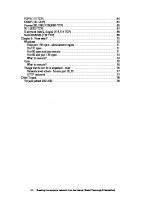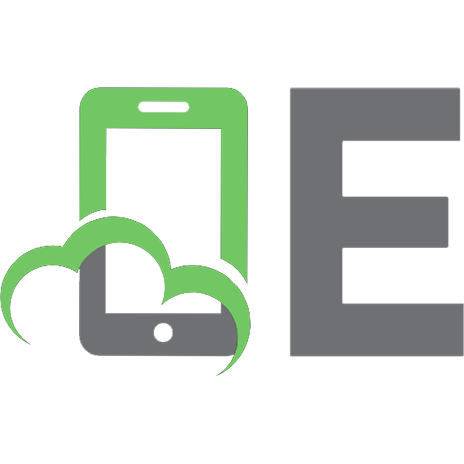Hacking Interdit [Hors-collection ed.] 2300027100, 9782300027109
627 117 23MB
French Pages 477 [480] Year 2010
Recommend Papers
![Hacking Interdit [Hors-collection ed.]
2300027100, 9782300027109](https://ebin.pub/img/200x200/hacking-interdit-hors-collectionnbsped-2300027100-9782300027109.jpg)
- Author / Uploaded
- Alexandre Gomez Urbina
File loading please wait...
Citation preview
Copyright
© 2010
Micro Application 20-22, rue des Petits-Hôtels 75010 Paris
1ère Édition - Février 2010 Auteurs
Alexandre GOMEZ-URBINA Toute représentation ou reproduction, intégrale ou partielle, faite sans le consentement de MICRO APPLICATION est illicite (article L122-4 du code de la propriété intellectuelle). Cette représentation ou reproduction illicite, par quelque procédé que ce soit, constituerait une contrefaçon sanctionnée par les articles L335-2 et suivants du code de la propriété intellectuelle. Le code de la propriété intellectuelle n’autorise aux termes de l’article L122-5 que les reproductions strictement destinées à l’usage privé et non destinées à l’utilisation collective d’une part, et d’autre part, que les analyses et courtes citations dans un but d’exemple et d’illustration.
Avertissement aux utilisateurs
Les informations contenues dans cet ouvrage sont données à titre indicatif et n’ont aucun caractère exhaustif voire certain. A titre d’exemple non limitatif, cet ouvrage peut vous proposer une ou plusieurs adresses de sites Web qui ne seront plus d’actualité ou dont le contenu aura changé au moment où vous en prendrez connaissance. Aussi, ces informations ne sauraient engager la responsabilité de l’Editeur. La société MICRO APPLICATION ne pourra être tenue responsable de toute omission, erreur ou lacune qui aurait pu se glisser dans ce produit ainsi que des conséquences, quelles qu’elles soient, qui résulteraient des informations et indications fournies ainsi que de leur utilisation. Tous les produits cités dans cet ouvrage sont protégés, et les marques déposées par leurs titulaires de droits respectifs. Cet ouvrage n’est ni édité, ni produit par le(s) propriétaire(s) de(s) programme(s) sur le(s)quel(s) il porte et les marques ne sont utilisées qu’à seule fin de désignation des produits en tant que noms de ces derniers. ISBN : 978-2-300-027109 Tous les produits cités dans cet ouvrage sont protégés, et les marques déposées par leurs titulaires de droits respectifs. Cet ouvrage n’est ni édité, ni produit par le(s) propriétaire(s) de(s) programme(s) sur le(s)quel(s) il porte.
MICRO APPLICATION 20-22, rue des Petits-Hôtels 75010 PARIS Tél. : 01 53 34 20 20 - Fax : 01 53 34 20 00 http://www.microapp.com
Support technique disponible sur www.microapp.com
Retrouvez des informations sur cet ouvrage ! Rendez-vous sur le site Internet de Micro Application www.microapp.com. Dans le module de recherche, sur la page d’accueil du site, entrez la référence à 4 chiffres indiquée sur le présent livre. Vous accédez directement à sa fiche produit.
2710
Conventions typographiques Afin de faciliter la compréhension des techniques décrites, nous avons adopté les conventions typographiques suivantes : ●
gras : menu, commande, boîte de dialogue, bouton, onglet.
●
italique : zone de texte, liste déroulante, case à cocher, bouton radio.
● Police bâton ●
: instruction, listing, texte à saisir.
➥ : dans les programmes, indique un retour à la ligne dû aux contraintes de la mise en page.
Au cours de votre lecture, vous rencontrerez les encadrés suivants :
Propose des trucs pratiques.
Met l’accent sur un point important, surtout d’ordre technique, à ne pas négliger à aucun prix !
Informations supplémentaires relatives au sujet traité.
Vous recommande une technique ou une marche à suivre.
Fait référence à un fichier ou un programme fourni sur notre CD-Rom d’accompagnement.
Reportez-vous au site indiqué pour obtenir plus d’informations.
Fait référence à un chapitre où vous trouverez des informations complémentaires.
Contenu en un clin d’œil Chapitre 1 - La sécurité en entreprise . . . . . . . . . . . . . . . . . . . . 21 Chapitre 2 - Les infiltrations . . . . . . . . . . . . . . . . . . . . . . . . . 45 Chapitre 3 - La manipulation . . . . . . . . . . . . . . . . . . . . . . . . . 93 Chapitre 4 - L’extraction de données . . . . . . . . . . . . . . . . . . . . 115 Chapitre 5 - La détection des attaques réseau . . . . . . . . . . . . . . . 149 Chapitre 6 - Les écoutes de réseaux avec Wireshark . . . . . . . . . . . . 187 Chapitre 7 - Les vulnérabilités des réseaux sans fil . . . . . . . . . . . . . 253 Chapitre 8 - Les méthodes des pirates . . . . . . . . . . . . . . . . . . . . 289 Chapitre 9 - Les scanners de réseaux . . . . . . . . . . . . . . . . . . . . 329 Chapitre 10 - Les cryptages . . . . . . . . . . . . . . . . . . . . . . . . . . 349 Chapitre 11 - Les recherches Google . . . . . . . . . . . . . . . . . . . . . 379 Chapitre 12 - La force brute . . . . . . . . . . . . . . . . . . . . . . . . . . 409 Chapitre 13 - ANNEXES . . . . . . . . . . . . . . . . . . . . . . . . . . . . . 439
Sommaire 1
La sécurité en entreprise . . . . . . . . . . . . . . . . . . . . . . . . . . . . 21 1.1
1.2 1.3
1.4
Reconnaître l’entreprise avant une attaque . . . . . . . . . . . . . . . Les tactiques d’attaques courantes . . . . . . . . . . . . . . . . . . . . . . Les informations libres . . . . . . . . . . . . . . . . . . . . . . . . . . . . . Protéger l’entreprise . . . . . . . . . . . . . . . . . . . . . . . . . . . . . Protéger les informations publiques . . . . . . . . . . . . . . . . . . . . Les achats en ligne . . . . . . . . . . . . . . . . . . . . . . . . . . . . . . . . La ligne téléphonique . . . . . . . . . . . . . . . . . . . . . . . . . . . . . . Les annonces publicitaires . . . . . . . . . . . . . . . . . . . . . . . . . . . Le personnel et les appels téléphoniques . . . . . . . . . . . . . . . . . . Des spams à volonté . . . . . . . . . . . . . . . . . . . . . . . . . . . . . . . La boîte vocale . . . . . . . . . . . . . . . . . . . . . . . . . . . . . . . . . . Les procédures pour des envois de colis . . . . . . . . . . . . . . . . . . . Protéger les informations internes et implémenter le matériel . . . Créer des badges de couleurs différentes . . . . . . . . . . . . . . . . . . Les lignes téléphoniques avec différentes sonneries . . . . . . . . . . . Le traçage d’appel . . . . . . . . . . . . . . . . . . . . . . . . . . . . . . . . L’annuaire . . . . . . . . . . . . . . . . . . . . . . . . . . . . . . . . . . . . Création de stratégies de mots de passe complexes . . . . . . . . . . . . Installation d’un antivirus, un antitroyen, un pare-feu . . . . . . . . . . Les caméras de surveillance . . . . . . . . . . . . . . . . . . . . . . . . . . Masquage des propriétés du système . . . . . . . . . . . . . . . . . . . . Désactivation des outils amovibles . . . . . . . . . . . . . . . . . . . . . . Couleur et sensibilité des informations . . . . . . . . . . . . . . . . . . . La photocopieuse . . . . . . . . . . . . . . . . . . . . . . . . . . . . . . . . Configuration du fax, du routeur . . . . . . . . . . . . . . . . . . . . . . . Mise en place de systèmes biométriques dans des endroits sensibles . . Destruction des informations sensibles ou du matériel contenant des informations sensibles . . . . . . . . . . . . . . . . . . . . . . . . . . . . . Configuration du modem . . . . . . . . . . . . . . . . . . . . . . . . . . . Protection des corbeilles à papier et des poubelles . . . . . . . . . . . . Les informations internes . . . . . . . . . . . . . . . . . . . . . . . . . . . Configuration d’un réseau sans fil . . . . . . . . . . . . . . . . . . . . . . Configuration d’un moniteur réseau . . . . . . . . . . . . . . . . . . . . . Installation d’un pare-feu interne et externe . . . . . . . . . . . . . . . . Les privilèges des utilisateurs . . . . . . . . . . . . . . . . . . . . . . . . . Formation des employés . . . . . . . . . . . . . . . . . . . . . . . . . . . . Création d’un groupe de gestion des incidents . . . . . . . . . . . . . . . Formation des salariés . . . . . . . . . . . . . . . . . . . . . . . . . . . . . Les catégories des informations . . . . . . . . . . . . . . . . . . . . . . . .
23 24 27 27 28 28 29 29 29 29 29 30 30 30 30 30 31 31 31 32 32 32 32 32 32 33 34 34 34 34 35 35 35 35 35 36 36 37
Sommaire
Les responsables hiérarchiques . . . . . . . . . . . . . . . . . . . . . . . . 38 Diffusion des informations à un tiers . . . . . . . . . . . . . . . . . . . . . 38 La manipulation téléphonique . . . . . . . . . . . . . . . . . . . . . . . . 39
1.5 1.6 1.7
2
Les infiltrations . . . . . . . . . . . . . . . . . . . . . . . . . . . . . . . . . . . 45 2.1 2.2 2.3 2.4 2.5 2.6 2.7
3
Les informations sensibles . . . . . . . . . . . . . . . . . . . . . . . . . . 40 Vérifier des antécédents . . . . . . . . . . . . . . . . . . . . . . . . . . . 41 Synthèse . . . . . . . . . . . . . . . . . . . . . . . . . . . . . . . . . . . . . 44
Quelqu’un joue avec ma messagerie . . . . . . . . . . . . . . . . . . . . Le piège des sites pornographiques . . . . . . . . . . . . . . . . . . . . Recommandations . . . . . . . . . . . . . . . . . . . . . . . . . . . . . . . Les troyens . . . . . . . . . . . . . . . . . . . . . . . . . . . . . . . . . . . . Recommandations . . . . . . . . . . . . . . . . . . . . . . . . . . . . . . . Les étrangers sur le Internet . . . . . . . . . . . . . . . . . . . . . . . . . Les boîtes aux lettres électroniques . . . . . . . . . . . . . . . . . . . . Les écoutes à distance . . . . . . . . . . . . . . . . . . . . . . . . . . . . . Les caméras cachées . . . . . . . . . . . . . . . . . . . . . . . . . . . . . . Les caméras à déclenchement à la voix . . . . . . . . . . . . . . . . . . . Les caméras Bouton . . . . . . . . . . . . . . . . . . . . . . . . . . . . . . . Les caméras cachées professionnelles . . . . . . . . . . . . . . . . . . . . Les types d’installations . . . . . . . . . . . . . . . . . . . . . . . . . . . .
47 48 52 52 54 57 58 60 61 61 63 67 73
La manipulation . . . . . . . . . . . . . . . . . . . . . . . . . . . . . . . . . . . 93 3.1 3.2 3.3 3.4
L’espionnage industriel . . . . . . . . . . . . . . . . . . . . . . . . . . . . 95 Des informations attirantes pour les espions . . . . . . . . . . . . . . 96 Les tactiques et objectifs . . . . . . . . . . . . . . . . . . . . . . . . . . . 97 Histoire : Urgence d’obtention de renseignements confidentiels . 99 Compassion . . . . . . . . . . . . . . . . . . . . . . . . . . . . . . . . . . . 100 Usurpation d’identités . . . . . . . . . . . . . . . . . . . . . . . . . . . . 102 Usurpation recommandée . . . . . . . . . . . . . . . . . . . . . . . . . . 103 Aidez-moi, monsieur le manipulateur . . . . . . . . . . . . . . . . . . . 105 Fuite d’informations confidentielles . . . . . . . . . . . . . . . . . . . . 106 Complice involontaire . . . . . . . . . . . . . . . . . . . . . . . . . . . . . 107 Dépannage d’un collègue . . . . . . . . . . . . . . . . . . . . . . . . . . . 107 Arrivée d’informations sensibles . . . . . . . . . . . . . . . . . . . . . . 109 Manipulateur par intimidation . . . . . . . . . . . . . . . . . . . . . . . 109 Secrets d’entreprise dévoilés . . . . . . . . . . . . . . . . . . . . . . . . . 111 Récupération des données . . . . . . . . . . . . . . . . . . . . . . . . . . 112 Conclusion . . . . . . . . . . . . . . . . . . . . . . . . . . . . . . . . . . . 112
Sommaire
4
L’extraction de données . . . . . . . . . . . . . . . . . . . . . . . . . . . . 115 4.1 4.2 4.3 4.4 4.5 4.6 4.7
4.8
5
Les logiciels d’extraction de données . . . . . . . . . . . . . . . . . . Logiciels d’extraction de données SpotAuditor . . . . . . . . . . . . La mémoire faciale . . . . . . . . . . . . . . . . . . . . . . . . . . . . . . L’extraction de données effacées . . . . . . . . . . . . . . . . . . . . . L’extraction de données grâce à R-STUDIO . . . . . . . . . . . . . Logiciel NETRESIDENT . . . . . . . . . . . . . . . . . . . . . . . . . Les keyloggers : Blazingtools Perfect Keylogger . . . . . . . . . . . Configuration générale . . . . . . . . . . . . . . . . . . . . . . . . . . . . Configuration de login . . . . . . . . . . . . . . . . . . . . . . . . . . . . Les captures d’écran . . . . . . . . . . . . . . . . . . . . . . . . . . . . . . Configuration du FTP . . . . . . . . . . . . . . . . . . . . . . . . . . . . . Les alertes . . . . . . . . . . . . . . . . . . . . . . . . . . . . . . . . . . . . Installation à distance . . . . . . . . . . . . . . . . . . . . . . . . . . . . . Les keyloggers physiques . . . . . . . . . . . . . . . . . . . . . . . . . . Le keylogger USB "KeyCarbon USB" . . . . . . . . . . . . . . . . . . . Le fonctionnement du keylogger USB . . . . . . . . . . . . . . . . . . . Le keyCarbon raptor . . . . . . . . . . . . . . . . . . . . . . . . . . . . .
117 127 128 129 131 132 133 134 135 136 140 142 143 145 145 146 147
La détection des attaques réseau . . . . . . . . . . . . . . . . . . . . . 149 5.1
5.2
5.3
5.4 5.5 5.6
La détection de scanners . . . . . . . . . . . . . . . . . . . . . . . . . . L’excessive TCP Reset . . . . . . . . . . . . . . . . . . . . . . . . . . . . Les flags TCP étranges . . . . . . . . . . . . . . . . . . . . . . . . . . . . Les scanners d’adresses IP . . . . . . . . . . . . . . . . . . . . . . . . . . Les attaques OS Fingerprinting Actives et Passives . . . . . . . . . . . L’analyse du trafic ICMP . . . . . . . . . . . . . . . . . . . . . . . . . . Les types et codes ICMP . . . . . . . . . . . . . . . . . . . . . . . . . . . La détection ICMP . . . . . . . . . . . . . . . . . . . . . . . . . . . . . . La redirection du Routeur . . . . . . . . . . . . . . . . . . . . . . . . . . Le déni de service . . . . . . . . . . . . . . . . . . . . . . . . . . . . . . . L’ICMP OS Fingerprinting . . . . . . . . . . . . . . . . . . . . . . . . . . Le TCP Malveillant . . . . . . . . . . . . . . . . . . . . . . . . . . . . . Le TCP Slicing malformed et injection de paquets . . . . . . . . . . . . Le reset injection . . . . . . . . . . . . . . . . . . . . . . . . . . . . . . . . Le spoofing d’adresse . . . . . . . . . . . . . . . . . . . . . . . . . . . . La construction des règles de pare-feu ACL . . . . . . . . . . . . . . La génération automatique des règles . . . . . . . . . . . . . . . . . . . La signature d’une attaque . . . . . . . . . . . . . . . . . . . . . . . . .
151 153 156 157 159 161 161 163 166 167 168 170 171 174 175 176 176 177
Sommaire
Trouver une signature connue . . . . . . . L’attaque simple . . . . . . . . . . . . . . . La détection de l’attaque par dictionnaire L’attaque par Déni de service . . . . . . . La redirection . . . . . . . . . . . . . . . . .
6
. . . . .
. . . . .
. . . . .
. . . . .
. . . . .
. . . . .
. . . . .
. . . . .
. . . . .
. . . . .
. . . . .
. . . . .
. . . . .
. . . . .
. . . . .
. . . . .
178 180 180 184 185
Les écoutes de réseaux avec Wireshark . . . . . . . . . . . . . . . . . 187 6.1 6.2 6.3
6.4 6.5
7
. . . . .
Les possibilités de Capture Options . . . . . . . . . . . . . . . . . . . Les préférences . . . . . . . . . . . . . . . . . . . . . . . . . . . . . . . . Les techniques de coloration et de navigation . . . . . . . . . . . . . Les lignes . . . . . . . . . . . . . . . . . . . . . . . . . . . . . . . . . . . . L’exportation des couleurs . . . . . . . . . . . . . . . . . . . . . . . . . . Le réglage du temps . . . . . . . . . . . . . . . . . . . . . . . . . . . . . . Les bases statistiques de Wireshark . . . . . . . . . . . . . . . . . . . . . Examine Multicast Streams and settings . . . . . . . . . . . . . . . . . . La création de filtres d’affichage . . . . . . . . . . . . . . . . . . . . . La sécurité surveillée . . . . . . . . . . . . . . . . . . . . . . . . . . . . Trafic DNS . . . . . . . . . . . . . . . . . . . . . . . . . . . . . . . . . . . Le service DHCP . . . . . . . . . . . . . . . . . . . . . . . . . . . . . . . . Le protocole TCP/IP . . . . . . . . . . . . . . . . . . . . . . . . . . . . . Le protocole de communication HTTP . . . . . . . . . . . . . . . . . . Le protocole FTP . . . . . . . . . . . . . . . . . . . . . . . . . . . . . . . Le protocole POP . . . . . . . . . . . . . . . . . . . . . . . . . . . . . . . Le protocole SMTP . . . . . . . . . . . . . . . . . . . . . . . . . . . . . . Erreurs de transmission . . . . . . . . . . . . . . . . . . . . . . . . . . . .
190 195 201 202 203 206 208 212 215 227 227 229 230 231 234 244 246 248
Les vulnérabilités des réseaux sans fil . . . . . . . . . . . . . . . . . 253 Les ondes radioélectriques . . . . . . . . . . . . . . . . . . . . . . . . . . 258
7.1 7.2 7.3
7.4 7.5
Les principales applications d’écoute . . . . . . . . . . . . . . . . . . Les types de réseaux sans fil . . . . . . . . . . . . . . . . . . . . . . . . TKIP et CCMP 802.11i : le mariage . . . . . . . . . . . . . . . . . . . . Airpcap et Wireshark . . . . . . . . . . . . . . . . . . . . . . . . . . . . Paramètres (Settings) . . . . . . . . . . . . . . . . . . . . . . . . . . . . . Clé (KEY) . . . . . . . . . . . . . . . . . . . . . . . . . . . . . . . . . . . . Snnifer Wireshark . . . . . . . . . . . . . . . . . . . . . . . . . . . . . . . La création de filtres pour Wireshark . . . . . . . . . . . . . . . . . . . Wireshark avec les logiciels Airodump-ng et Aircrack-ng . . . . . Airpcap et le logiciel Cain & Abel . . . . . . . . . . . . . . . . . . . . Airpcap, Cain, WPA cracking . . . . . . . . . . . . . . . . . . . . . . . .
259 259 263 264 266 267 268 269 276 278 283
Sommaire
7.6 7.7
8
Les méthodes des pirates . . . . . . . . . . . . . . . . . . . . . . . . . . . 289 8.1 8.2
8.3
9
291 291 297 298 302 306 309 310 313
Le scanner NMAP et les sniffers . . . . . . . . . . . . . . . . . . . . . Les avantages de NMAP . . . . . . . . . . . . . . . . . . . . . . . . . . . Les commandes . . . . . . . . . . . . . . . . . . . . . . . . . . . . . . . . Des exemples pratiques . . . . . . . . . . . . . . . . . . . . . . . . . . . . Les techniques d’utilisation en détail . . . . . . . . . . . . . . . . . . . . Mesures . . . . . . . . . . . . . . . . . . . . . . . . . . . . . . . . . . . . .
331 331 332 334 335 347
Les cryptages . . . . . . . . . . . . . . . . . . . . . . . . . . . . . . . . . . . . 349 10.1 10.2
10.3 10.4
11
Le repérage de domaines . . . . . . . . . . . . . . . . . . . . . . . . . . L’annuaire Whois . . . . . . . . . . . . . . . . . . . . . . . . . . . . . . . Les traceurs . . . . . . . . . . . . . . . . . . . . . . . . . . . . . . . . . . Les logiciels de traçage gratuits . . . . . . . . . . . . . . . . . . . . . . . Le programme de traçage VisualRoute . . . . . . . . . . . . . . . . . . Le programme de traçage NeoTrace . . . . . . . . . . . . . . . . . . . . Conclusion . . . . . . . . . . . . . . . . . . . . . . . . . . . . . . . . . . . L’anonymat sur Internet . . . . . . . . . . . . . . . . . . . . . . . . . . Connexion à Internet avec un camouflage . . . . . . . . . . . . . . . . .
Les scanners de réseaux . . . . . . . . . . . . . . . . . . . . . . . . . . . . 329 9.1
10
Le sniffer Wireless moniteur Airopeek . . . . . . . . . . . . . . . . . 287 Les parades . . . . . . . . . . . . . . . . . . . . . . . . . . . . . . . . . . 287
Le cryptage des clés USB . . . . . . . . . . . . . . . . . . . . . . . . . . Cryptage et décryptage Locktight . . . . . . . . . . . . . . . . . . . . Cryptage d’un fichier . . . . . . . . . . . . . . . . . . . . . . . . . . . . . Apercevoir le fichier hola.doc crypté . . . . . . . . . . . . . . . . . . . . Décryptage de fichiers . . . . . . . . . . . . . . . . . . . . . . . . . . . . Bitlocker . . . . . . . . . . . . . . . . . . . . . . . . . . . . . . . . . . . . La stéganographie . . . . . . . . . . . . . . . . . . . . . . . . . . . . . . Présentation de la stéganographie . . . . . . . . . . . . . . . . . . . . .
351 359 359 361 361 363 369 369
Les recherches Google . . . . . . . . . . . . . . . . . . . . . . . . . . . . . 379 11.1
Introduction à Google . . . . . . . . . . . . . . . . . . . . . . . . . . . . Résumé de la syntaxe des opérateurs des groupes de Google . . . . . Résumé de la syntaxe . . . . . . . . . . . . . . . . . . . . . . . . . . . . . Résumé de la syntaxe des opérateurs booléens . . . . . . . . . . . . . . Résumé de la syntaxe de Google . . . . . . . . . . . . . . . . . . . . . .
381 381 381 382 382
Sommaire
11.2 11.3
11.4
11.5
12
Logiciels Ophcrack et Cain & Abel . . . . . . . . . . . . . . . . . . . Craquer les hashes de Windows Vista Version intégrale . . . . . . Utiliser Pwdump3 dans l’invite de commandes . . . . . . . . . . . . Les parades . . . . . . . . . . . . . . . . . . . . . . . . . . . . . . . . . . Vérification des mots de passe . . . . . . . . . . . . . . . . . . . . . . . . Arrêt des attaques de force brute . . . . . . . . . . . . . . . . . . . . . . Changement de nom d’administrateur pour Windows XP SP2 et Windows 2003 Serveur . . . . . . . . . . . . . . . . . . . . . . . . . . . . Verrouillage de compte . . . . . . . . . . . . . . . . . . . . . . . . . . . . Utilisation du moniteur réseau . . . . . . . . . . . . . . . . . . . . . . .
411 422 428 430 430 431 431 432 434
ANNEXES . . . . . . . . . . . . . . . . . . . . . . . . . . . . . . . . . . . . . . . . 439 13.1 13.2 13.3 13.4
14
385 388 388 390 393 393 395 395 396 396 397 398 400 401 401 403 407
La force brute . . . . . . . . . . . . . . . . . . . . . . . . . . . . . . . . . . . . 409 12.1 12.2 12.3 12.4
13
Les sites de téléchargement de logiciels P2P . . . . . . . . . . . . . . La recherche de documents sur Internet . . . . . . . . . . . . . . . . Rechercher des fichiers Word . . . . . . . . . . . . . . . . . . . . . . . . Rechercher des fichiers Excel . . . . . . . . . . . . . . . . . . . . . . . . Rechercher des fichiers PowerPoint . . . . . . . . . . . . . . . . . . . . Rechercher des fichiers PDF . . . . . . . . . . . . . . . . . . . . . . . . . Rechercher des fichiers texte . . . . . . . . . . . . . . . . . . . . . . . . Rechercher des fichiers image . . . . . . . . . . . . . . . . . . . . . . . . Les techniques de recherche de logiciels . . . . . . . . . . . . . . . . Les sites connus de téléchargement de logiciels . . . . . . . . . . . . . Rechercher des logiciels sur Internet . . . . . . . . . . . . . . . . . . . . Rechercher des logiciels dans les fichiers temporaires . . . . . . . . . Rechercher des jeux sur Internet . . . . . . . . . . . . . . . . . . . . . . Télécharger des DLL . . . . . . . . . . . . . . . . . . . . . . . . . . . . . Les techniques de recherche de fichiers audio . . . . . . . . . . . . . . Les techniques de recherche de fichiers vidéo . . . . . . . . . . . . . . Contre-mesures . . . . . . . . . . . . . . . . . . . . . . . . . . . . . . . .
Glossaire . . . . . . . . . . . . . . . . . . . . . . . . . . . . . . . Raccourcis et commandes cachées Windows XP, Vista, 7 Lois sur la protection intellectuelle (CNIL) . . . . . . . . . Articles du code pénal sur le piratage en France . . . . . .
. . . .
. . . .
. . . .
. . . .
. . . .
441 460 465 466
Index . . . . . . . . . . . . . . . . . . . . . . . . . . . . . . . . . . . . . . . . . . 471
Préface
Préface L’objectif de ce livre est de vous servir de guide, de raccourci et de base sur la sécurité informatique. Ce livre va vous offrir le maximum de pistes pour vous protéger et pour connaître les vulnérabilités de votre système informatique. Vous pouvez bien entendu compléter vos investigations sur Internet si nécessaire. L’adaptatrice Amandine Maton
L’auteur Alexandre J. Gomez Urbina
Je remercie John Bruno propriétaire de Cace Technologie, Patrice Ferrant et Daniel Goncalves, présidents de Mobotix (France, Allemagne), Blanca Urbina C., Olga Camacho, Evelyne Hemmerlé, Lerith Gomez, Patricia et Lourdes Vasquez, Fernan Rondon, Karim.Djillali.
13
Introduction
Introduction Ce livre permet de connaître le fonctionnement des équipements informatiques qu’utilisent les détectives, les espions informatiques et les experts en sécurité. Nous verrons de quelle manière ils arrivent à obtenir des informations sensibles. Ils utilisent des appareils sophistiqués pour trouver des informations (visuelles, auditives, documentation papier, etc.). Ce livre, contrairement à des ouvrages de hacking, permet d’identifier et de suivre à la trace tout ce qui se passe dans un système qui est en train d’être attaqué et de reconnaître les différents types d’attaque. Les manipulateurs sont de plus en plus malins. Nous vous donnerons certains exemples pouvant lever le voile sur la manière de procéder de ces individus. Parmi les tests que nous présenterons, nous mettrons l’accent sur les tests de vulnérabilité des réseaux sans fil. Les cybers espions sont partout, en partant des petits hackers de garage pour arriver jusqu’aux espions s’attaquant aux gouvernements. L’intérêt de ce livre est de pouvoir couvrir de nombreux aspects de la sécurité (fraude, accès non autorisés, authentification, vie privée, intégrité des données, altération des données)
Chapitre 1 : La sécurité en entreprise La sécurité, dans une entreprise, est primordiale ; elle assure sa survie. Cercle vicieux ou vertueux, la vie de nombre de gens dépend de ces entreprises. Concernant l’aspect commercial, c’est la loi du plus fort qui tend à s’imposer et, de fait, qui s’implante sur le marché. Ce schéma du grand cycle de la vie et de la chaîne alimentaire marque les esprits avec l’importance de ces tactiques de survie, qui ne doivent en aucun cas être négligées. En effet, une négligence, une vulnérabilité donne l’avantage à l’adversaire. Les méthodes classiques de protection doivent donc s’adapter à une concurrence toujours plus cruelle et accrue, course dans laquelle tous les coups sont permis et où de nouvelles armes apparaissent quotidiennement. Tout effort discipliné offre une récompense multiple.
Chapitre 2 : Les infiltrations La manipulation et l’intrusion sont des délits graves, punis par la loi Française. Pour obtenir plus de détails, nous vous invitons à vous rendre à l’adresse suivante : www.harakiwi.net/dossiers/intrusion-sur-un-reseau-wi-fi-le-point-juridique.html. Nous allons
15
16
Introduction
proposer des solutions aux problèmes courants d’intrusions et d’arnaques. Ce chapitre vous donnera les clés pour vous défendre dans un monde obscur dans lequel il existe de puissants réseaux de pirates aussi répandus sur la planète que le sont les réseaux Microsoft. Nous pouvons simplement dire que depuis que les pirates ont trouvé le moyen de gagner de l’argent par Internet, ces derniers se sont bien organisés. Nous ne pouvons pas appeler ce genre d’individus des Hackers car cela serait une insulte pour les personnes qui se dédient à trouver des solutions aux problèmes et qui ne passent pas leur temps à voler les entreprises ou les particuliers. La bonne utilisation du terme Hacker désigne une personne qui analyse de l’intérieur comment fonctionnent les systèmes. Nous trouverons des réponses à de nombreuses inquiétudes de personnes ayant été manipulées par des farceurs et nous verrons comment dévoiler les grands réseaux clandestins de contrefaçon de données.
Chapitre 3 : La manipulation L’ingénierie sociale est l’art de tromper une personne en la manipulant. Après avoir obtenu quelques informations générales sur l’entreprise, c’est la psychologie et la spontanéité qui priment, en d’autres termes, pour convaincre, montrez-vous convaincu et convainquant. Connaître le jargon de l’entreprise constitue un atout supplémentaire. En bref, les espions exploitent les défaillances humaines en utilisant diverses techniques de camouflage.
Chapitre 4 : L’extraction de données La technologie évolue. Des particuliers peuvent retrouver la trace des écritures des utilisateurs de leur PC par l’intermédiaire d’un support physique comme un Keylogger. Des appareils et logiciels permettent également la récupération de données dans le cas où vous auriez perdu votre mot de passe, ou d’autres informations vitales pour vous.
Chapitre 5 : La détection des attaques réseaux Dans ce chapitre nous vous montrerons comment intercepter des données et savoir interpréter des attaques vicieuses. Nous mettrons en scène différents types d’attaques que nous verrons du côté de la victime qui est préparée à recevoir ce genre d’attaque grâce aux testeurs de vulnérabilités qu’elle emploie. Nous utilisons un logiciel gratuit accessible à tous : Wireshark, qui est à ce jour le meilleur logiciel de sécurité gratuit.
Introduction
Chapitre 6 : Les écoutes de réseaux avec Wireshark Wireshark est un logiciel qui permet la capture de données. Il utilise Wincap, Airpcap, et Libpcap, qui sont les compléments de ce logiciel pour capturer et filtrer des informations. On peut reconstruire les paquets tels qu’ils ont été envoyés. La toute première étape est de savoir si notre carte réseau est compatible avec ce logiciel. Pour cela, vous devez télécharger ce logiciel en tenant compte du système d’exploitation avec lequel vous travaillez.
Chapitre 7 : Vulnérabilités des réseaux sans fils Les progrès et le développement de la technologie ouvrent une porte vers l’inconnu. Les réseaux sans fil, qui ont fait une apparition spectaculaire et vertigineuse, dans le monde des entreprises comme dans celui des particuliers, sont massivement appréciés pour leur simplicité d’installation et le grand avantage de pouvoir oublier les nombreux câbles qui nous encombraient. Il faut cependant prendre en considération le fait que tout changement peut générer des menaces. En effet, cela peut devenir un jeu ou un défi pour un intrus potentiel d’utiliser des exploits développés pour le filtrage afin d’entrer dans un système. Ces types d’exploits existent sous Linux et sous Windows. Ils permettent même de changer l’adresse MAC de votre carte réseau sans fil et de laisser l’intrus pénétrer dans un nouveau territoire. En sniffant les canaux de communication du réseau, nous pouvons découvrir de nombreuses informations sur le réseau interne, sur les méthodes de travail des utilisateurs, sur le mode de communication, qui est généralement en mode Infrastructure.
Chapitre 8 : Les méthodes des pirates Les attaquants expérimentés effectuent généralement des reconnaissances sur Internet pour trouver des informations qui peuvent leurs donner des avantages, à savoir quelle méthode ils vont utiliser pour trouver les failles de la sécurité d’une entreprise, quelles sont les relations de confiance établies avec d’autres entreprises, etc. Dans ce chapitre, en observant les pages Web de certaines entreprises, nous verrons que le repérage de domaine est une des premières choses qu’un attaquant pratique afin de comprendre comment l’architecture a été créée pour évaluer les options qui s’offrent à lui. Il arrive que ces attaques soient latérales, cela signifie que les attaquants préfèrent trouver une entreprise partenaire que de s’attaquer immédiatement à sa véritable cible. Les attaquants qui sont expérimentés ne mènent pas une attaque sans au préalable avoir effectué des tests d’approche ailleurs.
17
18
Introduction
La planification d’une attaque consiste à choisir des plans d’attaques primaires et secondaires pour prévoir comment faire face à son rival et avoir une vision globale de la stratégie d’attaque. Dans ce chapitre, nous pouvons découvrir comment les pirates retrouvent des données sur Internet, comment ils effectuent leurs traçages et comment ils se camouflent avant de commencer leurs attaques.
Chapitre 9 : Les tests de vulnérabilités Les vulnérabilités qui existent dans notre réseau ou dans notre ordinateur peuvent facilement être identifiées. Afin de pouvoir contrer la majeure partie des attaques, il est nécessaire de se maintenir informé. Ce livre est truffé d’exemples dont l’objectif est de donner des conseils et de mettre en scène la découverte des attaques susceptibles de compromettre notre système, nos informations sensibles, qu’elles soient d’ordre personnel ou professionnel en les laissant s’échapper dans la redoutable jungle d’Internet.
Chapitre 10 : Les cryptages Les cryptages sont des algorithmes mathématiques qui permettent de rendre des informations incompréhensibles pour quelqu’un qui tenterait de s’en emparer alors qu’il ne possède pas les droits pour y accéder. Il existe plusieurs techniques de cryptage. Le degré de cryptage varie selon les lois des pays. Les particuliers et les entreprises doivent utiliser le cryptage RC4. Le type de cryptage fort comme celui du PGP est interdit en France, et dans de nombreux pays car ce type de cryptage n’est pas facile à décrypter. Seules les forces militaires ou les forces de l’ordre peuvent utiliser ce genre de cryptage, bien que le PGP se trouve librement et gratuitement sur le marché. Prenez bien connaissance des lois en vigueur dans votre pays avant de tenter quoi que ce soit.
Chapitre 11 : Les recherches Google Ce chapitre est entièrement consacré aux téléchargements de tous genres de fichiers. Vous découvrirez même le Web-to-Peer. Nous l’avons baptisé ainsi dans cet ouvrage. Aussi puissant que le Peer-to-Peer, il n’utilise pas de logiciel, juste des clés. Vous utiliserez tous les moteurs de recherche nécessaires pour faire aboutir vos recherches. Nous vous communiquerons quelques liens utiles ; si vous êtes habitué à mémoriser les liens, vous pourrez vous rendre directement à un endroit précis. Certaines personnes allument leur ordinateur, entrent sur un site web et suivent les liens prédéfinis, en lisant les pages affichées pour savoir s’il y a quelque chose d’intéressant à découvrir. Ces personnes pourront peut-être devenir adeptes de notre option, celle du raisonnement logique en langage de moteur de recherche. Il est en effet assez
Introduction plaisant de faire comprendre aux moteurs de recherche ce que nous souhaitons et leur faire comprendre où nous voulons aller.
Chapitre 12 La force brute La force brute est la méthode la plus utilisée et la plus risquée pour les hackers comme pour les entreprises. Cette méthode se met en place comme dernière option pour réussir une infiltration dans un réseau car les serveurs qui vont être victimes de ce genre d’attaques peuvent être préparés pour les recevoir. La méthode consiste tout d’abord à lancer une analyse des ports pour identifier avec exactitude quels sont ceux qui sont ouverts. Un logiciel de force brute capable d’attaquer un de ces ports et d’obtenir les mots de passe souhaités est ensuite utilisé grâce à un dictionnaire composé de millions de mots et de thèmes différents (prénoms, marques, titres et personnages de livres, de films, etc.) en plusieurs langues. Ce dictionnaire est testé grâce à des outils qui permettent de trouver le mot de passe d’un serveur. Plusieurs de ces outils circulent librement sur Internet.
19
1 La sécurité en entreprise
1.1 1.2 1.3 1.4 1.5 1.6 1.7
Reconnaître l’entreprise avant une attaque . . . . . . . . . . Protéger l’entreprise . . . . . . . . . . . . . . . . . . . . . . . . . . . Protéger les informations publiques . . . . . . . . . . . . . . . . Protéger les informations internes et implémenter le matériel . . . . . . . . . . . . . . . . . . . . . . . . . . . . . . . . . . . Les informations sensibles . . . . . . . . . . . . . . . . . . . . . . . Vérifier des antécédents . . . . . . . . . . . . . . . . . . . . . . . . . Synthèse . . . . . . . . . . . . . . . . . . . . . . . . . . . . . . . . . . . .
23 27 28 30 40 41 44
Reconnaître l’entreprise avant une attaque a sécurité, dans une entreprise, est primordiale ; elle assure sa survie. Cercle vicieux ou vertueux, la vie de nombre de gens dépend de ces entreprises. Concernant l’aspect commercial, c’est la loi du plus fort qui tend à s’imposer et, de fait, qui s’implante sur le marché. Ce schéma du grand cycle de la vie et de la chaîne alimentaire marque les esprits avec l’importance de ces tactiques de survie, qui ne doivent en aucun cas être négligées. En effet, une négligence, une vulnérabilité donnent l’avantage à l’adversaire. Les méthodes classiques de protection doivent donc s’adapter à une concurrence toujours plus cruelle et accrue, course dans laquelle tous les coups sont permis et où de nouvelles armes apparaissent quotidiennement. Tout effort discipliné offre une récompense multiple.
L
1.1. Reconnaître l’entreprise avant une attaque Pour mieux gérer son traitement d’informations sur une entreprise, un espion industriel doit savoir comment les stratégies de sécurité de l’entreprise fonctionnent et quels sont leurs niveaux de sécurité. Une fois que les informations relatives au fonctionnement des systèmes informatiques et des fonctions du personnel sont récoltées, l’attaque peut déjà prendre forme mais ne pourra pas encore se concrétiser. Certaines informations manquent, comme le type de technologie utilisé, les systèmes informatiques en place, le type de serveur (un serveur Linux ne sera pas attaqué de la même manière qu’un serveur Windows). Il faut que l’attaquant ait une véritable connaissance du style de management, de la distribution du travail sur l’intranet, du partage des groupes de travail. Il doit savoir si l’entreprise est centralisée ou distribuée, si le réseau en question est plat ou divisé en plusieurs segments. Les informations relatives à la gestion des ressources humaines sont également primordiales pour un attaquant. Fort de la connaissance des informations sensibles du personnel, il lui sera facile de mener une attaque d’ingénierie sociale, par exemple. Il doit s’investir pour connaître la qualité des projets, les exigences internes, les exigences externes. Plus son intérêt augmente, plus le degré des risques qu’il prend est élevé. Ceci est peut-être un des points qui motivent le cracker à se montrer comme un destructeur sans pitié sur Internet. Les entreprises qui brassent énormément d’argent fonctionnent selon le principe que ce dernier n’a pas de maîtres, qu’il est simplement dans la nature et qu’il tourne, mais des personnes malveillantes sont là, à l’affût des endroits où elles seraient susceptibles de le récupérer. Les entreprises doivent maintenir leur personnel informé au sujet des différents types d’attaques dont une entreprise peut être victime, cela à tous les échelons de la hiérarchie. Elles doivent conseiller leurs clients en assurant dans tous
23
1
24
Chapitre 1 - La sécurité en entreprise
les sens du terme la sécurité informatique tant en ce qui concerne la configuration des installations informatiques, que la sauvegarde des données, l’installation, et l’exploitation de leurs systèmes. Les entreprises investissent en créant leurs propres logiciels, mènent des tests de vulnérabilité avec des auditeurs externes, qui surveillent les processus pour identifier les problèmes de sécurité pouvant être liés à une faille système, ou à des salariés qui ne disposent pas de suffisamment de préparation pour faire correctement leur travail et ignorent les dangers existant actuellement. S’il n’existe pas un niveau élevé de confidentialité des données, ni une bonne planification pour assurer aux clients et partenaires commerciaux un service continu d’une qualité irréprochable, l’entreprise est menacée. Pour cela, les patches des mises à jour sont nécessaires, ainsi que de solides configurations de pare-feu et d’antivirus pour une meilleure fiabilité. Le prestige d’une entreprise se fonde sur sa capacité à réagir face au monde du marketing toujours en perpétuelle évolution. Ainsi, efficacité et efficience doivent être les maîtres-mots de l’entreprise pour sa réussite. Les secrets commerciaux sont des trésors pouvant jouer des tours à la concurrence dans tous les secteurs. Par exemple, si une technologie change et qu’une technologie révolutionnaire fait son apparition, l’entreprise détentrice de ce trésor prendra la concurrence au dépourvu. Un exemple parmi tant d’autres pourrait être celui d’Intel et de son processeur quatre cœurs, qui continue de prendre l’avantage sur son concurrent AMD… Affaire à suivre. Le personnel doit avoir les qualifications qui s’imposent pour recevoir dans un futur proche les nouvelles technologies, pouvoir planifier les différentes informations et protéger les données ultrasensibles. L’entreprise, de son côté, devra bien entendu être extrêmement bien couverte par une assurance externe en cas d’incidents majeurs.
Les tactiques d’attaques courantes Nous entrons dans une nouvelle révolution, une révolution industrielle dans laquelle humains et machines sont étroitement unis dans un but commun : conquérir le marché. Voici nos conseils pour ralentir les attaques. La sécurisation de l’entreprise coûte très cher, il en est de même pour les grandes entreprises dont les succursales sont dispersées au sein d’un même pays ou dans le monde. Les petites entreprises courent un moindre risque, ce qui ne signifie pas qu’elles sont totalement à l’abri des attaques. Simplement, dans les petites entreprises, il est courant que tout le monde se connaisse.
Reconnaître l’entreprise avant une attaque Nous avons précédemment parlé des différents types d’informations existant dans les entreprises et nous allons approfondir ce sujet. La mondialisation deviendra un facteur qui jouera également un rôle déterminant dans le problème qui nous intéresse. En effet, la concurrence va s’accroître davantage, ce qui potentialisera les risques d’attaques en tous genres et donnera plus de travail aux espions industriels. Il est impossible de fermer les yeux face à cette situation lorsque la sécurité d’un pays comme la France peut être menacée. Pourquoi ne pas mettre en place un système d’exploitation propre à la France et à l’Union européenne ? Nous appartenons à une grande puissance, et toutes nos données sont traitées avec des systèmes d’exploitation américains. Nous n’avons rien contre les Américains, mais tout est mondialisé. FBI est un mot qui est passé dans le vocabulaire courant des pays du monde entier, nos boîtes emails, dans lesquelles nous plaçons toutes nos données, sont pour la plupart américaines et appartiennent à Microsoft (Yahoo!, Hotmail, etc.). Les règles que nous allons maintenant énoncer s’appliquent aux petites et moyennes entreprises. Les règles et procédures à développer dans une entreprise doivent être conditionnées par les besoins. Avant d’aborder les points sensibles, un petit rappel : ce livre a pour but de vous donner des informations sur les formes d’attaques les plus courantes. Il vous appartient ensuite d’adapter votre stratégie de protection en fonction des besoins de votre entreprise. Il est communément admis que la mise en place de moyens de sécurité a parfois un coût très élevé mais qu’elle s’avère indispensable lorsqu’il s’agit de protéger un savoir-faire unique et des données sensibles. Il y a deux méthodes courantes d’attaques : l’attaque à distance et la manipulation. Figure 1-1 : Conférence
25
1
26
Chapitre 1 - La sécurité en entreprise
L’attaque à distance Si l’entreprise n’a pas pris les mesures nécessaires pour sécuriser ses systèmes de travail, il y a de fortes probabilités que des individus mal intentionnés utilisent une de ces méthodes d’attaque à distance ; nombre d’entre elles ont des chances de réussir : ●
la force brute ;
●
la recherche du mot de passe ;
●
la recherche des défaillances du système ;
●
l’analyse des ports ouverts ;
●
l’envoi de troyens par camouflage, par email ou par un autre moyen ;
●
l’utilisation des outils pour identifier notamment le système d’exploitation, etc.
La manipulation Les espions ou les hackers s’introduisent dans des systèmes qui ne leur appartiennent pas afin d’en extraire des informations vitales pour une entreprise. Ils utilisent des méthodes afin de la vulnérabiliser, pour briser les systèmes bien protégés et les pénétrer : ●
Ils déposent par courrier interne un CD en faisant croire qu’il s’agit d’une mise à jour du fabricant, alors que le contenu du CD est un cheval de Troie ou un autre logiciel malveillant.
●
Ils usurpent l’identité de quelqu’un : collègue, fournisseur, sous-traitant, supérieur hiérarchique, assistant technique, enquêteur, etc.
●
Ils se font passer pour une personne du service technique, afin d’obtenir les données sans que personne n’hésite à leur confier ses données, puis ils installent des programmes malveillants.
●
Ils demandent aux réceptionnistes de renvoyer un fax ou des fichiers internes par exemple, toujours en usurpant une identité.
●
Ils offrent des cadeaux sur le Web, en disposant une petite image représentant un petit poisson ou un autre élément a priori anodin, afin d’inciter la victime à cliquer dessus, permettant ainsi à un troyen de s’installer automatiquement dans le système.
Citations et guerre virtuelle "Le cyberespace est un véritable champ de bataille. Les fusils, les balles et le barbelé y sont remplacés par les ordinateurs, les paquets de données et les
Protéger l’entreprise
logiciels de filtrage." (Richard Tracy, Cybercrime… Cyberterrorism… Cyberwarfare… : Averting an Electronic Waterloo, novembre 1998, Center For Strategic and International Studies.) Le sociologue Marshall McLuhan, en 1968, pensait déjà que la Troisième Guerre mondiale serait une "guérilla de l’information" qui ne ferait pas de distinction entre les militaires et les civils.
Les informations libres ●
Les informations sont à la disposition et à la portée de tout le monde.
●
Si nous disposons des autorisations nécessaires, nous pouvons accéder à certaines informations.
●
Les archives publiques sont en libre consultation.
1.2. Protéger l’entreprise Il existe plusieurs méthodes pour protéger votre entreprise contre les manipulateurs dont l’unique but est de dérober des informations. N’accordez pas une confiance absolue à votre système. S’il est en effet presque infaillible, il peut devenir vulnérable à cause d’un personnel mal informé ou naïf. Les pirates profitent de cela pour s’approprier ce qui ne leur appartient pas. Vous devez vous poser les questions suivantes : ●
Mon entreprise est-elle bien protégée ?
●
Mes données sensibles sont-elles en sécurité ?
●
Ne vont-elles pas nuire d’une façon ou d’une autre à mes intérêts si elles ne sont pas utilisées à bon escient ?
●
Dans ce cas, pourraient-elles mettre en danger mes relations avec mes clients ou mes fournisseurs ?
Si vous voulez être certain que votre entreprise ne coure aucun risque, embauchez des manipulateurs et des hackers pour essayer de trouver les défaillances de votre société. Vous aurez vos réponses mais ce sera peut-être la seule chose qui vous restera. En d’autres termes, nous ne nous risquerions pas à jouer à ce jeu à double tranchant. Chacun doit accomplir sa tâche au sein de votre entreprise. Certaines personnes n’ont jamais eu l’opportunité de se croiser, ils sont cependant collègues de travail. En effet, parfois, l’entreprise est grande et le temps trop précieux pour prendre le temps de
27
1
28
Chapitre 1 - La sécurité en entreprise
faire connaissance les uns avec les autres. Parfois, l’entreprise est répartie dans des bâtiments différents, dans une autre rue, une autre ville ou un autre pays. À l’heure actuelle, les entreprises ont une vision mondiale. Les distances sont effacées et tout se passe sur Internet. Connaissez-vous les mesures nécessaires pour protéger les milliers de coordonnées bancaires stockées dans les ordinateurs de l’entreprise ? Ces informations sont-elles cryptées et, si elles le sont, le cryptage est-il véritablement impossible à décrypter ? Ce genre d’information est-il gardé au coffre ? Si votre entreprise est habilement piratée, pourrez-vous vous apercevoir du larcin ?
1.3. Protéger les informations publiques Cette catégorie d’informations est librement diffusée sur Internet. Cela dépend de l’activité de l’entreprise. Il s’agit par exemple des nouvelles offres, des achats en ligne, de la mise à jour de systèmes, de logiciels, des coordonnées du service client, du service technique, etc. Tout type d’information qui ne peut mettre en danger ni l’entreprise, ni ses partenaires commerciaux, ni ses sous-traitants ou ses clients, des informations qui ne sont pas classées comme sensibles.
Les achats en ligne La méthode la plus courante est d’inciter le client potentiel à choisir ses produits, à remplir un formulaire puis à saisir le numéro de sa carte bancaire. ●
Figure 1-2 : Connexion à distance
Achat sécurisé : les webmestres ou les personnes ayant créé la page web doivent disposer d’un cryptage sécurisé (du type HTTPS://WWW.JJJJJ.JJ) pour que des renifleurs ne puissent pas obtenir eux aussi les données du client en train d’effectuer une transaction.
Protéger les informations publiques
●
Vérification de la carte bancaire : si l’achat se fait par chèque, il faut s’assurer que la banque ne le refusera pas avant d’envoyer un produit. Si l’achat se fait par carte bancaire, il faut s’assurer que cette dernière n’a pas été volée ou falsifiée.
La ligne téléphonique Les numéros de lignes directes ne doivent pas être communiqués, ni les adresses email du personnel interne. Il doit exister un numéro d’appel unique, puis les appels sont transmis aux intéressés. Même système pour les emails : d’abord une adresse générale puis la transmission des emails aux intéressés par un personnel bien formé aux stratégies de sécurité.
Les annonces publicitaires Dans vos annonces publicitaires ou votre page web, évitez de citer le nom ou le type de votre système d’exploitation ; les manipulateurs savent utiliser ce genre de précisions.
Le personnel et les appels téléphoniques Avant que la personne soit prête à recevoir des appels provenant de l’extérieur, avant qu’elle soit en relation directe avec les clients, elle doit être informée qu’elle ne doit à aucun moment divulguer de données personnelles, quelles qu’elles soient, ni les règles et procédures internes, ni le numéro de l’extension des lignes téléphoniques, ni bien sûr aucun mot de passe.
Des spams à volonté L’entreprise doit laisser le choix aux clients. Ces derniers doivent signaler s’ils souhaitent recevoir chaque semaine (ou mois…) un catalogue de vos offres.
La boîte vocale Si un client appelle et que personne ne soit en mesure de répondre, la boîte vocale doit stipuler les horaires d’ouverture. Cette boîte doit être reconfigurée avec un mot de passe fort et protégée derrière un pare-feu. Sans ce pare-feu, et si le mot de passe est celui fourni par défaut, les pirates modifient tous les mots de passe.
29
1
30
Chapitre 1 - La sécurité en entreprise
Les procédures pour des envois de colis Les envois doivent être réalisés par des entreprises privées, qui assurent que le destinataire a bien reçu le colis et a signé le bordereau de remise du colis.
1.4. Protéger les informations internes et implémenter le matériel Ce sont des informations transmises au sein de l’entreprise par l’intranet, les emails internes ou par courrier interne. Elles concernent par exemple les règles, les procédures et les organigrammes de l’entreprise, les publications d’annuaires, le nom des systèmes internes. Afin de renforcer la sécurité de l’entreprise, il est nécessaire que les employés aient des outils pour se défendre contre les attaques et qu’ils sachent aussi contre-attaquer. Figure 1-3 : Équipement de hardware
Créer des badges de couleurs différentes La création de badges de couleurs différentes, munis de grandes photographies, permet de distinguer les salariés des services, les stagiaires, les sous-traitants, les fournisseurs, les partenaires commerciaux et les autres visiteurs.
Les lignes téléphoniques avec différentes sonneries Cette méthode permet de savoir s’il s’agit d’un appel interne ou externe. Les téléphones publics de l’entreprise doivent également être identifiables.
Le traçage d’appel Votre fournisseur d’accès téléphonique peut vous permettre de suivre la trace des appels émis et reçus, afin de pouvoir identifier les appels suspects et de créer un groupe spécifique gérant les données de ce genre d’incidents.
Protéger les informations internes et implémenter le matériel Figure 1-4 : Traçage d’appel
31
1
L’annuaire L’annuaire vous fournira des données concernant la personne qui appelle et vous indiquera si le numéro correspond à celui qui s’affiche sur le téléphone de la personne recevant l’appel.
Création de stratégies de mots de passe complexes La création d’une stratégie de mots de passe complexes pour le service informatique va permettre d’utiliser une série de combinaisons de majuscules, de minuscules et de numéros. La taille du mot de passe ne doit pas être inférieure à 13 caractères. Ces derniers ne doivent figurer sur aucune liste de mots de passe dits classiques, même en langue étrangère. Ce dispositif peut court-circuiter la force brute.
Installation d’un antivirus, un antitroyen, un pare-feu Chaque ordinateur doit disposer d’un antivirus et d’un antitroyen puissants et toujours actualisés, ainsi que d’un pare-feu correctement configuré par le service informatique. Une mise à jour sera effectuée chaque semaine.
32
Chapitre 1 - La sécurité en entreprise
Les caméras de surveillance Des caméras de surveillance doivent être mises en place, surtout dans les zones sensibles où le passage est interdit au personnel non autorisé.
Masquage des propriétés du système Cette stratégie peut s’appliquer aux gens qui n’utilisent jamais les connexions à distance, et travaillent toujours sur le même ordinateur fixe, dans le même bureau. Chaque ordinateur sera orné d’une étiquette indiquant le matricule de la machine (ce numéro est celui que les salariés donneront au service informatique en cas de défaillance devant être résolue à distance). Les administrateurs auront préalablement interdit l’accès aux propriétés système en mentionnant le nom de l’ordinateur pour éviter toute fuite d’information.
Désactivation des outils amovibles Cette stratégie peut s’appliquer si les salariés n’ont pas d’intérêt à utiliser une clé USB, une disquette ou à graver des CD-ROM. Cela dépend de leur définition de fonction.
Couleur et sensibilité des informations La hiérarchie et la sensibilité des informations peuvent correspondre à une couleur définie. Ce système d’autocollants est applicable sur les dossiers, sur les pages d’un document (on peut choisir d’imprimer sur des feuilles de couleurs différentes), sur les CD-ROM et les disquettes, définissant ainsi l’importance de la confidentialité du contenu des informations.
La photocopieuse Une photocopieuse doit être installée au poste de garde ou, à défaut, à l’accueil. Ainsi, une copie des papiers d’identité de chaque visiteur pourra être effectuée.
Configuration du fax, du routeur Le matériel est livré avec un mot de passe par défaut. La première chose à faire, une fois l’appareil installé, est de changer le mot de passe fourni par le fabricant, en le
Protéger les informations internes et implémenter le matériel remplaçant par un mot de passe complexe. Cette manipulation empêchera les hackers de profiter de ces failles. Figure 1-5 : Routeur bien configuré
Mise en place de systèmes biométriques dans des endroits sensibles Si l’entreprise conserve des informations sensibles, dont la fuite pourrait compromettre l’avenir de la société, comme la diffusion de secrets commerciaux, de codes source ou de recherches sur de futurs projets avant dépôt d’un brevet, il est indispensable de développer un système de sécurité biométrique. On dispose de trois types d’identification : ●
empreintes digitales ou rétiniennes ;
●
reconnaissance faciale ;
●
présentation d’un badge infalsifiable.
Cela semble peut-être exagéré ou tout droit sorti d’un film, mais la combinaison de ces éléments n’est pas superflue. Certains services de sécurité biométrique ont déjà été abusés, notamment au moyen d’une pellicule composée d’un matériel spécial qui permet de récupérer les empreintes de la dernière personne ayant pénétré dans l’enceinte sécurisée, ou d’une photographie extrêmement réaliste pour déjouer l’identification faciale.
33
1
34
Chapitre 1 - La sécurité en entreprise
Destruction des informations sensibles ou du matériel contenant des informations sensibles Les informations sensibles devront être détruites ou brûlées une fois que l’on considérera qu’elles sont devenues inutiles ou obsolètes. Les supports physiques seront démagnétisés puis détruits. Pourquoi tant de doubles destructions ? Lorsque vous pensez avoir détruit vos données, ces dernières restent dans la Base de registre. Si vous brûlez votre disque dur, certaines méthodes peuvent ressusciter vos données. Incroyable ? Non, véridique. Récupération de données Vous ne nous croyez pas ? Allez faire un tour sur www.ontrack.fr ; vous verrez que cette société est capable de le faire. Observez les exemples de récupérations de données qu’ils ont effectuées à cette adresse : www.ontrack.fr/ etudedecas.
Des capteurs magnétiques et des microscopes électroniques peuvent faire des miracles, même sur des fichiers partiellement détruits. L’opération, certes coûteuse, s’avérera payante pour un concurrent malhonnête.
Configuration du modem Les connexions à distance doivent être correctement effectuées et astucieusement cryptées. Les hackers effectuent des scans des modems. Paramétrez votre modem afin qu’il réponde à la cinquième sonnerie.
Protection des corbeilles à papier et des poubelles D’innombrables informations précieuses attendent d’être subtilisées dans les poubelles de la majorité des entreprises. Il suffit qu’une personne mal attentionnée, n’hésitant pas à fouiller dans les poubelles, cherche et trouve toutes sortes d’informations, du petit mot entre collègues au précieux mot de passe… Pourquoi ne pas utiliser les destructeurs de papier de façon systématique et garder précieusement les corbeilles à l’abri du personnel et du public en général ?
Les informations internes Aucune information interne, aucun courrier ne doit se trouver dans un lieu où transite le public. Un habile magicien peut dérober des informations ou introduire des logiciels malveillants, par exemple en déposant innocemment un CD portant une
Protéger les informations internes et implémenter le matériel étiquette rassurante (type antivirus) dans une bannette, accompagné d’un mémo sur lequel est inscrit le nom d’un collègue ou d’un informaticien de l’entreprise. N’oublions pas qu’un hacker est un ravisseur d’informations. Il débusque l’information, la subtilise et l’utilise.
Configuration d’un réseau sans fil Les ondes radio remplacent désormais les câbles. Tout devient Wi-Fi, sans fil : les ordinateurs et leurs accessoires (souris, clavier, imprimante), les connexions à Internet, qui filent à une vitesse de 130 Mo… Dans ce cas, il est fortement recommandé d’installer un niveau de cryptage atteignant 256 Mo. Seul le responsable informatique doit connaître ce cryptage.
Configuration d’un moniteur réseau Il est impératif que le moniteur réseau, outil de surveillance, soit configuré pour se déclencher régulièrement afin de surveiller les entrées et sorties d’adresses IP, pour localiser l’adresse IP d’un éventuel intrus essayant d’utiliser la force brute afin de pénétrer dans votre système. Il existe également des moniteurs réseau pour les installations sans fil.
Installation d’un pare-feu interne et externe Le système d’informations d’une entreprise doit être protégé derrière un pare-feu externe et disposer de pare-feu internes pour les postes gérant des informations particulièrement sensibles.
Les privilèges des utilisateurs Les privilèges sont accordés au cas par cas et dépendent de nombreux facteurs. Aussi, la demande d’accès du niveau hiérarchique doit être la plus précise possible, afin d’indiquer à l’administrateur les accès à donner ou à interdire, les lecteurs ou dossiers auxquels le salarié devra avoir accès en fonction des tâches qui lui incombent.
Formation des employés Dès leur arrivée dans l’entreprise, les employés (salariés, intérimaires, stagiaires…) doivent prendre connaissance des règles et procédures qui régissent l’entreprise et les
35
1
36
Chapitre 1 - La sécurité en entreprise
suivre à la lettre. Cela évitera de les transformer en proies faciles pour un manipulateur susceptible de se faire passer pour un supérieur hiérarchique ordonnant de lui divulguer telle ou telle information à distance, sans qu’aucune identification du hiérarchique en question ne soit formelle.
Création d’un groupe de gestion des incidents Ce groupe a pour mission de résoudre les incidents intervenant à tous les niveaux et de tout niveau de gravité. Il doit être équipé d’outils capables de repérer les traces d’appels suspects, les tentatives d’intrusion dans le système d’informations ou dans les locaux, la circulation dans les bâtiments sans badge… Manipulateurs, hackers, personnels vicieux seront évincés.
Formation des salariés Les salariés de l’entreprise doivent être très bien formés afin de parer à toute éventualité, particulièrement le personnel qui est à l’accueil et/ou en contact permanent et direct avec l’extérieur. Même face à quelqu’un d’habile, impressionnant par son autorité, le salarié ne doit pas laisser filtrer d’informations, surtout par téléphone. Le numéro de téléphone s’affiche, si c’est en interne, la vérification de l’identité du demandeur s’impose, puis l’identification du besoin. Cette personne est-elle en mesure d’exiger telle information et, surtout, est-elle habilitée à la recevoir ? Si la personne a des doutes concernant l’identité de son interlocuteur, elle doit l’appeler avec le numéro qui figure dans l’annuaire de l’entreprise et non avec celui que la personne lui fournit. Il convient de suivre deux procédures lorsqu’un salarié doit travailler à l’extérieur de l’entreprise. D’une part, si le salarié est obligé d’appeler depuis chez lui, et non depuis un téléphone public (à moins qu’il y soit autorisé), il doit posséder un mot passe, lequel aura été au préalablement enregistré dans la base de données de l’entreprise. Seul ce mot de passe pourra prouver son identité, et lui permettra de travailler depuis chez lui. D’autre part, le personnel susceptible de travailler à distance doit être formé en matière de cryptage (cryptage des courriers électroniques, cryptage des en-têtes, des fichiers, des dossiers, envoi de fax de façon cryptée, etc.).
Protéger les informations internes et implémenter le matériel En externe, toute demande de renseignement devra être envoyée par écrit à l’accueil qui transmettra à qui de droit, une fois que le demandeur aura efficacement pu être identifié. Si la personne qui formule sa requête est face à vous, vous devez impérativement examiner son badge, puis vérifier si elle est habilitée à recevoir les informations en question. Si le demandeur figure dans l’annuaire de l’entreprise comme ex-salarié de l’entreprise (licencié par exemple), vous devez signaler cet événement au groupe de gestion des incidents. Chaque salarié doit savoir utiliser la base de données, trouver l’organigramme, connaître les fonctions de chacun, les règles et procédures à suivre, la différenciation des documents, etc. Les salariés qui utilisent n’importe quel équipement informatique doivent signer une clause de confidentialité, les soumettant au secret professionnel. Le règlement concernant l’informatique y est spécifié et stipule qu’il est interdit de révéler le type d’équipement sur lequel le salarié travaille, de révéler son mot de passe ou les programmes exécutés (sans autorisation de son hiérarchique), les extensions des lignes internes, etc. L’utilisation des économiseurs d’écran, antivirus, antitroyens, pare-feu, disquettes, clés USB ou de n’importe quel système de stockage de données amovible doit être vérifiée avant l’exécution de son contenu. L’excès de confiance est à éviter, surtout avec le personnel de passage dans l’entreprise.
Les catégories des informations Certains types d’informations seront donnés selon la catégorie à laquelle appartient la personne qui va les recevoir. Selon qu’il s’agisse d’un intérimaire, d’un stagiaire, d’un salarié, d’un sous-traitant, d’un fournisseur ou d’un partenaire commercial, la personne en charge des informations de l’entreprise décidera du mode de partage des informations. Une fois la décision prise, ces personnes signeront une clause de confidentialité et de non-concurrence.
37
1
38
Chapitre 1 - La sécurité en entreprise
Les responsables hiérarchiques Les responsables hiérarchiques de certains secteurs de l’entreprise ont dans leur définition de fonction, la tâche de transmettre les bonnes informations aux salariés, exclusivement celles dont ces derniers ont besoin pour assumer leur fonction. Ils sont aussi les garants de la bonne formation des salariés. Ils doivent s’assurer que chacun a pris connaissance des règles et procédures, et les applique à bon escient. Si des changements doivent survenir, lui seul fera passer l’information.
Diffusion des informations à un tiers La diffusion peut se faire : ●
face à face ;
●
avec un secret commun ;
●
par courrier interne ;
●
par courrier sécurisé si le courrier est envoyé en externe ;
●
en sécurisant les entrées du bâtiment.
Chaque personne étant amenée à circuler dans l’entreprise doit porter un badge. Si possible, un garde doit être posté à l’entrée en permanence. Même un visiteur habitué doit être accompagné tout au long de son séjour dans l’entreprise. Une copie de ses papiers d’identité sera enregistrée à l’accueil. Sur cette fiche figureront l’heure d’arrivée, l’heure de départ, le motif de la visite et le nom de la personne qui reçoit le visiteur. Si le visiteur est venu en voiture, il laissera le numéro de sa plaque minéralogique. Une fois ces conditions remplies, le visiteur se verra remettre un badge de couleur (l’identifiant comme tel). La personne qui doit le recevoir est alors prévenue, et vient le chercher dans la salle d’attente de l’accueil. Aucun visiteur ne sera admis dans l’enceinte de l’entreprise sans rendez-vous. Si le visiteur n’accepte pas les conditions de cette procédure, il sera vivement remercié et devra s’en retourner sans avoir pu pénétrer dans les locaux. Méthode de l’intégration Si vous installez votre serveur web à l’emplacement que Microsoft présente par défaut, le pirate, tel un GPS, trouvera le chemin qui le conduira à vous. Des pirates qui défacent les pages web peuvent également faire une mener des attaques de Phishing. Ils s’intéressent aux comptes bancaires, aux numéros de cartes bleues et recherchent des sites mal configurés. Les pirates récupèrent un grand nombre des cartes valides avec toutes les données du propriétaire et les vendent par Internet en envoyant des messages de type spams. Ils trouvent toujours des acheteurs potentiels. Ce qui est dépensé
Protéger les informations internes et implémenter le matériel
correspond généralement à de petites sommes d’argent pour ne pas attirer l’attention. Il est conseillé de vérifier très régulièrement votre compte sur Internet et d’assurer votre carte bleue. Il existe d’astucieuses attaques consistant à relier des sites très fréquentés à un site victime. Le pirate transformera le site populaire en site d’attaque frontal de manière à ce que chacun des visiteurs se rendant sur le site populaire, qui sera alors un site d’attaque frontal, soit redirigé vers un autre site victime. Cette méthode appelée méthode de l’intégration fait de chaque visiteur d’un site, un attaquant potentiel d’un autre site. En effet, par sa visite, l’internaute, sans le vouloir, envoie une vingtaine de pings vers un autre site dans le but de faire planter le serveur du site web victime par déni de service. Nous vous conseillons d’effectuer des partitions dans votre disque dur et de sauvegarder les données de votre site web. Assurez-vous que vos données soient uniquement en mode Lecture sur le Net. Si vous êtes client, évitez d’enregistrer votre mot de passe en ligne. En cas de vol de votre ordinateur, vous pourriez être surpris par les dégâts que cela pourrait occasionner.
Les gardes de la sécurité situés à l’extérieur, comme ceux situés à l’intérieur, emploient des moniteurs de surveillance couvrant l’ensemble de l’entreprise et doivent être en contact permanent. Un poste de garde ne restera pas une minute vide ; une relève sera effectuée, même pour quelques instants. Ils doivent respecter les règles et procédures en vigueur, même s’ils ne sont pas salariés de l’entreprise, mais d’un sous-traitant ou d’une agence d’intérim. Ces personnes restent toujours à l’extérieur des zones sensibles, même si leur rôle est précisément de veiller sur ces zones. Ils n’ont aucune raison d’y pénétrer. Si, toutefois, des circonstances exceptionnelles devaient imposer au garde de pénétrer en zone interdite, ce dernier n’ayant pas de moyen direct d’y accéder devra appeler le responsable de la zone, qui identifiera le besoin et jugera la nécessité ou le refus de l’accès. Seul le responsable de la zone sensible sera habilité à ouvrir lui-même la porte, toujours verrouillée de l’intérieur.
La manipulation téléphonique Les attaques téléphoniques lancées par des manipulateurs ont souvent été de francs succès. Les manipulateurs ne reculent devant rien pour arriver à leurs fins. Ils tentent d’obtenir des informations en manipulant le personnel qui leur répond, ils essayent de contourner le pare-feu humain. Cela a longtemps fonctionné et fonctionne encore si le personnel n’est pas correctement formé. Nous tenons à insister sur ce point, parce que les failles les plus sensibles sont les failles humaines. Vous devez former suffisamment votre personnel et vérifier sur le terrain la mise en application de leur savoir-faire. Vous pensez peut-être que personne ne serait assez idiot pour donner des informations sensibles à un inconnu par téléphone. Détrompez-vous, ce n’est en
39
1
40
Chapitre 1 - La sécurité en entreprise
aucune manière de la bêtise de la part de vos salariés, il s’agit seulement de l’art de la manipulation de certains individus malveillants, qui par des moyens détournés, obtiennent d’un personnel profondément honnête des secrets valant de l’or. Ces orateurs sont aussi tenaces face à des machines. Si vous ne prenez pas garde à la sécurisation de vos boîtes vocales, si vous ne les paramétrez pas strictement à l’aide d’un mot de passe complexe et d’une limitation à un nombre de tentatives donné, un hacker têtu finira par trouver le mot de passe ou le code qui lui servira de sésame sur vos lignes. Il pourra ainsi passer un nombre illimité d’appels, sur votre compte qui sera allégrement débité. S’il est on ne peut plus malin, il pourra aussi, à l’aide de son équipement hautement perfectionné, appeler de son téléphone en donnant l’illusion d’appeler de l’intérieur de votre entreprise ou d’un téléphone dont le numéro est familier à la personne qui le réceptionnera. Le bon numéro s’affichera, la personne décrochera en toute confiance. Il ne restera plus à notre manipulateur qu’à se faire passer pour cette personne et à soutirer toutes les informations dont il rêve déjà. Pour cela, les hackers utilisent plusieurs méthodes téléphoniques capables de rediriger les appels à souhait. Une des plus populaires est le PABX (Private Automatic Branch eXchange), central téléphonique permettant de présenter le numéro de poste de la personne qui appelle (ou est censée appeler). Si on sait manipuler ce type d’équipement, on peut donc arriver à ce qu’un numéro particulier s’affiche que l’appel est passé d’ailleurs… Le pirate réussit à prendre la main sur les fonctions de programmation de l’autocommutateur, et à détourner ainsi les lignes pour son propre compte. Votre serveur téléphonique doit être manipulé par des gens de confiance, protégé derrière un pare-feu très puissant. De plus, tous les mots de passe du fabricant doivent être changés au moment de sa mise en service. N’oubliez pas qu’il n’existe pas qu’une forme de piratage : le piratage téléphonique est toujours bien présent et redoutable. On en parle moins, voilà tout.
1.5. Les informations sensibles Les informations sensibles sont des informations concernant les dossiers du personnel, les données de clients, de fournisseurs, de partenaires commerciaux, ou des données directement liées à un savoir-faire, à de futurs projets, des codes source développés par l’entreprise. Toutes ces données confidentielles doivent être protégées par la mise en place de stratégies de sécurités infaillibles adaptées aux besoins de l’entreprise. Dans le cas d’une fusion, il peut s’agir d’implémenter une stratégie de groupe ou une stratégie universelle pour relier les deux entreprises. Plus l’entreprise est grande, plus le risque est accru.
Vérifier des antécédents
Les failles humaines peuvent déclencher un désastre nucléaire "Samu Kaneko, un chercheur du laboratoire IPL de l’université de Tokyo, a été arrêté par la police japonaise pour avoir développé, depuis 2002, Winny, un logiciel de P2P permettant l’anonymat de ses utilisateurs en se fondant sur le célèbre réseau Freenet. […] Mais par ailleurs, Winny commençait à être aussi utilisé par des activistes pour diffuser des documents confidentiels de l’armée japonaise. Inutile de dire que cette forme de contestation n’était sans doute pas particulièrement appréciée dans ce pays miné par la corruption et dont les hiérarques flirtent régulièrement avec le scandale." (Jean-Baptiste Soufron, le 10 mai 2004.) Retrouvez cet article sur le site http://soufron.typhon.net/spip.php?article42.
1.6. Vérifier des antécédents Les références des nouvelles recrues doivent systématiquement être vérifiées pour tous les postes, subalternes comme hiérarchiques. Ceci n’est pas de la méfiance mais de la prudence. Combien de fois cette précaution n’a-t-elle pas été prise, notamment pour le recrutement du personnel de nettoyage ? Combien de fois un petit chef méchant, dédaigneux et orgueilleux a dit à une femme de ménage : "Toi, tu es payée pour agir, pas pour penser." Grave erreur, les informations inestimables se trouvent parfois dans les poubelles… Voilà pourquoi il y a aussi des règles à appliquer concernant les poubelles. Hacktivistes Aujourd’hui, les hacktivistes communiquent avec de nombreux autres hacktivistes répartis aux quatre coins du monde pour détruire ou paralyser les activités d’une entreprise.
●
Les données papier doivent se trouver dans des endroits verrouillés pour éviter qu’un petit malin puisse accéder à la documentation confidentielle de l’entreprise.
●
Plusieurs entreprises laissent leurs sites en ligne lorsqu’ils sont en développement. Si le niveau de sécurité est faible, le pirate pourra trouver un exploit pour profiter les vulnérabilités des pages web.
Les sites en cours de développement ne doivent pas avoir de liaisons avec le réseau, cela afin d’éviter des attaques de l’extérieur ou de l’intérieur.
41
1
42
Chapitre 1 - La sécurité en entreprise
Si l’application des règles de sécurité de jour est différente de celle des règles de nuit, la main droite ne sait pas ce que fait la main gauche. Ceci peut avoir une influence sur de potentielles intrusions physiques. Les tâches doivent être divisées pour mieux pouvoir régner. ●
Lorsque plusieurs pirates attaquent un site web, ils enquêtent d’abord sur les en-têtes des pages web. Quand un pirate découvre que le serveur est un serveur Microsoft, par déduction, le pirate pense qu’il s’agit d’un serveur SQL Microsoft.
●
De nombreux administrateurs pensent que le fait d’installer le serveur SQL sur le serveur IIS est une grave erreur car les pirates peuvent utiliser des failles pour envoyer des commandes par le biais Web.
●
Vous avez entendu parler des scanners de ports. Il existe aussi des scanners sans fil RFID capables de cloner de badges d’accès utilisés pour entrer dans une entreprise. Un individu malveillant muni de ce type d’appareil pourrait profiter de la présence d’un salarié honnête dans le même lieu public que lui, à l’occasion d’une pause déjeuner par exemple, pour cloner les données du badge du salarié et s’introduire plus tard dans les locaux de l’entreprise.
●
Certains pare-feu permettent de contrôler les scanner de ports. Des entreprises désactivent le protocole ICMP, et/ou utilisent des détecteurs d’intrus de marques très connues.
●
Si vous travaillez avec un serveur SQL, il convient d’éliminer les utilitaires inutiles afin d’éviter qu’un pirate cherche à s’introduire dans votre système à distance au moyen de l’invite de commandes, en employant par exemple xp_cmdshell. Il est impératif de ne pas laisser le mot de passe et le nom d’utilisateur par défaut.
●
Dans le commutateur, les ports que vous n’utilisez pas doivent être désactivés. Les autres doivent être suffisamment sécurisés afin de pouvoir empêcher des attaques d’empoisonnement ARP, d’inondation d’adresses MAC ou les usurpations d’adresses.
●
Il est important d’installer des détecteurs d’intrus IPS dans le réseau afin d’être averti qu’une attaque tente d’être menée. On peut également utiliser les sniffers qui capturent les données du réseau.
●
Les entreprises qui publient plus d’informations que nécessaire sur Internet permettent à un attaquant de trouver un maillon faible, une information pouvant rendre l’entreprise vulnérable.
●
L’Ingénierie sociale et l’ego d’un salarié ayant suffisamment de privilèges pour qu’il se sente chez lui dans son entreprise et fasse visiter cette dernière un peu trop facilement à une personne extérieure sans rendre de compte à personne
Vérifier des antécédents facilitent le travail d’un intrus. Les manipulateurs jouent sur les sentiments et savent flatter l’ego de leurs victimes pour arriver à leurs fins. ●
Les patches correctifs des systèmes d’exploitation sont nécessaires et les administrateurs réseau devront toujours être en train de s’informer sur les nouvelles actions correctives disponibles. Si des mesures correctives posent des problèmes avec des logiciels achetés dans le commerce, les responsables devront faire pression sur les entreprises qui les vendent ou changer de fournisseur, et en aucun cas se priver de mettre à jour leurs systèmes d’exploitation.
●
Attention aux sites farceurs connus pour faire croire à un internaute qu’il se trouve sur un site donné alors qu’il est en réalité sur le site d’un attaquant qui attend seulement que vous vous y rendiez.
●
De nombreux salariés n’ont pas reçu de véritable formation relative aux dangers d’Ingénierie sociale Les boîtes aux lettres électroniques sont très sollicitées par des pirates qui vous manipulent jusqu’à ce que vous cliquiez sur un lien dangereux provoquant divers types d’attaques. Aussi, des restrictions doivent être mises en place afin que les utilisateurs ne puissent pas installer des exécutables téléchargés sur Internet.
●
Soyez toujours attentif à disposer d’un bon antivirus mis à jour constamment, ainsi, les signatures des Troyens ou des virus seront très certainement détectés. Il existe bien sûr toujours des virus et des Troyens qui n’ont pas encore été détectés et qui, en plus, sont disponibles à la vente, car des réseaux clandestins existent. Cela n’empêche pas de prendre toutes les précautions possibles pour protéger son système.
●
Les informations sensibles, par exemple la configuration du DNS ou les listes de partenaires commerciaux doivent rester privées et à aucun moment être publiées sur une page publique.
●
Les développeurs de logiciels créent leurs produits en connaissant les problèmes d’attaques les plus courants afin de créer des produits efficaces contre divers types d’attaques (déni de service DDoS par exemple). Normalement, le fabricant désactive le protocole de communication ICMP par défaut. Les fournisseurs d’accès Internet proposent aussi des solutions contre des attaques DDoS en créant des filtres pour interdire les adresses IP suspects et des sites suspects qui font un nombre de requêtes supérieur à la normale.
●
Il peut s’avérer nécessaire de réduire la bande passante pour certains protocoles de communication (création des piles personnalisées) ou de limiter le trafic pour certain protocoles. Des webmestres créent des pages fictives afin d’envoyer les connexions suspectes dans un trou noir. Bien entendu, quelques webmestres cherchent à tout prix à avoir la tête des attaquants et créent des pots de miel pour les attirer d’un endroit à l’autre pendant des heures. Si le
43
1
44
Chapitre 1 - La sécurité en entreprise
webmestre atteint son but et retrouve la véritable trace de l’attaquant, ce dernier sera susceptible d’avoir de sérieux problèmes. ●
Les sites web doivent constamment effectuer des sauvegardes et changer les mots de passe des gens qui se connectent fréquemment. L’administrateur devra donner aux partenaires ou aux utilisateurs qui travaillent à distance des mots de passe temporaires que chaque utilisateur modifiera très régulièrement.
●
Les caméras de surveillance doivent se trouver dans des sites stratégiques des locaux de l’entreprise. Le personnel n’ayant pas d’autorisation particulière pour se rendre sur tel ou tel site ne se rendra pas dans les zones qui lui sont interdites sachant que ces zones sont surveillées. Les badges des salariés peuvent être désactivés en dehors des heures de travail. En cas de nécessité de présence en dehors de ces horaires, une autorisation sera requise. L’idéal serait une triple protection pour l’accès aux locaux : lecture de badge, contrôle biométrique et code d’accès.
●
Les mots de passe ne doivent sous aucun prétexte se trouver sur un petit papier en vue vers l’ordinateur (il ne doit d’ailleurs jamais être écrit) ou stocké dans l’ordinateur sous forme non cryptée, à moins que les données d’un lecteur de l’ordinateur soit complètement cryptées. D’une manière générale, un mot de passe est personnel et confidentiel et n’appartient qu’à son propriétaire qui utilise sa mémoire.
1.7. Synthèse Nous ne sommes en mesure que de vous donner une idée de la protection contre les indexations inappropriées sur Internet. Ce chapitre propose un échantillon de conseils pour certains systèmes d’exploitation. Bien sûr, il ne nous est pas possible de couvrir l’intégralité des nombreux systèmes d’exploitation existants. Chacun pourrait faire l’objet d’un ouvrage et ce n’est pas notre but aujourd’hui. Nous souhaitons simplement vous indiquer la manière dont les informations sont récoltées, comment protéger vos données, comment en rechercher précisément d’autres. Nous ne pouvons pas exclure les pirates informatiques de notre monde. Nous souhaitons juste vous donner le plus d’astuces possible pour trouver ce que vous voulez sur Internet, tout en vous expliquant comment fonctionnent les moteurs de recherche. Si certaines de vos données ont été indexées et que vous souhaitiez contacter les moteurs de recherche, utilisez l’outil Whois pour vous procurer les adresses email ou les numéros de téléphone de ces derniers. La majeure partie des moteurs de recherche est basée à l’étranger ; il vous est donc fortement conseillé de formuler vos requêtes en anglais et d’employer toutes les mesures de sécurité nécessaires.
2 Les infiltrations
2.1 2.2 2.3 2.4 2.5 2.6 2.7
Quelqu’un joue avec ma messagerie . . . . . . . . . . . . . . . . Le piège des sites pornographiques . . . . . . . . . . . . . . . . Les troyens . . . . . . . . . . . . . . . . . . . . . . . . . . . . . . . . . . Les étrangers sur le Internet . . . . . . . . . . . . . . . . . . . . . . Les boîtes aux lettres électroniques . . . . . . . . . . . . . . . . Les écoutes à distance . . . . . . . . . . . . . . . . . . . . . . . . . . Les caméras cachées . . . . . . . . . . . . . . . . . . . . . . . . . . .
47 48 52 57 58 60 61
Quelqu’un joue avec ma messagerie
47
a manipulation et l’intrusion sont des délits graves, punis par la loi française. Pour obtenir plus de détails, rendez-vous à l’adresse suivante : www.harakiwi.net/dossiers/ intrusion-sur-un-reseau-wi-fi-le-point-juridique.html.
L
Nous allons proposer des solutions aux problèmes courants d’intrusions et d’arnaques. Ce chapitre vous donnera les clés pour vous défendre au sein d’un monde obscur dans lequel il existe de puissants réseaux de pirates aussi répandus sur la planète que le sont les réseaux Microsoft. Depuis que les pirates ont trouvé le moyen de gagner de l’argent via Internet, ces derniers se sont organisés. Nous ne pouvons appeler ce genre d’individus des hackers ; cela serait une insulte pour les personnes qui s’acharnent à trouver des solutions aux problèmes et ne passent pas leur temps à voler les entreprises ou les particuliers. Le terme hacker désigne en effet une personne qui analyse de l’intérieur le fonctionnement des systèmes. Vous trouverez ici des réponses à de nombreuses questions de personnes s’étant faite manipuler. Nous verrons comment dévoiler les grands réseaux clandestins de contrefaçon de données. En suivant nos conseils, vous pourrez réellement être tranquille lorsque vous utiliserez Internet. Voici quelques-uns des problèmes les plus courants…
2.1. Quelqu’un joue avec ma messagerie J’ai récemment constaté que quelqu’un entrait dans ma messagerie. J’ai changé de mot de passe mais cela n’a absolument servi à rien. Que puis-je faire ? Bonjour, vous avez affaire à un petit malin qui a découvert votre mot de passe. Peut-être avez-vous choisi un mot de passe simple indiquant le jour de votre anniversaire. Mettons-nous dans la peau de cette personne ; nous parvenons à entrer dans votre messagerie, nous pouvons imaginer que cette personne a changé votre phrase favorite, celle qui vous permet de récupérer vos données et d’entrer dans votre messagerie lorsque vous avez oublié votre mot de passe. Si vous changez de mot de passe, elle utilisera toujours cette option accéder à votre messagerie grâce à la phrase secrète. Nous vous conseillons de modifier votre profil, c’est-à-dire votre phrase secrète et votre mot de passe. Ainsi, vous n’aurez plus de problème.
2
48
Chapitre 2 - Les infiltrations
Ce genre d’intrusion dans les messageries est relativement fréquent. Il est nécessaire d’opter pour un mot de passe fort, qui ne soit pas facile à deviner. Évitez les grands classiques : votre date de naissance, celle de votre enfant, son prénom, votre numéro de plaque minéralogique, le nom de la rue dans laquelle vous résidez, etc. Ces références à votre vie privée permettraient à une personne mal intentionnée d’arriver au cœur de votre messagerie et de vous soutirer des informations. Les mots de passe relatifs à votre vie privée sont à exclure, ainsi que ceux trop évidents composés par exemple du mois et de l’année en cours. Votre mot de passe doit contenir un mélange de majuscules, minuscules, chiffres et caractères. Changez de mot de passe pour chaque compte (compte de messagerie, compte sur un site d’achats en ligne, etc.) Si vous utilisez le même mot de passe pour tout, il suffira à une personne malveillante de déchiffrer un seul mot de passe et de l’utiliser pour tous les comptes. En procédant comme nous vous le conseillons, vous ne courez aucun risque.
2.2. Le piège des sites pornographiques En voulant m’inscrire sur un site de téléchargement, je suis tombé sur un site pornographique. La technique de passeur passant consiste à camoufler un délit. Un internaute croit s’inscrire sur un site mais ses données vont en fait sur un site différent. Autrement dit, des sites pirates, qui volent des produits protégés par des copyrights (musique, logiciels, etc.) vous inscrivent à votre insu sur leur site au moment où vous pensez être en train de vous inscrire sur un autre site. Vous avez rempli votre formulaire d’inscription pour le site X, vous avez effectué des achats en ligne mais lorsque vous pensez recevoir la confirmation de votre inscription par email, vous ouvrez un message vous remerciant de vous être inscrit sur le site Y, à caractère pornographique et vous comprenez que vous ne recevrez pas les produits que vous aviez choisis sur le site X, mais que votre argent, lui, sera débité de votre compte bancaire. Les personnes à l’origine de la création de ce type de sites pirates jouent avec le feu et risquent d’être condamnées. Nous souhaitons vous informer de ce type d’arnaque afin que vous restiez sur vos gardes. Une personne sensée ne donnera pas ses données sensibles sur un site pirate. Afin d’illustrer nos propos, nous saisissons dans le moteur de recherche Google le nom d’un logiciel assez rare ou assez cher. Il vous est proposé par différents sites, par exemple sur www.fullreases.com. Le logiciel recherché existe dans sa base de données, c’est ce que vous voulez entendre puisque c’est l’objet de votre requête. Vous cliquez pour télécharger votre produit mais vous êtes redirigé vers un autre site pirate,
Le piège des sites pornographiques
49
www.downloadnova.com. On vous propose de cliquer sur le logiciel que vous avez choisi
et on vous demande de vous inscrire sur ce site. Si vous êtes assez naïf, vous le ferez, car vous le voulez ce logiciel. Aussi, lorsque vos données de carte bancaire vous seront demandées pour procéder au téléchargement, vous les fournirez. Maintenant que vous vous êtes inscrit et que vous cherchez de nouveau ledit logiciel sur www.downloadnova.com, il reste fort à parier que le fameux logiciel n’existe pas dans la base de données. Ces réseaux sont composés de milliers de sites fantômes, qui existent aujourd’hui et peuvent disparaître demain. Vous serez toutefois bien inscrit sur un site pornographique et vous risquez de payer très cher votre recherche de logiciel. Il existe cependant des sites voués à piéger ce genre de sites pirates. www.bugmenot.com permet aux utilisateurs, par exemple, de ne pas donner leurs propres noms d’utilisateurs et mots de passe. Quoi qu’il en soit, qu’il s’agisse des utilisateurs de fullreases, dowloadnova ou autres sites semblables utilisant ou non les identifiants de bugmenot, les utilisateurs doivent pouvoir imaginer que l’ensemble de ses sites sont surveillés par les services de police cherchant à connaître les personnes ayant un penchant pour les téléchargement illégaux de logiciels, musique, vidéos, et autres produits protégés par des droits d’auteur… Voici une liste non exhaustive des sites dangereux sur lesquels il n’est pas prudent de se rendre : Tableau 2-1 : Éviter de vous inscrire sur l’un de ces sites Sites dangereux www.fulldownload.com
www.fullreases.com
www.warezquality.com
www.filefactory.com
w17.easy-share.com
www.depositfiles.com
www.sharingnova.com
www.easy-share.com
www.sharingwire.com
www.gamedownloadnow.com
www.0dayaccess.com
www.fullreleases.com
www.megashare.com
www.divxcrawler.com
www.unlimitedgamedownload.com
www.pirateaccess.com
www.warezreleases.com
www.fulldownloads.us
2
50
Chapitre 2 - Les infiltrations
Tableau 2-1 : Éviter de vous inscrire sur l’un de ces sites Sites dangereux www.dollarwarez.com
www.downloads.zdnet.com
www.torrent411.com
www.dll-provider.com
www.rapidlibrary.com
www.megaupload.com
www.downloadnova.com
www.am.com
Nous avons analysé ces sites longtemps afin de comprendre leur mode de fonctionnement. Des milliers d’internautes se font piéger. Nous souhaitons souligner la gravité de cette situation car l’internaute peut potentiellement se retrouver dans une situation financière et morale difficile à assumer mais aussi se voir devenir complice de ce genre d’arnaque. Grâce à nos analyses poussées de ces sites et de leurs brèches de sécurité, nous ne pouvons qu’inciter nos lecteurs à les éviter purement et simplement. Pourquoi un internaute souhaiterait-il courir le risque de télécharger un logiciel probablement contaminé, sachant de surcroît que ce type d’acte est illégal, donc répréhensible ? Si vous avez été suffisamment naïf pour vous inscrire sur l’un de ces sites et donner les données relatives à votre carte bancaire, il vous est vivement conseillé de contacter votre banque afin de procéder à une opposition bancaire. Il sera préférable de payer les frais d’opposition plutôt que de voir votre compte dévalisé. L’étape suivante consiste à vous rendre au commissariat de police avec un extrait de relevé de compte bancaire sur lequel apparaissent les transactions frauduleuses pour porter plainte. Si le fait d’aller voir la police pour affirmer être victime d’un acte de Phishing lors de la création d’un compte d’utilisateur sur un site légal ne pose aucun problème de conscience à la personne qui porte plainte ; en revanche, cette démarche s’annonce plus compliquée lorsque l’internaute doit admettre avoir créé un compte d’utilisateur sur un site illégal. En effet, nous sommes en droit de nous demander de quelle manière sera accueilli le dépôt de plainte d’une personne "se plaignant" que ses données personnelles aient été transmises à un site pirate par un site pirate auquel l’internaute lui-même a sciemment donné ces informations ? Certaines personnes parviennent toutefois à se faire rembourser par leur banque, étant considérées comme victimes de Phishing, ce genre de délit étant effectivement un acte de Phishing.
Le piège des sites pornographiques Les pirates utilisent fréquemment les sites de téléchargement gratuits ou payants comme coffre-fort pour conserver des données illicites et distribuent à différents sites pirates les liens menant à ces données. Ce n’est pas un mystère, les administrateurs de ces sites doivent faire davantage attention aux données qu’ils reçoivent. Bien entendu, ces sites n’hébergent pas seulement des données illicites de pirates, des internautes honnêtes profitent également du service offert par ces sites pour conserver des données licites. Dans les sites de téléchargement où il est possible de garder des données totalement illicites, ses sites jouent à vous envoyer d’un endroit à l’autre. Ce réseau est aujourd’hui démasqué, c’est à la police de les faire disparaître. Pour sauvegarder des données sur Internet, préférez les sites suivants : Tableau 2-2 : FTP www.megaupload.com
www.rapidshare.com
www.mediafire.com
www.megavideo.com
www.easy-share.com
netload.in
hotfile.com
d01.megashares.com
freakshare.net
www.storage.to
www.filefactory.com
uploading.com
www.bigandfree.com
netload.in
d01.megashares.com
www.superfastfile.com
depositfiles.com
ivpaste.com
Le plus grand trafic de données de la planète se passe majoritairement au sein de ces gigantesques bases de données. C’est la raison pour laquelle les pirates s’assurent de crypter leurs données, les conservent divisées en plusieurs parties sous forme de données compressées à l’aide de Winrar (logiciel de compression et décompression de données) et les protègent par un mot de passe que seuls les membres du/des sites web pirates peuvent connaître, et donc utiliser pour se procurer les données convoitées. Voici comment, de manière clandestine, les logiciels des meilleurs éditeurs, la musique, les films, ou tout autre type de données se trouve et s’échange au Paradis des Pirates.
51
2
52
Chapitre 2 - Les infiltrations
Chacun des sites de téléchargement cités précédemment est responsable du contenu de ce qui se trouve sur leur site. Aussi, chaque site dispose d’une adresse que nous pouvons utiliser pour dénoncer un contenu illicite. À savoir, chaque source trouvée sur l’un de ses sites alimente environ une cinquantaine d’autres sites.
Recommandations Auparavant, les pirates envoyaient gratuitement des logiciels sur Internet à partir d’une cabine Internet publique, avec un Proxy anonyme ou en prenant le contrôle d’un ordinateur (zombie) (Logiciel Freak88) ; ainsi, ils disparaissaient dans la nature. Les lamers, jeunes pirates qui souhaitent suivre les traces de leurs prédécesseurs, utilisent des outils développés par des hackers black ayant déjà peut-être été utilisés dans des crimes informatiques, ce qui reviendrait à acheter une arme sur le marché noir. Les concepteurs de logiciels pirates distribuent leurs logiciels sur des sites web privés. Plusieurs sites pirates contiennent des programmes démodés et faciles à détecter par les systèmes d’exploitation modernes. Les hackers mettent gratuitement à disposition leurs outils sur Internet sur des sites payants ou non. L’objectif premier est que plusieurs milliers de personnes aient téléchargé le logiciel. Si un crime informatique est commis par le hacker, l’empreinte de ce logiciel sera alors distribuée par des milliers de personnes. L’auteur du délit sera donc plus difficile à trouver que s’il avait gardé son outil pour lui seul. On parle alors de risque partagé. Ce genre de sites est très souvent lié aux sites pornographiques mais ceci est une autre histoire. L’engouement, notamment chez les jeunes internautes, pour le partage de fichiers est tel que le Parlement européen suit le mouvement. Le résultat des dernières élections européennes est éloquent : un membre du Parti Pirate suédois a été élu et siégera donc au Parlement européen. Pour plus informations, voici un lien sur le sujet : http://www.lefigaro.fr/elections-europeennes-2009/2009/06/08/01024-20090608ARTFI G00494-il-y-aura-un-pirate-parmi-les-eurodeputes-.php
2.3. Les troyens Je ne suis pas sur Messenger et une fenêtre de chat s’ouvre, que dois-je faire ? Si la fenêtre qui s’ouvre n’est pas une fenêtre de Messenger, il s’agit d’un administrateur à distance qui a pris le contrôle de votre ordinateur. Les utilisateurs ont-ils mené une de ces actions ?
Les troyens
●
Cliquer sur un émoticône sur Internet.
●
Télécharger un logiciel sur Internet.
●
Télécharger de la musique ou des vidéos sur Internet.
●
Ouvrir un email avec une pièce-jointe.
●
Visiter un site pornographique.
●
Écouter de la musique ou visionner des vidéos en ligne.
●
Cliquer sur un lien que quelqu’un vous a envoyé.
●
Quelqu’un a mis un support physique dans votre ordinateur.
●
Votre ordinateur est en réseau.
●
Lors d’une conversation sur un site de chat quelqu’un vous a envoyé un lien, une pièce jointe, un document.
Ceci constitue un extrait des actions que vous avez pu mener et qui ont pu avoir pour conséquence, l’installation d’un logiciel Server. Ce type de logiciel est connu comme pouvant être utilisé comme un Troyen. Il ne s’agit pas d’un virus, plutôt d’un administrateur à distance qui prend le contrôle de votre ordinateur. Les Troyens peuvent commander les actions suivantes : ●
ouvrir une session de chat à distance ;
●
télécharger à distance des informations contenues dans votre ordinateur ;
●
modifier le fonctionnement de votre ordinateur ;
●
mémoriser chaque pression sur une touche du clavier de votre ordinateur ;
●
passer gratuitement des appels téléphoniques.
Si la personne aux commandes de votre ordinateur est une personne immature, le risque est qu’elle actionne les commandes suivantes : ●
cacher les icônes du Bureau ;
●
cacher le bouton Démarrer ;
●
cacher la Barre des tâches ;
●
ouvrir le lecteur de CD-ROM ;
●
exciter les touches du clavier ;
●
endommager l’écran ;
●
ajouter une queue à la souris ;
●
bloquer la souris ;
53
2
54
Chapitre 2 - Les infiltrations
●
exciter la souris ;
●
inverser le sens de l’affichage ;
●
bloquer [Ctrl]+[Alt]+[Suppr] ;
●
débloquer [Ctrl]+[Alt]+[Suppr] ;
●
éteindre l’écran ;
●
allumer l’écran ;
●
ouvrir l’écran de veille ;
●
fermer l’écran de veille.
Voici la liste complète des options que l’on pourra contrôler à partir de l’ordinateur à distance : ●
Options d’Internet ;
●
Choix de langues ;
●
Options de sensibilité ;
●
Connexion Réseau ;
●
Date et Heure ;
●
Option d’Énergie ;
●
Option Modem et Téléphonie ;
●
Ajout/Suppression de Programmes ;
●
Contrôleurs de jeux ;
●
Souris ;
●
Comptes d’utilisateurs ;
●
Sons et périphériques audio ;
●
Système ;
●
Tâches planifiées.
Recommandations Si vous avez déjà un antivirus mettez-le à jour. Si votre antivirus est inefficace, avant d’installer un autre antivirus, désinstallez le premier ; autrement, vous risquez de rencontrer des problèmes de reconnaissance d’empreintes. En outre, les antivirus vont mutuellement se reconnaître comme des virus, se mettre en quarantaine, ralentir l’ordinateur, voire paralyser votre système.
Les troyens
55
Il existe des Troyens conçus par des programmeurs anonymes qui ne sont pas détectés par les antivirus ; leur empreinte virale est inconnue de ces derniers. L’empreinte virale est au virus ce que l’empreinte digitale est à l’Homme. Que faire ? 1. Pressez simultanément les touches [Ctrl]+[Alt]+[Suppr] pour ouvrir le Gestionnaire des tâches de Windows. 2. Parmi les applications, remarquez celles que vous ne connaissez pas. Voici une autre solution : 1. Allez à Démarrer/Exécuter. 2. Saisissez msconfig puis choisissez OK pour ouvrir la boîte de dialogue de Configuration du système. 3. Sur l’onglet Services, vous pouvez désactiver les applications suspectes. 4. Pour plus de sécurité, déconnectez l’ordinateur d’Internet jusqu’à ce que vous trouviez l’exécutable. Suite à la découverte de l’exécutable, si vous voulez connaître les adresses connectées à votre ordinateur par Internet : 5. Choisissez Démarrer/Exécuter. 6. Dans l’invite de commandes, saisissez cmd. 7. Saisissez Netstat −ano dans la ligne de commandes pour afficher les connexions actives : Connexions actives Proto Adresse Locale Adresse distante Etat TCP 192.168.0.4:1764 84.96.219.198:80 ESTABLISHED [iexplorer.exe] Proto Adresse Locale Adresse distante Etat TCP 192.168.0.4:1765 84.96.219.198:80 ESTABLISHED [iexplorer.exe] Proto Adresse Locale Adresse distante Etat TCP 192.168.0.4:1766 84.96.219.198:80 ESTABLISHED [iexplorer.exe] Proto Adresse Locale Adresse distante Etat TCP 192.168.0.4:1770 84.96.219.198:80 ESTABLISHED [iexplorer.exe] Proto Adresse Locale Adresse distante Etat TCP 192.168.0.4:1771 84.96.219.198:80 ESTABLISHED [iexplorer.exe]
2
56
Chapitre 2 - Les infiltrations
Proto Adresse Locale Adresse distante Etat TCP 192.168.0.4:1774 87.238.85.131:80 ESTABLISHED
Si l’empreinte virale d’un Troyen est reconnue par votre antivirus ou votre antitroyen, vous pouvez être sûr que le Troyen sera identifié par votre logiciel et mis hors d’état de nuire. Si vous avez une adresse IP fixe et que vous soyez attaqué via Internet, vous pouvez demander à votre fournisseur d’accès des adresses dynamiques, ceci pourra limiter le risque d’autres attaques par les mêmes personnes. Dans ce petit échantillon de connexions actives nous découvrons notamment, le Protocole Adresse Locale ou (Adresse Locale) qui définit le nom ou l’adresse IP de votre ordinateur, le port à partir duquel il se connecte. Nous pouvons identifier le protocole de communication utilisé, TCP (Transmission Control Protocol), et l’application qui a déclenché la connexion à l’adresse distante. Nous pouvons aussi connaître l’adresse IP de l’hôte à distance ainsi que le port que nous avons choisi pour la connexion, ainsi que l’état de la connexion ESTABLISHED (établie) ou en Listing (en mode d’écoute). L’ordinateur local 192.168.0.4 se connecte par Internet avec le navigateur Internet Explorer, à l’aide des ports de sortie 1764, 1765, 1766, 1770, 1771, 1774. Cela nous laisse supposer qu’il travaille avec des ports de sortie dynamiques. Les adresses distantes utilisent toujours le port 80 HTTP (serveur web) avec le protocole de communication TCP. Les communications sont établies. Conclusion : la personne qui utilise l’ordinateur local entre simplement dans des sites web existants. Rendez-vous dans le Gestionnaire des tâches de Windows et choisissez l’onglet Services pour comparer. Vous vérifierez ainsi que l’exécutable IEXPLORE.EXE est associé au PID 1560 (Process IDentifier – Identificateur de Processus). Vous pouvez soumettre cette adresse à WHOIS, l’annuaire des adresses IP de la planète, et savoir qui est le fournisseur de cette personne. Si vous allez plus loin, par intrusion, cette personne peut avoir des ennuis. Savez-vous combien d’intrusions sont bloquées tous les jours par notre pare-feu ? Énormément. À moins que quelqu’un vous ait suspecté d’avoir volé des informations confidentielles. Voilà comme une personne mal intentionnée peut vous dérober des informations (carte de crédits, etc.)
Les étrangers sur le Internet
57
Figure 2-1 : PID
2
2.4. Les étrangers sur le Internet Mon fils échange des courriers électroniques avec une personne louche. Nous savons déjà par expérience qu’Internet est un danger. Si votre enfant est mineur et que vous ne sachiez pas qui est son interlocuteur, voici différentes hypothèses : ●
une personne adulte qui se fait passer pour un enfant ;
●
un voleur d’organes qui souhaite gagner la confiance de votre enfant ;
●
un pédophile ;
●
un enfant qui parle avec un autre enfant ;
●
une personne qui demande des renseignements sur votre famille ou sur une personne spécifique.
La meilleure solution est l’utilisation d’un Keylogger physique ou logique pour récolter des accès par exemple à Messenger ou d’autres types d’applications protégées par un système de mot de passe. Vous pouvez vous faire passer pour votre enfant et savoir qui se trouve à l’autre bout de la communication afin de connaître les intentions
58
Chapitre 2 - Les infiltrations
de l’interlocuteur "mystérieux". Les mineurs peuvent être naïfs et se retrouver en danger sans le vouloir. En France comme ailleurs, la vie peut être dangereuse, surtout avec l’influence de tout ce que l’on peut voir à la télévision (violence, armes, etc.). Et si de nombreuses personnes disparaissent chaque année, certaines d’entre elles utilisaient Internet… Il est évident que la première solution à envisager est de faire entrer la notion de danger lié à Internet dans l’éducation des enfants afin qu’ils puissent être conscients que le danger existe aussi lorsque l’on est tranquillement installé devant son ordinateur à la maison. Peut-être que vous semblerez peu crédible aux yeux de vos enfants, qui diront que vous voyez le mal partout et que leurs copains utilisent Internet tous les jours sans ne jamais avoir eu de problème. Quoi qu’il en soit, vous aurez fait passer votre message. Vous devez maîtriser la navigation sur Internet et prouver ce que vous avancez. Si vous ne maîtrisez pas l’informatique, des professionnels peuvent en quelques heures vous apprendre les bases nécessaires pour mener à bien votre mission.
2.5. Les boîtes aux lettres électroniques Prenons le cas d’un salarié d’une entreprise qui signale à son hiérarchique qu’une personne le contacte régulièrement afin de prendre rendez-vous pour visiter l’entreprise dans laquelle il travaille. Il ne sait pas comment cette personne a pu se procurer son adresse email car il n’en dispose que depuis peu de temps et l’utilise uniquement à des fins professionnelles en contactant des personnes n’étant pas censées la divulguer. Il se demande comment cela est possible et pense que cela peut représenter un danger potentiel. Il existe des logiciels qui permettent de retrouver des adresses email, simplement en entrant le nom de domaine de l’entreprise (voir fig. 2-2). Des outils, tels que SpiderFoot, sont disponibles pour trouver des informations relatives à un domaine spécifique. Si vous êtes administrateur réseau, vous pouvez utiliser SpiderFoot pour mieux surveiller les informations concernant votre entreprise qui circulent sur Internet (voir fig. 2-3).
Les boîtes aux lettres électroniques
59
Figure 2-2 : Email Address Spider
2
Figure 2-3 : SpiderFoot
60
Chapitre 2 - Les infiltrations
2.6. Les écoutes à distance Il existe des appareils destinés à capter les chants d’oiseaux et identifier les bruits émis par les animaux dans leur milieu naturel. Ces appareils ressemblent à un petit radar relié à un casque permettant à l’utilisateur d’écouter les bruits qu’il capte. Ils peuvent également enregistrer les sons, et ce, jusqu’à une distance de 100 mètres selon le positionnement de l’appareil et les éventuels bruits parasites. L’appareil peut donc enregistrer ce qu’il capte. Nous savons que si certaines personnes l’utilisent comme il se doit, pour écouter les oiseaux chanter, d’autres l’emploient pour écouter et enregistrer des conversations à distance. Dans ce cas, son utilisation est illégale car il s’agit d’une atteinte à la vie privée, les personnes étant écoutées à leur insu. Le fonctionnement de l’appareil est simple, il vous suffit de mettre le casque, d’ajuster le volume selon la distance que vous souhaitez atteindre. Un bouton permet de lancer un enregistrement. Vous pouvez réaliser un second enregistrement mais dans ce cas, votre premier enregistrement sera écrasé. Écoute à distance Pour être à l’écoute de la nature, rendez-vous à l’adresse suivante : www.cadeauxdiscount.com Figure 2-4 : Écoute à 100 mètres
Les caméras cachées
61
2.7. Les caméras cachées Les caméras miniaturisées ont pour but de dévoiler des images et des sons dont la prise serait difficile à effectuer avec une caméra de taille normale en raison des conditions d’enregistrement (caméras cachées pour des enquêtes de police, espionnage, surveillance, pratique de sports extrêmes, etc.). La Police peut utiliser ce type de matériel afin de récolter des preuves pour lutter contre certaines menaces, certains individus ne respectant pas la Loi. Les espions prennent d’énormes risques pour obtenir des informations compromettantes, identifier des individus, dévoiler des trafics clandestins. Des caméras anti-vandalisme sont installées un peu partout. La technologie a tellement évolué que de nos jours, les caméras sont multitâches. Certaines pourraient même être prises pour de véritables mini-ordinateurs. Particuliers ou professionnels, ils sont de plus en plus nombreux à être en possession de caméras espions pour enregistrer des confessions qui, un jour ou l’autre, pourraient servir de preuve dans une enquête de Police, par exemple. Nous vous présenterons des produits qui ont permis de révéler ce que nous ne pouvons pas imaginer. Nous illustrerons nos propos grâce à des histoires courtes.
Les caméras à déclenchement à la voix Choisissez bien votre nounou… Voici l’histoire d’Arnold et Letty. Nous avons un petit garçon, Benjamin. Mon mari et moi-même devions travailler tous les deux à temps plein, il était donc nécessaire que nous trouvions une personne de confiance pour veiller sur notre petit garçon pendant nos heures de travail. Très rapidement, nous avons constaté en rentrant le soir, que le comportement de notre enfant avait changé. Il était grognon, il pleurait plus que d’habitude, nous avons trouvé des petites marques sur son corps, mais rien de "grave" a priori, notre Benjamin devenait casse-cou. La nounou nous rassurait en nous donnant tous les soirs le détail des activités réalisées par notre enfant pendant la journée. Elle nous disait qu’un bébé a besoin de faire des bêtises. Nous avons cru qu’il s’était cogné sans faire exprès en s’amusant. Les semaines passaient et les marques étaient de plus en plus visibles. Nous avons décidé de ne pas changer notre comportement envers la nounou et sur le conseil d’un ami, nous avons acheté des minis caméras espions qui se déclenchent au son de la voix. Nous les avons astucieusement installées dans tout l’appartement, disposant
2
62
Chapitre 2 - Les infiltrations
d’une carte mémoire de 32 Go, ce qui permet largement d’enregistrer même sur une durée de 24 heures. Nous nous sommes débrouillés pour qu’elles restent branchées au secteur en permanence. Les images que nous avons visionnées nous ont donné mal au cœur. Nous avons été témoins des maltraitances que notre enfant a subies, maltraitances physiques et psychologique. Nous avons immédiatement pris les mesures qui s’imposent, à savoir dépôt de plainte et mise à disposition des preuves édifiantes à la Police. Bien entendu, la personne impliquée a dû s’expliquer auprès des autorités compétentes. Les minis caméras ont sauvé la vie de notre enfant.
Conseil L’être humain est parfois trop naïf, il fait confiance à tort, c’est souvent un défaut à corriger. Nous ne pouvons pas confier nos enfants au premier venu. Ce n’est pas parce que nous jugeons que le prix est acceptable qu’il faut tout accepter. Il est indispensable, comme pour tout recrutement, de demander de solides références attestant d’expériences réussies auprès de précédents employeurs. Dans cette histoire, la personne mise en cause était pourtant bien recommandée par ses anciens patrons. Nous ne savons pas ce qui a pu se passer dans l’esprit de cette femme. Il arrive que la nature humaine soit tellement naïve… Cela dit, nous ne sommes en aucun cas en train de dire que vous devez vous méfier de tout et n’importe qui. Nous passerions de la naïveté à la paranoïa. Aux États-Unis, ce genre de cas existe aussi massivement. La solution a été apportée par la récolte d’informations d’une caméra, par exemple la Caméra Micro Espion (de 8 Go) avec déclenchement de l’enregistrement par la voix. Micro Caméra Espion Pour acquérir ce produit, rendez-vous à l’adresse suivante : www.camera-espion .com. Et pour tout savoir sur la législation en France, rendez-vous à l’adresse suivante : www.agent-de-securite.be/gsm_espion_ecoutes.html.
Cette caméra utilise : ●
Une microcard de 8 Go (SD card amovible).
●
Une durée d’enregistrement de 3 heures (en autonomie).
●
Le bouton Power situé à gauche de la caméra permet d’allumer la caméra. Une lumière bleue indique que la caméra a été allumée. Ensuite, au-dessus se trouve
Les caméras cachées
63
un bouton. Appuyez sur ce dernier pour que l’enregistrement commence. Une lumière verte clignotante indique que vous êtes en train d’enregistrer. ●
Si vous voulez que l’enregistrement se fasse directement, réglez la caméra sur On et appuyez également sur On sur la partie au niveau du réglage du son/de la voix.
●
La caméra peut être branchée à votre ordinateur via un câble USB. Vous pouvez ainsi visionner les vidéos en couleurs que vous avez enregistrées.
●
Une caméra haute résolution à 30 images par seconde, format AVI.
Vie privée Des individus utilisent ce type de support pour réaliser des films. Attention, veillez à ce que des films clandestins ne se baladent pas sur Internet sur des sites pornographiques, par exemple. Il y a eu des cas où ce type de caméras a été placé dans les toilettes… Si vous choisissez de faire un mauvais usage de ces petites merveilles de technologie, vous vous attirerez forcément des ennuis.
Ce genre de caméra est utilisé par les amateurs de sports extrêmes et les personnes qui aiment observer la nature. Cela leur permet de pratiquer leurs loisirs tranquillement et d’enregistrer en même temps, en toute discrétion, sans se préoccuper de tenir la caméra à la main. Figure 2-5 : Micro caméra
Les caméras Bouton Les caméras Bouton sont souvent utilisées par des paparazzis pour capturer des images et des sons dans des endroits où ils ne sont pas forcément autorisés à se trouver. Ils peuvent également extraire des clichés des films. Elles sont fréquemment employées par des gens travaillant pour des chaînes de télévision. Il existe plusieurs modèles de caméras ; des plus simples (cycle de vie limité) jusqu’aux appareils sans fil. Le principe de la caméra Bouton est simple. La lentille de la caméra doit se situer dans un bouton de votre chemise. Ainsi, elle est prête lorsque que vous avez une
2
64
Chapitre 2 - Les infiltrations
conversation importante ou si vous désirez "coincer" quelqu’un (magistrats ou politiciens corrompus, quiconque ayant à faire une confession sans témoins) dans le cadre d’une enquête. Les professionnels de l’information connaissent cependant des astuces pour mettre à nu une caméra cachée. Nous verrons cela en détail dans ce chapitre.
L’agent Reno De nombreuses personnes ont été victimes de manipulations téléphoniques. En conséquence, les entreprises et sociétés (publiques ou privées) ont mis en route des écoutes téléphoniques. Bien entendu, de nos jours, ces enregistrements sont légaux dans le cadre de la formation de personnel. Les entreprises le font savoir au client au moyen d’un message enregistré que le client écoute avant d’être mis en relation avec un représentant de la société. Le message indique que la communication est susceptible d’être enregistrée et informe le client du tarif de la communication dans le cas où cette dernière est payante (généralement facturée à la minute). Désormais, un des problèmes qui se pose est la manipulation des gens qui travaillent en entreprise ou dans les administrations (Caisse d’Allocations familiales, Caisse de retraite, le Trésor public, etc.). Avez-vous une petite idée du nombre d’informations relatives à votre vie pouvant être ainsi dévoilées dans ce cas ? Certaines entreprises achètent, pour exploitation immédiate, des informations, des "fichiers clients" et se procurent les données suivantes vous concernant : ●
adresse email ;
●
profession ;
●
niveau de vie ;
●
date de naissance ;
●
numéro de compte en banque ;
●
numéro d’assurance sociale ;
●
adresse postale,
●
numéro de téléphone (fixe, mobile, fax), etc.
La vente de fichiers d’adresses email est très lucrative, pour le vendeur, mais aussi pour l’acheteur, qui plus est lorsque l’adresse email d’une personne est combinée avec des données telles que la profession, le niveau de ressources, les centres d’intérêts, etc. En effet, cela permet aux entreprises travaillant via Internet de trouver le cœur de
Les caméras cachées
65
cible de leur clientèle et donc d’envoyer à leurs prospects, des informations en fonction de leur profil. D’autre part, il arrive que des personnes laissent s’échapper, délibérément ou non, des informations. Il s’agit ici de fuites d’informations. Ces personnes n’ont malheureusement pas la moindre idée des risques qu’ils encourent ; elles n’ont pas conscience de la valeur des informations qu’elles détiennent ni du fait que le nonrespect de la vie privée est sévèrement sanctionné. Ces fuites peuvent être très graves, notamment lorsque la destination de ces informations est illégale, lorsqu’elle arrive par exemple entre les mains du crime organisé, méthodes très répandues dans de nombreux pays (kidnapping, chantage, trafic d’organes, esclavage). Que pouvons-nous faire lorsque les protocoles de sécurité d’une entreprise ne sont pas respectés ? Quelles sont les conséquences si une personne est mal informée sur le sujet des dangers du métier et de l’importance du respect de la confidentialité des données quel que soit l’interlocuteur (mal intentionné ou non) ? La France, qui appartient aux pays riches, est un des pays les mieux organisés pour lutter contre ce type de danger. En cas d’attaque, ce type d’action malveillante peut être dénoncé. Protection de la vie privée, informatique, Loi et liberté Si vous voulez enrichir vous connaissances sur le sujet, rendez-vous à l’adresse suivante : www.cnil.fr/index.php?id=301.
Des spammeurs travaillent pour des entreprises qui se concentrent sur un certain type d’activités. Des personnes s’intéressent à ce type d’activités par Internet. Les entreprises améliorent leurs ventes et les spammeurs continuent ainsi à prospérer sur Internet. Dans la majeure partie des cas, il s’agit des mêmes entreprises. Cependant, combien de personnes sont capables de les dénoncer pour un simple email que nous envoyons directement à la poubelle, que nous oublions avant de poursuivre notre journée. L’alerte reste donc silencieuse, personne ne cherche vraiment à savoir qui sont les spammeurs et qui sont les entreprises qui les font vivre. Dans les pays où la protection de la vie privée est moins lourde pour les malfaiteurs, par exemple en Amérique du
2
66
Chapitre 2 - Les infiltrations
Sud, où des spécialistes du vol d’organes font fortune, en retirant les yeux ou un rein à un enfant. Les organes humains sont vendus comme n’importe quel autre produit. L’agent Reno a pour mission de coincer une organisation de ce type. Il est envoyé en mission en Amérique du Sud. Il doit rencontrer son contact là-bas. Dans le cadre de cette mission, il est l’intermédiaire d’un homme fortuné et malade qui a besoin d’un rein pour continuer à vivre. Reno se fait appeler M. Pitt. Un homme l’attend à l’aéroport. Ils montent dans une voiture et se dirigent vers un hôtel dans lequel Reno restera. Il donne à M. Matt toutes les données médicales de son client. − Monsieur Pitt, nous vous déposons à votre hôtel et reviendrons demain pour conclure le marché. − Entendu. Au cours du trajet, Pitt a caché un GPS personnel sous le siège. Ainsi, il n’aura pas besoin de suivre (physiquement). Il avait sur lui une caméra espion à partir de laquelle il a pu envoyer des données stockées dans son ordinateur (images, sons). On le conduit à son hôtel. Une fois seul, Pitt envoie ses données vers un serveur FTP. Comme nous l’avons évoqué précédemment, les caméras Boutons permettent de dissimuler une caméra miniature, en la faisant passer pour un bouton de chemise. 1. Pressez pendant cinq secondes la touche Power (logo demi cercle avec un trait au milieu) pour la mise en route. Une lumière verte et une lumière bleue s’allument simultanément. Pour l’observer, il est nécessaire de bien pencher l’appareil car la lumière bleue est particulièrement difficile à voir. Au bout de 3 secondes, la lumière bleue s’éteint. 2. Appuyez sur lecture. La lumière bleue commence à clignoter, votre enregistrement a commencé. 3. Pour arrêter l’enregistrement, appuyez 2 fois sur le bouton lecture. Pour arrêter l’appareil, appuyez 5 secondes sur le bouton power. Caméra bouton Pour plus de détails sur ces dispositifs, rendez-vous à l’adresse suivante : www.1discounter.com.
Les caméras cachées
67
Figure 2-6 : Caméra Bouton
2
Les données peuvent être envoyées par FTP. (On nomme FTP (File Transfer Protocol) l’action d’envoyer des données à partir de votre ordinateur vers un ordinateur distant. Le but de la manœuvre est le stockage de données.) Il connaît plusieurs sites sur lesquels des données pouvaient être stockées, notamment sur : www.mediafire.com et www.wiselocate.com. Il vérifie ensuite où se trouve géographiquement la voiture des contacts pour l’achat d’un rein puis indique le numéro de traceur (un n uméro de téléphone). Le traceur se met automatiquement en route, ce qui permet à M. Pitt d’entendre et d’enregistrer la conversation dans la voiture. Une fois que les deux hommes sont sortis de la voiture, Pitt arrête l’enregistrement. Il utilise un dictaphone numérique de 2 Go de mémoire, soit une capacité d’environ 100 heures d’enregistrement, appareil disponible à la vente dans le commerce. Les malfaiteurs entrent à nouveau dans la voiture. Il les écoute : − … Voici l’adresse : 33 rue Panama 98999. − Cela se situe à une demi-heure de route. − Parfait. Prenons la route et allons chercher ce rein. Pitt se rend directement au poste de Police le plus proche. Il montre l’enregistrement et le suivi en temps réel du GPS. La Police peut les entendre. Ces caméras sont également utilisées par des gens qui aiment faire des blagues à la télévision, selon le fameux principe de la caméra cachée.
Les caméras cachées professionnelles Il existe différents types de caméras de surveillance complexes mais combien de gens peuvent se permettre d’aller en formation pour apprendre à les connaître ?
68
Chapitre 2 - Les infiltrations
Dans ce cas, nous évoquons des particuliers. Nous avons choisi une caméra qui bénéficie de tous les atouts pour être élue la meilleure caméra de son genre et une caméra professionnelle qui a été conçue pour les entreprises. Toutes deux sont accessibles aux particuliers. Nous allons vous apprendre à installer, configurer la caméra Mobotix Q22M, dotée d’un œil magique de 360 degrés. Nous allons vous donner les détails techniques qui vous seront nécessaires pour être en permanence en mesure de jeter toujours un œil à votre entreprise ou votre maison en votre absence. Il existe désormais des caméras de haute résolution (plus de 5 Mégapixels). La résolution de caméras comme CCTV était d’environ de 0,1 Mégapixel, c’est la raison pour laquelle la demande pour des caméras haute résolution s’impose. De ce fait, le traitement d’images haute résolution s’impose également. On doit pouvoir demander à un ordinateur de lire plusieurs flux HDTV. Les nouvelles caméras, les caméras intelligentes, peuvent non seulement traiter des images mais aussi fonctionner avec VoIP (Faire de la téléphonie), des capteurs de mouvements, gérer des dizaines d’enregistrements qui sont envoyés vers un PC (Serveur) et analyser les images.
Caméra Q22M 360 degrés Nous allons vous présenter la caméra magique. Nous avons choisi cette caméra pour la discrétion du modèle. Cette caméra a un noyau Linux mais fonctionne sous plusieurs systèmes d’exploitation. Nous travaillerons avec Windows Vista Ultimate. Tableau 2-3 : Caractéristiques techniques de la caméra Hemispheric Q22 Caractéristiques
Caractéristiques
Modèles Basic, Sec
PTZ virtuel Déplacement virtuel dans l’image avec zoom continu x8.
Objectif L11 (hémisphérique), L22 (90° par 67°)
Alarmes/Evénements : Déclenchement d’événements par des fenêtres multiples de détection de mouvements, notification par email, FTP, Téléphonie IP & VoIP (SIP), alarme visuelle et acoustique, Image pre/post d’alarme
Sensibilité Couleur 1 lux (t=1/60 s), 0.05 lux (t=1/1 s).
Audio Microphone et haut-parleur intégrés, entrées/sorties audio, synchronisation de l’audio et de la vidéo, bidirectionnelle, notification d’événements.
Les caméras cachées
69
Tableau 2-3 : Caractéristiques techniques de la caméra Hemispheric Q22 Caractéristiques
Caractéristiques
Capteur 1/2 cm OS Balayage progressif.
Interface Ethernet 10/100 USB, audio (microphone/haut-parleur).
Résolution maximal couleurs 2 048x1 536 (3 Mégapixels).
Téléphonie IP VoIP SIP, bidirectionnel, notification d’événements.
Format d’image 160x120 jusqu’à 2 048x1 536
Sécurité Gestion de groupes/utilisateurs, HTTPS/SLL filtre d’adresses IP, IEEE 802.1x détection d’intrusion
Image par seconde max. (M-JPEG) (Live Recording) VGA 16 im/s TV-PAL 12 im/s, mega: 6 im/s, 3 Mégapixels : 4 im/s
Certificats BGV C 9, CEM: DIM EN 61 000, DIN EN 50155 (Choc, vibration, température, FCC part 15B, CE)
Video stream (Mxpeg) (Live/Recording/Audio) VGA 30 im/s TV-PAL 24 im/s, mega: 6 im/s, 3 Mégapixels : 10 im/s
Alimentation Alim. Tout le long de l’année via Ethernet (IEEE 802.3af; (classe 0), adaptateur d’alimentation via Ethernet, type 4 W
Compression d’images MxPEG, M-JPEG, JPG, H.263 (Téléphone-vidéo VoIP).
Conditions d’opération IP65 (DIN EN 60 529), -30° C grade à 6°C.
DVR Interne Emplacement pour SD (Jusqu’à 16 Go pour le moment).
Dimensions 16x5 cm poids : env. 450 g
Stockage externe Directement sur NAS ou sur un PC/Serveur, sans logiciel d’enregistrement supplémentaire
Pièces fournies : Boîtier en polycarbonate très résistant (PBT-30GP) blanc, dôme résistant aux chocs (transparent), objectif 360 degrés inclus accessoires de montage, clé de montage, câble droit, manuel, logiciel
Logiciel (inclus) Logiciel de gestion vidéo MxEasy, logiciel de supervision MxcControlCenter.
Traitement d’image Correction contre-jours, balances automatiques des blancs, correction de la distorsion d’image, capteur vidéo (détecteur de mouvements)
(voir fig. 2-7)
M22Q Pour acheter et obtenir des détails techniques sur ce produit, rendez-vous à l’adresse suivante : www.mobotix.com/fre_FR.
2
70
Chapitre 2 - Les infiltrations
Figure 2-7 : Présentation du produit
Glossaire Tableau 2-4 : Glossaire BGV C9 (UVV-Kassen)
La BGV a été établie par la Fédération bancaire allemande (VBG) comme support de l’assurance accidents obligatoire.
Caméra dôme
Caméra de forme ronde et compacte en général, dont l’objectif peut être orienté dans l’ensemble de la pièce et qui est protégé par un boîtier en forme de dôme.
Carte CF
Carte CompactFlash : support d’enregistrement numérique et très compact, connue pour l’enregistrement d’images pour les appareils photo numériques.
Carte SD
La carte SD (Secure Digital Memory Card) est un support d’enregistrement digital fonctionnant selon le principe d’enregistrement Flash, à l’instar des clés USB.
CCTV
Abréviation de l’anglais Closed Circuit Television (Vidéo surveillance). Système de télévision dans lequel des signaux vidéo sont envoyés uniquement vers des moniteurs d’un certain environnement (par exemple, un bâtiment), ce qui sous-entend souvent une installation de vidéosurveillance.
Les caméras cachées
71
Tableau 2-4 : Glossaire BGV C9 (UVV-Kassen)
La BGV a été établie par la Fédération bancaire allemande (VBG) comme support de l’assurance accidents obligatoire.
CIF, 2CIF, 4CIF (selon la norme de télévision PAL)
Le format Common Intermediate Format (CIF) correspond à 1/4 d’image de télévision avec 288 lignes et 352 pixels (0,1 Mégapixel). 2CIF possède un nombre de lignes identique (288) mais 704 pixels (0,2 Mégapixel). 4CIF correspond à la qualité d’image d’une télévision classique avec 576 lignes et 704 pixels (0,4 Mégapixel).
Commutateur
Équipement reliant et alimentant (PoE) plusieurs composants (les caméras) dans un réseau informatique
Dôme fixe
Caméra sans pièce mobile dans une coupole ou un boîtier dôme
Dualdome
Caméra dôme dotée de deux objectifs et de capteurs d’images qui permettent indépendamment un enregistrement grand-angle et un enregistrement téléobjectif.
DVR
Enregistreur vidéo numérique.
HiRes
High Resolution ; haute résolution (plus de 1 Mégapixel)
Mégapixel
Taille de l’image avec plus d’1 million de pixels
Monodome
Caméra dôme avec un objectif
MxPEG
Procédé développé par MOBOTIX pour la compression et l’enregistrement d’images et de vidéos en réduisant l’encombrement sur le réseau et offrant une qualité d’image supérieure
NAS
Network Attached Storage : système de stockage de données connecté via un câble réseau auquel peuvent accéder tous les utilisateurs réseau (les caméras)
PoE
Power over Ethernet : procédé consistant à alimenter les périphériques compatibles réseau (par exemple les caméras IP) avec du courant électrique via le câble de données Ethernet
PTZ
Abréviation de Pan Tilt Zoom, également appelé tourner, pivoter, zoomer. Orientation d’une caméra vers la gauche et la droite, en haut et en bas, ainsi que possibilité d’agrandissement d’image
2
72
Chapitre 2 - Les infiltrations
Tableau 2-4 : Glossaire BGV C9 (UVV-Kassen)
La BGV a été établie par la Fédération bancaire allemande (VBG) comme support de l’assurance accidents obligatoire.
Réseau
Ensemble d’ordinateurs reliés entre eux par les différentes lignes et qui peuvent accéder simultanément aux données, aux périphériques tels qu’une imprimante et aux caméras IP
Réseau IP
Réseau de données s’appuyant sur des protocoles
L’installation de la caméra M22Q Pour procéder à l’installation de cette caméra dans les meilleures conditions, voici le matériel nécessaire : ●
Un câble Ethernet d’environ 20 cm (fourni avec la caméra). Pour notre installation, nous remplacerons ce câble RJ45 par un câble plus long (5 ou 10 mètres). Choisissez la longueur du câble en fonction de vos besoins.
●
Une carte mémoire (SD-Card). Une carte mémoire d’1 Go est fournie avec la caméra. Bien entendu, vous pouvez choisir de la remplacer par une carte d’une capacité de stockage supérieure.
●
La caméra peut être installée soit au le plafond soit sur les murs. Le matériel de fixation est fourni avec la caméra. Vous pouvez la positionner horizontalement ou verticalement.
●
Un hub constitué de 3 ports USB est fourni. Chaque port porte un nom de connexions spécifique. Figure 2-8 : Adaptateur
Dans un premier temps, vous pouvez télécharger les logiciels de gestion de la caméra sur le site du fabricant.
Les caméras cachées
73
Logiciels de gestion MxControlCenter et MxEasy Pour télécharger les logiciels de Mobotix, rendez-vous à l’adresse suivante : www.mobotix.com/fre_FR/Produits/Software.
Les types d’installations Il existe plusieurs façons de configurer la caméra M22Q. Cette dernière est presque analogue à toutes les autres caméras Mobotix. Pour les besoins de notre livre, nous avons réalisé l’expérience suivante : ●
Installation standard : consiste à envoyer les données de la caméra vers ce serveur, cet ordinateur, avec des câbles.
●
Autre option : la carte mémoire (SD-CARD) de 16 Go ou 32 Go, une fois intégrée dans l’appareil, enregistre directement. Vous pouvez retirer à chaque fois la carte pour récupérer les données.
●
Enfin, nous pouvons récupérer les données qui sont dans la carte mémoire à partir de la caméra vers l’ordinateur sans avoir besoin de démonter la caméra.
Nous devons tenir compte de détails très importants, par exemple : ●
Chaque caméra dispose de sa propre adresse IP, par exemple 10.4.61.38, et appartient à un sous-réseau, par exemple 255.0.0.0.
●
Par défaut, le nom d’administrateur est admin et le mot de passe estmeins. Si vous essayez de le modifier et que vous oubliiez le mot de passe, Mobotix a créé un système extrêmement sécurisé : vous devrez envoyer l’appareil chez Mobotix pour qu’il soit débloqué. Ce mot de passe est requis uniquement si vous cherchez à établir une connexion à votre caméra via Internet.
Dans notre cas, nous avons installé la caméra au plafond et avons changé le câble RJ45 de 20 cm pour un autre, plus long. Auparavant, nous avons pris soin de remplacer la carte mémoire en place par une carte de 16 Go afin d’obtenir une durée d’enregistrement approximative de 8 heures. Une fois les 8 heures "consommées", la caméra effacera les données les plus anciennes pour laisser la place à de nouvelles données. Le Hub est fourni avec la caméra ; il est doté de 3 connecteurs : ●
pour la caméra ;
●
pour l’alimentation (Power LAN) ;
2
74
Chapitre 2 - Les infiltrations
●
pour le PC (Power PC).
Manuel Avant de réaliser la configuration sans fil, vous devez connecter votre caméra au PC serveur. Vous pouvez utiliser le câble RJ45 et le connecter au port RJ45 de votre ordinateur. Dans un premier temps, nous configurerons la caméra pour travailler avec des câbles. Nous pourrons ensuite la connecter différemment pour travailler dans un environnement sans fil.
Procédez ainsi : 1. Une option possible consiste à configurer la carte réseau Lan (RJ45 ou Connexion au réseau local 2) pour configurer manuellement l’adresse IP et le masque de sous-réseau de la caméra, tout en sachant que l’autre carte qui est une carte réseau sans fil est connectée à Internet par l’intermédiaire de votre fournisseur d’accès. Pour une première configuration, nous vous conseillons de ne pas modifier le mot de passe par défaut, comme nous vous l’avons précisé, le système est extrêmement sécurisé. 2. Avec Windows Vista Version Ultimate, configuration classique, allez dans Démarrer/Exécuter, saisissez ncpa.cpl, cliquez du bouton droit sur Propriétés Connexion au réseau local 2. Parmi les éléments de connexion proposés, double-cliquez sur Propriétés de Protocole Internet Version 4. Entrez les données de l’adresse IP et du masque de sous-réseau que Mobotix vous a fourni à cet usage. Validez en cliquant sur OK. Figure 2-9 : Carte réseau 2
Les caméras cachées 3. Allez sur Internet Explorer et saisissez l’adresse IP de la caméra. Les images devraient normalement apparaître en local, sur votre ordinateur uniquement. Si vous voulez que les images soient accessibles par Internet, ouvrez un port de votre routeur en indiquant l’adresse de la caméra sans oublier l’adresse DNS du fournisseur et le numéro de port de votre choix. Une difficulté peut se présenter si votre adresse IP est dynamique. Il est alors fortement recommandé d’utiliser un site gratuit – ou payant – qui vous fournisse un nom de domaine ou une adresse statique. Figure 2-10 : Connexion au PC
4. Connectez-vous au routeur de votre fournisseur d’accès à Internet. Nous travaillerons avec Numéricable. Lancez Internet Explorer et saisissez : http:// numéro du routeur. Une fenêtre apparaît demandant le nom d’utilisateur et le mot de passe. Une fois que vous êtes dans la configuration de votre routeur, cliquez sur Transfert de port. Vous devez ouvrir un port. Dans notre exemple, le port à ouvrir est le port 8080 et l’adresse IP autorisée est 10.4.61.38. Cliquez sur Ajouter et fermez la fenêtre du routeur (voir fig. 2-11). 5. Vous constatez un conflit entre l’adresse du fournisseur qui est de classe C, et l’adresse du routeur qui est de classe A. Nous utiliserons une adresse statique pour configurer notre carte réseau sans fil. 6. Pour connaître les adresses DNS du fournisseur d’accès Internet, allez dans Démarrer/Exécuter et saisissez cmd. Dans l’invite de commandes, saisissez
75
2
76
Chapitre 2 - Les infiltrations
ipconfig/all pour obtenir les données concernant notre adresse IP passerelle et l’adresse DNS du fournisseur qui nous permettent d’accéder à Internet. Figure 2-11 : Ouvrir un port du routeur
7. Allez dans Démarrer/Exécuter. Saisissez ncpa.cpl. Cliquez du bouton droit sur Propriétés de Connexion réseau sans fil. Parmi les éléments de connexion proposés, double-cliquez sur Propriétés de Protocole Internet version 4 puis remplissez les champs manuellement afin que l’adresse de votre PC ne change jamais. 8. Nous saisissons en premier l’adresse intranet (Réseau privé) qui permet de communiquer avec l’extérieur grâce aux données de notre fournisseur d’accès Internet (IP Statique, Sous masque, Passerelle, Dns fournisseur). Voyons cela dans l’illustration qui suit.
Les caméras cachées
77
Figure 2-12 : Adresse de classe C
2
La configuration de notre carte réseau avec les données de notre fournisseur est terminée. Nous allons maintenant ajouter l’adresse de classe A du routeur dans les propriétés de la carte réseau sans fil. 9. Parmi les éléments de connexion proposés, double-cliquez sur Propriétés de Protocole Internet version 4 (TCP/IPv4). Cochez l’option Utiliser l’adresse IP suivante, renseignez manuellement les champs et répétez la marche à suivre pour l’option Utiliser l’adresse du serveur DNS suivante. Cliquez sur le bouton Avancé. Dans la boîte de dialogue Paramètres TCP/ IP avancés, onglet Paramètres IP, cliquez sur Ajouter, puis dans Adresse TCP/IP, indiquez l’adresse IP. Pour cela, regardez au dos de votre caméra pour la connaître, par exemple si l’adresse IP est 10.4.61.38, vous entrerez 10.4.61.39. Il ne faut pas qu’il y ait de conflits d’adresses. Saisissez l’adresse du Masque de sousréseau, l’adresse de classe A, par exemple 255.0.0.0. Figure 2-13 : Ajouter
78
Chapitre 2 - Les infiltrations 10.Saisissez l’adresse IP de la caméra ainsi que celle du masque de sous-réseau. Une fois les données saisies, cliquez sur Ajouter, sur OK, sur Paramètres avancés TCP/IP, sur OK pour Protocole Internet version 4 (TCP/IPv4) et OK pour Propriété de Protocole Internet version 4. Votre ordinateur répondra à deux adresses, l’adresse de la connexion réseau et celle de la caméra. Figure 2-14 : Installation maison
Le mode Quick Vous pouvez rapidement installer votre caméra sur votre intranet. La configuration la plus complète est le mode Expert que vous trouverez après cet article. Il vous suffit de lancer Internet Explorer et d’entrer sur Internet. 1. Saisissez http://10.4.61.38/admin// puis le nom d’utilisateur et le mot de passe d’usine .22222. 2. Sélectionnez Network Setup/Quick Installation. L’anglais (EN) est la langue choisie par défaut. L’Assistant d’installation vous demandera en quelle langue vous souhaitez effectuer votre configuration. 3. Dans Factory Options, si vous n’avez pas configuré votre caméra, veuillez choisir la seconde option. Cliquez sur Suivant. 4. Dans Security, saisissez un mot de passe puis cliquez sur Suivant >.
Les caméras cachées 5. Un choix se présente à vous : le fait que votre caméra soit accessible ou non via Internet. Deux options Yes ou No. Choisissez No. Attention, si vous mettez Yes, la caméra ne sera plus accessible au public. Évitez les authentifications automatiques si vous sélectionnez YES (non recommandé). Cliquez sur Suivant >. 6. Sélectionnez l’heure de référence de votre pays. Pour la France, saisissez Paris puis cliquez sur Suivant >. 7. Dans Audio Settings, cochez les deux cases Microphone et Speaker puis cliquez sur Suivant >. 8. Laissez le nom de la caméra par défaut et cliquez sur Suivant > pour continuer. 9. Dans Ethernet Interface, choisissez la seconde option manuellement puis cliquez Suivant >. 10.Vous pouvez saisir l’adresse de la caméra et changer les paramètres Ethernet réseau de la caméra pour qu’elle puisse être accessible dans votre réseau. Cliquez sur Suivant >. 11.Si vous connaissez déjà les paramètres de votre passerelle et de votre routeur, vous pouvez les saisir. Autrement, il vous sera possible de le faire ultérieurement. Cliquez sur Suivant >. Figure 2-15 : Adresse du routeur
79
2
80
Chapitre 2 - Les infiltrations 12.Dans Domaine Name Server, entrez l’adresse DNS si vous la connaissez déjà. Vous pourrez également entrer les paramètres en même temps ou choisir de le faire plus tard. Cliquez sur Suivant >. 13.Si vous connaissez déjà l’adresse FTP, vous pouvez entrer les paramètres correspondants ; autrement, vous pourrez le faire ultérieurement. Cliquez sur Suivant >. 14.Concernant le codex de la caméra, nous vous recommandons la seconde option MxPEG. Vous pourrez utiliser la caméra indifféremment au format MXPEG ou au format JPEG. Cliquez sur Suivant >. 15.Nous disposons du résumé de notre configuration. Cliquez sur Store Configuration. Une boîte de dialogue apparaît pour vous indiquer que la caméra est activée. Cliquez sur Reboot et cliquez sur Close. Figure 2-16 : Intranet
Les caméras cachées
81
Le mode Expert Voici comment configurer notre caméra manuellement ou en mode Expert. 1. Lancez Internet Explorer et saisissez l’adresse de votre caméra, par exemple : http://10.4.61.38/admin// 2. Saisissez le nom d’utilisateur et le mot de passe par défaut : − Utilisateur : admin ; − Password : meinsm. 3. Dans Admin/General Administration/ Manage Hardware Expansions, nous indiquons à la caméra que nous avons inséré une carte mémoire (SD Card Slot) dans son système. Cliquez sur Set pour enregistrer les paramètres puis sur Close pour valider et fermer. Figure 2-17 : Bouton vert allumé
4. Dans Admin/Image Storage/ Storage on External File Server/Flash Device, il est nécessaire de formater la carte. Nous devons d’abord cocher l’option SD Flash Card. Ensuite, cliquez sur Set puis sur Close. 5. Vous devez rebooter la caméra. Dans le menu Admin/General Tasks/Reboot, cliquez sur Reboot now. Vous devez attendre quelques secondes afin que la caméra se remette en route. Il ne faut pas fermer la fenêtre avant la fin de l’opération.
2
82
Chapitre 2 - Les infiltrations 6. Voici comment accéder à la caméra via Internet. Il est nécessaire que vous ayez configuré le routeur afin qu’il offre une sortie Internet à la caméra. Dans ce cas, la caméra utilisera l’adresse IP du fournisseur d’accès à Internet. Dans Admin/Network Setup/Web server, nous devons indiquer les numéros des ports qui permettront d’accéder à la caméra via Internet, les ports 80 ou 8080, par exemple.
Figure 2-18 : Port
Si vous voulez sécuriser l’accès à votre page web au moyen du protocole HTTPS, vous aurez besoin d’un certificat. Certains organismes peuvent, moyennant finances, vous en fournir un. Nous pouvons également établir nos certificats. Cependant, le niveau de sécurité n’est pas optimal dans ce cas. Il est préférable de détenir un certificat
Les caméras cachées
83
reconnu, garant de la sécurité SSL/TLS HTTPS. Les certificats contiennent une clé permettant de crypter les données se trouvant dans la caméra. 7. Pour enregistrer, cliquez sur Set puis sur Close. Réinitialisation (reset) de la caméra Cette fonction remet la caméra à son état d’origine uniquement au stade que vous êtes en train de configurer.
8. Pour activer l’option Audio, rendez-vous sous Admin/Audio and Phone/ Loudspeaker and Microphone. Pour que tout soit activé et fonctionne au mieux, cochez les deux options proposées Microphone (Input) et Speaker (Output). 9. Afin de mesurer la puissance du volume, laissez le réglage par défaut sur zéro et cliquez sur Test pour écouter. 10.Pour enregistrer, cliquez sur Set puis sur Close. Figure 2-19 : Audio Enable
11.Pour activer l’enregistrement, rendez-vous sous Admin/Image Storage/ Storage on External File Server/Flash Device et sélectionnez SD Flash Card. Indiquez à la caméra à quel endroit elle doit stocker ses fichiers.
2
84
Chapitre 2 - Les infiltrations 12.Pour enregistrer, cliquez sur Set puis sur Close. 13.Rebootez la caméra. 14.Dans Admin/General Tasks/Reboot, sélectionnez reboot now. Attendez quelques secondes pour que la caméra se remettre en route. La fenêtre ne devra pas être fermée avant la fin de l’opération. 15.Pour changer le mot de passe, allez sous Admin/Security/Users and Passwords. 16.Dans User, indiquez un nom utilisateur. Vous pouvez laisser par défaut Admins si vous êtes administrateur de la caméra. Dans Password, il vous faudra saisir un mot de passe que vous enregistrerez en cliquant sur Set puis sur Close afin que les nouveaux paramètres soient activés. Il existe un mot de passe qui n’offre pas de privilèges. Il peut par exemple être utilisé par le syndicat d’une entreprise. Les utilisateurs sans privilèges ne peuvent apporter de modifications à la configuration de la caméra mais peuvent donner leur avis (oui/non) sur le positionnement et/ou le fonctionnement des caméras, visionner les images, etc. Ils ne sont en aucun cas les administrateurs de la caméra. Voip Nous pouvons utiliser la caméra comme un téléphone fixe ou un téléphone RNIS (Modèle M12).
17.Pour stocker les données dans l’ordinateur (PC, serveur) ou la carte mémoire (SD card), nous allons paramétrer la caméra dans Setup Menu/Event Control/General Event Settings. 18.Dans le premier menu Arming, sélectionnez Enable. La caméra est activée. Cette configuration est le cœur de la caméra, c’est le verrou central de la caméra. 19.Pour enregistrer, cliquez sur Set puis sur Close. 20.Si vous travaillez avec un système d’exploitation Windows, allez sur Setup Menu/Event Control/Event Settings. Cochez Video Motion Windows (VM). 21.Pour enregistrer, cliquez sur Set puis sur Close. 22.Pour sauvegarder les données dans la fenêtre Mobotix Q22, recherchez Manager Settings et dans la deuxième fenêtre Store Complete Configuration. Figure 2-20 : Sauvegarder vos données
Les caméras cachées
85
23.Pour visualiser les images en direct, cliquez sur le bouton LIVE. Si vous cliquez sur Play, vous ouvrirez les données que vous avez enregistrées (par exemple, avec les jumelles, vous pourrez accéder aux sauvegardes effectuées). 24.Des images se trouvent dans le buffer de la caméra. Elles sont envoyées par la suite à la carte SD. 25.Pour mettre la caméra en Activex, allez sur Admin/Language and Start Page et sélectionnez Operation Mode ActiveX. Cliquez sur Set et Close pour valider et enregistrer. Activex vous permet de lire les clips[}]sur votre Internet Explorer ; cela constitue une étape importante. Si la caméra vous demande votre mot de passe, il s’agira de celui que vous avez créé. Différencier les couleurs du menu Pour visualiser les couleurs de la caméra, à gauche, allez sur Internet Explorer/Outils/Options Internet/Avancé, décochez la case dans le menu Activer les styles visuels sur les boutons et les contrôles dans les pages web puis cliquez sur OK pour valider.
Désormais, notre caméra enregistre ses données sur sa carte mémoire (SD Card 16, 32, 64 Go, etc.). Comment faire pour envoyer les données de la SD Card vers notre PC de façon à ce qu’il ne soit pas nécessaire de connecter physiquement le PC et la SD-Card, par exemple vers votre portable sans fil ? Il faut d’abord entrer sur Internet, trouver et "voir" la caméra (voir fig. 2-21). 26.Cliquez sur Play Last Event (Lire le dernier événement). L’ouverture d’une boîte de dialogue suivra ; sélectionnez Event Download (Téléchargement d’évènement) (voir fig. 2-22).
2
86
Chapitre 2 - Les infiltrations
Figure 2-21 : Event Download
Figure 2-22 : Download
Les caméras cachées
87
27.Notre première action sera d’indiquer à la caméra de quelle date à quelle date vous voulez télécharger vos enregistrements, l’heure à laquelle vous souhaitez les programmer, tout cela en utilisant les menus déroulants. 28.Pour la lecture en Dvdx, utilisez MxPEG stream. 29.Cliquez sur Local Computer (Ordinateur Local), une boîte de dialogue fera son apparition. Cliquez sur OK. 30.Attendez jusqu’à ce que le fichier à télécharger apparaisse. Une fois le fichier prêt, si vous êtes sous Windows Vista, il sera téléchargé par défaut en cliquant sur Download (Télécharger). Figure 2-23 : Fichier à télécharger
31.Ouvrez puis utilisez le logiciel MXControlCenter (Centre de Contrôle MX). Cette caméra offre un large panel de fonctionnalités. Elle peut notamment créer des carrés invisibles pour détecter les mouvements, vous appeler à distance pour signaler une intrusion à votre domicile (ou au bureau). Vous pouvez même l’utiliser pour réchauffer votre café si le matériel/les périphériques nécessaires sont reliés à la caméra.
Les capteurs de mouvements Nous allons terminer sur un exemple pratique. Nous allons installer des capteurs de mouvements pour surveiller la porte d’entrée et les fenêtres. Nous choisirons de configurer notre caméra pour qu’elle avertisse l’intrus que la maison est surveillée, que son intrusion a été découverte et que la police est en route. Procédez ainsi : 1. Lancez Internet Explorer puis saisissez votre adresse IP et le port pour afficher le menu principal de la caméra.
2
88
Chapitre 2 - Les infiltrations 2. Nous souhaitons, dans le menu Player Sound, changer la voix enregistrée par défaut, qui appartient à Mobotix (Play Sound). Rendez-vous à l’emplacement suivant : Admin Menu/Audio and Phone/Manage Audio Messages. 3. Cliquez sur Record. Comme vous pouvez le faire pour votre message de répondeur téléphonique, enregistrez votre message. Ce sera ce message que les potentiels malfaiteurs entendront. Une fois l’enregistrement terminé, l’option Play s’offre à vous pour vous permettre d’écouter ce que vous avez enregistré. 4. Cliquez sur Step THREE et saisissez un nom quelconque, par exemple moi. Cliquez sur Store pour valider votre choix. Figure 2-24 : Création d’enregistrement
5. Nous allons changer l’enregistrement de Mobotix dans le menu principal (Play Sound).
Les caméras cachées
89
6. Rendez-vous dans le menu principal de votre caméra, cliquez sur le bouton Set tout en maintenant la touche [Maj] enfoncée. Une nouvelle fenêtre s’ouvre. 7. Dans la première liste déroulante, sélectionnez Remplace Botton With. Dans la seconde liste déroulante, cliquez sur Play Sound puis sur Define Function. Dans la nouvelle boîte de dialogue qui s’affiche, à l’aide du menu déroulant, recherchez Play Sound. Dans la rubrique suivante, remplacez Standard par moi (le titre que vous aurez choisi pour votre enregistrement). Figure 2-25 : Changer l’enregistrement de Play Sound
8. Cliquez sur Set puis sur Close pour valider et fermer. 9. Entrez de nouveau sur la page précédent [Shift]+clic gauche dans les listes déroulantes. Cliquez sur Remplace Botton With. Dans la seconde liste déroulante, cliquez sur Play Sound puis sur Set. 10.Cliquez sur Play Sound. Félicitations ! La première étape est franchie. Nous allons à présent vous apprendre comment installer des capteurs de mouvements. 11.Nous allons créer des rectangles virtuels sur l’image principale de la caméra située sur Internet. Rendez-vous dans Setup Menu/Event Control/Event Settings puis cochez les deux options suivantes : Video Motion Windows (VM) et Microphone (MI). Prêtez attention à la page principale et cliquez sur [Ctrl]+[Shift] d’un côté, puis d’un autre côté, toujours à l’aide de la combinaison des touches [Ctrl]+[Shift]. Vous obtiendrez immédiatement comme résultat un rectangle jaune. Rendez-vous dans l’autre fenêtre ouverte sous Setup Menu/ Event Control/ Event Settings/ Video Motion Window (VM) et cliquez sur ADD RECTANGLE. Vous verrez apparaître les données relatives à la fenêtre que vous avez créée, le rectangle (longueur, largeur, hauteur, etc.). 12.Cliquez sur SET et Close pour enregistrer les paramètres et fermer.
2
90
Chapitre 2 - Les infiltrations
Figure 2-26 : Shift+Clic
Nous disposons des données de la zone surveillée. Le capteur va donc être attentif au moindre changement. Si vous avez des animaux domestiques, prenez ce facteur en compte pour définir votre zone de sécurité. Vos animaux pourraient, par leur passage au niveau de la zone de sécurité, déclencher l’alarme (voir fig. 2-27). 13.Il est temps de choisir la sonnerie. Vous devez au préalable la configurer sous Setup Menu/Event Control/recording et vérifier si l’option Arming est activée (Enable). Cliquez sur Start Recording puis sur ALL. Cliquez sur SET puis Close pour enregistrer l’ensemble des paramètres. Dernière étape à franchir : aller dans Setup Menu/Event Control/Messaging puis positionner Sound on Event (SD) sur ENABLE. Choisissez la sonnerie, par exemple la sonnerie moi. Approchez-vous de la fenêtre ; vous déclencherez l’alarme. Vous pouvez créer autant de rectangles que nécessaire afin de protéger votre domicile (ou votre bureau).
Les caméras cachées
91
Figure 2-27 : ADD RECTANGLE
2
Les mini caméras infrarouges Les caméras à vision nocturne sont très utiles lorsque l’on part en randonnée ou à la chasse très tôt ou très tard et qu’il est impossible à l’œil humain de voir correctement. Nous vous présentons la caméra Panther Handheld Night Vision. Procédez ainsi : 1. Insérez une SD Card de 2 Go qui vous donnera 8 heures d’enregistrement ininterrompu. 2. Appuyez sur ON/OFF pour allumer la caméra.
92
Chapitre 2 - Les infiltrations 3. Assurez-vous que la caméra fonctionne en appuyant sur le bouton commandant le laser (x). 4. Appuyez sur la touche présentant une forme hexagonale. Une lumière jaune apparaît. 5. Appuyez sur RED. Votre caméra est prête à effectuer des enregistrements nocturnes. 6. Pour arrêter l’enregistrement en cours, appuyez sur STOP. Caméra vision nocturne Pour obtenir une caméra à vision nocturne, rendez-vous à l’adresse suivante : www.brickhousesecurity.com Figure 2-28 : Vision nocturne
3 La manipulation
3.1 3.2 3.3 3.4
L’espionnage industriel . . . . . . . . . . . . . . . . . . . . . . . . . 95 Des informations attirantes pour les espions . . . . . . . . . 96 Les tactiques et objectifs . . . . . . . . . . . . . . . . . . . . . . . . 98 Histoire : Urgence d’obtention de renseignements confidentiels . . . . . . . . . . . . . . . . . . . . . . . . . . . . . . . . . 100
L’espionnage industriel ’ingénierie sociale est l’art de tromper une personne en la manipulant. Après avoir obtenu quelques informations générales sur l’entreprise, c’est la psychologie et la spontanéité qui priment. En d’autres termes, pour convaincre, montrez-vous convaincu et convainquant. Connaître le jargon de l’entreprise constitue un atout supplémentaire. Il s’agit de savoir subtilement exploiter les défaillances humaines en utilisant diverses techniques de camouflage : l’identité, par exemple, les prédicats, les séquence d’indices, la respiration, le rythme cardiaque, la moiteur de la peau, la position de la tête, les mouvements faciaux, les mouvements des sourcils, la dilatation des pupilles, la tension musculaire, la tonalité de la voix, la hauteur de la voix, le déplacement des points d’appui, les mouvements des pieds, le positionnement des parties du corps, la relation à l’espace, les gestes des mains, les mouvements dans l’espace, les postures, etc.
95
L
3.1. L’espionnage industriel Les entreprises sont largement exposées à l’espionnage industriel. Pour les hackers, les entreprises sont les cibles les plus attirantes. De nombreuses entreprises ont été attaquées par des hackers mais combien d’autres ne le disent pas ? Et pourquoi une entreprise devrait-elle taire des attaques malveillantes ? La réponse est facile à deviner. Par exemple, nous pourrions évoquer les banques qui sont constamment attaquées et dont les systèmes sont parfois percés. On sait donc qu’il y a des fuites d’informations. Pourtant, personne ne va le crier sur les toits. Il y a une raison. En effet, nous, clients, paniquerions en apprenant que l’endroit où nous avons placé notre argent n’est pas sûr et susceptible d’être piraté. Certaines situations dépassent les capacités des personnes en charge de la sécurité d’un réseau ou d’une entreprise. Il existe toujours une défaillance quelque part, qu’elle soit humaine ou matérielle. Comme dans tout business, la concurrence existe. Or les gens détestent perdre de l’argent ou être obligés de déposer le bilan parce que le produit de la concurrence est meilleur ou que leurs produits deviennent obsolètes ou inintéressants. Les hackers utilisent diverses méthodes pour réussir à infiltrer une entreprise et recueillir les informations qu’ils désirent, notamment les informations sensibles. Les mots sont la drogue la plus puissante que nous ayons jamais utilisée. Évoquons maintenant une autre méthode : l’attaque téléphonique. Les manipulateurs savent que si un système est bien sécurisé, il faut s’en prendre au
3
96
Chapitre 3 - La manipulation
maillon faible, c’est-à-dire au pare-feu humain. Il existe des techniques qui sont employées pour convaincre les gens de fournir toutes les informations désirées par les hackers mais cela nécessite évidemment un savoir-faire. ●
Les hackers veulent prouver à quel point ils peuvent être puissants sur le réseau, en recherchant la moindre défaillance technique ou humaine, relative à la sécurité en matière informatique.
●
Les espions industriels ont pour but de trouver des informations sur les entreprises pour les vendre ensuite à la concurrence.
Dans les grandes entreprises où la sécurité est plus ou moins fiable, les informations sont divisées en quatre niveaux.
3.2. Des informations attirantes pour les espions Les espions s’intéressent à toutes les informations sensibles d’une entreprise.
Les informations publiques Les informations publiques sont des informations publiées sur le site web de l’entreprise. Elles concernent les produits ou la qualité du service, les mises à jour de produits, les spécifications techniques, les achats en ligne, etc.
Faiblesse de la publication des informations sur le Web Pour un manipulateur expérimenté, ce genre de publication vaut de l’or parce qu’il peut profiter d’une fuite d’informations. Par exemple, les adresses email ou les numéros de ligne directe ou de fax des responsables des différents services figurent parfois sur les sites web. Ce sont de petits détails qui peuvent déclencher la mise en place d’une stratégie d’attaque.
Les informations internes Elles peuvent être diffusées librement à l’intérieur de l’entreprise. Ce sont des informations qui ne risquent pas de causer de dommages aux actionnaires, aux partenaires commerciaux, aux clients ou aux salariés de l’entreprise. Les informations internes se réfèrent en général à l’organisation de l’entreprise, par exemple la répartition des gens dans les services, leurs tâches, l’organigramme de l’entreprise, les départements, les numéros de téléphone pour la connexion à distance, les procédures à suivre, les noms internes des ordinateurs, les noms des responsables de chaque service, etc.
Les tactiques et objectifs De nombreux manipulateurs utilisent des intérimaires, des stagiaires ou des débutants n’ayant pas eu de formations approfondies sur la sécurité dans l’entreprise ni sur le risque existant à diffuser les informations qu’ils utilisent. En matière de sécurité, les formations de ce genre sont coûteuses. Trop souvent, les entrepreneurs ne prennent pas en compte l’intérêt de former un intérimaire à ce type d’informations. On se dit que peut-être, cet intérimaire ne restera pas longtemps, et que la semaine suivante, il en viendra un autre que l’on devra à nouveau former. On se contente donc de donner une formation de base de 30 minutes pour les avertir qu’il existe des lieux dangereux. Entre nous, c’est déjà un excellent début pour éviter des accidents tragiques.
Les informations privées Parmi les informations privées, on compte toutes les informations concernant le personnel de l’entreprise, les informations bancaires, les virements sur les comptes des salariés, les fiches de paye… Normalement, ce genre d’informations est géré par le service des ressources humaines.
Les informations sensibles Ce sont les informations qui peuvent avoir un impact direct sur l’entreprise, sur ses actionnaires, ses partenaires commerciaux et ses clients. Ce genre d’informations doit être considéré comme le cœur qui fait battre l’entreprise et être diffusé à un certain nombre de personnes ayant pour responsabilité de les protéger. Il existe trois catégories d’informations sensibles : ●
les informations concernant les secrets commerciaux, le code source du propriétaire, les spécifications techniques, en bref, tout ce qui pourra être avantageux pour la concurrence ;
●
les informations commerciales et financières non publiées ;
●
les futures stratégies commerciales de l’entreprise.
3.3. Les tactiques et objectifs Les manipulateurs connaissent bien la psychologie humaine. Ils sont persuasifs, capables d’anticiper les réactions humaines, de conditionner et manipuler l’esprit de leurs victimes pour obtenir ce qu’ils désirent. Voici leur caractéristiques et les manières dont ils opèrent :
97
3
98
Chapitre 3 - La manipulation
●
Se documenter sur la cible visée. S’il s’agit d’une entreprise, le hacker doit identifier les moyens de trouver des pistes pour atteindre ses objectifs.
●
Gagner la confiance de l’autre est la pierre maîtresse de toute manipulation.
●
La vie est remplie de pièges. Pour apprendre, en dépit du degré de confiance acquis, il faut parfois savoir dire non.
●
Les manipulateurs sont élégants, raffinés et sympathiques.
●
Ils ne sous-estiment jamais leurs victimes.
●
Ils utilisent toujours des téléphones jetables.
●
Si la personne hésite, c’est bon signe, elle a mordu à l’hameçon.
●
Il faut faire preuve de beaucoup de tact.
●
Si la personne se sent dérangée, il faut arrêter la manipulation. Il ne faut pas brûler la source.
●
Un mauvais calcul et la prison vous attend, mieux vaut mettre les voiles, au moins pour quelque temps.
●
Obtenir des informations non publiques.
●
Identifier les postes clés et le véritable nom des personnes qui les occupent afin d’utiliser ces données pour mettre en place une tactique d’usurpation d’identité.
●
Utilisation de faux papiers, l’objectif est d’usurper de fausses identités.
●
Passer des coups de fils de l’intérieur du bâtiment pour appeler des numéros de postes internes de l’entreprise.
L’ingénierie sociale s’appuie sur les éléments suivants : ●
Les réceptionnistes qui n’ont pas reçu de formation appropriée en sécurité.
●
Se faire passer pour un hiérarchique auprès de son interlocuteur.
●
Utiliser l’intimidation en se faisant passer pour une autre personne.
●
Utiliser des informations altérées pour faire peser une pression psychologique sur sa victime.
●
Entrer dans un lieu et se connecter aux réseaux.
●
Apprendre le jargon d’une entreprise ou d’une autre.
●
Inverser la technique de la supercherie pour venir en aide à la victime.
●
Mettre les gens en confiance et introduire en interne un DVD sous un prétexte quelconque rempli de virus, et un troyen dans un patch.
●
Forcer la victime à faire tout ce que son manipulateur lui demande.
Histoire : Urgence d’obtention de renseignements confidentiels
●
Combiner la manipulation et l’expérience.
●
Être spontané pour répondre à des questions inattendues.
●
Jouer la ruse "Aider un collègue".
●
Employer la tactique de la compassion.
●
Utiliser la pression hiérarchique.
●
Se faire passer pour un collègue en difficultés (par exemple : panne d’ordinateur).
●
Les supercheries avec un complice.
●
Mettre rapidement la victime en confiance.
●
Dans l’éventail de ces artifices, la différence entre les professionnels et les amateurs est la maîtrise du pouvoir de l’illusion et de la psychologie de l’escroc.
●
Selon les cas, ajouter des sentiments de crainte, d’émotion, ou de culpabilité.
●
Les espions ne rechignent pas à mettre les mains dans les poubelles pour obtenir de précieux renseignements négligemment jetés par certains salariés peu prudents.
●
Les manipulateurs se baladent sur les sites publics de l’entreprise ciblée.
●
Ils apprennent la terminologie ou le jargon utilisés par la police ou les entreprises.
●
Les malfaiteurs et les manipulateurs étudient les fréquences radio pour intercepter les communications de la Police et de la Gendarmerie.
●
Le métier d’espion est dangereux. Ils doivent réfléchir vite et savoir interrompre la continuité des pensées de la cible et les synchroniser à leurs désirs.
●
Les manipulateurs font tout pour supprimer le raisonnement de leurs victimes.
3.4. Histoire : Urgence d’obtention de renseignements confidentiels Nous allons vous présenter différentes techniques utilisées en s’appuyant sur une histoire fictive comme exemple. Il s’agit d’une entreprise développant des logiciels. Celle-ci se retrouve en difficulté face à la concurrence qui développe des logiciels très performants. Pour rester concurrentielle à tous points de vue, l’entreprise se doit alors de faire sortir au plus tôt
99
3
100
Chapitre 3 - La manipulation
un logiciel extraordinaire offrant des améliorations nettement supérieures. Pour cela, un espion de confiance est nécessaire. Un espion informatique profite de failles (humaines, informatiques) pour s’introduire dans l’entreprise concurrente. Le temps, pour un espion, est un défi à gérer. Le temps passe extrêmement vite et les intérêts de l’entreprise risquent d’en pâtir. Dans notre exemple, nous avons imaginé que le directeur général de l’entreprise venait de subir un infarctus. Il voyait son empire s’écrouler, il était grand temps de réagir, il choisi alors de tricher, en volant des informations appartenant à son principal concurrent. Titira est un expert pour compromettre les informations internes et publiques d’une entreprise. La première chose à faire dans le cas où la cible est une entreprise possédant plusieurs succursales est d’en choisir une au hasard.
Compassion Lorsqu’une personne se sent désorientée, une autre peut vouloir l’aider et lui faciliter la tâche. Dans ce cas, Titira va se faire passer pour Martin Urbina.
Premier Appel : Réception − Bonjour, je souhaite m’entretenir avec le directeur général de votre société. − Monsieur, vous comprendrez que je ne suis pas en mesure d’accéder à votre demande. − Je me présente, je suis partenaire de cette entreprise et mon serveur est tombé en panne. Dans ce cas, l’unique option qui se présentait à moi était de jeter un œil aux pages jaunes. La fille rigole un peu. − Ah, cela vous fait rire ! Vous savez, nous sommes un gros groupe international et nous avons un nombre de contacts et de partenaires assez ahurissant. Aussi, je suis au regret de vous annoncer que malheureusement, il semblerait que j’ai momentanément oublié le nom de votre cher directeur. − Notre directeur général s’appelle Peter Roger et selon ce que je sais, il est actuellement à l’hôpital. − Très bien, il fait des heures supplémentaires comme médecin en prime ? La secrétaire rigole légèrement mais semble mal à l’aise. − Non monsieur, il est hospitalisé.
Histoire : Urgence d’obtention de renseignements confidentiels
101
− Je suis désolé de l’apprendre. Pouvez-vous m’indiquer qui le représente pour le moment ? − Monsieur Albert TUIW. − Dites-moi mademoiselle, je suis un peu intrigué par la consonance de ce nom de famille peu commun. Est-ce un nom de famille français ? − Je ne saurais vous en dire davantage. De plus, je ne le connais pas personnellement. − Savez-vous où je peux le trouver ? − Il se trouve dans la succursale sud. − Seriez-vous assez aimable pour me donner son numéro de téléphone direct et l’adresse de la succursale ? − Bien sûr, voici son numéro de téléphone : 888.764.3546. Les quatre derniers chiffres correspondent à l’extension et son adresse est la suivante : 33 rue de Tarlosse 78974 à XXX. − Les laboratoires informatiques des développeurs se trouvent bien ici, sur votre site ? − Oui, en effet. − Je suis condamné à vous voir tous les jours alors. Pour tout vous avouer, j’ai hâte de quitter mon travail actuel. J’aimerais travailler dans une de vos succursales, la vôtre peut-être ? Qui est la personne qui la dirige ? − La personne qui dirige notre antenne et qui est en contact direct avec les développeurs est madame Lubie Martinez. Je préfère vous prévenir, c’est une véritable militaire. − Ne serait-ce pas trop vous demander de bien vouloir me fournir le numéro direct du bureau des développeurs ? − Non, je peux vous le donner, mais si vous le souhaitez, je peux également vous communiquer celui de madame Lubie Martinez. Il s’agit du 01666888967. − Merci beaucoup. Ah, j’ai oublié de vous demander votre numéro de fax. La réceptionniste est contente de pouvoir aider quelqu’un. − Je suis en train de me rendre compte que je suis impoli, je ne vous ai même pas demandé comment vous vous appeliez. − Marie-Christine. − Enchanté Marie-Christine, je crois que nous nous reverrons un jour. Avant que j’oublie, quel est votre numéro de Fax ? − 01666888968.
3
102
Chapitre 3 - La manipulation
− Une dernière petite chose et j’arrête de vous embêter. Connaissez-vous le nom des administrateurs ? − Dans notre succursale, Dan travaille le matin et Willis la nuit. − Vous êtes chouette. Merci beaucoup. − Et vous, comment vous appelez-vous ? − Martin Urbina. − Enchantée. − Nous nous reverrons un des ces jours.
Usurpation d’identités Se faire passer pour quelqu’un qui possède un grade hiérarchique supérieur à celui d’une autre personne offre de nombreux avantages surtout s’il s’agit d’une escroquerie ; la tasse de thé de Titira. Dans le cas suivant, Titira va se faire passer pour le directeur général de la société.
Appel au chef des développeurs − Lubine Martinez, bonjour. − Bonjour ma petite, comment vas-tu ? Pour ma part, je vais de mieux en mieux. − Peter c’est toi ? − Comment cela se passe pour notre nouveau bébé qui va faire des ravages sur le marché ? Peux-tu m’indiquer qui sont les programmeurs ? Je n’ai pas envie de me faire rouler, tu comprends ? − Tout à fait, je n’ai pas non plus envie de me faire rouler, comme tu le dis si bien. L’enjeu est trop important. Aussi, j’ai préféré donner une partie du projet à M. Bougel et l’autre moitié à M. Aldana. J’espère ne pas avoir commis d’erreur. − C’est parfait Lubine, comme toujours. Bonne idée d’avoir divisé le projet en deux. Et toi, tu as confiance en Albert TUIW ? − Maintenant que tu me le demandes, non. Il a pris l’avion pour se rendre à plusieurs rendez-vous. Je ne le sens pas du tout. − Je vais bientôt le virer. Pour cela, il me reste encore à trouver le motif. Évidemment, tu es la seule à être informée de mes intentions futures. Dans le monde, tout change. Nous allons faire un malheur sur le marché. − Bien, alors quelle procédure devons-nous adopter et suivre ?
Histoire : Urgence d’obtention de renseignements confidentiels
103
− Ton chef intérimaire sera Alexandre Bernard. Il prendra le relais de TUIW. Une chose importante par rapport Albert : tu dois faire semblant d’avoir confiance en lui. − Entendu. − J’ai la mémoire qui flanche, quel est ton numéro d’accès direct ? − 4657. − Je dois partir deux semaines aux États-Unis pour que les médecins étudient mon évolution. Surtout, ne m’appelle pas. Je pense que bientôt, tu auras l’honneur d’être la nouvelle boss de toute l’entreprise. − Merci monsieur. C’est toujours un plaisir de parler avec vous. Une fois la conversation terminée, Tititra raccroche le téléphone.
Usurpation recommandée C’est maintenant le moment de passer à l’action avec les programmeurs. Pour le premier cas, nul besoin de casquette particulière pour produire un électrochoc chez M. Bougel. Pour le cas de M. Aldana, ce dernier sera en contact avec Titira qui changera à nouveau de casquette et s’appellera Tomy. Voici quelques exemples de phrases prononcées par un escroc, susceptibles de déstabiliser une victime potentielle : ●
Votre carte de crédit est annulée, son utilisation vous sera de nouveau autorisée lorsqu’il y aura des fonds sur votre compte.
●
Vous avez demandé plusieurs crédits et maintenant la banque a décidé de vous interdire de continuer à être notre client.
●
Nous souhaitons obtenir des renseignements sur votre compte afin de vérifier que notre base de données est à jour. En effet, nous avons eu un petit problème.
Le répertoire de Titira est très large, que va-t-il choisir ?
Appel passé au développeur Bougel − Bonjour, le service des ressources humaines ? − Non, vous êtes au service développement de logiciels. − Je vous appelle du service ressources humaines. − Et alors ? − Votre mutation pour le Nord a été acceptée.
3
104
Chapitre 3 - La manipulation
− Pardon, je n’ai rien demandé, c’est une blague ! − Du calme monsieur, nous allons analyser les données de mon ordinateur et les compléter si nécessaire. Votre nom complet est bien Albert Bougel né à Paris le 3 mai 1945. Votre numéro d’identifiant est le… Veuillez me fournir la clé. − Doucement, pourquoi me posez-vous autant de questions ? − Pour le moment, une personne de l’entreprise sera mutée là-bas pour trois ans. Compte tenu de votre réaction, je tiens à vérifier mes données pour savoir si c’est bien vous qui vous rendrez là-bas ou quelqu’un d’autre, mais j’espère qu’il s’agit bien de vous. Êtes-vous prêt à continuer de collaborer ? − Votre numéro d’identification ? − 456999877. − Vos coordonnées postales et téléphoniques ? − 34 rue Volnaire 78033 à XX et mon téléphone est le 0192843777. − Votre numéro de Sécurité sociale ? − 0174858823. − J’ai encore besoin de votre aide pour vérifier qu’il n’y a pas de disparités entre la carte Visa et la vôtre. − 3456 9475 8576 9857 0098. Les trois chiffres au dos de la carte : 897. − Je suis désolé mais je retrouve plusieurs dissimilitudes dans les données que je compare. Ni l’adresse ni le numéro de téléphone ne correspondent. Seuls les noms et les numéros d’identification correspondent. − Cela signifie que je vais avoir des problèmes ? − Non, absolument pas. Ne vous inquiétez pas, je vais tout annuler. Je dois vous laisser, j’ai plusieurs appels à passer, jusqu’à ce que je trouve mon gagnant. Je suis désolé pour le dérangement. Si vous avez un problème quelconque, voici mon téléphone 0611211890. − Très bien, au revoir.
Appel passé au développeur Aldana − Bonjour, qui est à l’appareil ? − Bonjour, c’est Tomy de Cedex 3. Je t’appelle simplement pour te dire que nous avons pu faire passer ton crédit pour la maison que tu souhaites acheter en Irlande. − Je vous demande pardon ? M’acheter une maison en Irlande ? Moi qui déteste la bière et la pluie, je pense que vous devez faire erreur.
Histoire : Urgence d’obtention de renseignements confidentiels
105
− Étrange, je vais procéder à une petite vérification rapide. Pour des raisons de sécurité, la banque enregistre notre conversation à compter de maintenant. Votre nom complet est bien Cyril Aldana. − Oui. − Votre identifiant d’entreprise est le 456999875 ? − Non, c’est inexact ; il s’agit du 4763298473. − Pouvez-vous me confirmer votre adresse et votre numéro de téléphone ? − 78 rue Carmel 78902 à XX ; mon téléphone est le 0147475555. − Votre numéro de Sécurité sociale ? − 0174859323. − Effectivement, je constate une erreur concernant la dernière question. − J’aurais besoin du nom de votre serveur. − Magas. Mais pourquoi me posez-vous toutes ces questions ? − Depuis quand travaillez-vous pour la banque ? − Pour quelle banque, je ne travaille pour aucune banque, je suis développeur de logiciels. − Désolé monsieur, vous devez avoir un homonyme, vous n’êtes effectivement pas la personne à qui je pensais parler. Je vous présente toutes mes excuses. − Au revoir. Titira a voulu être trop créatif et n’avait pas préparé cet appel. Il a failli se brûler les ailes. Il n’a pas eu de problèmes mais n’a pas pu récolter l’ensemble des données qu’il souhaitait collecter. Même s’il a pris des risques, il prend la décision de continuer. Dorénavant, il devra respecter une règle d’or : ne pas sous-estimer son pigeon.
Aidez-moi, monsieur le manipulateur Comment entrer dans un des endroits les plus sûrs de l’entreprise, surtout lorsqu’un groupe d’hommes reste devant la porte ? Titira possède des informations concernant cette entreprise. Il pense que toutes les succursales sont interconnectées.
Appel passé au service comptabilité − Bonjour, je suis madame Beky de la comptabilité. Que puis-je faire pour vous ? − Bonjour madame, nous rencontrons un problème de connexion à Internet dans différents services. − Je dois avouer que j’ai de la chance alors car je n’ai aucun problème.
3
106
Chapitre 3 - La manipulation
− Il y a vraiment un problème, il se peut que cela arrive chez vous. − Mais non jeune homme, c’est inutile, tout fonctionne très bien. − Laissez-moi au moins vous donner mon numéro de téléphone, vous avez de quoi noter ? Une fois le numéro de téléphone noté… − À bientôt, madame. − Je ne crois pas, monsieur. − Pardon Beky, une dernière petite chose. Pouvez-vous m’indiquer le numéro du port qui vous relie au réseau ? − De quoi me parlez-vous ? − Un fil doit partir de votre unité centrale et être connecté à un port sur le mur. − Il y a un fil gris. − Suivez-le jusqu’au mur. − Je le vois, c’est le 54-R. − Merci beaucoup madame, au revoir. − Au revoir monsieur. Titira va faire un malheur, simplement grâce à ses coups de téléphone.
Fuite d’informations confidentielles Quelle que soit la situation, il existe toujours un moyen pour réaliser ce que nous sommes en train de faire : arriver à obtenir des informations sensibles de l’entreprise. Pour le moment, nous disposons uniquement d’informations internes. Titira enfile une nouvelle casquette, celle d’Alexandre Bernard.
Appel d’Alexandre à Madame Lubie Martinez − Bonjour madame Lubie Martinez, c’est monsieur Alexandre Bernard à l’appareil. − Bonjour, comment puis-je vous aider ? − J’aurais besoin de la liste complète des développeurs, de leur adresse email et de leur adresse postale personnelle. − Pourquoi auriez-vous besoin de toutes ces informations ? − Vous n’êtes pas sans savoir que nous avons des ennemis redoutables. Il y a beaucoup d’argent en jeu et nous ne devons pas nous laisser dépasser par nos développeurs. Nous devons connaître tout ce qu’il y a à connaître sur eux. Vous
Histoire : Urgence d’obtention de renseignements confidentiels
107
savez, le produit que nous allons sortir est vraiment un produit qui bouleversera sérieusement le marché. Pouvez-vous me donner votre numéro de ligne directe ? − Mon extension est le numéro 677. − J’avais besoin de ces informations hier. Pourriez-vous me les transmettre dans une heure ? − Je vais faire mon possible monsieur. À tout à l’heure. − Avant que j’oublie, vous pouvez envoyer les données par le fax interne, ma secrétaire Marie- Christine va le réceptionner au numéro suivant : 01666888968. − D’accord, je m’y mets.
Complice involontaire Si la secrétaire fait confiance à Titira, pourquoi ne lui rendrait-elle pas un ultime service ?
Appel passé à la secrétaire − Bonjour Marie-Christine. − Ah, c’est vous. Bonjour, que puis-je faire pour vous aujourd’hui ? − Pourriez-vous me mettre en communication avec Dan ? − Bien sûr, pour information, son extension est le 6789. − Autre chose. Je ne vais pas tarder à recevoir un fax. Pourriez-vous me le renvoyer au numéro suivant : 0478567788 puis détruire le document une fois que vous avez reçu l’accusé de réception de mon fax ? Je suis en déplacement et je ne peux pas tout gérer. − D’accord, c’est noté. N’hésitez pas à revenir vers moi si vous avez besoin d’autre chose. − Merci. Je vous appelle tout à l’heure.
Dépannage d’un collègue Lorsque nous sommes débordés de travail et qu’un collègue nous demande de l’aide, pouvons-nous dire non ? L’objectif de cette tactique est de retirer l’accès de madame Beky à l’intranet et à Internet. L’administrateur est, sans le savoir, le complice de Titira.
3
108
Chapitre 3 - La manipulation
Appel passé à l’administrateur − Bonjour Dan. − Bonjour, que puis-je faire pour vous ? − Je travaille dans la maintenance de câbles. Pourriez-vous déconnecter le terminal 54-R ? − C’est comme si c’était fait. Vous me direz lorsque vous n’aurez plus besoin du service pour que je puisse le rétablir. − Absolument. Merci et à tout à l’heure.
Beky appelle Titira − Bonjour monsieur, on peut dire que vous m’avez porté la poisse, mon bonhomme. − À qui ai-je l’honneur madame ? − Vous m’avez appelé tout à l’heure pour savoir si j’avais un problème de panne d’Internet. − Je suis confus, je ne me souviens pas de vous. Je contacte tellement de gens dans une journée. − Je voudrais savoir si je peux entrer dans la liste de vos priorités. Vous m’aviez demandé un numéro tout à l’heure ; il s’agissait du 54-R. − D’accord, je vais voir ce que je peux faire pour vous. Nous établirons un patch pour que ce problème soit résolu, au moins pour vous. − Merci beaucoup.
Nouvel appel passé à l’administrateur − Dan. Merci mon vieux ! C’est bon, tu peux rebrancher le terminal. − À ton service.
Appel de Madame Beky − Merci, Internet est rétabli, mais je suis à moitié satisfaite. − Pourquoi à moitié ? − Je ne sais pas trop, mon ordinateur n’a pas l’air de fonctionner comme d’habitude. De plus, il a l’air plus lent.
Histoire : Urgence d’obtention de renseignements confidentiels
109
− Très bien, c’est ce dont je vous ai parlé tout à l’heure. Il faut encore installer le patch. Pour cela, je vais vous faire travailler un petit peu. Il faut que vous soyez face à votre ordinateur pour télécharger le patch. − Je suis prête. − Taper http://tititrage.com/gu.exe. − Mais mon écran est tout noir. Que se passe-t-il ? Je n’ai rien dit, cela n’a duré qu’un instant, tout est revenu à la normale désormais. − Merci beaucoup. Ce que Titira appelle un patch de sécurité est en fait un troyen indétectable par les antivirus bien conçus. L’idée est de savoir qui sont les principaux clients de cette entreprise. Titira pensait qu’il pourrait aussi entrer dans l’ordinateur des ressources humaines pour en savoir plus sur les salariés, toutes catégories confondues.
Arrivée d’informations sensibles En profitant de l’arrivée des informations sensibles, ce petit bijou qu’il attendait depuis le début de la journée, Titira appelle l’hôpital pour laisser un message à son patron, que l’infirmière transmettra : l’entreprise est sauvée.
Titira dans une cabine d’Internet Titira fait les cents pas dans le commerce en attendant son fax. Ce dernier arrive enfin. Il s’agit d’une bonne cinquantaine de pages. C’est une information de première. Maintenant qu’il a terminé la partie simple de son travail, il se connecte à distance au réseau de l’entreprise, active le troyen présent dans l’ordinateur de madame Beky et récupère la liste de tous les partenaires de cette société ainsi que d’autres informations sensibles.
Manipulateur par intimidation Titira a tout expliqué au PDG de l’entreprise pour qu’il puisse se mettre dans la peau d’un programmeur. Il dit au PDG de son entreprise qui va lui aussi usurper une identité, celle de Albert Bougel : − Je vais commencer. Je vais me faire passer pour Cyril Aldana. Écoute bien parce que ce sera à ton tour ensuite. Il faut que tu retiennes que le président de
3
110
Chapitre 3 - La manipulation
l’entreprise s’appelle Peter Roger. Après mon appel, nous attendrons deux heures avant que tu les appelles. Il est nécessaire de parler de manière posée, sans excitation, sans peur. Nous n’avons rien à perdre. L’administrateur ne nous donnera pas les informations facilement. Il est possible que nous devions les lui arracher. J’ai tout prévu : identité, adresse, numéro de téléphone, numéro d’assurance, etc. Prêt pour le baptême du feu ?
Appel de Titira à Willis − Bonjour Willis. − Bonjour. − Je me présente, Cyril Aldana. Nous sommes en retard pour notre projet, j’ai besoin de continuer à travailler chez moi. − Ce n’est pas possible. − Écoutez, est-ce que vous croyez que pour moi c’est amusant de travailler de chez moi au lieu de profiter de mon week-end ? − Je suis désolé mais cela va à l’encontre de nos procédures. − Monsieur Peter Roger va être très déçu. Je lui dirai simplement que je n’ai pas fini mon travail parce que l’administrateur Willis n’a pas voulu me rendre le service d’ouvrir un compte pour me permettre de travailler à distance. − Je suis désolé mais ma réponse reste la même. − Qui est votre chef ? Je pense que madame Lubie Martinez va être bien déçue. − C’est ma chef. − Appelez-la. − Désolé, elle est partie. − Non seulement je serai en retard mais en plus, d’autres développeurs vont devoir dire adieu à leur week-end. − Désolé monsieur mais je ne souhaite pas mettre mon poste en jeu. − Bien, vous comprendrez aisément que je ne veux pas mettre l’avenir de la société en jeu. Il est vrai que ce n’est pas bien grave que l’ensemble du projet prenne du retard et que nos concurrents nous passent devant. − J’ai besoin de votre identifiant. − On ne va perdre de temps. Je vous donne toutes mes informations d’un coup. Ensuite, je me mets au travail. − Je vous écoute.
Histoire : Urgence d’obtention de renseignements confidentiels
111
− ID de l’entreprise : 456999875. J’habite 78 rue Carmel 71902 à XX et mon numéro de téléphone est le 0147475555. Mon numéro de Sécurité sociale est le 0174859323. − Tout est parfait. Nous pouvons établir une connexion VPN. Voici vos données valables pour 2 jours : nom de la connexion : Urgence, numéro de téléphone de la connexion : 8089878990, nom d’utilisateur : Cyril, mot de passe : lechuga.
3 Secrets d’entreprise dévoilés Dans une cabine Internet, Titira se connecte avec les données que l’administrateur venait de lui transmettre. Il est parvenu à trouver la moitié des codes sources et exécutables. Il a pu également subtiliser un plan stratégique pouvant faire tomber plusieurs entreprises, de la documentation technique et a découvert que leur gros projet portait le nom d’Apocalypses. Titira détient une arme puissante : tous les points faibles de la concurrence. − Avec ce document nous serons plus forts. Écoutez, comme je vous l’ai indiqué, Monsieur le PDG, il est primordial que vous soyez en mesure de garder votre calme pour réussir. Pensez que vous parlez avec un des employés, n’hésitez pas à donner des ordres. J’ai fait la majeure partie du chemin, vous avez toutes les cartes en main pour réussir.
Manipulation et expérience − Bonjour, ici Willis, comment puis-je vous aider ? − Bonjour, je suis Albert Bougel. J’ai besoin d’une connexion à distance. Je pense que votre chef a dû vous mettre au courant ? − J’ai besoin de votre identifiant et de vos données personnelles : adresse personnelle, numéro de téléphone et numéro de Sécurité sociale. − Voici tout ce qu’il vous faut. Identifiant 456999877. Mon adresse 34 rue voltaire 71003 3e arrondissement et mon numéro de téléphone 0192843777. Mon numéro de l’assurance sociale 0174858823. − OK. Voici les données de votre compte à distance. Vous aurez certainement besoin de la connexion pour deux jours. − Tout est parfait. Nous pouvons établir une connexion VPN pour 2 jours avec les informations suivantes : nom de la connexion : Cricri, numéro de téléphone de la connexion : 8089878988, nom d’utilisateur : Albert, mot de passe : oiseau.
112
Chapitre 3 - La manipulation
Récupération des données Toujours dans une cabine Internet, ils parviennent enfin à récupérer les données manquant et les plans qui présentent comment concurrencer tous leurs partenaires potentiels. − Attends une minute, je vais chercher le serveur qui héberge les données des fiches de paie, entre autres, mais le pare-feu interne semble faire obstacle. − Bon je te laisse ici. Sinon je vais me faire griller. − Pas de problème. Pour ma part, je vais travailler sur ces différentes sources. Leur outil révolutionnaire se transformera en véritable cauchemar pour leurs clients. Ils auront alors besoin de nous pour les sortir de là.
Conclusion Dans cette histoire, nous avons vu plusieurs tactiques de manipulation : ●
La compassion. Ces personnes sont des artistes en la matière.
●
L’intimidation : technique utilisée par le hacker pour déstabiliser son adversaire.
●
L’usurpation d’identité : Titira n’a pas arrêté de changer de casquettes.
●
Aide-moi manipulateur : tactique de manipulation par l’inversion.
Le téléphone de Titira, la puce et la batterie ont été jetés. C’est un personnage qui aime bien faire un travail net, sans laisser de trace. Lorsqu’il se connecte à Internet, il le fait à partir d’un ordinateur d’une cabine Internet. Il utilise un proxy, en Chine par exemple. Ainsi, s’il devait y avoir des poursuites, il s’agirait de poursuivre un fantôme, une voix. Pour réaliser ce type de travail, il est nécessaire de disposer de véritables informations pour chaque personne appartenant à l’entreprise. Pour les personnes qui travaillent en externe : au guichet, en relation directe avec les clients, comme pour ceux qui travaillent en interne : programmeur, personnel de la comptabilité, personnel des ressources humaines, etc. il est indispensable de travailler sur la formation des salariés en leur inculquant la valeur de la sécurité des informations. Dans l’histoire qui précède, presque tous les protagonistes se sont fait prendre dans les filets de Titira. Cette entreprise aura du mal à se remettre debout après une telle attaque furtive. Une attaque dans laquelle il n’est pas nécessaire de faire sortir une
Histoire : Urgence d’obtention de renseignements confidentiels arme ou de menacer qui que ce soit. Tout est fait en douceur. En ce qui concerne l’entreprise qui devait déposer le bilan, le bilan de l’attaque a été plutôt positif puisqu’elle a doublé l’effectif de ses programmeurs afin que le projet de l’entreprise puisse être en mesure de sortir bien avant ce qui était prévu. Cela lui a en outre permis de déposer un brevet pour son nouveau produit. Les partenaires de l’entreprise victime n’ont eu d’autre solution que celle de s’incliner vers l’entreprise offrant le plus de services et de confiance à ses partenaires. Titira n’a pas pu s’empêcher d’installer des troyens dans les ordinateurs dont il avait les clés grâce aux connexions à distance qui avaient pu être mises en place. Son ami est bien sorti de l’hôpital et il a extrêmement bien récupéré à l’issue de sa convalescence. Il a dit que parfois, il était nécessaire de tricher dans la vie. Les téléphones affichent les numéros de téléphone mais pas celui de Titira. Il s’agit d’un téléphone dont il dispose à vie, gratuitement. Titira pourra donner une leçon à l’issue de cette histoire : inutile d’utiliser des outils ou des armes pour s’introduire au cœur d’une entreprise.
113
3
4 L’extraction de données
4.1 4.2 4.3 4.4 4.5 4.6 4.7 4.8
Les logiciels d’extraction de données . . . . . . . . . . . . . . . 117 Logiciels d’extraction de données SpotAuditor . . . . . . . . 127 La mémoire faciale . . . . . . . . . . . . . . . . . . . . . . . . . . . . . 128 L’extraction de données effacées . . . . . . . . . . . . . . . . . . 129 L’extraction de données grâce à R-STUDIO . . . . . . . . . . . 131 Logiciel NETRESIDENT . . . . . . . . . . . . . . . . . . . . . . . . . . 132 Les keyloggers : Blazingtools Perfect Keylogger . . . . . . 133 Les keyloggers physiques . . . . . . . . . . . . . . . . . . . . . . . 145
Les logiciels d’extraction de données
117
a technologie évolue d’une manière positive. À l’heure actuelle, des particuliers peuvent retrouver la trace des écritures des utilisateurs de leur PC par l’intermédiaire d’un support physique comme un Keylogger. Des appareils et logiciels permettent également la récupération de données dans le cas où vous auriez perdu votre mot de passe ou d’autres informations importantes.
L
4.1. Les logiciels d’extraction de données Les produits Nirsoft sont réputés pour leur rapidité de détection et de déchiffrage de mots de passe sensibles, qui sont normalement chiffrés. Voici un échantillon de ce dont ces produits sont capables : ●
Acm.exe est une application de surveillance à distance qui enregistre tous les sites web que vous visitez, vos frappes.
●
Anup.exe. AspNetUserPass est un utilitaire console qui affiche le mot de passe d’utilisateur ASP.NET sur votre système. Pour l’utiliser, lancez l’exécutable (anup.exe) dans la fenêtre Console (invite de commandes). Si le mot de passe d’utilisateur ASP.NET est stocké dans votre système, il s’affichera.
●
Atnow.exe. AtNow est un utilitaire de ligne de commandes qui planifie les programmes et les commandes devant être exécutés dans un futur proche. Par défaut, les commandes sont exécutées dans les 70 secondes (ou moins) à partir du moment où vous exécutez l’utilitaire AtNow avec la commande voulue.
●
Awatch.exe affiche des informations utiles sur vos cartes réseau : adresses IP, adresse matérielle, serveurs WINS, serveurs DNS, MTU, nombre d’octets reçus ou envoyés, vitesse réelle et actuelle de transfert. En outre, il affiche les statistiques générales de votre ordinateur local pour TCP / IP / UDP / ICMP.
●
Axhelper.exe. ActiveXHelper est un petit utilitaire qui vous permet d’afficher des informations essentielles sur les composants ActiveX installés sur votre ordinateur. Vous pouvez voir la totalité de la liste des composants ActiveX en la chargeant à partir de la clé de registre HKEY_CLASSES_ROOT \ CLSID, ou afficher uniquement les composants ActiveX que vous spécifiez. En outre, vous pouvez temporairement désactiver certains composants ActiveX spécifiques. Lorsque les composants ActiveX sont désactivés, aucun logiciel ne peut les utiliser à moins que vous les réactiviez.
●
ChromeCacheView.exe. ChromeCacheView est un petit utilitaire qui lit le dossier cache de Google Chrome et affiche la liste de tous les fichiers actuellement stockés dans le cache. Pour chaque fichier du cache, l’information suivante est affichée : URL, type de contenu, taille du fichier, date de dernière consultation, date d’expiration, nom du serveur, réponse du serveur.
4
118
Chapitre 4 - L’extraction de données
●
CProcess.exe. L’utilitaire CurrProcess affiche la liste de tous les processus en cours d’exécution sur votre système. Pour chaque processus, vous pouvez afficher la liste de tous les modules (dll) que le processus charge en mémoire. Pour tous les processus et modules, les informations suivantes sont également affichées : nom du produit, version, nom de l’entreprise, description du fichier, taille du fichier.
●
Cports.exe. CurrPorts affiche la liste de tous les ports TCP/IP et UDP actuellement ouverts sur votre ordinateur local.
●
Decrypte3.exe décrypte les mots de passe de Firefox.
●
DeviceIOView.exe. DeviceIOView vous permet d’observer le transfert de données entre un logiciel ou un service et un pilote de périphérique (appels DeviceIoControl). Pour chaque appel vers un pilote de périphérique, les informations suivantes sont affichées : descripteur, code de contrôle, nombre d’octets d’entrée, nombre d’octets de sortie, nom du contrôleur de périphérique et toutes les entrées/sorties d’octets, affichés comme Hex dump.
●
Dialupass.exe récupère les mots de passe de VPN, RAS, Dialup.
●
DumpEDID.exe. DumpEDID est une petite application console qui extrait les rapports EDID (Extended Display Identification Data) de votre ordinateur, les analyse et les décharge dans la fenêtre de console. Le rapport EDID fournit des informations essentielles sur votre moniteur : semaine/année de fabrication, fabricant du moniteur, modèle du moniteur, modes d’affichages supportés, etc. Vous pouvez également obtenir le rapport EDID d’un ordinateur distant, si vous vous connectez à cet ordinateur avec des droits d’administrateur.
●
Firefox3FPWR.exe décrypte les mots de passe de Firefox.
●
Gacview.exe. GACView est une alternative au visualiseur d’assemblage standard. NET sur l’Explorateur Windows. En plus des colonnes standard, GACView affiche des informations supplémentaires pour chaque assemblage : date de modification, taille du fichier, chemin complet du fichier d’assemblage, version de fichier, etc. GACView vous permet également de supprimer un assemblage ne pouvant pas être désinstallé de la manière classique.
●
GDIView.exe. GDIView est un outil unique qui affiche la liste des descripteurs GDI (brosses, stylos, polices, images bitmap, etc.) ouverts par tous les processus. Il affiche le compte total pour chaque type de descripteur GDI, ainsi que des informations détaillées sur chaque descripteur. Cet outil peut être utile pour les développeurs qui ont besoin d’identifier et de suivre la trace des fuites de ressources GDI de leur logiciel.
●
Grankcmd.exe. GoogRankCmd est un utilitaire de ligne de commandes qui récupère et affiche le PageRank de Google d’une page web, sans utiliser la barre d’outils Google ou quelque autre plug-in du navigateur.
Les logiciels d’extraction de données
●
HashMyFiles.exe. HashMyFiles est un petit utilitaire qui vous permet de calculer le MD5 et SHA1 hash d’un ou plusieurs fichiers dans votre système. Vous pouvez facilement copier la liste des hashes MD5, SHA1 dans le Pressepapiers ou les enregistrer sous forme de fichiers .text, .html, ou .xml. HashMyFiles peut également être lancé à partir du menu contextuel de l’Explorateur Windows et afficher les hashes MD5 et SHA1 du fichier ou dossier sélectionné.
●
HtmlDocEdit.exe. HtmlDocEdit est un simple concepteur/rédacteur HTML basé sur le navigateur Internet Explorer, qui vous permet d’éditer facilement les fichiers HTML sans aucune connaissance particulière en HTML. Avec HtmlDocEdit, vous pouvez changer la police/couleur du texte sélectionné, ajouter des images, ajouter des liens, ajouter des listes numérotées et des listes non numérotées, etc.
●
IECacheView.exe. IECacheView vous permet de lire le dossier cache d’Internet Explorer et d’afficher l’intégralité des fichiers actuellement stockés dans ce fichier cache. Pour chacun d’entre eux, les données suivantes sont affichées : nom de fichier, type de contenu, URL, date de dernier accès, date et heure de dernière modification, date d’expiration, taille du fichier, nom de dossier et emplacement complet. Vous pouvez facilement enregistrer les informations cache au format .text, .html ou .xml ou copier les informations dans le Pressepapiers et les coller dans une autre application, Excel par exemple.
●
Iehv.exe permet de regarder l’historique des sites visités par un utilisateur d’Internet Explorer.
●
Iepv.exe. IE PassView est un petit utilitaire qui révèle les mots de passe stockés par le navigateur Internet Explorer.
●
InjectedDLL.exe. InjectedDLL est un petit utilitaire affichant la liste des DLL injectés automatiquement dans tous les processus dans votre système.
●
InsideClipboard.exe. Chaque fois que vous copiez quelque chose dans le Pressepapiers pour le coller dans une autre application, les données copiées sont sauvegardées en plusieurs formats. La principale application Presse-papiers de Windows affiche uniquement les formats de Presse-papiers de base, comme du texte et des bitmaps, mais n’affiche pas la liste de tous les formats qui sont stockés dans le Presse-papiers. InsideClipboard est un petit utilitaire qui affiche le contenu binaire de tous les formats actuellement stockés dans le Pressepapiers et vous permettent d’enregistrer le contenu d’un format spécifique dans un fichier binaire.
●
Jrview.exe. JRView est un petit utilitaire qui affiche la liste de tous les environnements Java Runtime et les outils de développement Java installés sur votre système et vous permet d’exécuter une application Java (.Class ou .Jar) sur l’environnement Java désiré.
119
4
120
Chapitre 4 - L’extraction de données
●
LSASecretsDump.exe. C’est une petite application console qui extrait les secrets LSA du registre, les décrypte et les copie dans la fenêtre console.
●
Mailpv.exe. Mail PassView est un petit outil de récupération de mots de passe qui révèle les mots de passe et d’autres détails du compte pour les clients de messagerie suivants : − Outlook Express − Microsoft Outlook 2000 (comptes POP3 et SMTP uniquement) − Microsoft Outlook 2002/2003/2007 (Comptes POP3, IMAP, HTTP et SMTP) − Windows Mail − IncrediMail − Eudora − Netscape 6.x/7.x (si le mot de passe n’est pas crypté avec un mot de passe maître) − Mozilla Thunderbird (si le mot de passe n’est pas crypté avec un mot de passe maître) − Groupe Mail Free − Yahoo! Mail : si le mot de passe est enregistré dans l’application Yahoo! Messenger. − Hotmail/MSN mail : si le mot de passe est enregistré dans l’application MSN/Windows/Live Messenger. − Gmail : si le mot de passe est enregistré par l’application Gmail Notifier, Google Desktop ou par Google Talk.
●
MessenPass peut être utilisé uniquement afin de récupérer les mots de passe pour l’utilisateur actuellement connecté sur votre ordinateur local et il fonctionne uniquement si vous avez choisi que votre mot de passe soit retenu dans l’un des programmes cités ci-dessus. Vous ne pouvez pas utiliser cet utilitaire pour attraper les mots de passe des autres utilisateurs.
●
MIMEView.exe. Cet utilitaire affiche la liste de tous les types de MIME définis dans votre système. Pour chaque type de MIME, des informations sur l’extension du fichier associé et du plug-in installé sont également affichées.
●
Mmview.exe. Cet utilitaire affiche les détails de tous les composants multimédias installés (filtres ActiveX et codecs) et vous permet d’activer et désactiver des composants spécifiques.
●
MonitorInfoView.exe affiche des informations essentielles concernant votre moniteur : semaine/année de fabrication, fabriquant, modèle, modes d’affichages supportés, etc.
Les logiciels d’extraction de données
●
MozillaCacheView.exe. Cet utilitaire lit le dossier cache des navigateurs web Firefox/Mozilla/Netscape et affiche la liste de tous les fichiers actuellement stockés dans le cache. Pour chaque fichier cache, les informations suivantes sont affichées : URL, type de contenu, la taille du fichier, date de dernière mise à jour, date de dernier accès, date d’expiration, nom du serveur, etc. Vous pouvez facilement sélectionner un ou plusieurs items de la liste puis extraire les fichiers vers un autre dossier ou copier la liste des URL dans le Presse-papiers.
●
Mspass.exe. MessenPass est un outil de récupération de mot de passe qui révèle les mots de passe des applications de messagerie instantanée suivantes : − MSN Messenger ; − Windows Messenger (dans Windows XP) ; − Windows Live Messenger (dans Windows XP et Vista) ; − Yahoo Messenger (versions 5.x et 6.x) ; − Google Talk ; − ICQ Lite 4.x/5.x/2003 ; − AOL Instant Messenger v4.6 ou précédentes versions, AIM 6.x, et AIM Pro ; − Trillian ; − Miranda ; − GAIM/Pidgin ; − ySpace IM ; − PaltalkScene ; − Digsby.
●
MUICacheView.exe. Chaque fois que vous commencez à utiliser une nouvelle application, le système d’exploitation Windows extrait automatiquement le nom de l’application de la version de ressources de l’exe, et le stocke pour l’utiliser plus tard, dans la clé de registre connue sous le nom de MuiCache. Cet utilitaire vous permet de facilement visualiser et éditer la liste de tous les items MuiCache de votre système. Vous pouvez éditer le nom de l’application. Vous pouvez également supprimer tous les items MuiCache non désirés. Attention, même si vous supprimez des items MuiCache, ils réapparaîtront la prochaine fois que vous exécuterez cette application.
●
MyEventViewer.exe lit le journal d’événements.
●
MyLastSearch.exe. MyLastSearch scanne le cache et l’historique des fichiers de votre navigateur web, localise toutes les requêtes de recherche que vous avez effectuées avec les moteurs de recherche les plus populaires (Google, Yahoo et MSN). Les requêtes de recherche que vous avez menées sont présentées dans
121
4
122
Chapitre 4 - L’extraction de données
un tableau dont les colonnes sont les suivantes: texte de recherche, moteur de recherche, temps de recherche, navigateur web et URL de recherche. Vous pouvez sélectionner une ou plusieurs requêtes de recherche et les copier ensuite dans le Presse-papiers ou les enregistrer au format .text, .html, .xml. ●
Myuninst.exe. MyUninstaller est une alternative à l’applet standard Ajout/Suppression du système d’exploitation Windows. Il affiche la liste de toutes les applications installées, et vous permet de désinstaller une application, de supprimer une entrée désinstallée et de sauvegarder la liste de toutes les applications installées dans un fichier texte ou un fichier HTML. MyUninstaller fournit également des informations supplémentaires pour la plupart des applications installées que l’applet standard Ajout/Suppression n’affiche pas : le nom du produit, l’entreprise, la version, la chaîne de désinstallation, le dossier d’installation, etc.
●
Mzcv.exe permet de visualiser les cookies de Mozilla.
●
Netpass.exe. Lorsque vous vous connectez à un partage réseau sur votre réseau local ou sur votre compte NET Passport, Windows vous permet de sauvegarder votre mot de passe afin de l’utiliser à chaque fois que vous connectez le serveur distant. Cet utilitaire réseau récupère tous les mots de passe stockés sur votre système actuel pour l’utilisateur connecté. Il peut aussi récupérer les mots de passe stockés dans le fichier de vérification des pouvoirs de lecteurs externes. Vous visualisez le dernier mot de passe de la dernière connexion.
●
nk2view.exe. Chaque fois que vous envoyez un nouveau message dans Outlook, les adresses emails que vous saisissez dans les champs À et Cc sont automatiquement insérées dans la liste de saisie semi-automatique ; ainsi, la prochaine fois que vous saisirez une de ces adresses email, Outlook complètera automatiquement votre frappe avec le reste de la bonne adresse email.
●
OfficeIns.exe. OfficeIns est un petit utilitaire qui affiche les détails de toutes les installations des logiciels compagnons Microsoft Office (Word, Excel, Outlook, etc.) présents sur votre ordinateur.
●
OpenedFilesView.exe. OpenedFilesView affiche la liste de tous les fichiers ouverts sur votre système. Pour chaque fichier ouvert, un complément d’information est affiché : accès en lecture/accès en écriture/suppression d’accès, processus qui a ouvert le fichier, etc.
●
ProcessActivityView.exe. ProcessActivityView crée un résumé de tous les fichiers et dossiers auxquels le processus sélectionné tente d’accéder. Pour chaque fichier auquel le processus accède, les informations suivantes sont affichées : nombre de fois que le fichier a été ouvert et fermé, nombre d’appels d’écriture/de lecture, nombre total de bits d’écriture/de lecture, dll qui a fait l’appel du dernier fichier ouvert, etc.
Les logiciels d’extraction de données
●
ProduKey.exe dévoile les numéros de série des produits existant dans un ordinateur.
●
Pspv.exe. Protected Storage PassView est un petit utilitaire qui révèle les mots de passe stockés sur votre ordinateur par Internet Explorer, Outlook Express et MSN Explorer.
●
Pstpassword.exe permet de récupérer le mot de passe perdu d’Outlook.
●
Rdpv.exe. Remote Desktop PassView est un petit utilitaire qui révèle le mot de passe stocké par l’utilitaire Connexion bureau à distance pour Microsoft dans les fichiers .rdp.
●
RecentFilesView.exe. Chaque fois que vous ouvrez un fichier à partir de l’Explorateur Windows ou d’une boîte de dialogue standard Ouvrir/ Enregistrer, le nom du fichier que vous avez ouvert est enregistré par le système d’exploitation. Certains des noms de fichiers sont enregistrés dans le répertoire Documents récents, d’autres sont enregistrés dans le Registre. Cet utilitaire affiche la liste de tous les fichiers récemment ouverts, et vous permet de supprimer les entrées des noms de fichiers non désirées. Vous pouvez également enregistrer la liste de ces fichiers au format .text, .html ou .xml.
●
RegDllView.exe. RegDllView est un petit utilitaire qui affiche la liste de tous les fichiers dll/ocx/exe (enregistrement COM). Pour chaque fichier enregistré, vous pouvez consulter la dernière date/heure d’enregistrement et la liste de toutes les entrées d’enregistrement (CLSID, ProgID).
●
ShellBagsView.exe. Chaque fois que vous ouvrez un dossier dans l’Explorateur, Windows enregistre automatiquement les paramètres de ce dossier dans le Registre. Cet utilitaire affiche la liste de tous les paramètres des dossiers enregistrés par Windows. Pour chaque dossier, les informations suivantes sont affichées : date et heure d’ouverture du fichier, numéro d’entrée, mode d’affichage (détails, icônes, mosaïque, etc.), dernière disposition de la fenêtre et dernière taille de la fenêtre.
●
Servimin.exe permet d’obtenir des informations sur le système.
●
Shexview.exe. Les Shell Extensions sont des objets COM in-process qui étendent les capacités du système d’exploitation Windows. La plupart des extensions sont installées automatiquement par le système d’exploitation mais il existe aussi de nombreuses autres applications qui installent d’autres composants Extension du Shell. Par exemple, si vous installez WinZip sur votre ordinateur, vous verrez un menu spécial WinZip lorsque vous cliquerez du bouton droit sur un fichier Zip. Ce menu est créé par l’ajout d’une extension du Shell au système.
●
SpecialFoldersView.exe. Le système d’exploitation Windows dispose de dizaines de dossiers spéciaux utilisés pour le stockage des paramètres d’application et les fichiers, le stockage des fichiers Internet, pour l’enregistrement de fichiers
123
4
124
Chapitre 4 - L’extraction de données
temporaires, la sauvegarde de raccourcis vers d’autres fichiers, etc. Cet utilitaire affiche la liste de tous les dossiers spéciaux de votre système et vous permet facilement de vous rendre instantanément sur le bon fichier simplement en double-cliquant sur l’item du dossier. Vous pouvez également enregistrer la liste de tous les chemins des dossiers au format .text, .html, ou .xml. ●
Strun.exe. L’utilitaire StartupRun affiche la liste de toutes les applications qui sont automatiquement chargées au démarrage de Windows. Pour chaque demande, des informations supplémentaires sont affichées (nom du produit, de dossier, version, description et nom de l’entreprise), afin de vous permettre d’identifier facilement les applications chargées au démarrage de Windows.
●
URLProtocolView.exe. URLProtocolView est un utilitaire qui affiche tous les protocoles web (par exemple: ftp:, telnet:, mailto:) actuellement installés sur votre système. Pour chaque protocole URL, l’information suivante est affichée : nom du protocole, description du protocole, ligne de commandes exécutée lorsque vous tapez ou cliquez sur l’URL, nom du produit et nom de l’entreprise. Cet utilitaire vous permet également de facilement activer/désactiver les protocoles web.
●
USBDeview.exe. USBDeview est un petit utilitaire qui permet de lister tous les périphériques USB actuellement connectés à votre ordinateur, ainsi que tous les périphériques USB précédemment utilisés. Pour chaque périphérique USB, les informations suivantes sont affichées: nom du périphérique/description, type, numéro de série (pour les périphériques de stockage de masse), date et heure de l’ajout de ce dispositif, VendorID et ProductID.
●
UserAssistView.exe. Cet utilitaire décrypte et affiche la liste de toutes les entrées UserAssist stockées sous la clé HKEY_CURRENT_USER/Software/Microsoft/ Windows/CurrentVersion/Explorer/UserAssist dans le Registre. La clé UserAssist contient des informations sur les fichiers .exe et les liens que vous ouvrez souvent. Vous pouvez enregistrer la liste des entrées UserAssist au format .text, .html, .xml ou .csv. vous pouvez également supprimer des éléments non désirés.
●
VideoCacheView.exe. Après avoir regardé une vidéo sur un site web, vous souhaiterez peut-être enregistrer le fichier vidéo sur votre disque local pour être en mesure de le lire, à l’avenir, en mode Hors connexion. Si le fichier vidéo est stocké dans le cache de votre navigateur, cet utilitaire peut vous aider à extraire le fichier vidéo à partir du cache et à l’enregistrer pour le regarder à l’avenir. Il scanne automatiquement le cache d’Internet Explorer et des navigateurs web Mozilla (notamment Firefox) et trouve tous les fichiers vidéo actuellement stockés dans celui-ci. Il vous permet de copier facilement les fichiers vidéo mis en cache dans un autre dossier pour la lecture/les regarder à
Les logiciels d’extraction de données
125
l’avenir. Si vous avez un lecteur de films configuré pour lire des fichiers .flv, il vous permet également de lire la vidéo directement à partir du cache de votre navigateur. ●
VNCPassView.exe est un petit utilitaire qui permet de récupérer les mots de passe stockés par l’outil VNC. Il peut récupérer 2 types de mots de passe : le mot de passe stocké pour l’actuel utilisateur connecté (HKEY_CURRENT _USER dans le Registre) et le mot de passe stocké pour l’ensemble des utilisateurs.
●
WirelessKeyView.exe récupère et décrypte en quelques secondes toutes les clés de réseau sans fil (WEP/WAN) en mémoire sur votre ordinateur.
●
Wul.exe. WinUpdatesList affiche la liste de toutes les mises à jour Windows (Service packs et correctifs) installées sur votre ordinateur local. Pour les mises à jour de patches correctifs, cet utilitaire affiche également la liste des fichiers mis à jour avec ces patches correctifs. En outre, il vous permet d’ouvrir instantanément le lien web dans le site web de Microsoft qui fournit plus d’informations sur la mise à jour sélectionnée, de désinstaller une mise à jour, de copier la mise à jour des informations dans le Presse-papiers ou de l’enregistrer au format texte, HTML, XML.
Nirsoft Pour récupérer ces logiciels, rendez-vous sur le site suivant : www.nirsoft.net
Il existe un logiciel permettant d’automatiser plusieurs de ces applications, afin que vous puissiez effectuer des tests de vulnérabilité sur votre ordinateur ou sur votre réseau privé. Ce logiciel s’appelle USBThie. Le logiciel permet de subtiliser des informations sensibles comme des mots de passe et autres informations confidentielles de l’ordinateur victime. Dès que les 5 programmes se trouvent sur une clé USB, ils sont prêts à faire des ravages grâce au fichier Autorun. Il suffit de connecter la clé USB à l’ordinateur victime pour télécharger toutes sortes d’informations. Voici un échantillon de ce dont le logiciel qui travaille avec Nirsoft (nous tairons le nom du logiciel) est capable de se procurer : ●
licences des logiciels présents sur l’ordinateur ;
●
historique de la navigation web (intéressant pour la police pour connaître le profile du PC) ;
4
126
Chapitre 4 - L’extraction de données
●
identifiants et mots de passe du navigateur web (messageries électroniques, Hi-5, Myspace, forums, etc.) ;
●
cookies ;
●
toute information intéressante présente dans le PC ;
●
numéros de ports récemment ouverts, etc.
Le plus intéressant est à venir : 1. Ouvrez le HACK et envoyez le contenu (bat.exe, Dump, icons, autorun.inf, nircmd.exe) vers votre clé USB. Figure 4-1 : Fichiers dans une clé USB
2. Une fois les fichiers collectés sur votre clé USB, le logiciel est prêt à agir. Patientez une dizaine de secondes pour découvrir sa puissance. 3. Ouvrez le répertoire Dump ; ce dernier contient toutes les données dans le PC. Vous serez probablement surpris de ce que vous trouverez.
Logiciels d’extraction de données SpotAuditor
127
Figure 4-2 : Dump
4
Remplir votre base de données Pour ceux qui préfèrent travailler de manière automatique, votre clé USB est nécessaire. Il faudra convertir les fichiers moddump.bat et progcc.bat au format .txt. Ensuite, s’il y a de nouveaux exécutables, vous pourrez ajouter des lignes au tableau existant. Les données qui changeront dans ce tableau sont : la sortie HTML (son nom est modifiable par vous, si vous le souhaitez) et le nom de l’exécutable (non modifiable). Une fois ces modifications effectuées, vous convertirez de nouveau vos fichiers au format .bat.
4.2. Logiciels d’extraction de données SpotAuditor SpotAuditor est un utilitaire qui a spécialement été créé pour dévoiler plus d’une trentaine de mots de passe cachés de différents logiciels (voir fig. 4-3). Il permet de récupérer des fichiers de type : XLM DATA, HTML, TXT, MBD, CSV. SpotAuditor permet de récupérer des mots de passe notamment pour les logiciels suivants : 32bit FTP , AutoFTP , Camfrog Video Chat and Easy Web Cam, CoffeeCup Direct FTP, Core FTP, CuteFTP, FileZilla , Gmail Notifier, ICQ, IE7
128
Chapitre 4 - L’extraction de données
(Internet Explorer 7), Miranda IM, Mozilla Firefox, MSN messenger 6.0 - 7.5, Windows Live, Messenger 8, Outlook Express Microsoft Office Outlook, SecureFX, SmartFTP 3.x, Total Commander (Windows Commander), Trillian, VNC 4.xxx, WS_FTP, etc. Figure 4-3 : SpotAuditor
SpotAuditor Pour télécharger ce logiciel, rendez-vous à l’adresse suivante : spotauditor.nsauditor.com
4.3. La mémoire faciale Si nous devions être victime d’une agression, il serait nécessaire de bien regarder et enregistrer dans notre mémoire les traits de notre agresseur. Grâce aux précieuses informations que vous donnerez à la police sur l’aspect physique de l’agresseur, un
L’extraction de données effacées
129
spécialiste pourra établir un portrait robot de ce dernier. Voici un logiciel permettant d’établir des portraits robots très réalistes. La base de données de ce logiciel est extrêmement riche et détaillée. Vous trouverez de nombreux modèles de formes de visage, de nez, de bouches, de sourcils, d’yeux, de cicatrices, etc. Vous trouverez également différents types d’accessoires, tels que des lunettes ou des chapeaux. Il est primordial d’être très attentif dans tout type de situation ; un petit détail peut totalement changer un visage, lui donner une expression particulière. Ce logiciel de reconstitution de visages permet de construire une image physique à partir d’une image mentale. Face Pour télécharger ce logiciel, rendez-vous à l’adresse suivante : www.iqbiometrix.com
4.4. L’extraction de données effacées Les téléphones mobiles contiennent certains éléments de preuves essentiels dans des enquêtes criminelles. Pour être appliquée correctement et justement dans le Monde, la Loi a besoin de tirer avantage du moindre élément pouvant potentiellement aider à résoudre des crimes. MOBILedit est un outil légal qui a révolutionné la manière dont ces éléments de preuves sont obtenus et présentés à la justice. Il fournit des rapports de données infalsifiables et des éléments de preuves indiscutables devant une Cour de justice. Ce rapport décrit en détails chaque élément d’information enregistré dans le téléphone : journal d’appels, historique, liste de contacts, messages (vocaux et écrits), photographies, enregistrements vocaux, vidéos, calendrier, journal des tâches, notes, etc. MOBILedit Forensic est un outil incontournable pour toute enquête (voir fig. 4-4). MOBILedit Pour télécharger l’utilitaire Mobiledit, rendez-vous à l’adresse suivante : www.mobiledit.com.
4
130
Chapitre 4 - L’extraction de données
Caractéristiques : Figure 4-4 : MOBILedit
●
analyse des téléphones via Bluetooth, IrDA ou câble de connexion ;
●
analyse du répertoire, des derniers numéros composés, des appels manqués, des appels reçus, des SMS, des messages multimédias, des photos, des fichiers, des numéros de téléphone, de l’agenda, des notes, des tâches, etc. ;
●
aide pour le hachage MD5 sécurisé et infalsifiable ;
●
compatible avec Word ou tout autre éditeur RTF ;
●
direct SIM : analyse par les lecteurs de carte SIM ;
●
fréquentes mises à jour et mises à jour avec de nouvelles fonctionnalités et plus de modèles de téléphones ;
●
exportations vers Word, Excel/XLS, le navigateur, XML/XSL ;
●
exportation XML – connexion transparente des données de MOBILedit! Forensic avec d’autres systèmes ;
●
génération de rapports dans n’importe quelle langue ;
●
génération de rapports sur la base de vos modèles ;
●
impression de rapports prêts être présentés à une audience ;
●
lecture des messages supprimés de la carte SIM ;
●
manuel de mode d’enquête ;
L’extraction de données grâce à R-STUDIO
●
libre accès à l’instance légale,
●
solution complète (y compris câbles de téléphone et lecteurs de cartes SIM) ;
●
sauvegarde de données et de rapports en cas de besoin ;
●
visualisation de rapports formatés dans le navigateur, y compris les images d’origine.
4.5. L’extraction de données grâce à R-STUDIO Cet outil vous permet de récupérer n’importe quel fichier effacé par accident. Figure 4-5 : Récupération de données
Ce logiciel travaille avec plusieurs systèmes d’exploitation et différents systèmes d’archivages tels que FAT16, FAT32, NTFS, NTFS5, UFS1, UFS2, Ext2FS, Ex3FS, HFS, etc. Sa grande puissance permet de récupérer des données de votre ordinateur ou de votre réseau (LAN). Les options offertes par ce produit vous donnent le pouvoir de contrôler tous les processus de récupération de données : tous les dossiers effacés par accident, ceux mis à la Corbeille, les données perdues à cause de virus ou en raison de problèmes de disque dur (Virtuelle RAID).
131
4
132
Chapitre 4 - L’extraction de données
Ce logiciel récupère des donnés pour différents systèmes d’exploitation : ●
Windows XP, Windows Vista 32, 64 bits, Windows Server 2000/2003 ;
●
Macintosh, Linux, UNIX, Mac OS ;
●
Solaris/FreeBSD/OpenBSD/NetBSD.
Il permet de visualiser les données graphiquement et de manière partitionnée (par exemple (MBR)). Ce logiciel permet de créer des fichiers d’images qui peuvent être comprimés en plusieurs fichiers. Les fichiers récupérés peuvent être stockés dans une clé USB, dans un disque dur externe, sur le réseau, etc. Ce logiciel peut être exécuté à partir d’une clé USB. R-STUDIO Pour télécharger le logiciel R-STUDIO, rendez-vous à l’adresse suivante : www.R-STUDIO.com.
4.6. Logiciel NETRESIDENT Ce logiciel permet d’auditer les connexions et de tout connaître sur votre réseau. Il est capable d’analyser, contrôler, exécuter et d’enregistrer chaque donnée à compter du moment de la connexion au serveur. Pour mieux connaître la connexion, les informations peuvent être suivies sur une interface graphique (voir fig. 4-6). Fonctionnalités principales : ●
mesurer la quantité de données chargée ou déchargée à partir de pages web et le nombre de visites ;
●
mesurer la vitesse de la connexion, etc.
En bref : une interface conviviale avancée et très professionnelle. Netresident Pour télécharger l’utilitaire NETRESIDENT, rendez-vous à l’adresse suivante : www.download.com.
Les keyloggers : Blazingtools Perfect Keylogger
133
Figure 4-6 : Netresident
4
4.7. Les keyloggers : Blazingtools Perfect Keylogger Une fois que le keylogger est installé dans l’ordinateur, en étant attentif, vous pourrez apercevoir une icône dans la Barre de tâches. Vous allez maintenant configurer Keylogger. Perfect Keylogger C’est une version payante totalement fonctionnelle mais qui vous laisse l’opportunité d’essayer le produit avant de l’acheter. Rendez-vous à l’adresse www.software-keylogger.com ou www.blazingtools.com.
Il permet de capturer le transit qui passe par un ordinateur. Il agit comme un espion. Il peut être utilisé dans votre propre ordinateur pour différentes actions, par exemple. Entrons dans un groupe de chat. Perfect Keylogger va enregistrer chacun des
134
Chapitre 4 - L’extraction de données
caractères que nous écrivons et garder le texte dans le dossier bpk créé dans l’attente de la configuration par défaut. Ce logiciel est invisible pour les pare-feu comme les antivirus de type Norton car il est reconnu comme faisant partie du système. Il est également capable de réaliser des connexions à distance. Le fait que les mots de passe cryptés apparaissent en clair augmente l’insécurité avec ce logiciel ; il enregistre en effet chaque touche enfoncée par l’utilisateur. Vous allez maintenant apprendre à configurer ce logiciel. Il sera configuré selon vos besoins. Pour ce test, vous le configurerez de manière basique. Figure 4-7 : Présentation
Configuration générale Les frappes opérées sur le clavier d’un ordinateur X vont être enregistrées dans cet ordinateur selon la configuration que l’intrus (ou le propriétaire de l’ordinateur) a faite, et un rapport sera envoyé au pirate par email ou FTP. L’icône du programme peut être au choix visible ou cachée. Dans le second cas, cela rendra le pirate invisible. Sa victime n’aura aucun moyen de savoir qu’elle est dans son collimateur. Procédez ainsi : 1. Cochez l’option Activer au démarrage de Windows. Dès que votre ordinateur s’allume, le logiciel se met en action, en capturant toutes les frappes effectuées.
Les keyloggers : Blazingtools Perfect Keylogger
135
Ainsi, vous pouvez connaître les manipulations des autres utilisateurs (informés de l’installation de ce logiciel) de votre ordinateur. 2. Utilisez la combinaison de touches [Ctrl]+[Alt]+[L] pour cacher l’icône qui apparaît dans la Barre de tâches. Figure 4-8 : Configuration générale
4
Configuration de login Pour que la personne employant l’ordinateur à distance ne soit pas en mesure d’effacer les traces qu’elle a pu y laisser, instaurer un système de mot de passe dès lors que l’on ouvre Windows est un excellent moyen de se prémunir contre ce genre d’attaque à distance. 1. Cliquez sur le bouton Mot de passe pour choisir votre login et votre mot de passe afin de vous assurer que les données seront vues uniquement par les gens qui ont connaissance de l’existence de cet espion dans l’ordinateur et qui, bien sûr, connaissent le mot de passe. Figure 4-9 : Mot de passe
136
Chapitre 4 - L’extraction de données 2. Sélectionnez les options Activer la surveillance des Chats (AOL/ICQ/AIM /Yahoo) et Activer la surveillance du Presse-papiers de Windows. L’option Utiliser la méthode progressive d’interception est déconseillée.
Figure 4-10 : Les logs
Les captures d’écran Parmi les options d’envoi par email, vous pouvez sélectionner la fréquence d’envoi, les captures, l’heure, etc. Si vous cliquez sur le bouton Also attach screenshots, vous recevrez les captures d’écran. Port 25 et vulnérabilité En automatisant toutes ces fonctions, le port 25 restera ouvert (pour l’envoi des emails, la configuration SMTP) et votre ordinateur sera vulnérable.
Si vous cochez l’option Activer la surveillance visuelle, vous activez la capture d’écran. Sur une capture d’écran, différentes informations telles que l’heure sont indiquées. Il vous est même possible de capturer des photographies. Avec l’option Activer la surveillance visuelle, vous pouvez programmer les intervalles auxquels les captures d’écran seront effectuées et sélectionner la qualité des images capturées. L’utilisateur devra employer son mot de passe pour s’identifier avant de pouvoir accéder aux captures.
Les keyloggers : Blazingtools Perfect Keylogger
137
Figure 4-11 : Captures d’écran
4
Surcharge Ne réalisez pas de capture d’écran si la personne ne travaille pas avec des photographies ; cela produira une surcharge sur le disque dur.
Sélection des données à capturer et à envoyer par email Ce logiciel permet d’envoyer des emails contenant les données capturées à intervalles choisis et réguliers. ●
Essayer d’envoyer un rapport par emails toutes les…. Indiquez ici la fréquence à laquelle vous souhaitez que les captures soient effectuées. Dans cet exemple, les captures interviendront toutes les 30 minutes et seront transmises dans un rapport d’activités envoyé par email.
Nous définirons ensuite le type de rapport que nous souhaitons recevoir : ●
Surveillance Textuelle : texte frappé uniquement.
●
Surveillance de Chat (Messenger) : interception des échanges de messages en ligne.
●
Surveillance Web (sites visités) : rapport du nombre et du type de site visités.
138
Chapitre 4 - L’extraction de données
Les logs s’enregistrent avec une extension .htm que l’on peut ouvrir avec Front Page ou Internet Explorer (plus adapté et surtout moins cher) afin de lire des fichiers HTML. Il continue même à capturer ce que nous sommes en train d’écrire, sans oublier les exécutables situés dans notre ordinateur. Une fois le contenu des captures envoyé, les logs du rapport sont effacées si l’option Effacer le rapport après un envoi réussi est cochée. Figure 4-12 : Configuration de rapport par email
Configuration de l’expédition des emails Vous allez procéder à la configuration des envois : 1. Dans le champ Envoyer à, indiquez votre adresse email, ici ALEXANDRE@ GOMEZURBINA.FR. 2. Dans le champ Serveur SMTP, indiquez votre serveur de messagerie, précédé de SMTP. Ici, nous saisissons SMTP GOMEZURBINA.FR. Lorsque nous avons accès à Internet, nous pouvons obtenir des avantages, celui de créer des comptes de messageries électroniques par exemple, et/ou des sites web hébergés par notre fournisseur d’accès à Internet. Le SMTP (Simple Mail Transfer Protocol) est un protocole de messagerie. Si votre fournisseur est Wanadoo,
Les keyloggers : Blazingtools Perfect Keylogger
139
Numéricable (ici, Gomezurbina), etc., vous saisirez SMTP, suivi du nom de votre fournisseur. Au moindre doute, n’hésitez pas à les contacter. 3. Dans le champ Port, indiquez le port qui sera utilisé pour l’emploi de la messagerie. Ici, nous laissons le port 25. Les paquets que vous envoyez ou que vous recevez passent par l’intermédiaire d’un serveur POP, un serveur de messagerie utilisant le port 25 par défaut. Dans les informations d’identification, entrez les données de votre choix : 4. Dans le champ Utilisateur, saisissez le nom d’utilisateur de votre boîte de messagerie, par exemple ALEXANDRE. 5. Dans le champ Mot de passe, saisissez le mot de passe qui permet l’accès à votre boîte aux lettres électronique. 6. Dans le champ Méthode d’authentification, laissez None par défaut. 7. Cliquez sur le bouton Envoyer un test afin qu’un message de test vous soit envoyé pour être à même de vérifier que tout a bien été configuré et que vous recevez l’email. Figure 4-13 : Configuration email
Le test a été concluant, nous avons reçu l’email.
4
140
Chapitre 4 - L’extraction de données
Figure 4-14 : Envoi positif
Sélection des données à capturer et à envoyer vers le serveur FTP Nous reproduisons exactement la même opération que pour la sélection des données à capturer et à envoyer par email. L’avantage d’envoyer les données vers un FTP est la grande capacité de stockage que le FTP peut nous fournir. Figure 4-15 : Configuration FTP
Configuration du FTP Dans cet exemple, vous apprendrez à envoyer des données vers un serveur FTP, serveur de transfert de fichiers. Si vous ne disposez pas d’un fournisseur Internet, des serveurs vous permettent d’avoir une page web hébergée par leur système. 1. Dans le champ Nom de, indiquez le nom de votre serveur. Ici, nous choisissons ftpperso.gomezurbina.fr. 2. Dans le champ Utilisateur, saisissez le nom d’utilisateur valide pour entrer dans votre espace personnel. 3. Dans le champ Mot de passe, saisissez votre mot de passe.
Les keyloggers : Blazingtools Perfect Keylogger
141
Nous vous conseillons de ne pas remplir le champ Dossier distant. Le logiciel vous demande votre nom et votre mot de passe si, par exemple, vous avez un courrier configuré avec Outlook. Comme pour l’envoi par email, vous devez vérifier si le logiciel peut communiquer avec le serveur. Figure 4-16 : Succès de l’envoi par FTP
4
Figure 4-17 : Transfert des données par FTP
Nous sommes curieux de voir de quoi ce test a l’air… Figure 4-18 : Web alexandre. gomezurbina.fr
142
Chapitre 4 - L’extraction de données
Les alertes Vous pouvez configurer le logiciel pour qu’il vous alerte en cas de frappe de mots que vous considérez comme dangereux ou suspects. Vous aller donc créer une liste de mots pour lesquels vous souhaitez que le logiciel "réagisse". Si vous voulez qu’il réagisse au mot "Confidentiel", il vous suffit d’ajouter cette entrée sur la liste. Dès que ce mot sera saisi par l’utilisateur, vous recevrez un courrier par email ou par FTP, selon la configuration que vous aurez choisie. Ce type de surveillance peut par exemple être un bon moyen de protéger vos enfants pour suivre leurs activités sur Internet et être alerté si au cours de leurs recherches, ils venaient à tomber sur des pages douteuses. Nous rappelons bien sûr qu’il est strictement interdit d’utiliser ce genre de surveillance en entreprise, à moins bien sûr que les utilisateurs soient pleinement conscients du fait que chacune de leur frappe est susceptible d’être enregistrée et qu’ils aient approuvé cette pratique. Figure 4-19 : Alertes
Les keyloggers : Blazingtools Perfect Keylogger
143
Installation à distance Suivez ces étapes : 1. Cliquez du bouton droit sur l’icône Perfect Key Logger dans la Barre des tâches. 2. Sélectionnez Installation à distance. Figure 4-20 : Assistant d’installation
4
Il permet une installation et une désinstallation à distance. Le chemin où le dossier se trouve stocké qui contient les données capturées par le keylogger dans votre ordinateur est le suivant : C:\program files\bpk\bpk.dat. Il est alors possible de savoir absolument tout ce que la personne espionnée a utilisé sur l’ordinateur, les pages visitées, tout ce qu’elle a tapé, etc. Dans une entreprise, c’est bien sûr strictement interdit. Claviers Il existe des claviers qui peuvent contenir une mémoire pour le stockage assez importante, comme Keyghost, petit espion qui se positionne entre le clavier et l’ordinateur.
144
Chapitre 4 - L’extraction de données
Figure 4-21 : Installation à distance
Vous pouvez activer la sauvegarde du clavier dans toutes les applications. Par exemple : 1. Cochez Activer la sauvegarde du clavier uniquement dans ces applications. 2. Cliquez sur le bouton Parcourir pour choisir votre fichier. Figure 4-22 : Options d’installation à distance
3. Recherchez le fichier de l’application qui vous espionne. Par exemple, pour Messenger, le fichier se trouvant dans notre ordinateur sera nst_msmmsgr.exe, situé dans le dossier MSN, sous Program Files.
Les keyloggers physiques
145
Dans ce cas, le Keylogger espionnera seulement Messenger et aucune autre application. Figure 4-23 : Installation
4
Perfect keylogger est probablement le meilleur logiciel existant sur le marché. De plus, il est compatible avec les systèmes Windows (XP). Une façon de se protéger contre ce type d’intrusion consiste à installer dans votre système un anti-keylogger. Ce logiciel peut passer inaperçu aux yeux de sa victime.
4.8. Les keyloggers physiques Il existe une grande variété de Keyloggers physiques. Les informaticiens en charge d’effectuer des tests de vulnérabilités utilisent ces produits afin de collecter le maximum de renseignements sur le réseau audité.
Le keylogger USB "KeyCarbon USB" Les keyloggers USB sont munis d’un adaptateur afin que la prise du clavier puisse s’adapter. Une fois le branchement réalisé, l’adaptateur commencera à capturer toutes les frappes effectuées sur le clavier. Vous trouverez une grande variété d’adaptateurs USB. Leur prix sera variable en fonction de leur qualité et de leurs capacités.
146
Chapitre 4 - L’extraction de données
Figure 4-24 : Keylogger USB
KeyCarbon USB Si vous voulez acheter un produit pour pratiquer des tests d’audit, rendezvous à l’adresse suivante : www.keycarbon.com.
Normalement, ce keylogger fonctionne avec des ordinateurs de bureau ; il existe également une version pour les PC portables, qui se présente sous une forme différente.
Le fonctionnement du keylogger USB Ce keylogger est 100 % indétectable. Il a été créé pour la protection des enfants. Il sera relié au clavier d’un ordinateur de bureau. ●
Téléchargement complet de la mémoire. Avec cette option, nous pouvons voir tout ce qui a été enregistré dans le keylogger physique.
●
Téléchargement partiel de la mémoire. Cette option nous donne un aperçu d’une partie des données.
●
Effacer la mémoire (rapide). Si nous effaçons la mémoire de manière rapide, il restera toujours de résidus dans la mémoire.
●
Effacer la mémoire (complètement). Cette option est plus lente mais propose un effacement total.
●
Modifier le mot de passe. Vous avez ici l’option d’effacer le mot de passe donné par défaut par le fabricant.
●
Diagnostic indique dans quelle langue, à quelle date et à quelle heure le logiciel a été installé. Il est important de noter qu’à l’heure actuelle, ce logiciel est surtout destiné à une utilisation avec un clavier anglais.
Les keyloggers physiques
●
147
Installation de la version améliorée du microprogramme. Vous pouvez télécharger ici et lancer Windows KeyCarbon Firmware Upgrade Wizard à partir de www.keycarbon.com.
Windows KeyCarbon Firmware Upgrade Wizard Le menu est désactivé. L’appareil attend des commandes de Windows KeyCarbon Firmware Upgrade Wizard. Déconnectez puis reconnectez le KeyCarbon afin de quitter le mode d’installation en version améliorée du microprogramme et reprendre son fonctionnement normal.
●
Options permet de paramétrer votre clavier dans des langues différentes, mais pour le moment cette option est en cours de développement et d’amélioration.
●
Vitesse : vous pouvez créer plusieurs vitesses.
●
Quitter permet de quitter votre keylogger.
●
Choisir : vous pouvez inscrire ici le numéro de votre choix qui indiquera la commande à exécuter.
Le keyCarbon raptor Ce Keylogger a la forme d’une carte réseau qui peut être introduite à l’intérieur d’un ordinateur portable pour prendre le contrôle du clavier. Il existe aussi un autre type de Keylogger qui se positionne à l’intérieur de l’unité centrale. Keycarbon Cette entreprise produit un dispositif qu’il est possible de connecter à un ordinateur portable sur le port RJ-45. Ce qui est saisi par l’utilisateur s’inscrit directement dans la RAM du système en utilisant le DMA (Direct Memory Access). Il déverrouille ensuite l’ordinateur portable, ainsi, n’importe qui peut ouvrir une session sur Windows. Il fonctionne en positionnant un patch sur le noyau Windows et est compatible avec Windows 2000, 2003, XP et Vista.
4
5 La détection des attaques réseau
5.1 5.2 5.3 5.4 5.5 5.6
La détection de scanners . . . . . . . . . . . . . . . . . . . . . . . . 151 L’analyse du trafic ICMP . . . . . . . . . . . . . . . . . . . . . . . . . 161 Le TCP Malveillant . . . . . . . . . . . . . . . . . . . . . . . . . . . . . 170 Le spoofing d’adresse . . . . . . . . . . . . . . . . . . . . . . . . . . 175 La construction des règles de pare-feu ACL . . . . . . . . . . . 176 La signature d’une attaque . . . . . . . . . . . . . . . . . . . . . . . 177
La détection de scanners
151
ans ce chapitre, nous vous montrerons comment intercepter des données et savoir interpréter des attaques vicieuses. Nous mettrons en scène différents types d’attaques que nous étudierons du côté d’une victime préparée à recevoir ce genre d’attaque grâce aux testeurs de vulnérabilités qu’elle emploie. Nous utiliserons un logiciel gratuit accessible à tous : Wireshark, à ce jour le meilleur logiciel de sécurité gratuit.
D
5.1. La détection de scanners Il existe plusieurs types de scanners : les scanners horizontaux recherchent un port parmi plusieurs ordinateurs et le scanner vertical cherche un port dans la plage de ports d’un ordinateur. Il existe également des scanners primitifs qui détectent les ports ouverts et les scanners qui analysent le réseau ciblé. Les scanners permettent de reconnaître si un serveur à distance répond ou non à nos appels. Il y a plusieurs types de réponses qui nous indiquent si les ports d’un ordinateur à distance sont ouverts fermés, ou semi fermés : ●
Port ouvert. Le client envoie un message au serveur de type SYN par un port spécifique. Si le serveur reconnaît le client, il lui permettra se connecter. Le message de réponse du serveur sera SYN−ACK. Une fois que le client est connecté, il enverra des messages ACK au serveur.
●
Port fermé. Le client envoie un message SYN au serveur par un port spécifique ; le serveur ne reconnaît pas le client et envoie un message RST−ACK.
●
Demi-connexion. Cela permet de fermer brutalement une communication. Le client envoie une SYN à un port spécifique. Si le serveur vous reconnaît, il vous envoie SYN−ACK et le client envoie un RST pour fermer la communication. Dans les enregistrements du Système de Détection d’Intrusion (IDS) et du pare-feu, les hackers savent qu’il vaut mieux une connexion réussie ; un échec de connexion laisse des traces (en rouge) dans les logs et de fait attire toujours l’attention, comme le ferait un mouton noir au milieu d’un troupeau de moutons blancs.
Si quelqu’un veut se loguer sans SYN REF 799 pour ne pas avertir le pare-feu, il peut utiliser une combinaison de FIN−URG−PSH−NULL et obtenir une réponse de type RST−ACK REF 793 port fermé, ou ouvert, mais le port n’envoie pas de réponse dans ce cas ou envoie une notification de rejet. Les paramètres des drapeaux en solitaire sont ACK, FIN, RST ; ils travaillent : ●
en faisant intervenir des drapeaux NULL ;
5
152
Chapitre 5 - La détection des attaques réseau
●
en faisant intervenir tous les drapeaux.
Le but est de pouvoir passer entre les filtres, le pare-feu des routeurs, en apparaissant comme un trafic. ● RST
rejette la commande.
● FIN
découvre les ports fermés ou abandonne silencieusement les paquets.
: les réponses du champ TTL. ACK analyse les champs Windows qui doivent obtenir une réponse avec le bit RST mis à 1.
● ACK
En bref, les connexions ouvertes, qui sont échangées entre le client et le serveur, sont les suivantes : ● SYN−ACK
(connexion acceptée) ;
● ACK−PSH
;
● ACK−PSH−FIN ● ACK−FIN
;
(fin de la connexion) ;
(ils sont toujours envoyés à partir d’un client vers un serveur et la réciproque n’est pas vraie), par exemple :
● ACK
− ACK ; − ACK−FIN ; − ACK−SYN ; − ACK−PSH ; − ACK−URG. Il y a des formes de connexions malveillantes comme : ● SYN−FIN
;
● PSH−URG−FIN
;
de Type: 3 et Code: 3 (Access Control List : ACL) est la signature d’une attaque.
● ICMP
S’il s’agit d’une connexion TCP Port 80, l’envoi de données se fera de la manière suivante : TCP SYN Dport 80. Par conséquent, il peut exister une réponse de rejet de type TCP−RST−ACK. S’il s’agit d’UDP, l’attaquant peut envoyer des paquets à un port x. Si la victime reçoit une communication du type ICMP TYPE 3 CODE 3, la destination des paquets que nous cherchons sera inconnue, comme le sera le port.
La détection de scanners
153
L’excessive TCP Reset En effectuant l’analyse de notre réseau, nous observons qu’il y a un nombre excessif de paquets. Wireshark permet de récupérer les paquets en train de rentrer dans notre réseau. Wireshark Pour télécharger Wireshark, rendez-vous sur le site suivant : www.wireshark.org. Figure 5-1 : Capture
5
La ligne 15 nous apprend que les connexions se font vers notre port 139. Nous voyons plusieurs demandes de connexion. En allant sur Statistics/Conversations, nous constatons qu’il existe une communication HTTPS. Nous allons filtrer ces informations dans la fenêtre principale de Wireshark. Pour avoir un aperçu des communications, cliquez du bouton droit sur la ligne de HTTPS et sélectionnez la commande Apply as Filter\Selected\AB dans le menu déroulant.
154
Chapitre 5 - La détection des attaques réseau
Figure 5-2 : Conversation
La fenêtre de Wireshark s’ouvre avec les syntaxes suivantes dans Filter : ip.addr==192.168.1.101 && tcp.port==1424 && ip.addr==192.168.1.103 && tcp.port==443.
L’adresse source 192.168.1.101 communique du port 1424 vers le port 443 de l’adresse 192.168.1.103. L’ordinateur à distance utilise le port 1024. Chaque nombre appartient à un type de communication, par exemple 139…..1026…..5000, etc. Nous voyons les connexions TCP dans la fenêtre de Wireshark. Nous allons filtrer le flag 0X14 (RST−ACK), cliquer du bouton droit 0X14 et sélectionner Apply as Filter/Selected dans le menu déroulant. Figure 5-3 : Flags
La détection de scanners
155
Nous verrons le résultat et saurons si la connexion a réussi ou échoué. Voici comment se présentent les lignes des essais de connexion dans notre exemple : [SYN] [RST,ACK] [SYN] [RST,ACK] [SYN] [RST,ACK] Rejet. Figure 5-4 : Destination Inaccessible
5
Une entreprise suspecte qu’une attaque ait été en cours en observant avec Wireshark un excès des paquets ICMP Type : 3 et Code :1. Avec ces données, nous savons que quelqu’un est en train d’envoyer des paquets dans notre réseau en utilisant un camouflage pour que la victime ne puisse connaître ni l’adresse source, ni l’adresse de destination de l’attaquant. Comme vous avez pu le voir dans l’image précédente, la ligne 2 de la partie supérieure de la fenêtre principale de Wireshark indique que la destination des paquets ne peut être atteinte et par conséquent, visualisée. Nous voyons toutefois que le port source est le 1108 et le port de destination le port 5632. En nous positionnant dans la partie médiane de la fenêtre principale de Wireshark, sur la quatrième ligne, relative à l’ICMP (Internet Control Message Protocol), nous
156
Chapitre 5 - La détection des attaques réseau
constatons alors également que nous ne disposons ni du port source, ni du port de destination de transmission des données. Figure 5-5 : Internet Control Message Protocol
Afin de poursuivre nos recherches, nous nous tournons vers http://en.wikipedia.org/wiki/ List_of_TCP_and_UDP_port_numbers. Nous apprenons alors que le port 5632 appartient à PC Anywhere. Si vous avez besoin de contrôler le temps d’envoi des paquets, vous pouvez chercher un des formats parmi ceux proposés sous View/Time Display Format/Automatic, afin que les temps soient contrôlés directement par Wireshark.
Les flags TCP étranges Nous devons savoir reconnaître quand une connexion est forcée dans notre système. Dans cet exemple, nous voyons qu’un utilisateur à distance a forcé la connexion au niveau du port 23. Le port de notre attaquant est le port 59407 et utilise le protocole TCP. Nous pouvons savoir si la connexion est celle d’un client ou celle d’un attaquant en consultant la partie médiane de la fenêtre principale de Wireshark, sur la relative au protocole de transfert (ici, TCP), et plus particulièrement dans les Flags. Figure 5-6 : Transmission control protocol
● URG
: donner la priorité à ces paquets ;
● PSH
: forcer la connexion ;
● SYN
: synchroniser la connexion ;
● FIN
: terminer la connexion. Figure 5-7 : Forcer une connexion
La détection de scanners
157
Les scanners interdits Si une entreprise suspecte qu’il existe un trafic inhabituel dans son réseau, elle va immédiatement lancer une rechercher afin de retrouver le pirate responsable. Figure 5-8 : Forcer une communication
5 Ce genre d’intrusion est effectué avec NMAP. Si nous utilisons à notre tour NMAP, nous pouvons identifier les ports en communication.
Les scanners d’adresses IP Dans nos captures, nous avons trouvé des paquets se dirigeant vers une destination inaccessible ou malformés : ICMP TYPE : 3 (destination inaccessible) CODE :2 inaccessible Figure 5-9 : Destination inaccessible
158
Chapitre 5 - La détection des attaques réseau
Une attaque vicieuse peut être contrôlée si nous fermons le port attaqué. Bien sûr, nous pouvons alors mettre en place les mesures qui s’imposent. Figure 5-10 : Il ne s’agit pas d’un serveur FTP
La personne qui se connecte au serveur en pensant qu’il s’agit d’un serveur web alors qu’il s’agit d’un serveur FTP reçoit un message d’erreur, mais comme le nom d’utilisateur est un nom valide, le serveur envoie un message indiquant que tout va bien. Figure 5-11 : Connexion suspecte
La détection de scanners
159
Dans la fenêtre de Wireshark, nous observons les processus. En les analysant, nous constatons que quelqu’un essaie de se connecter en passant par le port 137. Nous voulons savoir qui est le pirate et avec quel nom d’utilisateur et mot de passe il s’est connecté. Pour savoir qui est le pirate, Nous cliquons du bouton droit sur la quatrième ligne et sélectionnons la commande Follow TCP Stream dans le menu déroulant. Figure 5-12 : Pirate en vue
5
Nous constatons que les données du pirate sont accessibles en clair. Nous pouvons visiter le site www.thc.org afin d’approfondir nos connaissances sur les méthodes de recherches pour la capture de pirates.
Les attaques OS Fingerprinting Actives et Passives Il existe deux types d’OS Fingerprinting : actifs et passifs. Les trafics peuvent être unicast ou multicast. Tableau 5-1 : Fingerprinting ACTIVE
ACTIVE
ACTIVE
PASSIVE
TCK attack request
Banner Grabbing
Port probing
TCP attack analysis
ICMP
FTP
524
TCP ISN
160
Chapitre 5 - La détection des attaques réseau
Tableau 5-1 : Fingerprinting ACTIVE
ACTIVE
ACTIVE
PASSIVE
TCP
TELNET
135, 137, 139
ICMP Format
SNMP
HTTP
OTHER
OTHER
La méthode Fingerprinting est utilisée pour interroger le système et pour bannir une communication. Voyons dans la fenêtre principale comment détecter ce type d’attaques : Figure 5-13 : Recherche du nom du fabriquant
Nous nous apercevons de la présence du logiciel Brutus. Nous nous rendons à la ligne 11 et cliquons du bouton droit pour sélectionner la commande Followed TCP Stream dans le menu déroulant. Nous trouverons ainsi de nombreuses informations sur l’attaque ayant eu lieu sur notre système.
L’analyse du trafic ICMP
161
L’important est de savoir quelles sont les parties vulnérables de notre système et de connaître la raison pour laquelle cette attaque a été possible. Nous avons pu être négligents, nous avons peut-être omis de mettre à jour le patch du fabricant ou nous n’avons pas correctement configuré notre pare-feu ou notre routeur, laissant libre cours aux agissements d’un pirate profitant des vulnérabilités du système et les exploitant au maximum.
5.2. L’analyse du trafic ICMP Au sein du trafic, nous devons toujours savoir différencier les trafics normaux des trafics suspects. Pour ce faire, il est nécessaire de connaître les techniques d’analyses de tous les types de trafic.
Les types et codes ICMP Nous pouvons connaître les Références des chaque trafic (REF). Certains sites nous donnent ce genre de renseignements, par exemple, pour ICMP, la référence (REF) est 792. Nous pouvons trouver plus d’informations sur le site suivant http://www .rfc-editor.org/rfc/rfc792.txt. La sécurité d’un réseau doit toujours être surveillée de près. Il est nécessaire de connaître les failles des systèmes et protocoles de communication qui peuvent être exploités par des experts en piratage. En cas de piratage, vous pouvez bloquer l’attaque. Certains sites, par exemple celui que nous venons de citer, peuvent nous aider à faire face aux menaces de piratage et nous permettre de reconstruire le plan d’une attaque afin de trouver la solution adéquate pour les contrer (voir fig. 5-14). Dans la fenêtre principale de Wireshark, à l’intérieur de la partie supérieure, nous analysons scrupuleusement les communications entre reply (Réponses) et request (Demande) pour savoir quelle intention a eu l’ordinateur à distance. Nous nous penchons sur la seconde ligne de la fenêtre principale de Wireshark. En développant Internet Protocol, nous voyons apparaître le code du protocole ICMP 0X01 et ensuite sur Flags, par exemple : ● Type ● Code
: 3 (Destination unreachable) destination inaccessible ; : 1 (Protocol unreachable) destination inaccessible ;
● Checksum 0Xa7a2.
5
162
Chapitre 5 - La détection des attaques réseau
Figure 5-14 : Destination inaccessible
Ces communications sont envoyées par des serveurs-fantômes afin de se procurer toujours davantage d’adresses fantômes. Pour connaître le but de cette manœuvre, nous nous rendons sur le site www.iana.org/assignments/icmp-parameters afin d’obtenir la liste des différents types et leurs références, par exemple Type 3 destination inaccessible. Figure 5-15 : Analyse ICMP
L’analyse du trafic ICMP
163
Dans la base de données, nous trouvons une liste intéressante. Nous voyons par exemple que le Type 5 permet d’effectuer des redirections. Nous pouvons interroger le système, le Type 10 Router Solicitation. Nous pourrons voir si notre routeur est vulnérable, notamment aux détournements de sessions. Chaque protocole dispose de ses propres codes. Si nous voyons le code 3, nous saurons que la destination des paquets ne peut pas être accessible.
La détection ICMP Quand nous capturons un Ping fait par un ordinateur à distance inconnu, nous ne pouvons pas forcément arriver à voir l’adresse IP de l’ordinateur en question. Dans la fenêtre principale de Wireshark, nous voyons qu’un ordinateur est en train d’interroger notre système. Observons Internet Control Message ; vous voyez la valeur PING. Pour connaître la séquence de ce message Ping, nous disposons des données suivantes : ● Type
:8;
● Code
:0;
● Checksum: 0X205
Figure 5-16 : Ping
(correct).
5
164
Chapitre 5 - La détection des attaques réseau
Les requêtes se font avec un simple Ping. Pour les paquets qui possèdent un type : 0, cela correspondra à un excès de temps en transit, probablement sans résultat pour le pirate, mais le système peut être interrogé. Figure 5-17 : TTL
Cette trace contient une requête ICMP standard. Dans la partie supérieure de la fenêtre principale de Wireshark, nous voyons des connexions Echo ping et constatons un excès du temps grâce à la réponse suivante : Time-to-Live Exceeded. Nous allons dans la partie supérieure de la fenêtre principale de Wireshark Internet Control Message Protocol. Type 11 : Nous allons sur www.iana.org/assignments/icmp-parameters pour trouver plus de détails sur ce type.
En visualisant le temps de vie d’Internet Protocol, nous remarquons un temps excessif de vie, ce qui nous met la puce à l’oreille. Nous devons donc surveiller les paquets qui présentent un temps de vie excessif. En effet, il peut s’agir d’une attaque potentielle. Vous pouvez aussi enlever les couleurs des captures de paquets. Vous pouvez marquer les paquets qui ont un excès de temps de vie. Pour cela, cliquez sur les lignes que vous souhaitez mettre en surbrillance en les sélectionnant et cliquant du bouton
L’analyse du trafic ICMP
165
droit pour sélectionner la commande Mark Packet du menu contextuel. Il est nécessaire de bien penser à sélectionner la dernière ligne Reply (Ping). Lorsque vous sauvegarderez les paquets, en passant par File\save as, n’oubliez pas de cocher uniquement les paquets marqués. Lors de l’enregistrement, donnez-leur un nom dont vous pourrez vous souvenir aisément ultérieurement. Nous pouvons parfois trouver des adresses IP dynamiques qui changent chaque seconde et ne se répètent pas. Figure 5-18 : Temps de vie
5
Par exemple, si nous ouvrons la fenêtre principale de Wireshark, dans la partie supérieure, nous trouverons ce que contient l’adresse de destination et le port de celui qui interroge notre système. Dans la partie médiane de la fenêtre principale de Wireshark, en développant Internet Protocol, nous trouverons des détails tels que le
166
Chapitre 5 - La détection des attaques réseau
temps de vie en séquence. Nous observons ici en développant ICMP, une destination que nous ne pouvons pas atteindre. Figure 5-19 : Destination inaccessible
La redirection du Routeur Il existe plusieurs chemins pour arriver sur un réseau et détourner des communications. Les paquets peuvent être redirigés d’un Hôte vers un autre. La communication se passe entre les routeurs, l’objectif étant de détourner la session. Sur la seconde ligne de la partie supérieure de la fenêtre principale de Wireshark, nous découvrons une redirection. Dans la source, nous voyons l’adresse MAC de l’ordinateur distant. Dans la partie médiane, en développant Internet Control Message Protocol, nous trouvons les informations suivantes : ● Type
: 5 (Redirect) ;
● Code
: 1 (Redirect for host).
Nous trouvons des informations sensibles ; l’adresse de la passerelle, entre autres (voir fig. 5-20). Au niveau de l’adresse de la passerelle, nous trouvons le routeur 10.2.99.98 de l’adresse 10.2.10.2. Nous pouvons visualiser son adresse MAC. Nous obtenons comme adresse 10.3.71.7. Par exemple, sur la seconde ligne nous avons une redirection de type 5. Nous cliquons du bouton droit sur Type 5 et dans le menu
L’analyse du trafic ICMP
167
contextuel, nous sélectionnons la commande Apply as Filter/selected. Le résultat de la requête icmp.type==5 va apparaître. Nous pouvons effectuer une recherche à l’aide de la combinaison des touches suivante [Ctrl]+[F] et saisissons icmp.type==5. Nous tomberons sur la ligne de redirection. Figure 5-20 : Redirection
5
Le déni de service Nous avons pu parler de déni de service lorsque les administrateurs système ont trouvé sur leurs moniteurs des paquets provenant d’ordinateurs à distance inconnus de : ● Type ● Code
: 3 (Destination inaccessible) ; : 2 (Protocole inaccessible)
Les administrateurs réseau ont souhaité parvenir à remonter jusqu’à l’adresse inaccessible se présentant dans les captures d’écrans pendant qu’ils effectuaient des captures de routine.
168
Chapitre 5 - La détection des attaques réseau
Figure 5-21 : Destination inaccessible
Notre trafic contient le protocole ICMP. Nous nous rendons dans la fenêtre principale de Wireshark puis dans capture/capture option afin d’ouvrir la boîte de dialogue des Options de Capture. Nous trouvons un nombre d’options très limité. Nous cliquons sur NEW (Nouveau) puis, en bas de la boîte de dialogue : 1. Saisissez icmp dans File name. 2. Saisissez icmp dans File string. 3. Cliquez sur OK pour valider votre choix. Vous pourrez ainsi effectuer des captures de type ICMP. Analysons les paquets. Si nous développons Internet Control Message, nous constatons que le Type est 3 et le Code est 3, cela signifie que la destination est inaccessible, mais si vous analysez bien les échanges de paquets, vous pouvez trouver les ports de communication et même les adresses utilisées pour l’attaquant.
L’ICMP OS Fingerprinting Nous devons être attentifs aux types de réponses qui se présentent dans nos captures de paquets. Prenons l’exemple des paquets ICMP :
L’analyse du trafic ICMP
169
Nous pouvons trouver la numérotation suivante dans la partie médiane de la fenêtre principale de Wireshark, en développant Internet Control Message Protocol : ICMP Types: ●
13 Timestamp request ;
●
15 Information request ;
●
17 Address Mak request.
Certains types de réponse pouvant être capturés peuvent attirer notre attention. Figure 5-22 : OS fingerprinting
5 Nous pouvons nous rendre sur le site www.sys-security.com. Sur ce site, nous trouverons différents exploits pour mener nos tests de vulnérabilité. Si nous savons différencier les syntaxes des différents paquets capturés dans notre réseau privé, nous pouvons bloquer certaines attaques. Mettez à profit toutes les informations que vous pourrez trouver pour protéger votre système. Cela vous permettra d’être temporairement à l’abri des attaques. Il est nécessaire de bien tenir vos outils de défense à jour. Ne négligez pas les patches système, votre pare-feu, votre antivirus, votre anti-troyen, etc. Voici un exemple dans lequel vous pourrez visualiser un trafic qui contient des signatures d’attaques dont nous avons précédemment parlé.
Figure 5-23 : Type 13
Dans le cas d’une attaque, vous pourrez être certain que les pirates ne vont pas se passer de votre réseau si vous êtes inactif. Dans la fenêtre principale de Wireshark,
170
Chapitre 5 - La détection des attaques réseau
vous remarquerez des requêtes de type ECHO (Ping demande) ou ECHO (Ping réponse). Vous trouverez aussi les adresses de l’attaquant ainsi que le type d’attaque mené par ce dernier. Vous pouvez aller sur le site www.iana.org pour procéder à la vérification du type et du code des paquets. Ce qui est important, ce n’est pas de savoir qui envoie les paquets mais plutôt comment faire pour sécuriser son réseau. Figure 5-24 : Codes ICMP
5.3. Le TCP Malveillant De nos jours, plusieurs entreprises sont menacées par des hackers ou par des espions industriels. Leur travail consiste à prendre le contrôle des communications. La question que nous pouvons nous poser est la suivante : comment pouvons-nous savoir si nous sommes véritablement menacés ?
Le TCP Malveillant
171
Nous pouvons également nous demander si nous souhaitons que la sécurité soit prise en charge par le personnel de l’entreprise ou par des professionnels rompus aux méthodes de recherches de vulnérabilités approfondies. Nous pouvons poser le problème du coût ; celui des logiciels payants est très élevé et de nombreuses entreprises ne peuvent pas se permettre de tels investissements pour se procurer des logiciels qui changent de comportement très rapidement. Nous proposons une solution simple, peu coûteuse et efficace comme Wireshark, logiciel gratuit aux capacités impressionnantes. Nous pouvons le considérer comme le Linux de la sécurité. Une grande communauté Wireshark existe, prête à aider les utilisateurs. Pourquoi vouloir inutilement resserrer le budget de votre entreprise et de vos futurs spécialistes en sécurité informatique ? Il faut toujours connaître les techniques des pirates pour être au niveau de la situation afin de résoudre un problème de sécurité.
Le TCP Slicing malformed et injection de paquets Nous pouvons toujours apercevoir sur le moniteur de Wireshark s’il existe des paquets TCP malformés. Mais au moment du rassemblement, dans les paquets envoyés, il manquera des données. Nous devons détecter dans notre système des attaques d’ampleur différentes, mais quoi qu’il advienne, nous devons faire face avant que notre rival nous prenne au dépourvu. Voici comment se déroule la transmission de paquets envoyés en fragments. Figure 5-25 : TCP Slicing
5
172
Chapitre 5 - La détection des attaques réseau
Un attaquant peut mélanger des paquets légitimes avec de faux paquets TCP. La détection de ces derniers dépend de votre connaissance, à savoir reconnaître le faux du vrai. Dans l’illustration précédente, vous verrez dans la quatrième ligne de chaque bloc, des groupes de lettres ou un mélange de chiffres et de lettres. Si vous prenez la première lettre de chaque unité, en lisant de gauche à droite, vous obtiendrez le mot suivant : USER. Cette trace TCP contient des fiches de communication au format de votre slicing. On utilisera Wireshark pour suivre la conversation TCP stream qui permet de rassembler tous les segments et affiche les données. Dans la fenêtre principale de Wireshark, nous trouvons dans les requêtes d’un client ou d’un pirate les mots USER séparés en petites partitions. En observant bien ces mots, on découvre dans la ligne que le protocole de communication utilisé est FTP. Figure 5-26 : Segmentation des mots
Passons dans la partie médiane de la fenêtre principale de Wireshark et regardons si la ligne 6 contient Internet Protocol. Figure 5-27 : Contenu de la section Internet Protocol
Le TCP Malveillant
173
L’image précédente nous montre ce que nous avons trouvé en déroulant : Internet Protocol : Total length = 41 et Transmission Control Protocol : Header length = 20 bytes. Maintenant, nous allons cliquer sur la ligne 6 des captures de Wireshark et sélectionner Follow TCP Stream. L’utilisateur et le mot de passe du pirate sont découverts. Figure 5-28 : Mot de passe du pirate
5
Un pirate peut être découvert grâce à la malformation des paquets TCP. Cette dernière dépend de la transmission des paquets. Au cours de leur acheminement, les paquets vont subir des malformations lors du rassemblement des paquets TCP. Vous verrez dans notre exemple que le résultat que nous obtiendrons à l’arrivée sera US au lieu de UBSQ. Figure 5-29 : Réassemblé
Nous allons maintenant étudier la communication avec le protocole FTP. Nous observons que des demandes de connexion vont échouer. La quatrième ligne de la
174
Chapitre 5 - La détection des attaques réseau
partie supérieure de la fenêtre principale de Wireshark indique le protocole et le port utilisés en nous signalant les failles de connexion (Checksum). Figure 5-30 : Mot de passe
Le reset injection Une attaque peut avoir pour but de déconnecter une communication Client/Serveur. Par exemple, si la séquence du processus est 45 et que le standard de réponse du serveur soit ACK (prêt), l’attaquant espère que la communication est bien établie pour lancer sont attaque ; cela signifie déconnecter la connexion Client/Serveur en envoyant une requête de type RST (Rejet). Figure 5-31 : Déconnexion d’une communication
Le spoofing d’adresse
175
5.4. Le spoofing d’adresse L’attaque connue sous le nom de spoofing permet à un pirate de contaminer toutes les communications existantes entre un client et un serveur. La finalité de cette attaque est de détourner le client vers l’attaquant en faisant croire au client qu’il communique avec le serveur. Informations sur les adresses MAC Voici un site sur le sujet : www.klcconsulting.net
Les attaques de spoofing peuvent se produire en utilisant des protocoles tels que ARP, ICMP, TCP ou UDP. Figure 5-32 : Spoofing
En observant le trafic, nous trouvons des adresses suspectes. Il s’agit d’adresses qui se répètent dans leur plage. En outre, en prêtant attention aux autres informations, nous voyons que le masque des adresses est également faux. Sur la quatrième ligne, nous trouvons une adresse 127.0.0.1. Ce type d’adresse existe, il s’agit d’une adresse de type local.
5
176
Chapitre 5 - La détection des attaques réseau
En revanche, les paquets de la première ligne sont les suivantes : 19:19:19:19 et le masque de sous-réseau est : 255:255:255:255. Ce type d’adresses n’existe pas. Nous devons faire attention aux types d’adresses que nous capturons dans notre réseau et prendre les mesures qui s’imposent.
5.5. La construction des règles de pare-feu ACL Cette méthode nous permet de connaître les commandes à effectuer pour les différents types de logiciels que nous utilisons pour défendre notre système, les types de règles et d’options ACL par défaut à plusieurs types de commandes, etc. Voici un petit échantillon. Exemple : Les syntaxe de ACL Rules sont les suivantes : ! cisco IOS (Standard) access-list number deny host 10.1.10.1 ! cisco IOS (Extended) access-list number deny IP host 10.1.10.1 #Ip filter (ipfilter) block in on le0 from 10.1.0.1 to any #ipfirewall (ppfw) add deny MAC 00:10:4b:30:C4:4a any in #Netfilter (ipstables) iptable -A INPUT --mac source 00:10:4b:30:C4:4a -j DROP #paquet filter (pf) block in quick on $Ext_if from 10.1.0.1 ANY #Windows Firewall (netsh) add portopening TCP 3 wireshark DISAMBLE
La génération automatique des règles Par défaut, Wireshark capture des données sans avoir besoin d’aucun filtre préalable. Dans une capture de routine, nous avons trouvé une sélection spécifique de paquets que nous pouvons observer dans l’extrait suivant. Figure 5-33 : Exécutable
La signature d’une attaque
177
Dans la figure précédente, nous voyons dans le paquet de la ligne 70, qu’un exécutable est en train d’être envoyé vers notre ordinateur en utilisant le port du protocole TFTP. Maintenant, nous allons dans le menu déroulant Tools et sélectionnons Firewall ACL Rules. Figure 5-34 : Pare-feu
5
Les combinaisons des filtres s’effectueront en fonction des données trouvées et du logiciel que vous utilisez.
5.6. La signature d’une attaque Il existe une infinité de manières d’être attaqué par un pirate. Ce dernier peut s’attaquer à notre réseau Ethernet ou à notre adresse IP, dévoiler des ports de communication ouverts, identifier les ports vulnérables, utiliser les failles TCP, les payloads, qui sont une combinaison de failles systèmes et des exploits permettant à un attaquant acharné d’obtenir ce qu’il cherche. Figure 5-35 : Niveaux
178
Chapitre 5 - La détection des attaques réseau
Nous utilisons de multiples logiciels pour effectuer nos tests et trouver les signatures des pirates prêts à tout pour contourner des paquets IP, UDP, TCP, etc. La transition des paquets vers l’attaquant se fait connaître ainsi : ●
13 Timestamp request ;
●
15 Information request ;
●
17 Address Mak request.
Figure 5-36 : Public
Lorsqu’il existe dans notre système des réponses SNMP, QUERY, USINS, PUBLIC, COMMUNITY, ces processus permettent à un attaquant d’interroger notre système.
Trouver une signature connue Nous allons trouver des traces qui contiennent un scanner dans notre système en train d’être attaqué. Cette force de pénétration a été identifiée comme le logiciel nommé Nessus. Vous pouvez effectuer une recherche grâce à la combinaison [Ctrl]+[F] qui ouvrira la boîte de dialogue de recherche Wireshark. Dans le champ prévu à cet effet, saisissez Nessus puis cliquez sur OK pour lancer la recherche.
La signature d’une attaque
179
Figure 5-37 : Nessus
5
Nous trouverons des paquets ayant été scannés par Nessus. Le port 69 permet de communiquer par TFTP. Dans la fenêtre principale de Wireshark, champ Filter, saisissez data. Vous trouverez ainsi toutes les attaques de Nessus. Figure 5-38 : Encore nessus
180
Chapitre 5 - La détection des attaques réseau
L’attaque simple Les clients qui se connectent à l’IRC en utilisant les canaux de communication, par le port 139 ouvert, peuvent être victime d’un pirate ; ce dernier va en effet essayer d’infecter leurs systèmes de communication. Maintenant, regardons dans la fenêtre principale, nous voyons des paquets que l’attaquant transmet grâce aux protocoles DNS et TCP. Il existe plusieurs types d’attaque, par exemple Botnet, zombie, drone, botherdear, etc. Les attaques qui frappent les clients d’un canal IRC peuvent sembler être l’œuvre d’un robot allant d’un utilisateur à l’autre en cherchant à les infecter. Il fait son travail de manière rapide afin de laisser le moins de traces possible sur son passage. Les traces de l’attaque se mélangent entre la foule de traces de conversations entre les clients d’un canal IRC. Nous allons cliquer du bouton droit sur n’importe quelle ligne du trafic que nous avons capturée et sélectionner la commande Follow TCP Stream. Nous trouvons Nick. Figure 5-39 : NICK
Nick est le pseudo d’un utilisateur, le USER 1 1 1 1. Nous trouvons l’adresse de la personne connectée au chat.
La détection de l’attaque par dictionnaire Pour nous connecter, nous utilisons toujours un mot de passe et un nom d’utilisateur. Cependant, supposons que le pirate connaît le nom d’utilisateur, comment savoir si nous sommes attaqués avec la méthode d’attaque par dictionnaire et si notre système est vulnérable en raison du non respect de la stratégie de mot de passe complexe par certains salariés.
La signature d’une attaque
181
Nous illustrerons l’attaque grâce à Wireshark et suivrons la progression de l’attaque de force brute. Figure 5-40 : Force brute
5
Dans les lignes de la fenêtre principale de Wireshark, nous voyons des mots qui défilent. Nous pensons que l’attaquant tente de saisir de potentiels mots de passe faibles et de se connecter par FTP. Si nous analysons les réponses, le nombre de tentatives de connexion peut nous avertir que nous sommes en train d’être attaqué. L’interrogation du système [SYN ACK] indique que les paquets sont admis mais si le système ne reconnaît pas le mot de passe, il envoie des messages de rejet [RST] ; la recherche de la connexion à distance de l’attaquant est terminée. L’utilisateur Fred peut être un utilisateur légitime ; il peut également être un usurpateur qui tente désespérément de trouver le mot de passe de Fred afin de lui voler son identité. Dans la partie médiane de la fenêtre principale de Wireshark, en déroulant File Transfert Protocol (FTP), nous trouverons la requête suivante :
182
Chapitre 5 - La détection des attaques réseau
Figure 5-41 : Eee
Nous allons cliquer du bouton droit sur la requête argument Eee et sélectionner la commande Apply as filter\selected dans le menu contextuel. Figure 5-42 : Mot de passe
La signature d’une attaque
183
Nous pouvons également créer un filtre spécifique pour visualiser uniquement les mots de passe en allant dans le champ Filter de la fenêtre principale de Wireshark et en saisissant la requête suivante : ftp.request.command=="PASS" Figure 5-43 : Filtre "Mots de passe"
5
Nous utiliserons à présent la même syntaxe en remplaçant PASS par USER : ftp.request.command=="USER" Figure 5-44 : Utilisateur
184
Chapitre 5 - La détection des attaques réseau
À présent, si vous souhaitez créer un filtre correspondant à la combinaison des mots de passe et des noms d’utilisateurs, vous pouvez utiliser la commande suivante : ftp.request.command=="PASS" || ftp.request.command=="USER"
Comme nous pouvons le voir sur les statistiques des données capturées, de nos jours, il n’est pas facile d’être un homme spécialisé dans le domaine de la sécurité. En effet, il existe encore beaucoup de choses que nous ignorons et dans ce cas, le temps joue contre la sécurité. Les pirates ont le temps de chercher et trouver toujours plus de failles et des nouvelles méthodes d’attaque.
L’attaque par Déni de service Un système peut être attaqué en rendant le serveur incapable de communiquer avec des clients légitimes qui se connectent à distance [RST ACK]. Les traces d’une attaque ont été capturées mais nous sommes surpris de voir que les communications ne se répètent pas alors que le trafic est dense. Il s’agit d’envoi de faux paquets en grand nombre dans le but, par exemple, de faire échouer la connexion du serveur. Figure 5-45 : Trafic intense
La signature d’une attaque
185
La redirection La redirection est le détournement du flux de données. Le protocole fréquemment utilisé pour ce genre d’action est le protocole ARP. Le routeur joue un rôle important car le détournement s’effectuera au sein des communications entre le routeur et le client. Par exemple, une redirection avec le protocole ICMP est possible s’il existe une mauvaise configuration. Si des patches système n’ont pas été mis en place, le détournement sera inévitable dans le cas d’une attaque. Figure 5-46 : Redirection
5
6 Les écoutes de réseaux avec Wireshark 6.1 6.2 6.3 6.4 6.5
Les possibilités de Capture Options . . . . . . . . . . . . . . . . 190 Les préférences . . . . . . . . . . . . . . . . . . . . . . . . . . . . . . . 195 Les techniques de coloration et de navigation . . . . . . . . 201 La création de filtres d’affichage . . . . . . . . . . . . . . . . . . . 215 La sécurité surveillée . . . . . . . . . . . . . . . . . . . . . . . . . . . 227
189 ireshark est un logiciel qui permet la capture de données. Il utilise Wincap, Airpcap et Libpcap, compléments de ce logiciel pour capturer et filtrer des informations. On peut ainsi reconstruire les paquets tels qu’ils ont été envoyés.
W
La première étape est de savoir si votre carte réseau est compatible avec ce logiciel. Pour cela, vous devez télécharger ce logiciel en tenant compte du système d’exploitation avec lequel vous travaillez. Figure 6-1 : Dans la fenêtre principale de Icônes Wireshark, nous trouvons des icônes en haut à droite. La première est celle qui ouvre Wireshark Capture Interfaces, la quatrième permet d’arrêter la capture, la cinquième de redémarrer la capture des données.
Une fois la fenêtre Wireshark Capture Interfaces ouverte, nous devons observer quelles cartes réseau existent et leurs activités. Vous pouvez également ouvrir cette fenêtre de l’activité des cartes réseau en passant par le menu déroulant de la fenêtre principale, en sélectionnant successivement Capture puis Interface. Figure 6-2 : Cartes réseau disponibles
Dans ce cas, la carte réseau est celle de la carte sans fil Microsoft. Nous pouvons constater la présence de captures de paquets et étudier le temps d’activité. Wireshark filter Pour plus d’informations, rendez-vous sur : www.wireshark.org/docs/dfref.
6
190
Chapitre 6 - Les écoutes de réseaux avec Wireshark
6.1. Les possibilités de Capture Options Les options permettent d’affiner la capture. Nous devons nous positionner dans la fenêtre principale de Wireshark. 1. Dans le menu Capture, sélectionnez la commande Options. Figure 6-3 : Options de capture
2. Une fois la configuration terminée, cliquez sur Browse (Parcourir). La boîte de dialogue de Wireshark Specify a Capture File (Spécifier un fichier de capture) apparaît. Vous devez nommer votre configuration (Name) 3. Cliquez sur OK puis sur Start (Démarrer) pour valider afin de démarrer les captures avec votre nouvelle configuration. La configuration choisie nous donnera une seconde pour chaque capture .Le temps sera calculé en secondes. Nous pouvons cependant modifier la configuration pour que le temps soit calculé en heures ou en minutes. Figure 6-4 : Nom de votre configuration
Les possibilités de Capture Options
191
4. Si vous voulez voir les paquets capturés récemment, rendez-vous dans la fenêtre principale de Wireshark. Dans le menu déroulant File (Fichier), sélectionnez la commande Open recent (Ouvrir les captures récentes). Cliquez sur le nom du paquet que vous souhaitez examiner. Figure 6-5 : Quatre captures
Pour créer une capture qui affinée au maximum, nous allons entrer dans une zone de break. Nous souhaitons par exemple que le trafic de notre ordinateur passe soit par TCP, soit par HTTP. Nous allons sur la fenêtre principale de Wireshark. 5. Dans le menu Capture, sélectionnez la commande Options puis renseignez le champ Capture Filter (Filtres de Capture). Figure 6-6 : Protocoles HTTP TCP
6. Cliquez sur OK pour valider puis sur Start pour démarrer les captures de données. Voici une capture de 10 secondes.
6
192
Chapitre 6 - Les écoutes de réseaux avec Wireshark
Figure 6-7 : Capture http et TCP
7. Si vous souhaitez conserver le contenu, rendez-vous sous File/Save As et choisissez le nom du fichier de capture que vous souhaitez, par exemple TCP http. Cliquez sur OK ; votre fichier sera sauvegardé comme un fichier classique. En cas de questions ou d’erreurs pour lesquelles vous ne parvenez pas à trouver une solution, vous pouvez aller sur HELP. Par exemple, allez sur C:\programmes\Wireshark. Ouvrez le fichier cfilter avec Wordpad. Figure 6-8 : Entrer manuellement des données cfilter
Pour le moment, nous sommes en train d’étudier les principes de base de Wireshark.
Les possibilités de Capture Options
193
Cette liste est la même que celle de la fenêtre Capture Filter (Filtre de Capture). Vous souhaitez par exemple qu’une capture ne dure qu’une seconde et qu’elle s’appelle Lambert. 1. Allez dans Wireshark. 2. Dans le menu Capture, sélectionnez la commande Options. Dans la fenêtre Capture Options (Options de Capture), renseignez le champ Capture Filter (Filtre de Capture) et cochez les options qui vous conviennent pour vos prochaines captures. Figure 6-9 : Préférences de captures de paquets
6
Voici le résultat : (voir fig. 6-10) Si vous avez besoin de rechercher un paquet situé dans un trafic capturé de grande envergure, vous devez aller dans Edit/Find. Les fenêtres de Wireshark ont été divisées en trois parties : ●
Filtre les paquets.
●
La seconde colonne contient les informations sensibles d’une capture.
194
Chapitre 6 - Les écoutes de réseaux avec Wireshark
Figure 6-10 : 10 paquets 1 Mo chacun
●
La partie hexadecimale.
Nous voulons maintenant voir les adresses MAC des ordinateurs/routeurs qui traversent notre réseau. 1. Dans Wireshark, choisissez le menu Capture. 2. Sélectionnez la commande Options. Dans la fenêtre Capture Options (Options de Capture), renseignez le champ Capture Filter (Filtre de Capture). Cochez les options Enable MAC name resolution et Enable transport name resolution. Figure 6-11 : MAC
3. Cliquez sur Start.
Les préférences
195
Figure 6-12 : MAC
La capture commence.
6.2. Les préférences Les préférences vous donnent la possibilité de choisir le type de capture que vous voulez réaliser. Le logiciel Wireshark est le plus complet des logiciels gratuits. Par exemple, si nous choisissons les Préférences globales : 1. Allez dans le menu Edit (Edition) et sélectionnez la commande Preferences (Préférences). 2. Dans l’interface, nous trouvons User Interface. Dans la seconde fenêtre, nous trouvons un dossier Directory. Ce dernier indique où les données capturées doivent être stockées. Figure 6-13 : Présentation de Préférences
6
196
Chapitre 6 - Les écoutes de réseaux avec Wireshark
User interface (L’interface Utilisateur) contient les rubriques suivantes : ●
Layout (Présentation) permet de choisir de quelle manière seront présentées les données dans la fenêtre principale.
●
Columns (Colonnes). Nous trouvons des informations de base telles que le nombre de paquets, leur source, leur destination, les protocoles, les informations diverses, etc.
●
Font (Police) permet de changer la police, l’aspect des informations (View/Resize All Colomns).
●
Colors (Couleurs) permet de changer les couleurs des paquets selon leur genre. Dans la fenêtre de Wireshark, sélectionnez dès la première colonne une file horizontale de données capturées sur la ligne que vous avez choisie. Cliquez du bouton droit sur cette ligne ; elle sera sélectionnée.
Par exemple, Nous pointons notre curseur sur les données voulues et cliquons du bouton droit. Nous sélectionnons Mark packet (Marquer le paquet) puis cliquons sur Follow TCP Stream (Suivi de flux TCP). Dans la même colonne, nous pouvons voir la communication Client/Serveur. Chacun d’eux présente des couleurs différentes. Nous naviguons sur Internet et Intranet pour commencer à capturer des paquets. Cette capture est intéressante parce que nous voyons dans l’en-tête qu’il s’agit d’une image. Nous allons donc l’enregistrer comme (Save As) une image, au format JPEG. Dans la capture de paquets, il peut exister des paquets contenant différentes extensions (.jpeg, .mp3, .doc, .xls, etc.). Pour trouver le nôtre, nous utilisons la combinaison [Ctrl]+[N]. Figure 6-14 : C/S
Les préférences
197
Nous devons à présent capturer des paquets en mode Promiscuous/mode Promiscuité, le trafic peut être en multicast (Multi flux). Voici la configuration des préférences de Wireshark. Figure 6-15 : Capture d’un trafic multicast
Si nous voulons un trafic http et non un trafic ARP, il suffit de l’indiquer ainsi : !ARP ou not ARP . Reprenons le chemin à partir duquel nous pourrons procéder facilement à cette manipulation. 1. Allez dans Démarrer/Exécuter et saisissez la commande C:\Windows \System32\drivers\etc\services. Comme le fichier services n’a pas d’extension, vous pouvez l’ouvrir avec WordPad afin d’être en mesure de lire les informations qu’il contient. Figure 6-16 : Informations relatives aux ports
2. Ouvrez Network qui contient le nom de l’entreprise (DNS). 3. Allez sur Wireshark. Dans le menu Capture, sélectionnez la commande Options. Dans la fenêtre Capture Options, ouvrez Capture Filter (Filtre de Capture). 4. Parmi les options proposées, cochez la case Capture packets in promiscuous mode. Dans la rubrique Display Options, cochez tous les cases et faites de même pour Name Resolution. Appuyez sur Start.
6
198
Chapitre 6 - Les écoutes de réseaux avec Wireshark
Figure 6-17 : Capture des paquets en mode Promiscuous
Voici les noms de domaines capturés : Figure 6-18 : Résolution de noms de domaines
5. Allez dans Démarrer/Exécuter et saisissez %userprofile%\application data\wireshark dans l’invite de commandes.
Les préférences
199
6. Ouvrez le fichier Hosts au format texte. Nous ajoutons un nom de domaine fictif dans la fiche d’enregistrement HOSTS. Nous enregistrons le fichier Hosts.txt à son format initial puis nous retirons l’extension .txt. Figure 6-19 : Apparition du nom de domaine fictif
6
Il est possible d’ajouter des adresses fictives comme des domaines fictifs. Figure 6-20 : Domaine fictif
200
Chapitre 6 - Les écoutes de réseaux avec Wireshark
Voici la troisième ligne du fichier hosts. Nous avons inséré cette ligne en ajoutant le domaine fictif www.cible.con. Figure 6-21 : Fichier hosts
7. Rendez-vous sur la page principale de Wireshark, sous Edit/ Preferences/ Protocols (Edition/Préférences/Protocoles). Choisissez le protocole TCP. Figure 6-22 : TCP
Les techniques de coloration et de navigation
201
− Transmission Control Protocol permet de donner des informations sur le protocole de transfert de données. Si ces options n’ont pas été cochées, nous passerons à côté de certaines erreurs de connexion. − Show TCP summary in protocol tree permet d’obtenir des informations sur les différents types de protocoles présents dans le trafic dans la deuxième colonne de Wireshark. − Allow subdissector to reassemble TCP streams. Si cette option est cochée, la communication permet de rassembler des segments de protocoles de communication de type TCP et HTTP (Hyper Text Transfer Protocol). − Analyze TCP Sequence Numbers permet d’analyser les segments SEC/ACK (séquence de numéros). − Relative sequence numbers and windows scaling (Process) permet d’identifier les connexions, les processus, etc.
6.3. Les techniques de coloration et de navigation Dans n’importe quelle entreprise, lorsque nous travaillons avec des données, il est nécessaire de trier ces dernières selon leur qualité. Nous pouvons également trier les paquets capturés selon leur importance, leur méthode de recherche, etc. Ouvrez Wireshark et déroulez le menu GO afin d’aller consulter les précédentes informations, comme les suivantes. Par exemple, si vous avez des paquets qui forment une grande liste, vous pouvez vous déplacer plus rapidement dans cette dernière en utilisant les commandes suivantes : Edit/Find next mark (Edition/Trouver la prochaine marque) ou Edit/Find previous mark (Edition/Trouver la marque précédente). Il vous est également possible de choisir la durée de capture de chaque paquet. Il vous suffit de choisir un fichier file et de cliquer du bouton droit sur Set Time Preference (Toggle) (Paramétrage de la Préférence de l’heure) ou Edit/Find next preference (REF) (Edition/Trouver la prochaine préférence), Edit/Find previous preference (Edition/Trouver la prochaine préférence). Les paquets de Wireshark peuvent se lire en différents formats. Vous pouvez effectuer la capture de nouveaux paquets ou ouvrir une capture déjà réalisée. Si vous recherchez un fichier en particulier, vous pouvez au choix le faire en passant par Edit\Find Packets (Edition/Trouver des paquets) ou à l’aide du raccourci clavier [Ctrl]+[N].
6
202
Chapitre 6 - Les écoutes de réseaux avec Wireshark
Figure 6-23 : Recherche rapide
Selon vos besoins, il vous est possible de travailler en hexadécimal. Par exemple, si nous recherchons un nom, une image au format .jpg, etc.
Les lignes Voici comment procéder pour colorer une ligne qui contient un certain contenu selon le type de trafic. Temps Dans la fenêtre principale de Wireshark, il est recommandé d’aller dans View/Time Display Format (Visualisation/Format d’affichage de l’heure) puis de choisir la seconde option (Second-five) pour calculer la durée (TIME) en heures, minutes et secondes. Le nombre de paquets capturés dépend du temps que vous avez choisi. Vous pouvez ensuite personnaliser le code couleurs.
Nous pouvons changer la couleur des lignes en fonction des protocoles de communication utilisés en utilisant des couleurs différentes. 1. Rendez-vous dans la fenêtre principale de Wireshark, menu View (Visualisation). Sélectionnez Coloring Rules (Code des couleurs). Figure 6-24 : Couleurs
Les techniques de coloration et de navigation
203
2. Une fois que vous vous trouvez dans la boîte de dialogue Coloring Rules (Code des couleurs), sélectionnez le type de trafic, cliquez sur la commande Edit (Editer), une nouvelle fenêtre apparaîtra, puis cliquer sur Foregroud color (Couleur du Premier Plan). Une autre fenêtre apparaîtra, elle vous permettra de modifier les couleurs et de les choisir en faisant tourner le triangle et en utilisant le petit crayon. 3. Une fois la couleur choisie, cliquez sur OK pour valider. Le déplacement du petit cercle permet de trouver de nouvelles combinaisons de couleurs. Figure 6-25 : Choix de la couleur du premier plan (et de l’arrière plan)
6
4. Allez dans C:\Programmes\Wireshark\Colorfilter. s’affichera. Vous pourrez l’ouvrir avec WordPad.
Le
fichier
Colorfilter
Il est possible que nous rencontrions quelques erreurs, comme le trafic qui ne sera pas identifié par les couleurs que vous avez choisies.
L’exportation des couleurs Si vous voulez effacer la personnalisation des couleurs créées : 1. Cliquez sur Cleaner puis sur Apply (Appliquer). 2. Dans la fenêtre principale de Wireshark, menu déroulant View (Visualiser), sélectionnez la commande Coloring Rules (Code des couleurs) puis la commande Export (Exporter). Nous devons donner un nom au nouveau fichier dans lequel les données seront stockées. 3. Pour retirer les couleurs, cliquez sur Colorize Packet List.
204
Chapitre 6 - Les écoutes de réseaux avec Wireshark
Les statistiques Les statistiques permettent de visualiser la conversation entre des adresses qui ont été capturées dans les différents types de protocoles. 1. Une fois votre capture de paquets réalisée, allez dans le menu déroulant Statistics puis sélectionnez la commande Conversation. Figure 6-26 : Coloration
Nous examinons le trafic TCP capturé. Dans notre exemple, nous avons 59 paquets. Nous pouvons savoir d’où proviennent les adresses, quels sont les ports utilisés, le nombre de bytes, etc. Une fois que nous avons choisi une couleur, cette dernière doit apparaître dans la liste du Code des couleurs (Coloring Rules). Nous pouvons faire monter la priorité de la ligne créée avec UDP. 2. Cliquez sur OK pour terminer. Les options avec la couleur que vous avez choisie apparaîtront dans la fenêtre principale de Wireshark.
Les techniques de coloration et de navigation
205
Les endPoints Cette rubrique permet d’identifier la transmission et la réception des données connues comme TX et RX. Pour faire un test, vous pouvez les envoyer à partir d’un réseau. Dans notre cas, nous avons choisi les conversations UDP : 1. Pour colorer le trafic que vous jugez important, pointez avec le curseur de votre souris sur la ligne qui vous intéresse. Cliquez du bouton droit pour faire apparaître le menu contextuel. Sélectionnez la commande Colorize Host Traffic. Cliquez sur Close pour terminer. Figure 6-27 : ENDPOINT
6
2. De retour sur la fenêtre principale de Wireshark menu View, sélectionnez la commande Coloring Rules. La couleur que vous choisirez apparaîtra dans la fenêtre principale par défaut.
Le marquage de paquets Comment faire pour marquer le trafic qui transite directement sur la fenêtre principale de Wireshark ? 1. Sélectionnez une ligne, celle qui vous intéresse. Cliquez du bouton droit sur cette dernière et sélectionnez la commande Mark Paquet dans le menu déroulant contextuel. Vous pouvez également passer par le menu Edit et sélectionner la commande Mark Packet.
206
Chapitre 6 - Les écoutes de réseaux avec Wireshark
La couleur du paquet sélectionné changera automatiquement. La nouvelle couleur sera, par défaut, la couleur noire. 2. Si vous voulez effacer la couleur créée, rendez-vous dans le menu Edit et sélectionnez la commande Unmark All Packets (tous les paquets retrouveront leur couleur d’origine). 3. Dans le cas contraire, processus inverse. Si vous souhaitez que tous les paquets soient marqués, allez dans Edit/Mark All Packets. Tous les paquets prendront la couleur noire. Si vous voulez sélectionner seulement une ligne, ou trois lignes, vous le pouvez, vous cliquerez ensuite du bouton droit et sélectionnerez la commande Mark Packet du menu Edit.
Le réglage du temps Nous avons le choix, le temps peut apparaître en heures, en minutes, en secondes, etc. Pour faire votre choix, passez par le menu View et sélectionnez la commande Time Display Format. Figure 6-28 : Affichage du format de l’heure
Vous pouvez désormais cliquer du bouton droit sur le trafic et sélectionner la commande Set Time Reference. Le temps est alors indiqué par une référence (REF).
Les techniques de coloration et de navigation
207
La finalité de cette méthode est de permettre au testeur de calculer le temps selon le besoin et l’urgence du demandeur (une entreprise victime d’une attaque, par exemple). Exemple : nous allons sur View\Display Format et sélectionnons Date and time of day 1970-01-01 01:02:03.1.2.3.4.5.6. Les informations contenues dans votre fenêtre principale de Wireshark se mettront automatiquement à jour. Figure 6-29 : Données mises à jour
6
Les options sont multiples. Vous pouvez choisir le format d’heure que vous voulez utiliser et qui indique différents détails, comme l’année. Ce qui est important, est que le transit de données soit constamment contrôlé. Par exemple, si nous allons dans View/Time Display Format et que nous choisissions Seconds since previous displayed packet 1.1.2.3.4.5.6., nous obtenons les paquets les plus petits de l’ensemble des paquets existant dans vos captures. Si nous souhaitons aller regarder les ports en communication, nous allons dans View/Time Display Format et sélectionnons Seconds Since Beginning of capture 123.123456.
208
Chapitre 6 - Les écoutes de réseaux avec Wireshark
Figure 6-30 : Capture en secondes
Vous aurez ainsi le choix de contrôler le type et les temps de capture ainsi que la manière dont vous voulez qu’ils apparaissent dans la fenêtre principale de Wireshark. Pour sélectionner le temps de référence, allez dans le menu (Toogle) View/Time Display Format/Set Time Reference (Toogle) (REF). Pour effectuer des recherches sur les données capturées, utilisez le raccourci [Ctrl]+[N].
Les bases statistiques de Wireshark Wireshark permet d’examiner les protocoles de manière hiérarchique. Pour ouvrir une capture récente : 1. Allez dans File/Open Recent et choisissez un type de capture que vous avez réalisé. Nous choisirons les captures FTP. Figure 6-31 : Paquets FTP
Les techniques de coloration et de navigation
209
2. Dans le menu Statistics, choisir Protocol Hierarchy permet de connaître les informations trouvées sur le trafic. Par exemple, il s’agit ici d’un trafic FTP (Trial File Transfert Protocol). Figure 6-32 : Informations sensibles
6 View Network Connections Cette option permet d’identifier quelles adresses IP communiquent avec d’autres par quel type de protocole. Les interfaces de transmission et de réception, de source et de destination permettent de visualiser le trafic ainsi que le type de communication. Allons par exemple dans Statistics/Conversation. Nous trouvons dans notre exemple des protocoles de différents types. Choisissez une ligne et cliquez du bouton droit. Sélectionnez Find Packet dans le premier menu déroulant puis de nouveau Find Packet dans le deuxième menu contextuel. Sélectionnez la commande AB dans le troisième menu contextuel déroulant. Figure 6-33 : Conversation
210
Chapitre 6 - Les écoutes de réseaux avec Wireshark
Nous voyons le type d’informations que nous envoyons et recevons. Par exemple, choisissez les communications TCP, cliquez du bouton droit sur Apply As Files/Selected/AB. Dans notre exemple, nous trouvons un string. L’adresse 67.180.72.76 communique par le port 4117 vers l’adresse 128.121.136.217 par le port 21 : ip.addr==67.180.72.76 && tcp.port==4117 && ip.addr==128.121.136.217 && tcp.port==21
Les informations que nous pouvons récolter en allant dans Statistics/Conversation sont d’une grande valeur. Mieux nous connaissons la syntaxe de Wireshark, plus nos expériences seront fructueuses.
View Network Endpoint Ce qui importe dans une conversation entre réseaux est d’identifier les paquets réassemblés et de pouvoir se procurer des détails relatifs au trafic : type de trafic, type et nombre de paquets envoyés, etc. La différence entre Conversation et Endpoint est la manière de présenter le dialogue. Figure 6-34 : Endpoint
Les experts en sécurité utilisent ENDPOINT pour vérifier le trafic TCP entrant et sortant. Sélectionnez une ligne puis allez dans Apply as filter/Selected.
Les techniques de coloration et de navigation
211
Une fois que vous avez vu les informations et que vous êtes convaincu qu’il n’y a pas de danger, cliquez sur Clear. Nous trouvons 18 réponses dans le trafic TCP. Nous pouvons faire une copie du trafic dans un fichier Texte ou WordPad.
View IP Address information Pour visualiser les adresses qui circulent, rendez-vous dans le menu Statistics/IP Destination. Une boîte de dialogue s’ouvre ; vous ne remplissez pas le champ mais cliquez sur le bouton Create_stat et pouvez désormais visualiser les adresses IP ayant circulé dans votre trafic, leur fréquence, etc. Figure 6-35 : Destinations des adresses IP
Nous disposons des statistiques d’un certain trafic, un trafic que nous avons choisi. Ces chiffres indiquent le nombre de paquets capturés et arrivés à destination. Vous pourrez ensuite cliquer sur Close pour finaliser votre opération. Vous pouvez aussi passer par Statistics/IP adresses.
Evaluate Packets Lengths Vous pouvez classer les paquets selon le nombre de données récoltées :
6
212
Chapitre 6 - Les écoutes de réseaux avec Wireshark 1. Dans le menu Statistics, sélectionnez la commande Packets Length. Une fenêtre apparaît. Vous devrez saisir le type de filtre que vous souhaitez utiliser. Nous choisirons bootp. Si vous laissez le champ Filter non renseigné et que vous cliquiez sur le bouton Create Stat, une boîte de dialogue fera son apparition avec des options assez limitées. 2. Dans le menu Statistics, sélectionnez la commande IP Adresses Stat Tree. Figure 6-36 : Create stat
La finalité de ces manœuvres est de pouvoir être en mesure de calculer le pourcentage de données existantes dans les paquets Pcap. Nous pouvons les calculer en nous rendant dans Statistic/Packet length/Create Stat. Nous créerons plusieurs filtres si nous connaissons la syntaxe de Wireshark.
Examine Multicast Streams and settings Multicast permet de réaliser plusieurs processus en même temps, par exemple à partir d’un émetteur qui fait une vidéoconférence pour plusieurs groupes. Dans notre
Les techniques de coloration et de navigation
213
exemple, nous avons fait la capture de paquets de multidiffusion. Une fois la capture de paquets terminée, nous examinons le trafic et vérifions si nous avons des envois multicast. Figure 6-37 : Multicast
6 1. Sélectionnez la première ligne puis rendez-vous sur Statistics/UDP Multicast Streams. Figure 6-38 : Statistiques
Les statistiques entre l’adresse source et l’adresse de destination sont détaillées. Nous connaissons le nombre de paquets envoyés, reçus, le temps écoulé, les buffers, etc.
214
Chapitre 6 - Les écoutes de réseaux avec Wireshark
Figure 6-39 : Trafic
2. Pour accéder à la Gestion du trafic multicast, allez sur la page principale de Wireshark. Déroulez le menu Multicast Stream et sélectionnez la commande Set Parameters. Vous trouverez les options par défaut que vous pourrez modifier selon vos besoins. Voici un exemple : Nous allons réaliser une capture sur Messenger. Nous allons dans Statistics/Protocol Hierachy/Microsoft Messenger Service. Nous pouvons savoir que le trafic est UDP. Il est possible d’examiner plus en détails le trafic en cours. Figure 6-40 : UDP
La création de filtres d’affichage
215
Nous allons dans Statistic/Conversation pour avoir plus d’informations sur le trafic sélectionné.
6.4. La création de filtres d’affichage Nous commençons à connaître la syntaxe de Wireshark. Il faut savoir. Elle est très riche et un chapitre n’est pas suffisant pour l’expliquer en détails. Nous ferons cependant le nécessaire afin que vous soyez en mesure de l’utiliser régulièrement.
Follow a Tcp Stream Nous sélectionnerons le trafic selon les filtres que nous utiliserons.
6
Figure 6-41 : Filtres
Nous constatons une communication entre les informations des paquets (Syn, Rst, Query, Fin, ACK etc.). ●
ACK Scanner permet de connaître l’état réel d’un port sur un ordinateur et contrôle la transmission et la réception des paquets.
●
SYN Drapeau autorise la réception des paquets connus comme Synchronous Idle ou séquence de synchronisation.
216
Chapitre 6 - Les écoutes de réseaux avec Wireshark
●
Réponse SYN | ACK : requête à un port ouvert ; le port est en écoute (listing).
●
Réponse RST | ACK : requête à un port fermé.
●
Le MTU (Maximum Transmission Unit) permet de définir la taille maximale d’un paquet de données qui est transmis sur le réseau.
Analyse d’une requête Une requête envoie un paquet TCP d’une longueur de 46, par exemple. La destination est l’adresse 192.168.xxx.xxx, avec un TTL (Time To Live, "durée de vie") de xxx. Le port de destination est le port xx, avec un drapeau S (sport) qui initie la connexion. Dans la réponse, nous observons que le drapeau SYN démarre la connexion, et ACK (SA) accepte la négociation. Cela indique que le port est ouvert. La variable seq indique le numéro de séquence, win la taille de la fenêtre et rtt le Round Trip Time. Selon les variations de la valeur id, le hacker ou l’administrateur pourront en déduire que des paquets sont envoyés par Internet. Si le drapeau est RA, cela indique que le port est fermé.
Choisissez une ligne et cliquez du bouton droit sur Follow TCP Stream. Voici les couleurs que nous avons choisies : ●
Rouge : pour les clients ;
●
Bleu : pour le serveur.
Les lignes sélectionnées se retrouveront dans le volet du bas de la page principale de Wireshark. Voici la légende correspondante au tableau de capture : ●
P : Paquets ;
●
D : Durée ;
●
M : Minutes.
Une fois les captures réalisées, vous pouvez les sauvegarder au format .txt, en cliquant sur Save As. Vous pouvez ensuite imprimer le document. Par exemple : Si nous voulons exclure tout le trafic, nous utiliserons le point d’exclamation !. !(ip.addr eq 192.168.0.5 and ip.addr eq 192.168.0.7) and (tcp.port eq 1010 and tcp.port eq 80)
La création de filtres d’affichage
217
Toutes les communications emploieront le protocole TCP. TCP Stream Process permet d’observer les interactions entre les clients et les serveurs. Une fois que vous avez consulté les données, vous pouvez effacer le filtre en choisissant la commande Clear et revenir au trafic normal. Étudions le contenu de notre trafic. Dans notre capture, nous verrons si nous trouvons des informations de type .JFIF dans l’en-tête. Cela signifierait qu’il s’agit d’une image. Nous l’enregistrons (Save As) avec l’extension .JFIF. Nous pouvons par exemple le nommer simplement A.JFIF. Figure 6-42 : Images dans le collimateur
6
Voici l’image. Nous pouvons récupérer tout type de données, avec n’importe quelle extension, peu importe d’où ils proviennent. Figure 6-43 : Voici l’image interceptée
218
Chapitre 6 - Les écoutes de réseaux avec Wireshark
Voici un exemple de ce que nous devons faire si nous sommes attaqués. Cliquez du bouton droit sur l’une des lignes de vos captures et essayez d’analyser en priorité les en-têtes. Nous pouvons également trouver des informations d’attaques contre notre réseau.
Create Filter from conversation and endpoint Voici une conversation Endpoints : 1. Ouvrez les captures et allez dans Statistics/Conversations. 2. Choisissez une ligne puis cliquez du bouton droit sur Apply as filter/Selected/ AB. 3. Dans la fenêtre principale, sélectionnez une nouvelle ligne puis cliquez du bouton droit sur Prepare a Filter/Add selected/AB. 4. Dans Conversations, cliquez sur TCP. Nous trouvons 90 réponses que nous analyserons. En allant dans Statistics/Conversations, vous pouvez voir les conversations entre les lignes de vos captures. Une fois les informations filtrées, la fenêtre principale de Wireshark se met à jour. Figure 6-44 : Séparer la conversation
La création de filtres d’affichage
219
Maintenant, nous cherchons les types de paquets. 1. Dans vos paquets de la fenêtre principale, allez dans Statistics/Conversations, nous observons le type de communication. 2. Sélectionnez une ligne et cliquez du bouton droit sur Apply as filter/Selected\AB. Filtrez la conversation d’une ligne. Cliquez du bouton droit sur chaque ligne intéressante et utilisez Follow TCP Stream. Une fois les données filtrées, nous trouvons des informations confidentielles comme dans notre exemple. Nous pouvons trouver des mots de passe, des identifiants, etc. Figure 6-45 : Protocole IRC
6
Nous pouvons également trouver tout type d’extension existant que nous pouvons découvrir sur le trafic capturé. Par exemple, un exécutable avec une extension .exe. Figure 6-46 : Exécutable
220
Chapitre 6 - Les écoutes de réseaux avec Wireshark
Dans l’image, sélectionnez la ligne qui contient l’exécutable Endpoints\ UDP(IPV4&IPV6). Figure 6-47 : Nom de l’exécutable
Selon nos données, notre pirate utilise le TFTP pour envoyer des paquets à l’ordinateur victime. Quelques manipulations suffisent pour trouver le nom de l’exécutable. (ip.addr eq 172.16.1.10 and ip.addr eq 68.164.173.62) and (udp.port eq 3735 and udp.port eq 69)
L’adresse
172.16.1.10 qui communique du port 3735 vers 68.164.173.63 et qui a pour port le port 69 qui est le port de TFTP.
l’adresse
Default Display Filters and filter syntax La syntaxe doit toujours être en minuscules, par exemple : Tableau 6-1 : Quelques astuces Ceci
Correspond à cela
not arp
!arp
ip.addr eq ip
Ip.addr==ip
udp.port eq ip
udp.port==ip
tcp.port eq ip
tcp.port==ip
&&
and
Vous pouvez trouver des informations sur les filtres dans votre disque dur à l’emplacement suivant : C:\Programmes\Wireshark dans le fichier dfilter (ouvrir avec Wordpad). Nous trouverons toutes les modifications effectuées.
La création de filtres d’affichage
221
Par exemple, nous cherchons des informations sensibles d’une capture effectuée par l’utilisateur Fred sur FTP dans le volet inférieur de la fenêtre principale de Wireshark.
File Transfer Protocol (FTP) Figure 6-48 : Informations FTP
6
Vous pouvez créer manuellement des commandes dans le champ Filter de la fenêtre principale de Wireshark. Quelques exemples : ● ftp.request.command=="user"
;
● ftp.request.command=="retr"
;
● ftp.request.command=="cwd"
(voir fig. 6-49).
Dans notre exemple, cette partie est compliquée. Nous ferons notre possible avec les illustrations pour que vous compreniez les étapes suivantes. Cliquez du bouton droit sur la ligne Flags : 0x18 (PSH, ACK), puis sélectionnez Prepare a Filter/Selected (voir fig. 6-50, 6-51).
222
Chapitre 6 - Les écoutes de réseaux avec Wireshark
Figure 6-49 : Filtres
Figure 6-50 : Frame 64
La création de filtres d’affichage
223
Figure 6-51 : Sélection de filtre
6 Filter on payload bytes Dans une de vos captures, utilisez le raccourci [Ctrl]+[N] et recherchez le mot cookie. Normalement, vous devez trouver des paquets qui contiennent ce mot dans leur chaine de caractères. Dans la fenêtre principale de Wireshark, dans le champ Filter, saisissez votre technique de recherche, ici, http.cookie puis cliquez sur Apply. Vous trouvez des cookies des images JPEG, et JFIF. Figure 6-52 : Cookies
224
Chapitre 6 - Les écoutes de réseaux avec Wireshark
Figure 6-53 : Les cookies
Nous allons continuer à chercher des cookies en choisissant et sélectionnant une nouvelle méthode de recherche dans le champ Filter de la fenêtre principale de Wireshark. Plusieurs paquets présentent des cookies. Ouvrez une de vos captures et saisissez le mot IRC dans le champ Filter de la fenêtre de Wireshark. Figure 6-54 : Chat
La création de filtres d’affichage
225
Nous pouvons trouver des réponses, telles que le site de chat que nous avons identifié ou d’autres documents sensibles. Cliquez sur le bouton Clear pour laisser le champ Filter libre.
Use expressions to build display filters Dans la fenêtre principale de Wireshark, cliquez sur le bouton Expression. Dans la boîte de dialogue de Filter Expression, nous trouvons un grand nombre d’expressions http (le terme http s’inscrit en bas de la même fenêtre). Si nous saisissons http en minuscules dans le champ Filter, Wireshark recherchera toutes les lignes contenant ce protocole. Si par exemple nous choisissons http.response.code, nous obtiendrons ce résultat dans la fenêtre principale de Wireshark :
6
Figure 6-55 : Gif
Vous pouvez trouver des réponses de type "erreur" comme http.response .code==404. Si vous cherchez par exemple l’expression ftp.response.code==425 et que vous cliquiez sur Apply, il est possible que vous ne trouviez rien. Il existe une grande variété d’expressions que vous découvrirez en pratiquant.
Opérateurs Les filtres d’affichage conservent uniquement les paquets "vrais". Pour être en mesure de filtrer des requêtes sur les informations accumulées dans les captures de Wireshark, il est nécessaire d’avoir une connaissance de base de ses opérateurs et de sa syntaxe. Cela vous sera également utile pour vos combinaisons. Idéalement, un
226
Chapitre 6 - Les écoutes de réseaux avec Wireshark
livre entièrement consacré à Wireshark vous serait nécessaire ; nous vous donnerons ici simplement quelques conseils de base. Tableau 6-2 : Opérateurs fonctionnant avec Wireshark Opérateur
Description
eq, ==
Égal
ne ! gt,
Différent
gt, >
Supérieur à
lt,
=
Supérieur ou égal à
le,
Supérieur à
&&
And
||
Or
^^
Xor
!
Négation not
Nous allons interpréter maintenant certains types des requêtes. Tableau 6-3 : Syntaxes Exemples
Interprétation
(ip.addr eq 68.87.76.178 and ip.addr eq 24.6.150.44) and (udp.port eq 53 and udp.port eq 1427)
Nous verrons le trafic des ces deux adresses avec leurs ports respectifs. Dans ce cas, la communication passe par le protocole UDP. Si nous avons placé une restriction comme !, cela signifie que le contenu suivant la ligne est interdit, par exemple, en saisissant !UDP le trafic UDP est ignoré dans la recherche.
(ip.src==24.6.150.44) && !(ip.proto== 0x11) || dns
Parmi les deux trafics, nous choisirons 24.6.150.44 et interdirons le trafic IP ou DNS.
!arp&&!bootp&&dns
Nous interdirons 3 trafics dans les filtres.
La sécurité surveillée
227
En bref, dans cette première partie consacrée à Wireshark, nous avons abordé tout ce qui concerne les connexions réseau LAN. Nous évoquerons ci-après l’utilisation de Wireshark avec des adaptateurs sans fil.
6.5. La sécurité surveillée Dans une entreprise possédant une architecture bien définie et des règles de sécurité strictes, notamment vis-à-vis des attaques inhabituelles, il est important de savoir si l’entreprise met à jour régulièrement ses installations matérielles et logicielles. Sans cela, l’avancée technologique de la structure pourrait sérieusement être compromise. Nous pouvons imaginer que l’entreprise que nous surveillons est une entreprise décentralisée mais dont les informations confidentielles possèdent une saveur exquise pour les concurrents. Alors, l’administration de cette entité (publique ou privée) doit veiller à savoir strictement ce qui se dit et surtout ce qui ne se dit pas sur Internet. Voyons ce que nous pouvons apprendre au sujet des attaques furtives. Nous utiliserons Wireshark, excellent outil gratuit capable de dévoiler des informations qui transitent d’un bout à l’autre de la planète.
Trafic DNS DNS (Domain Name Server) : dans un système, le serveur DNS permet que d’autres ordinateurs puissent accéder à sa base de données. Il fait correspondre les noms de domaine aux adresses numériques. Pour les sites existant sur Internet, l’adresse DNS permet de désigner le site par un nom et non par une adresse IP. La hiérarchie des adresses DNS est caractéristique. Les adresses sont assez étalées, séparés par un point. En général, sur Internet, les entreprises laissent l’accès à la visualisation de leurs informations publiques, des informations qui les font connaître. Saisissons DNS dans le champ Filtre (Filter) de la fenêtre principale de Wireshark. Nous obtenons le trafic DNS. Analysons la seconde partie de la fenêtre de Wireshark, correspondant aux détails du paquet observé. Nous trouvons le port source et le port de destination du datagramme UDP. Le nom du domaine concerné est espn.go.com ; il est de type A.
6
228
Chapitre 6 - Les écoutes de réseaux avec Wireshark
Figure 6-56 : DNS
Les adresses DNS permettent dans un réseau privé (Intranet) de créer des domaines et des sous-domaines. Plusieurs d’entre elles ne sont pas visibles sur Internet. Si nous voulons en savoir plus sur un domaine, nous pouvons observer le Whois qui donne des informations précieuses sur n’importe quelle entreprise. Temps et Wireshark La valeur du temps est primordiale dans l’utilisation de Wireshark. Elle vous donne des indices sur les événements que vous observez. Lorsqu’un utilisateur signale des lenteurs, vous verrez, au niveau des paquets, qu’il existe des erreurs sur le système de câblage. Lorsqu’un utilisateur demande un accès et qu’il est refusé ou que vous voyez de nombreux très petits paquets, vous savez pourquoi le trafic est lent. Les lenteurs peuvent être expliquées par le fait que seuls des petits segments sont envoyés.
La sécurité surveillée
229
Vous pouvez également identifier de grands créneaux pendant lesquels une opération s’est mal déroulée. Vous utiliserez le temps de deux manières pour mener vos analyses sur un réseau lent. Paramétrez la colonne de la valeur du temps de manière à ce que Wireshark vous montre les secondes des précédents paquets, à partir de la fin d’un paquet jusqu’à la fin de l’autre paquet. Vous pourrez ainsi facilement identifier les intervalles vides dans le temps. Vous pouvez utiliser le référencement de temps en cliquant du bouton droit sur le paquet puis en sélectionnant la commande Set Time Reference (paramétrer la référence de temps) et en réglant la valeur du paquet sur zéro. Ainsi, pour le reste du traçage, le temps remonte jusqu’au moment où ce paquet est apparu pour la première fois.
Le service DHCP Le DHCP (Dynamic Host Configuration Protocol) est issu de l’ITF (Internet Engineering Task Force) et a été implémenté par Microsoft dans Windows NT afin d’éviter de donner des adresses de façon manuelle, grâce au Protocole TCP/IP, tâche qui serait difficile à gérer dans réseaux de grande taille. Le protocole DHCP permet de donner des adresses IP aux ordinateurs de manière dynamique. Le serveur DNS fournira seulement des adresses dynamiques à ses clients. Dès qu’une connexion est terminée, la libération d’une adresse peut intervenir et être attribuée à un autre ordinateur. Dans Wireshark, nous trouvons un trafic DHCP. Il correspond à une négociation de connexion entre le routeur et l’ordinateur. Dans la seconde fenêtre de Wireshark, nous voyons dans le volet Bootstrap Protocol que le client a eu l’adresse 10.0.99.2.
6
230
Chapitre 6 - Les écoutes de réseaux avec Wireshark
Figure 6-57 : DHCP
Le protocole TCP/IP TCP/IP est un ensemble de protocoles de communication. De nos jours, TCP/IP est le protocole de connexion le plus utilisé. Il est répandu partout sur la planète et reconnu comme protocole de communication Client/Serveur sur Internet. Ce protocole est indépendant du matériel et du logiciel. Il assure des connexions de type Telnet, de transfert de données FTP, de messagerie (SMTP), etc. TCP/IP est l’unique protocole de communication à être utilisé sur Internet. TCP se trouve dans la couche de transport du modèle OSI. Toute connexion à Internet a d’abord besoin d’une connexion TCP/IP. TCP/IP est sans doute l’outil le plus utilisé par les navigateurs (Netscape, Internet Explorer, Firefox etc.) et pour des messageries telles que Outlook, Eudora, etc. Ce protocole est employé presque par la quasi-totalité des systèmes d’exploitation connus. Les paquets voyagent d’un bout à l’autre, les paquets TCP sont pris en charge par le protocole IP qui indique le chemin (adressage et les différents relais). Une fois les paquets arrivés à destination, ils sont réassemblés par TCP.
La sécurité surveillée
231
TCP se charge de fournir les données à IP en segments, en évitant les erreurs et les saturations. Les informations multiplexées sont harmonieusement coordonnées jusqu’à ce qu’elles soient de nouveau réassemblées. Par exemple, Wireshark a capturé des paquets TCP. À la ligne 3 de la fenêtre principale de Wireshark, nous trouvons une demande de connexion SYN puis à la ligne 4, la connexion est établie (SYN + ACK). Dans la seconde partie de la fenêtre principale de Wireshark, nous trouvons le port source et le port de destination. Connexion Normalement pour une connexion, le client envoie un SYN = 1 et attend que le serveur envoie un drapeau SYN = 1 ACK = 1 puis le client envoie un accusé de réception de type ACK =1.
6
Figure 6-58 : TCP
Le protocole de communication HTTP HTTP (HyperText Transmission Protocol) : protocole de pages hypertextes sur le Net.
232
Chapitre 6 - Les écoutes de réseaux avec Wireshark
Le sniffer Wireshark permet non seulement de se connecter aux pages web mais aussi d’obtenir la version des systèmes d’exploitation, le type d’équipement, les ports des connexion entre vous et le serveur (dans ce cas, le Web). Figure 6-59 : http
Un salarié qui ne respecte pas les règles de sécurité ou un simple fichier exécutable qui se glisse dans notre système pendant que nous ouvrons une page web pour accéder à certaines informations qui nous intéressent, tout cela peut être détecté par le sniffer Wireshark. Nous observons que la communication se passe en 3 temps. Par exemple : ●
À la ligne 1, l’ordinateur 10.0.52.164 envoie un drapeau SYN = 1 numéro d’ordre N vers l’ordinateur 61.8.0.17. L’ordinateur source fait une demande de synchronisation ; c’est une connexion qui commence.
●
À la ligne 2, le serveur web nous envoie un accusé de réception, un drapeau ACK =1 et SYN = 1. Ce segment contient des informations du client, comme son numéro d’ordre initial. Il s’agit d’une connexion acceptée.
●
À la ligne 3, le client envoie un accusé de réception au serveur ACK = 1. L’envoi du numéro d’ordre du serveur est incrémenté de 1. Une connexion suit son cours.
●
À la ligne 4, nous trouvons une demande GET.
La sécurité surveillée
233
Figure 6-60 : Détection des exécutables.
●
Nous allons sur la ligne 5 et cliquons du bouton droit sur Follow TCP Stream. Nous voyons un exécutable qui est bel et bien téléchargé soit par un salarié faisant infraction aux règles de sécurité de l’entreprise soit de manière automatique par un logiciel qui s’installe tout seul.
Figure 6-61 : Exécutable
6
●
Figure 6-62 : TCP Rassemblement des paquets
À la ligne 6, nous voyons un rassemblement de paquets.
234
Chapitre 6 - Les écoutes de réseaux avec Wireshark
Le protocole FTP Le protocole FTP (File Transfert Protocol) permet d’envoyer des données à un site FTP aux ordinateurs connectés et synchronisés. Les serveurs FTP permettent de stocker des données à un endroit auquel des utilisateurs peuvent accéder soit à leurs propres fichiers, soit aux fichiers d’autres utilisateurs. Il suffit de les télécharger selon les besoins. Les données sont bien organisées, comme dans une arborescence. De nos jours, plusieurs serveurs FTP emploient la politique de connexion requérant un nom d’utilisateur et un mot de passe, à l’exception des serveurs FTP anonymes qui offrent la possibilité à n’importe qui de fouiller dans des fichiers prêts à être téléchargés, simplement après s’être inscrit sur le site. Par exemple, nous verrons ici que Wireshark a capturé une connexion à un serveur FTP. Nous pouvons observer que l’adresse MAC, comme les adresses sources et de destination, ainsi que les adresses IP, sont présentes dans la deuxième partie de la fenêtre principale de Wireshark. Dans les flags, nous observons (PSH ACK) une connexion forcée PSH =1 et ACK =1. Figure 6-63 : FTP
La sécurité surveillée
235
Attaque de type FTP Bounce Un utilisateur se plaint que les processus de téléchargement FTP ne fonctionnent pas. Le système de l’utilisateur semble télécharger le fichier pendant des heures, sans fin. L’utilisateur frustré stoppe le processus de téléchargement et essaie de nouveau. Quelqu’un est peut-être en train d’usurper la communication ? Cette attaque a pu être découverte grâce au logiciel Wireshark, le meilleur sniffer, qui a l’avantage non négligeable d’être gratuit. Nous analyserons les lignes de l’attaque afin que vous compreniez comment un attaquant vicieux peut parfois usurper une identité ou comment se déroule un type d’attaque de spoofing, comme c’est le cas ici. Sur la première ligne, nous voyons une demande de connexion SYN = 1 de la part du client. No. Time Source Destination Protocol Info 1 0.000 204.181.64.2 24.6.103.134 TCP 64712 ftp [SYN] Seq=0 Win=65520 Len=0 MSS=1260 Frame 1 (62 bytes on wire, 62 bytes captured) Ethernet II, Src: Cadant_22:89:c2 (00:01:5c:22:89:c2), Dst: HewlettP_5a:1d:26 (00:0d:9d:5a:1d:26) Internet Protocol, Src: 204.181.64.2 (204.181.64.2), Dst: 24.6.103.134 (24.6.103.134) Transmission Control Protocol, Src Port: 64712 (64712), Dst Port: ftp (21), Seq: 0, Len: 0
Sur la deuxième ligne, le serveur accepte la connexion (SYN = 1 ACK = 1). 2 0.000191 24.6.103.134 204.181.64.2 TCP ftp > 64712 [SYN, ACK] Seq=0 Ack=1 Win=17640 Len=0 MSS=1460
Sur la troisième ligne, le client donne un accusé de réception ACK = 1 indiquant qu’il a bien reçu la réponse du serveur. 3 0.102208 204.181.64.2 24.6.103.134 ftp [ACK] Seq=1 Ack=1 Win=65520 Len=0
TCP
La quatrième ligne nous montre une réponse du serveur, en envoyant les meilleures réponses au client. 4 0.444081 24.6.103.134 204.181.64.2 Response: 220-Development Xfer
FTP
À la ligne 5, le client reçoit le drapeau ACK. Les accusés de réception sont accumulatifs.
6
236
Chapitre 6 - Les écoutes de réseaux avec Wireshark
5 0.651703 204.181.64.2 24.6.103.134 ftp [ACK] Seq=1 Ack=23 Win=65498 Len=0
TCP
À la ligne 6, le serveur demande au client d’entrer le nom d’utilisateur. 6 0.651861 24.6.103.134 204.181.64.2 Response: 220 Please enter your name:
FTP
À la ligne 7, le TCP demande le nom d’utilisateur. 7 0.738882 204.181.64.2 Request: USER notrealnm
24.6.103.134
FTP
À la ligne 8, le serveur reconnaît le nom d’utilisateur et donne son accord en envoyant un OK comme réponse. En même temps, le serveur demande au client d’entrer son mot de passe. 8 0.753173 24.6.103.134 204.181.64.2 FTP Response: 331 User name okay, Need password.
À la ligne 9, le client envoie le mot de passe et le serveur s’aperçoit que le nom d’utilisateur de la ligne 7 et le mot de passe de la ligne 9 ne sont pas corrects. Le TCP détecte dans la règle l’erreur de checksum. 9 0.839965 204.181.64.2 Request: PASS fake_pwd Figure 6-64 : Checksum
24.6.103.134
FTP
La sécurité surveillée
237
À la ligne 10, le serveur informe que l’utilisateur s’est connecté ; jusqu’ici, tout semble aller pour le mieux. Nous descendons plus bas. 10 0.986874 24.6.103.134 Response: 230 User logged in.
204.181.64.2
FTP
À la ligne 11, l’utilisateur lance la commande PWD (Print Working Directory) pour afficher le nom du répertoire de travail en cours. 11 1.093234 Request: PWD
204.181.64.2
24.6.103.134
FTP
À la ligne 12, le serveur donne à l’utilisateur les informations du répertoire en question. 12 1.127402 24.6.103.134 204.181.64.2 Response: 257 "/" is current directory.
FTP
À la ligne 13, le client demande des informations système. 13 1.214970 Request: SYST
204.181.64.2
24.6.103.134
FTP
À la ligne 14, le serveur explique qu’il s’agit d’un serveur UNIX. 14 1.244329 24.6.103.134 204.181.64.2 Response: 215 UNIX Type: L8 Server
FTP
À la ligne 15, le client demande à passer en TYPE A, ce qui correspond au mode ACKII. 15 1.343901 204.181.64.2 Request: TYPE A
24.6.103.134
FTP
À la ligne 16, le serveur répond Passage OK en type A. 16 1.372094 24.6.103.134 Response: 200 Type set to A.
204.181.64.2
FTP
À la ligne 17, un autre client souhaite ouvrir une connexion secondaire en mode Passif. 17 1.458758 Request: PASV
204.181.64.2
24.6.103.134
FTP
6
238
Chapitre 6 - Les écoutes de réseaux avec Wireshark
Figure 6-65 : PASV
À la ligne 18, le serveur indique qu’il accepte de passer en mode Passif. Si nous regardons le paquet 18 et si nous observons les détails relatifs au FTP dans la seconde fenêtre, le serveur affirme entrer en mode Passif, fournir l’adresse IP suivante : 24.6.103.134 et ouvrir le port passif suivant : 1302. Le serveur indique que tout est prêt pour la connexion secondaire au port 1302 requise par le client. 18 1.545438 24.6.103.134 204.181.64.2 FTP Response: 227 Entering Passive Mode (24,6,103,134,5,22) Figure 6-66 : Mode Passif
À la ligne 19, le client commence à effectuer sa connexion secondaire avec le paquet numéro 19 et nous voyons un processus handshake se mettre en place. 19 1.634011 204.181.64.2 24.6.103.134 TCP ci3-software-2 [SYN] Seq=0 Win=65520 Len=0 MSS=1260
À la ligne 20, tout semble bien se passer ; nous voyons une connexion SYN = 1 ACK = 1. 20 1.634093 24.6.103.134 204.181.64.2 TCP ci3-software-2 > 58741 [SYN, ACK] Seq=0 Ack=1 Win=17640 Len=0 ➥ MSS=1460
À la ligne 21, la première connexion que nous avons au port 21 est un canal de commandes alors que la connexion que nous avons au port 1302 sera utilisée pour le transfert de données. 21 1.720119 204.181.64.2 24.6.103.134 TCP ci3-software-2 [ACK] Seq=1 Ack=1 Win=65520 Len=0
À la ligne 22, le client souhaite établir une liste du contenu du répertoire en utilisant le canal de commandes.
La sécurité surveillée
22 1.720948 Request: LIST
204.181.64.2
24.6.103.134
239
FTP
À la ligne 23, le serveur donne son accord et indique qu’il va ouvrir une connexion en mode ASCII pour ce transfert. Response: 150 Opening ASCII mode data connection for /bin/ls (0 ➥ bytes). Figure 6-67 : Port FTP normal
À la ligne 24, il renvoie une réponse confirmant qu’il a terminé cette tâche. ci3-software-2 > 58741 [FIN, ACK] Seq=1 Ack=1 Win=17640 Len=0
6
Figure 6-68 : Passif
À la ligne 25 : Échanges Client/Serveur pour la fin de la communication. ci3-software-2 [ACK] Seq=1 Ack=2 Win=65520 Len=0
À la ligne 26 : Échanges Client/Serveur pour la fin de la communication. ci3-software-2 [FIN, ACK] Seq=1 Ack=2 Win=65520 Len=0
À la ligne 27 : Échanges Client/Serveur pour la fin de la communication. ci3-software-2 > 58741 [ACK] Seq=2 Ack=2 Win=17640 Len=0
À la ligne 28, l’ACK passe au travers du système de câblage en prenant connaissance des réponses précédentes. ftp [ACK] Seq=63 Ack=296 Win=65225 Len=0
À la ligne 29, le serveur affirme que le transfert a été effectué avec succès. Response: 226 Transfer successful.
À la ligne 30, le client reçoit une notification indiquant la réussite du transfert. ftp [ACK] Seq=63 Ack=322 Win=65199 Len=0
À la ligne 31, le client dit qu’il veut passer en mode Binaire (Type 1). Le listing du répertoire est fourni en mode Texte/mode ASCII mais il va y avoir maintenant un
240
Chapitre 6 - Les écoutes de réseaux avec Wireshark
transfert de fichiers qui ne va pas être en mode ASCII mais en mode Binaire. Le client dit qu’il veut paramétrer la communication pour un transfert de fichiers en mode Binaire. Type FTP FTP supporte deux types de transfert de fichiers ASCII et binaires. Le type de transfert de fichier par défaut est ASCII. La commande ASCII doit être utilisée lors du transfert de fichiers texte. En mode ASCII, les conversions de caractères à partir de et vers l’utilisateur mis en réseau standard sont effectués. Par exemple, les caractères de fin de ligne sont convertis selon les besoins, basés sur le système d’exploitation de destination. Les commandes binaires doivent être utilisées lors du transfert de fichiers exécutables. En mode Binaire, le fichier est déplacé dans l’une des unités d’octets.
Request: TYPE I
À la ligne 32, le serveur dit qu’il a effectué le paramétrage demandé. Response: 200 Type set to I.
À la ligne 33, le client demande au serveur de passer en mode Passif. 33 9.606019 Request: PASV
204.181.64.2
24.6.103.134
FTP
À la ligne 34, le serveur répond en envoyant un paquet confirmant qu’il entre en mode Passif. Jusqu’à présent, nous avons un canal de communication ouvert, une connexion temporaire ouverte sur le port 1302 et le client souhaite que le serveur établisse une connexion binaire, un transfert binaire actif et qu’il mette en place une connexion. Le serveur répond OK. Si nous regardons le détail du paquet 34, nous pouvons voir le serveur répondre en présentant l’adresse IP passive et le port passif (1302) et préciser qu’il peut maintenant accepter la connexion sur le port 1302. Response: 227 Entering Passive Mode (24,6,103,134,5,23)
À la ligne 35, le processus handshake prend place sur le port numéro 1302 avec une requête SYN.
La sécurité surveillée
241
64444 > sftsrv [SYN] Seq=0 Win=65520 Len=0 MSS=1260
À la ligne 36, le processus handshake prend place sur le port numéro 1302 et nous observons l’acceptation de la requête. sftsrv > 64444 [SYN, ACK] Seq=0 Ack=1 Win=17640 Len=0 MSS=1460
À la ligne 37, le processus handshake prend place sur le port numéro 1302 et un accusé de réception est délivré. 64444 > sftsrv [ACK] Seq=1 Ack=1 Win=65520 Len=0
À la ligne 38, le client indique au canal de commandes qu’il veut stocker un fichier in_design_template.indd sur le serveur. Le client effectue donc maintenant une requête pour stocker le fichier en utilisant un canal secondaire.
6
Request: STOR in_design_template.indd Figure 6-69 : Transfert de données
À la ligne 39, le serveur accuse réception de cette requête. ftp > 64712 [ACK] Seq=389 Ack=107 Win=17534 Len=0
À la ligne 40, le serveur répond qu’il ouvre maintenant une connexion de données en mode Binaire pour le fichier in_design_template. Pour étudier cette connexion binaire secondaire, nous observons dans les lignes précédentes que le processus handshake s’est déroulé avec succès. Mais un incident intervient juste après l’indication que le système a ouvert ce canal secondaire (voir fig. 6-70). 40 10.050687 24.6.103.134 204.181.64.2 FTP Response: 150 Opening binary mode data connection for ➥ /in_design_template.indd
À la ligne 41, le serveur revient vers le client en lui envoyant un FIN ACK. 41 10.108270 24.6.103.134 204.181.64.2 TCP sftsrv > 64444 [FIN, ACK] Seq=1 Ack=1 Win=17640 Len=0
242
Chapitre 6 - Les écoutes de réseaux avec Wireshark
Figure 6-70 : Attaque
À la ligne 42, immédiatement après cela, sur le canal de commandes, le serveur explique pourquoi. Il suspecte une attaque de type FTP Bounce et indique une erreur 425 (425 Error: Possible bounce attack/FXP transfert). L’accès a été refusé au client. Figure 6-71 : Attaque
42 10.108360 24.6.103.134 204.181.64.2 FTP Response: 425 Error: Possible bounce attack / FXP transfer
À la ligne 43, le serveur a déconnecté le client, mais cela arrive un peut tard. En effet, l’envoi de données a déjà commencé. Le client a fait dévier les données sur le port 1303. Aussi, le serveur pense que cette connexion secondaire devrait désormais être fermée. Le serveur envoie au client la réponse FIN ACK que nous voyons à la ligne 41. 43 10.160107 204.181.64.2 FTP Data: 512 bytes
24.6.103.134
FTP-DATA
La sécurité surveillée
243
À la ligne 44, la connexion secondaire explique au client que la connexion est terminée (ligne 43). Cependant, le fait que les données arrivent sur un canal que le serveur a tenté de fermer oblige le serveur à renvoyer une réponse Reset au client. 44 10.160181 24.6.103.134 204.181.64.2 sftsrv > 64444 [RST] Seq=2 Win=0 Len=0
TCP
À la ligne 45, un autre paquet de données est transféré du client au serveur. Une nouvelle réponse Reset est envoyée. Le client a tous les paquets les uns à la suite des autres, en attente d’être transmis. 45 10.162778 204.181.64.2 FTP Data: 512 bytes
24.6.103.134
FTP-DATA
À la ligne 46, le serveur rejette les données du client. 46 10.162812 24.6.103.134 204.181.64.2 sftsrv > 64444 [RST] Seq=1 Win=0 Len=0
TCP
À la ligne 47, le serveur rejette les données du client. 47 10.165992 204.181.64.2 FTP Data: 512 bytes
24.6.103.134
FTP-DATA
À la ligne 48 et chaque fois que le serveur reçoit ces paquets, il envoie en réponse à ces paquets une réponse Reset. Du côté du client, l’animation à l’écran va montrer à l’utilisateur le fichier en cours de transfert vers le serveur. En fait, le serveur effectue l’envoi de toutes ces réponses Reset. Cela ne signifie pas pour autant que la petite image d’interface va s’arrêter, alors le client reste juste là, à attendre devant son écran que le transfert se fasse. Il attend en voyant que cela fonctionne, que les données sont en cours de transfert et que tout va bien parce que le processus a commencé et continue. En réalité, ce processus ne fait que durer éternellement et finalement, le client doit stopper le transfert. Il se déconnecte du serveur puis se reconnecte pour tenter d’obtenir son nouveau transfert (voir fig. 6-72). 48 10.166050 24.6.103.134 204.181.64.2 sftsrv > 64444 [RST] Seq=1 Win=0 Len=0
TCP
À la ligne 49, nous voyons une demande. 49 10.169102 204.181.64.2 FTP Data: 512 bytes
24.6.103.134
FTP-DATA
6
244
Chapitre 6 - Les écoutes de réseaux avec Wireshark
Figure 6-72 : RST
À la ligne 50, nous voyons en réponse, un rejet. 50 10.169163 24.6.103.134 204.181.64.2 sftsrv > 64444 [RST] Seq=1 Win=0 Len=0
TCP
À la ligne 51, nous voyons une demande. 51 10.196302 204.181.64.2 24.6.103.134 TCP 64444 > sftsrv [ACK] Seq=2049 Ack=2 Win=65520 Len=0
À la ligne 52, nous voyons en réponse, un rejet. 52 10.196592 24.6.103.134 204.181.64.2 sftsrv > 64444 [RST] Seq=2 Win=0 Len=0
TCP
À la ligne 53, nous voyons une demande. 53 10.205572 204.181.64.2 24.6.103.134 TCP 64712 > ftp [ACK] Seq=107 Ack=538 Win=64984 Len=0
Le protocole POP POP (Post Office Protocol) offre une prestation aux clients qui possèdent un compte de courrier électronique. Ce serveur permet de conserver vos courriers ; vous pouvez visualiser, stocker ou effacer des données dans votre compte de messagerie électronique. Le protocole standard peut récupérer les courriers électroniques sur un serveur réseau TCP/IP. Le serveur SMTP reçoit les courriers expédiés et les dépose ensuite
La sécurité surveillée
245
sur le serveur POP (Post Office Protocol). Les clients, munis d’un nom d’utilisateur et d’un mot de passe, vont chercher les courriers sur le serveur POP et les envoient dans leur ordinateur. Par exemple, nous voyons une connexion POP sur la fenêtre principale de Wireshark (SYN = 1 ACK = 1). Nous pouvons observer le port source et le port destination, les adresses MAC et les adresses des ordinateurs qui se connectent ainsi que les adresses IP. Figure 6-73 : POP
6
Aussi nous trouvons des mots de passe et d’utilisateurs de personnes qui essaient de se connecter au serveur POP. Le client donne comme nom d’utilisateur rgantrey et comme mot de passe abcdefgh. Une fois la connexion acceptée, le client lit ses courriers. À la ligne 30, le client efface un courrier (DELE~1) et quitte sa boîte aux lettres électronique (quit). Figure 6-74 : Client
246
Chapitre 6 - Les écoutes de réseaux avec Wireshark
Le protocole SMTP Le protocole SMTP (Simple Mail Transfer Protocol) permet de transporter des données entre différentes messageries électroniques. Le SMTP expédie les courriers à partir d’ordinateurs vers un serveur POP. La condition à respecter pour que cela fonctionne est que le mot de passe et le nom d’utilisateur soient corrects. Par exemple, comme vous pouvez le voir dans l’illustration suivante, Wireshark a trouvé une connexion SMTP et suit pas à pas la connexion, jusqu’à ce que le client coupe la communication. Figure 6-75 : SMTP
Nous avons imprimé la capture de Wireshark pour étudier, par exemple, les lignes correspondant à une connexion de type Telnet. Nous avons alors pu suivre à la trace la conversation entre le client et le serveur. Le sniffage donne comme résultat la connexion d’un client et d’un serveur. Grâce à cette capture, nous pourrons étudier en détail les paquets et connaître non seulement les adresses IP du client et du serveur, mais aussi leurs adresses Mac, les ports de connexion, la date à laquelle ils se sont connectés, etc. Ce sont des informations capitales à posséder dans le cadre d’une attaque vicieuse afin de pouvoir la contrer.
La sécurité surveillée
247
Voici une conversation capturée par Wireshark. Le client initialise une connexion à un serveur sur lequel le client garde ses informations électroniques (emails, documents de travail, etc.) : 4 4.683037 128.241.194.25 67.161.34.229 SMTP S: 220 mx100.stngva01.us.mxservers.net ESMTP mxl_mta-1.3.8-10p4; Mon, 15 Jan 2007 16:49:50 -0500 (EST); NO UCE
L’initiation d’une conversation commence par EHLO, dans cet exemple EHLO Vaio : 5 4.683307 C: EHLO Vaio
67.161.34.229
128.241.194.25
SMTP
Le serveur accepte la connexion. 6 4.782023 128.241.194.25 67.161.34.229 S: 250-mx100.stngva01.us.mxservers.net
SMTP
L’expéditeur du message est un certain breaddy16. Ceci est indiqué ainsi : MAIL FROM: breaddy16@packet−level.com. 9 4.995517 67.161.34.229 128.241.194.25 C: MAIL FROM:
SMTP
La réponse 250 Sender OK indique que le message a été envoyé au serveur. On nous indique que nous pouvons effectuer un transfert des données vers un autre courrier électronique, vers un autre destinataire. 10 5.096503 128.241.194.25 S: 250 Sender Ok
67.161.34.229
SMTP
Le champ de destination du mail indique l’adresse vers laquelle les données vont être envoyées RCPT TO: bbelch@packet−level.com. 11 5.096866 67.161.34.229 128.241.194.25 C: RCPT TO:
SMTP
Le message a bien été envoyé. 12 5.298755 128.241.194.25 67.161.34.229 S: 250 [email protected] ok (normal)
SMTP
Les données (DATA) ont bien été envoyées. Le message a été bien réceptionné. 13 5.298998 C: DATA
67.161.34.229
128.241.194.25
SMTP
6
248
Chapitre 6 - Les écoutes de réseaux avec Wireshark
L’envoi des données (DATA) a été effectué. Si la commande est acceptée par le serveur de messagerie, le serveur envoie un message de type 354. Cela indique que nous pouvons envoyer des messages. Le client peut alors commencer à rédiger son message. 14 5.385551 128.241.194.25 67.161.34.229 S: 354 Start mail input; end with .
SMTP
Les données sont envoyées et segmentées par le protocole TCP. Elles sont orientées par le protocole IP jusqu’a leur réassemblage par le TCP à destination. 15 5.396814 67.161.34.229 C: DATA fragment, 1460 bytes
128.241.194.25
SMTP
Le message a bien été envoyé est assemblé correctement. 22 6.360434 128.241.194.25 67.161.34.229 SMTP S: 250 0-0484658135 Message accepted for delivery
La connexion est fermée par le client. 24 8.870299 C: QUIT
67.161.34.229
128.241.194.25
SMTP
Le serveur met fin a la connexion. 26 8.958082 128.241.194.25 67.161.34.229 S: 221 mx100.stngva01.us.mxservers.net Service closing transmission channel
SMTP
Erreurs de transmission Les erreurs de transmission possibles sont les suivantes : ●
Détection des erreurs. Quand une trame a plusieurs transmissions, la possibilité d’une erreur de transmission est possible. Elle peut être détectée. Pour cela, nous ajoutons un code en fonction des bits de la trame de manière à pouvoir identifier un changement de bit dans le code. Ce rapport permet la correction de la situation. Ce code doit être connu par l’émetteur comme par le récepteur.
●
La vérification des paires. Nous ajoutons un bit pair au moment de bloquer les données. Par exemple, dans le cas d’un bit pair, un bit pair 0 s’ajoute, s’il s’agit d’un bit impaire, un bit impair 1 s’ajoute. Cela n’assure pas pour autant que les données ne changeront pas à cause du bruit de la transmission. Cela nous indiquera que le système de détection n’a pas détecté l’erreur à temps.
La sécurité surveillée
●
Redondance cyclique (CRC). Si nous considérons un bloc de n bits à transmettre, l’émetteur additionne les kbits nécessaires pour que (n+k) soit divisée par un chiffre connu par l’émetteur comme par le récepteur. Le résultat de cette opération doit être égal à zéro. Ce processus peut être effectué par un logiciel ou par un circuit de matériel puissant.
●
Le contrôle d’erreurs. Il s’agit de détecter et corriger des erreurs survenues pendant la transmission.
249
Différents types d’erreurs existent : − les trames perdues pendant la trajectoire ; − les trames endommagées lorsque les trames ont des bits erronés. Il existe plusieurs techniques pour corriger des erreurs : ●
La détection des erreurs.
●
La confirmation positive. Le récepteur renvoie une confirmation pour chaque trame reçue correctement.
●
La retransmission après l’expiration d’un intervalle de temps. Si le récepteur ne reçoit pas de notification, l’émetteur enverra de nouveau la trame.
La performance du protocole TCP (Transmission Control Protocol) est largement dépendante de sa récupération des pertes. Par conséquent, subsiste une question très importante : les pertes de paquets sont récupérées sans délai de retransmission (RTO) ou non ? Le TCP évoque toujours le RTO si un paquet est retransmis puis encore perdu. Afin de pallier ce problème, nous proposons un algorithme appelé reconnaissance de double comptage (CAD). Nous utilisons un modèle stochastique pour évaluer le rendement du CAD et le comparer à celui du TCP. Les résultats numériques évalués par simulations montrent que le CAD peut améliorer de manière significative la perte de récupération TCP en présence de pertes aléatoires (voir fig. 6-76). Nous voyons dans l’illustration précédente qu’il y a eu retransmission des paquets : ●
Port source : 2963 ;
●
Port de destination : 30012 ;
●
Numéro de séquence : 171425 (1 octet de segment) ;
●
Numéro d’acquittement : 1 (le numéro du prochain octet) ;
●
Longueur de l’en-tête : 20 Bytes.
Les drapeaux sont (PHS = 1 ACK + 1).
6
250
Chapitre 6 - Les écoutes de réseaux avec Wireshark
Figure 6-76 : Retransmission
Signification des drapeaux URG : Demande de données en urgence ACK : Le paquet est en accusé de réception (ACKnowledgement) PSH : Il est nécessaire d’envoyer les données le plus rapidement possible
(PuSH) RST : Coupure de la connexion (ReSeT) SYN : Établir une connexion ou effectuer la requête FIN : Fin de la connexion
●
Fenêtre : la taille de fenêtre demandée est de 17 520 (nombre d’octets que nous voulons recevoir sans qu’un accusé de réception soit nécessaire).
●
Checksum : 0X2cf0 (Contrôle l’ensemble des en-têtes TCP).
●
Pointeur d’urgences : Positionnement des dernières données urgentes.
●
La confirmation négative de retransmission. Le récepteur confirmera uniquement les trames reçues, qui contiennent des erreurs et l’émetteur recevra l’accusé de réception. Ce processus porte le nom d’ARQ (Sollicitude et répétition automatique).
La sécurité surveillée
251
Les retards des données peuvent être dus à différents facteurs : ●
erreurs de configuration ;
●
retransmissions ;
●
redirections ;
●
congestions ;
●
paquets perdus ;
●
résolutions de noms ;
●
temps de latence élevés.
Parfois, lorsque vous vous rendez sur une page web sur Internet, vous recevez une réponse d’erreur indiquant que la page n’est pas accessible, qu’elle a peut-être été supprimée ou qu’elle a pu changer de nom. Cela arrive lorsqu’une anomalie ICMP (Control Message Protocol) se produit. Le serveur DNS répond toujours même lorsqu’une anomalie survient, avec une réponse ICMP du type Time-to-live exceeded. ICMP Nous nous rendons sur le site www.iana.org/assignments/icmp-parameters pour obtenir la liste des différents Types et leurs Références.
Le type 11 indique que le temps est excédé. Nous constatons la présence d’une adresse IP et d’une résolution de nom. Le problème peut également être une fausse alarme provenant du système. Figure 6-77 : ICMP
6
252
Chapitre 6 - Les écoutes de réseaux avec Wireshark
Les doublons Les doublons permettent l’implémentation de TCP ACK en double si le trafic est bidirectionnel. Par conséquent, ACK est dupliqué mais les doublons ne peuvent jamais être détectés de manière fiable. Wireshark détecte les doublons. Nous ouvrons la fenêtre principale de Wireshark, nous allons dans le menu Analyze de la page principale de Wireshark et choisissons Expert Info Composite. Dans la fenêtre qui s’ouvre, vous pouvez avoir accès au nombre d’erreurs de transmission. Figure 6-78 : Erreurs
7 Les vulnérabilités des réseaux sans fil
7.1 7.2 7.3 7.4 7.5 7.6 7.7
Les principales applications d’écoute . . . . . . . . . . . . . . . 259 Les types de réseaux sans fil . . . . . . . . . . . . . . . . . . . . . 259 Airpcap et Wireshark . . . . . . . . . . . . . . . . . . . . . . . . . . . 264 Wireshark avec les logiciels Airodump-ng et Aircrack-ng . 276 Airpcap et le logiciel Cain & Abel . . . . . . . . . . . . . . 278 Le sniffer Wireless moniteur Airopeek . . . . . . . . . . . . . . 287 Les parades . . . . . . . . . . . . . . . . . . . . . . . . . . . . . . . . . . 287
Les vulnérabilités des réseaux sans fil
255
es progrès et le développement de la technologie ouvrent une porte vers l’inconnu. Les réseaux sans fil, qui ont fait une apparition spectaculaire et vertigineuse, dans le monde des entreprises comme dans celui des particuliers, sont massivement appréciés pour leur simplicité d’installation et le grand avantage de pouvoir oublier les nombreux câbles qui nous encombraient.
L
Il faut cependant prendre en considération le fait que tout changement peut générer des menaces. En effet, cela peut devenir un jeu ou un défi pour un intrus potentiel d’utiliser des exploits développés pour le filtrage afin d’entrer dans un système. Ces types d’exploits existent sous Linux et sous Windows. Ils permettent même de changer l’adresse MAC de votre carte réseau sans fil et de laisser l’intrus pénétrer dans un nouveau territoire. En sniffant les canaux de communication du réseau, nous pouvons découvrir de nombreuses informations sur le réseau interne, sur les méthodes de travail des utilisateurs, sur le mode de communication, généralement en mode Infrastructure (connu comme le mode Stationner). Ce mode est le plus utilisé. Les AP (points d’accès) travaillent comme une passerelle dans des réseaux sans fil. Les interfaces AP Ethernet et sans fil ont pour mission de relier le réseau sans fil. Les réseaux sans fil appartiennent au standard 802.1x, qui permet une communication radio sur une interface d’environ 400 m, et travaillent avec des ondes radio dans un intervalle de 2,4 GHz à 5 GHz. Les techniques existantes sont les suivantes : DSSS (802-11), transmise par bit dans une bande bien définie, et FHSS (802-11), qui permet une meilleure transmission grâce à la modulation de fréquences et à sa couche physique offrant une meilleure protection. Les canaux de communication du grand public sont en général les suivants : 11, 12 et 13. Le WPA (2) ou le WEP permet de chiffrer la connexion. Ainsi, dans une entreprise, seules les personnes autorisées pourront connaître le cryptage installé dans leur ordinateur selon la clé activement utilisée pour la génération des clés. Nous pouvons choisir parmi quatre clés générées. Tout cela représente indéniablement le progrès, la nouveauté et la liberté. Mais le fait de pouvoir se connecter à partir d’un ordinateur fixe ou portable à Internet sans fil est devenu pour les entreprises un facteur non négligeable de risques. Si un intrus tente de s’introduire dans le système de votre entreprise comptant des salariés qui travaillent avec des réseaux sans fil, le risque d’incident est plutôt important. Si l’intrus envoie un sniffer sans fil comme Cain & Abel, qui permet
7
256
Chapitre 7 - Les vulnérabilités des réseaux sans fil
l’identification réseau SSID en utilisant le canal de travail 11, par exemple, il lui sera possible de découvrir les adresses MAC et d’en déduire le type d’équipement utilisé, par rapport à sa séquence de numéros. Un autre exploit comme Airsnorf est utilisé pour la capture de paquets BSSID en combinaison avec un simple analyseur de trames pour identifier le type de topologie utilisé à l’intérieur de l’entreprise. Le logiciel est même capable de trouver s’il existe des sous-réseaux et d’identifier leurs plages d’adresses, leurs masques de sous-réseau, etc. Si vous implémentez des réseaux sans fil dans votre réseau local, suivez ces quelques conseils pour être moins exposé : ●
Désactivez la passerelle AP pour les clients car il s’agit du point d’entrée. Si un intrus essaye de configurer l’adresse MAC de sa carte réseau sans fil comme celle de l’un des employés de l’entreprise, il sera en mesure d’usurper une identité, mais il y aura conflit d’adresses si la personne est en train d’utiliser son ordinateur.
●
L’intrus configurera sa carte MAC et se positionnera sur le canal que le personnel de l’entreprise utilise. Pour éviter ce genre de rencontre, activez le contrôle de niveau d’accès des adresses IP ou MAC. L’idéal serait que les deux soient contrôlées. Il existe des moniteurs réseau sans fil capables de retrouver un intrus lors d’une tentative de sniffing, comme les logiciels Airopeek ou Wireshark.
●
Les exploits comme Kismet peuvent détecter des dizaines de travailleurs sur un réseau et identifier ceux qui utilisent des ordinateurs munis de cartes réseau sans fil. Les données capturées par l’intrus peuvent être craquées grâce à Aircrack, qui permet de décoder des mots de passe chiffrés en 128 bits. La meilleure manière de se protéger est encore d’implémenter une politique qui ne permette pas à l’intrus de deviner les mots de passe. La solution est donc d’instaurer une stratégie de mots de passe complexes (combinaison de majuscules, minuscules, symboles, numéros) car, si les données qui transitent le font derrière un cryptage fort, les données récupérées par l’intrus seront d’autant plus difficiles à récupérer qu’il sera presque impossible de les déchiffrer. Il vous faut donc activer le cryptage le plus fort ; si vous pouvez choisir le cryptage 256 bits, n’hésitez pas.
●
Les intrus cherchent à s’authentifier face au serveur DHCP, qui leur donnera automatiquement une adresse. Ce service devra alors être indisponible dès le début de la configuration. Les salariés configureront leur carte réseau manuellement car le risque peut augmenter, à supposer que l’intrus ait accès au serveur DHCP et puisse donc changer son adresse MAC pour faire croire à tout le personnel qu’il s’agit de celle de la machine. En conséquence, tout le trafic sortant se dirigera directement vers les mains de l’assaillant.
Les vulnérabilités des réseaux sans fil
●
Démarrez le moniteur réseau sans fil pour analyser les adresses MAC suspectes, les numéros de séquences ou les types de trames inhabituels ; si un intrus est dans votre sillage et qu’il n’ait pas encore été détecté, il pourra essayer de contourner l’AP en utilisant des exploits comme le fait fat_jack pour mettre les salariés de l’entreprise "hors service". L’adresse MAC de la passerelle AP sera ensuite usurpée par l’intrus, qui, profitant du chaos de la panne, pourra alors récupérer des adresses MAC.
●
Établissez une politique qui vérifie à la fois le trafic entrant et le trafic sortant et, surtout, renforcez la protection des ordinateurs clients qui ont accès aux informations sensibles. Il ne faut pas penser qu’un intrus veuille seulement profiter d’une connexion Internet gratuite, il faut envisager toutes les possibilités et évaluer les probabilités d’attaques potentielles. Si le périmètre de sécurité est déjà pris pour cible par un intrus, il fera son possible pour contourner la sécurité mise en place. Il est donc vital d’utiliser les logiciels mis à votre disposition sur le marché pour vous permettre d’identifier un intrus et de le neutraliser.
●
Au point d’accès, cochez l’option Disable pour la diffusion de SSID (SSID broadcast) afin que la SSID de votre réseau ne soit pas exposée à la vue des sniffers sans fil. Cela constituera un obstacle supplémentaire pour un intrus éventuel.
●
Il est recommandé que toutes les cartes réseau sans fil d’une même entreprise ne proviennent pas du même fabricant afin d’éviter qu’un intrus, qui pense qu’elles ont toutes la même origine, ne configure son adresse MAC afin qu’il n’y ait plus qu’à changer les derniers chiffres. Il sera alors aisé de savoir si le DHCP le reconnaît comme client en utilisant des exploits comme Ping Hping qui dirigent la requête à la passerelle et peuvent obtenir une réponse correcte.
●
Tous les employés doivent respecter les règles de sécurité. Prenons l’exemple d’un employé d’une société dont nous ne citerons pas le nom qui a connecté un modem à son poste pour se connecter à Internet. À la fin de la journée, en sortant, il oublie de l’éteindre. L’entreprise a été victime d’une attaque de phreaking et a perdu plus de 7 000 euros. L’employé avait ouvert une brèche de sécurité, violant les règles élémentaires de sécurité de l’entreprise. Nous pouvons aisément imaginer la suite. Les failles de sécurité causées par des employés qui ne se plient pas aux règles de sécurité imposées par leur entreprise peuvent avoir de graves conséquences. Dans ce cas, il est évident qu’un employé non habilité à installer un AP passerelle doit être conscient du risque que cela peut entraîner. Le meilleur moyen de protéger une entreprise est que le personnel soit conscient du risque qu’il peut faire courir à son entreprise.
●
Le responsable de la sécurité de l’entreprise devra mettre en place un changement irrégulier et quasi constant de la clé.
257
7
258
Chapitre 7 - Les vulnérabilités des réseaux sans fil
●
Les clés assignées au salarié seront mises en place par un administrateur ou une personne responsable de la sécurité, en aucun cas par les employés eux-mêmes. Ceci est valable pour la passerelle comme pour les ordinateurs d’utilisateurs.
●
Les alentours de l’entreprise devront être surveillés constamment et des tests organisés pour savoir quelle est la fréquence radio de pénétration disponible sur l’emplacement de l’entreprise.
●
Un intrus qui peut entrer comme un salarié pourra tranquillement faire une analyse et connaître les adresses internes, les masques de sous-réseaux et même les systèmes d’exploitation utilisés. Il pourra sniffer essentiellement les switchs, utiliser un exploit comme Arpspoof pour empoisonner tout le trafic (en envoyant des paquets ARP falsifiés sur tout le réseau), et le trafic entrant et sortant tombera directement aux mains de l’intrus. Il pourra ensuite décrypter tous les mots de passe trouvés, les connexions VPN ou POP3 (interception de courriers électroniques), les fichiers sensibles, etc. Il semble évident pour diverses raisons que tout genre de chat devra être exclu d’une entreprise car il laisse un passage ouvert, c’est une invitation à entrer dans le système.
●
Créez des pots de miel pour faire échouer ou au moins ralentir une attaque, dans ce cas, des faux points d’accès.
Police En France, certains sites sont repérés par la police car ce genre d’acte est considéré comme un délit grave.
●
Vérifiez que les logs sont conservés dans un serveur de haute sécurité et que les comptes utilisateurs sont configurés avec les autorisations minimales. Surveillez constamment les nouveaux patchs système.
Un problème d’intrusion qui affecte un réseau sans fil affecte aussi tout le domaine.
Les ondes radioélectriques Il existe différents types d’ondes pour l’interception de données vocales. Il suffit de se caler sur la bonne fréquence (AM, FM, SSB, DSB, ASK, MSK, AMTOR, FSK, PSK). Par exemple, ce n’est pas un mystère, les ondes de fréquence de la police se situent aux alentours de 460 MHz. On peut imaginer que les journalistes tirent profit de cet avantage.
Les types de réseaux sans fil
259
7.1. Les principales applications d’écoute Les principales applications d’écoute sont les suivantes : ●
la localisation ;
●
les appels échangés ;
●
la traduction automatique de la langue ;
●
la reconnaissance vocale ;
●
les mots interdits qui déclenchent l’écoute de personnes déterminées ;
●
le logiciel N-gram qui permet d’interpréter la documentation écrite ;
●
le logiciel Verity qui permet l’interprétation des mots-clés en vue de comparaisons avec des bases de données.
7.2. Les types de réseaux sans fil Il s’agit d’une technologie qui s’installe dans le monde entier à une vitesse vertigineuse. L’industrie du sans fil s’attaque non seulement à la technologie informatique mais aussi à la technologie des communications téléphoniques sur Internet. Les données relatives à ce type de technologie appartiennent à la norme 802.11. Voici un bref résumé des points importants au sujet des réseaux sans fil : ●
Les stations d’accès (AP) permettent de relier les utilisateurs d’un réseau sans fil.
●
Les réseaux sans fil partagés permettent aux visiteurs de se relier à leur réseau sans barrière de sécurité.
●
Les réseaux sans fil peuvent offrir une certaine couverture selon leur rayon d’action.
●
Les réseaux sans fil doivent tenir compte de l’infrastructure des bâtiments.
●
La norme 802.11 utilise la norme OSI.
●
Certains dispositifs permettent à la bande passante de fonctionner et de donner l’accès aux utilisateurs.
●
Les ondes radio comme ISM bands prédéterminent la bande passante de 2,4 GHz. Il s’agit de signaux micro-ondes.
7
260
Chapitre 7 - Les vulnérabilités des réseaux sans fil
●
Les dispositifs 802.11b et 802.11g fonctionnent avec une bande passante de 2,4 GHz. Le dispositif 802.11a utilise une fréquence de transmission de 5 GHz.
●
La sécurité des réseaux sans fil utilise différents types de cryptologies qui travaillent dans la couche physique d’OSI.
●
Une personne connaissant le fonctionnement des ondes peut trouver un réseau sans protection ou vulnérable.
●
La vitesse de la transmission dépend de la bande passante de celui qui envoie des données comme de celui qui les réceptionne.
●
PHYs (Physique Layers) spécifique : les types de fréquences sont à utiliser, par exemple pour 802.11g, avec une bande passante dépassant les 54 mégabits. Pour 802.11a, la bande passante a acquis une vitesse supérieure.
●
La sécurité est toujours une priorité pour les concepteurs des protocoles 802.11. Les règles d’utilisation doivent être bien établies pour interdire l’accès aux utilisateurs non autorisés ne disposant pas des droits nécessaires (chiffrement).
●
Les réseaux sans fil de la deuxième génération, par exemple 2,5, et de la troisième génération 3G permettent de se décentraliser, de pouvoir être connecté à n’importe quel endroit. Les fabricants doivent travailler sur la compatibilité de leur matériel.
●
Il y a différents types de normes, comme 802.11h pour rendre compatible 802.11a au règlement radio européen.
●
802.11j est utilisée pour les réseaux sans fil au Japon (5 GHz).
●
802.11n permet une sortie au-dessus de 100 Mbits. Il s’agit de la norme de la nouvelle génération.
●
Les normes des protocoles définis par IETF, en bref le Wi-Fi, doivent s’aligner sur IEEE, et l’évolution en matière de chiffrage est incessante.
●
Les cartes sans fil ont un identifiant unique, une adresse MAC.
●
Actuellement, les cartes les plus répandues sur le marché pour des réseaux sont : − 802.11a (OFDM-PHY), fréquence de multiplexage ; − 802.11b (HR/DSSS PHY) et 802.11g (ERP PHY), qui permettent une grande vitesse et proposent l’option de fournir à votre réseau les cryptages les plus sécurisés.
●
Autres types de dispositifs de la norme IEEE : − 802 .3, spécification des accès multiples dans le sens du porteur avec la détection de coalition ;
Les types de réseaux sans fil
261
− 802.5, spécification de Token Ring ; − 802.2 indique les liens entre les technologies qui utilisent la couche de bus (LLC) ; − 802.1d, Lan virtuel ou Vlan. ●
Mac travaille dans la couche de liaison OSP, PLCP et PMD, ainsi que dans la couche physique.
●
Voici les quatre composants d’un réseau sans fil : − station (ordinateurs) ; − accès point AP ; les points d’accès permettent à un utilisateur de joindre son réseau sans fil ; − Wireless Medium ; plusieurs couches sont présentes, par exemple la couche physique de la fréquence radio (RF) ; − distribution du système ; les stations ont pour but de communiquer les unes avec les autres.
●
802.11 est un ensemble de services (BSS) ayant pour objectif la communication des réseaux.
●
BSS peut être utilisé pour des petits réseaux avec ses points d’accès par modem/routeur sur Internet.
●
ESS permet la communication entre réseaux. Il utilise la couche de transport ainsi que la couche de liaison de 802.11, qui sont les plus utilisés par les réseaux sans fil.
●
WDS (Wireless Bridges and the Distribution System) permet de relier deux LAN à la couche de liaison.
●
Les stations peuvent également communiquer de manière indépendante les unes vers les autres.
●
Selon la force du signal, vous pourrez être connecté aux réseaux sans fil. Autrement, il vous faut utiliser des antennes qui permettront à votre modem/routeur de capter un ordinateur dans un rayon plus large.
●
La dissociation d’un réseau sans fil peut avoir des origines diverses : la carte réseau ou le modem sont mal configurés, la distance ou la clé de chiffrage ne sont pas paramétrées dans votre ordinateur.
●
L’authentification nécessaire pour se relier à un réseau est un échange de données entre la clé interne de votre modem routeur et la clé interne de votre ordinateur. Si la clé est correcte et conforme aux règles établies pour les stratégies proposées, vous pourrez vous authentifier.
●
MSDU Delivery est chargé d’obtenir les données du destinataire final.
7
262
Chapitre 7 - Les vulnérabilités des réseaux sans fil
●
TPC (Transmit Power Control) est un nouveau service défini par 802.11h, norme européenne (5 GHz).
Ce protocole évite les croisements avec d’autres réseaux LAN de haute transmission. ●
AKM (Authentification and Key Management).
La cryptologie joue un rôle important dans la sécurité tant pour des utilisateurs internes qu’externes. Elle ne permet pas que des utilisateurs non autorisés se connectent au réseau. ●
TKIP et CCMP permettent au récepteur de valider l’adresse MAC de l’expéditeur pour empêcher une attaque. Ils ne sont disponibles uniquement pour les données Unicast.
●
BBS transition surveille sans interruption la force des signaux de tous les points d’accès. Il s’appuie sur le protocole TCP/IP et IP mobile.
●
SSID permet de connaître l’identifiant d’un réseau, c’est-à-dire le point d’accès.
●
WEP (Wired Equivalent Privacy) utilise la technologie Tkip, qui emploie le chiffrage RC4 partagé. Le keystream permet de créer des textes chiffrés et de les récupérer. RC4 utilise exclusivement l’opérateur XOR côté client comme côté modem/routeur. Ils doivent partager la même clé. L’objectif est que pour toute clé, les données ne soient ni interceptées ni modifiées en route. Les données ne doivent pas être parasitées. Le contrôle intégral est important (ICV) ainsi que les vérifications pour l’algorithme de contrôle par redondance cyclique (CRC). Le vecteur IV est chargé d’envoyer la clé secrète 802.11 en expédiant les paquets vers le destinataire final où les paquets se rassemblent. Une fois les données arrivées au destinataire final, le déchiffrement se produit en ordre inversé.
FCS valide les données, vérifie qu’elles n’ont pas été corrompues pendant leur trajectoire. La taille de la clé peut varier de 64 bits à 128 bits (dont 104 bits sont secrets). Il existe également des clés de 152, 256 bits. En dépit de tout cela, une clé peut rester assez facile à craquer, quelle que soit sa longueur. Il existe différents types de configurations statiques et de configurations manuelles sur l’ordinateur. La WEP statique donne une couche de liaison pour ses dispositifs. En contrepartie, si la clé est dynamique, les risques diminuent considérablement. Les attaques par injection ont montré des résultats défavorables pour la sécurité et sont parvenues à décrypter le chiffrement WEP. Pour cela, il a fallu que l’attaquant récolte de nombreuses données.
Les types de réseaux sans fil
263
Communication Wireless Les points d’accès PA envoient une requête Anonce à la station (STA). Le client peut créer une PTK (Pairwise Transient Key). Le STA envoie aussi au point d’accès un nombre unique Snonce + MIC (Message Integrity Code). Ensuite, le point d’accès envoie le GTK (Group Temporal Key) et le MIC, pour que celui-ci puisse être utilisé pour les transmissions multicast ou broadcast afin que STA puisse détecter une attaque. Ensuite, le STA envoie une requête de type ACK au point d’accès pour confirmer.
TKIP et CCMP 802.11i : le mariage TKIP (Temporal Key Integrity Protocol) a été conçu pour améliorer le niveau de sécurité matérielle (chiffrement RC4) et maintenir le degré de sécurité le plus élevé grâce au protocole CCMP (CBC-MAC). TKIP comprend plusieurs dispositifs du protocole pour se défendre contre les attaques en dépit du fait qu’il maintienne le chiffrage RC4 du WEP. Sa fonction principale a été de remplacer les informations parasitées. Initialement, le vecteur IV avait une longueur de 24 qui a été doublée à 48. La taille de l’espace vecteur d’initialisation peut varier de 16 millions (24) à 281 trillions (48). Le but est le suivant : si un attaquant arrive à intercepter des données, il ne devra pas être en mesure de récolter suffisamment de données pour une attaque de force brute, par exemple. Une fois l’attaque détectée, TKIP arrête la transmission et régénère les clés en service. TKIP délivre une clé unique à chaque transmission. Il met en place plusieurs points de déchiffrement, vérifie que les données ne sont pas corrompues, entreprend diverses vérifications (CRC), des contrôles d’intégrité de message (MIC). En dépit de toutes ces mesures, les attaques ont pu être menées par des pirates qui sont parvenus à craquer les clés et à réorienter les clés des destinataires. CCMP (Couter mode with cbc-mac) se présente comme une solution. TKIP avait besoin d’un allié pour renforcer la sécurité sans fil. CCMP utilise le chiffrement (AES). WPA et IEEE ont uni leurs forces pour créer un type de chiffrement puissant nommé 802.11i. La compatibilité matérielle était nécessaire à l’union de TKIP et de CCMP.
7
264
Chapitre 7 - Les vulnérabilités des réseaux sans fil
WPA a pour mission de créer un équivalent d’authentification principale prépartagée dans 802.11i (WPI) qui emploie le mode principal d’authentification dérivé de la clé TLS. Les modes d’accès Wi-Fi Les méthodes pour entrer dans un réseau sans fil sont diverses. Nous détaillerons chaque modèle pour en déterminer les points positifs et négatifs, afin que vous soyez en mesure d’appliquer le modèle le plus sécurisé possible. Les réseaux Wi-Fi sont prévus pour trois modes de fonctionnement : ● Le mode Ad hoc. Cette option fonctionne en groupe de travail. Inutile de disposer d’une connexion réseau. Les ordinateurs équipés d’une carte réseau sans fil peuvent communiquer entre eux et échanger des informations dans un lieu spécifique, une salle de conférences, par exemple. ● Le mode Infrastructure. Cette option permet d’être connecté en permanence à Internet avec une configuration réseau continue. Ce type de réseau est très en vogue, notamment dans les foyers des particuliers qui ont besoin de communiquer par Internet sans fil. Les points d’accès doivent avoir une configuration identique par rapport au SSID (Service Set Identifier) pour définir un BSS (Basic Server Set). ● Le mode Passerelle. Il permet aux ordinateurs qui appartiennent à cette passerelle de communiquer entre eux au sein de votre intranet. Cette option peut aussi verrouiller et refuser des communications. Elle permet la communication entre deux réseaux en interdisant la communication vers un réseau qui n’appartient pas au groupe.
7.3. Airpcap et Wireshark CACE Technologies a conçu des adaptateurs physiques appelés Airpcap qui travaillent avec des logiciels gratuits pour mener des tests de vulnérabilité sur des réseaux. Par exemple, les adaptateurs Airpcap EX et Airpcap NX utilisent des antennes qui permettent d’obtenir une couverture plus étendue pour capter des réseaux sans fil normalement hors de notre portée. Wireshark est le successeur d’Ethereal. Un logiciel puissant qui travaille avec des adaptateurs capables même de sniffer des réseaux sans fil. Ethereal est connu pour son interface graphique GUI. Wireshark, le logiciel seul, est gratuit. Mais il est
Airpcap et Wireshark
265
intéressant de coupler son utilisation avec des adaptateurs afin de travailler avec Ngrep, Windump, Cain & Abel, Kismet ou Aircrack-ng. Sa force de frappe est alors décuplée, il peut ainsi arracher des informations provenant de n’importe où. Cet analyseur est GNU. Il y a deux formes de travail, "promiscuité" et "nonpromiscuité". Ce qui rend ce logiciel puissant est d’une part sa capacité à capturer des données et d’autre part sa capacité à les lire et à les analyser. Nous pouvons utiliser les filtres de Wireshark. Il en existe des milliers. Il travaille sur des dizaines de plates-formes, peut soutenir des centaines de protocoles et lire des fichiers de différents fabricants. Wireshark Pour obtenir des informations et le logiciel, rendez-vous à l’adresse : www.wireshark.org.
Wireshark travaille avec Windump, Tcpdump et la librairie libpcap. Le meilleur moyen pour comprendre est de vous montrer un exemple du fonctionnement de l’adaptateur et des logiciels. Nous allons réaliser un test pour décrypter une clé Wep de 128 bits. Pour cela, nous travaillons avec une carte réseau sans fil USB. Grâce à la bibliothèque du périphérique USB WinPcap, nous pouvons mener des tests afin de "monitorer" le flux du trafic de 800.11/b/g en mode Moniteur. Le sniffage des paquets s’effectue en deux modes, le mode Moniteur et le mode Promiscuité (mode espion). Les paquets ne sont pas liés dans un point d’accès mais nous pouvons monitorer tout le trafic circulant dans son rayon radio (les paquets passant par les ondes radio). Airpcap a pour but d’aider le logiciel Wireshark à collecter des données de façon efficace. Voici quelques caractéristiques de Wireshark : ●
Disponible pour UNIX, Linux, Windows et Mac OS.
●
Capture les paquets directement à partir de son interface de réseau.
●
Permet d’obtenir en détail les informations des protocoles utilisés pour les réseaux capturés.
7
266
Chapitre 7 - Les vulnérabilités des réseaux sans fil
●
Permet d’importer/exporter des paquets capturés depuis/vers d’autres programmes.
●
Réalise des recherches qu’il accomplit avec des critères prédéfinis.
●
Permet d’obtenir des statistiques.
●
Ses fonctions graphiques sont puissantes notamment parce qu’il peut identifier les paquets filtrés grâce à différentes couleurs.
Airpcap Si vous voulez acheter une clé USB de ce type, allez sur le site web : www.cacetech.com/products/airpcap.htm. Figure 7-1 : CACE Technologies
Paramètres (Settings) 1. Allez dans le Panneau de configuration d’Airpcap, choisissez Démarrer/ Programmes/Airpcap puis configurez la carte selon les critères adéquats. 2. Allez à l’option Interface. 3. Sélectionnez l’adaptateur.
Airpcap et Wireshark
267
4. Dans les options basiques, allez dans Channel. Vous pouvez écouter plus d’un canal selon le canal se trouvant dans le réseau sans fil que nous voulons craquer. Celui qui nous intéresse dispose de 14 canaux. Les canaux 11, 12, 13 sont utilisés par les personnes civiles. Nous pouvons choisir la fréquence avec laquelle communique le réseau que nous voulons tester. 5. Dans les types de captures, choisissez d’écouter les cadres 802.11 par radio. 6. Cochez le filtre FCS. Figure 7-2 : Configuration de la carte réseau
7 Clé (KEY) Vous pouvez aussi décrypter automatiquement des paquets à l’aide du WEP. Bien entendu, vous devez connaître la clé. Dans le cas contraire, il faut partir à sa recherche. Figure 7-3 : Craquer les clés
Fermez la fenêtre Airpcap.
268
Chapitre 7 - Les vulnérabilités des réseaux sans fil
Airpcap Airpcap n’est pas une carte réseau sans fil, il s’agit simplement d’un adaptateur capturant des paquets.
Snnifer Wireshark Les logiciels vont désormais commencer la danse. Ce sniffer travaillera en mode Moniteur et nous travaillons sous Windows. 1. Cliquez sur Start dans l’interface Airpcap USB Wireless capture adapter nr. 00. Wireshark Si vous voulez télécharger ce logiciel, rendez-vous sur le site : www.wireshark.org/docs/dfref.
Figure 7-4 : Sniffer
Airpcap et Wireshark
269
2. Dans le menu déroulant View (Affichage), sélectionnez la commande Filter Toobar (Barre d’outils filtre). Fenêtre des paquets capturés : ●
Chaque ligne de Wireshark correspond à un paquet capturé. Lorsque l’on sélectionne certaines applications ayant besoin d’une fenêtre de détails (en bits), nous pouvons regarder les colonnes qui montrent les données des paquets capturés. Wireshark dispose d’une grande quantité de détails pouvent s’ajouter aux colonnes à partir du menu.
Edit−>Preferences : ●
Non. Position des paquets capturés.
●
Time. Montre le Timestamp des paquets dans un certain format. Il peut être modifié à partir du menu.
View−>Time Display Format : ●
Source. Adresses d’origine des paquets.
●
Destination. Adresses de destination des paquets.
●
Protocol. Nombre de protocoles des paquets.
●
Info. Information(s) additionnelle(s) sur le contenu des paquets.
Le panneau des détails des paquets capturés contient le protocole et les champs correspondants des paquets sélectionnés. Vous pouvez sélectionner les paquets selon vos besoins.
La création de filtres pour Wireshark Nous voulons capturer des paquets selon leurs propriétés. Nous pourrons ensuite analyser les données que nous avons capturées avec Wireshark. Pour cela, il nous faut trouver les bons types de filtres pour les réseaux ; dans notre exemple, il s’agira de réseaux sans fil. ●
La liste capturée est située sous la barre de menus, avec la synthèse de chaque paquet capturé.
●
Les paquets capturés se présentent en arborescence ; vous pouvez visualiser les en-têtes des protocoles et les différentes couches de protocoles connus.
●
La troisième partie contient les paquets apparaissant en hexadécimales ASC II.
7
270
Chapitre 7 - Les vulnérabilités des réseaux sans fil
Versions 099, 1.03 et 1.04 Certaines différences existent entre les versions, notamment au niveau des filtres. Nous avons travaillé avec la version 099 et 1.04. N’hésitez pas à vous informer sur le site suivant : www.wireshark.org/docs/dfref/#section_w.
Il existe deux sortes de filtres. Les filtres de capture et les filtres d’affichage. Les deux filtres offrent des syntaxes différentes. Les filtres de capture sont semblables aux filtres de tcpdump. Les filtres d’affichage sont propres à Wireshark. Pour en savoir davantage sur la syntaxe de Wireshark, utilisez la commande man wireshark. Les filtres sont alignés selon trois parties : ●
le protocole, qui peut être ip, arp, rarp, fddi, ether, lat, sca, moprc, mopdl, tcp ou udp ;
●
la direction de la src (source) ou dst (destination) ;
●
le champ, qui peut être host, net ou port, suivi d’une valeur.
Opérateurs and, or et not Ces opérateurs peuvent être utilisés pour combiner les filtres.
Tableau 7-1 : Opérateurs logiques Opérateur
Symbole équivalent
Not
!
And
&&
Or
||
Les opérateurs logiques permettent de créer des filtres élaborés. tcpdump les utilise également.
Airpcap et Wireshark
271
Informations plus détaillées Pour plus d’informations sur Wireshark, rendez-vous à l’adresse : www.wireshark.org/docs/wsug_html_chunked.
Les filtres d’affichages Les filtres d’affichage conservent uniquement les paquets "vrais". Pour filtrer des requêtes sur les informations accumulées dans les captures de Wireshark, il est nécessaire d’avoir une connaissance de base de ses opérateurs et de sa syntaxe. Cela vous sera également utile pour vos combinaisons. Idéalement, un livre entièrement consacré à Wireshark vous serait nécessaire ; nous vous donnerons ici simplement quelques conseils de base. Tableau 7-2 : Opérateurs fonctionnant avec Wireshark Opérateur
Description
eq, ==
Égal
ne ! gt,
Différent
gt, >
Supérieur à
lt,
=
Supérieur ou égal à
le,
Supérieur à
&&
and
||
or
^^
xor
!
Négation not
Voici un petit exemple.
7
272
Chapitre 7 - Les vulnérabilités des réseaux sans fil
Tableau 7-3 : Combinaison d’opérateurs Code
Signification
udp || tcp|| icmp
Affiche le trafic udp, tcp et icmp.
ip.addr == 192.168.0.1
Capture les paquets ayant pour destination ou source l’ordinateur 192.168.0.1.
ip.src != 192.168.0.16 and ip.dst != 192.168.0.5
Permet d’afficher les paquets avec une adresse source différente de 192.168.0.16 et une adresse de destination différente de 192.168.0.5.
wlan.sa eq 00:19:d2:82:80:0E
Capture des paquets ouverts qui prennent en charge l’adresse MAC.
wlan.wep.iv
Wireshark identifie l’en-tête de WEP et de la valeur d’IV.
wlan.bssid eq 00:19:d2:82:80:0E and wlan.fc.type_subtype eq 8
Identifie le trafic TKIP ou CCMP.
isakmp or ah or esp
Identifie le trafic Ipsec/VPN ; pour cela, nous utilisons le protocole Isakmp.
frame.time < "dec 11, 2008 08:07:00"
Permet de regarder des paquets capturés le 11 décembre à 8 heures 07 minutes.
wlan_mgt.tag.interpretationPermet d’identifier et d’afficher tous les paquets contenant SSID. (ip.addr >= 192.168.0.1) && (ip.addr .
TCP SYN Scan Cette technique permet d’ouvrir une connexion complète de type TCP. Le but est de recevoir une réponse de type SYN|ACK, d’identifier quels ports sont écoutés. Si vous recevez une réponse de type RST, cela signifie que le port est fermé ou bloqué. 1. Activez le menu Démarrer/Exécuter et saisissez CMD puis cliquez sur OK. 2. Dans l’invite de commandes, saisissez nmap –sS < destination >.
Le scanner NMAP et les sniffers
337
Figure 9-2 : Ports ouverts
TCP ACK Scan Cette technique menée par un scanneur envoie uniquement des paquets de type SYN. Figure 9-3 : Type SYN
1. Activez le menu Démarrer/Exécuter et saisissez CMD puis cliquez sur OK. 2. Dans l’invite de commandes, saisissez nmap –sA < destination > ou nmap –sW < destination >.
9
338
Chapitre 9 - Les scanners de réseaux
Figure 9-4 : Scanneur TCP|ASK
TCP FIN Scan Ce type de scanneur est très risqué s’il s’agit d’un pirate. Certains logiciels sont capables de détecter les paquets de type SYN. Le but est d’obtenir une réponse des ports fermés. 1. Activez le menu Démarrer/Exécuter et saisissez CMD puis cliquez sur OK. 2. Dans l’invite de commandes, saisissez nmap –sF < destination >. Pour la capture de données grâce au sniffer : 1. Activez le menu Démarrer/Exécuter et saisissez CMD. 2. Dans l’invite de commandes, saisissez Tcpdump −Xx −s 500 −n.
TCP Null Scan Le but de cette technique est d’envoyer des paramètres de type −sN drapeau pour recevoir une réponse RST du serveur à distance. 1. Activez le menu Démarrer/Exécuter et saisissez CMD puis cliquez sur OK. 2. Dans l’invite de commandes, saisissez nmap –sN < destination >. Pour l’affichage des données grâce au sniffer tcpdump : 1. Activez le menu Démarrer/Exécuter et saisissez CMD. 2. Dans l’invite de commandes, saisissez Tcpdump −Xx −s 500 −n.
TCP Xmas Scan Le scanneur envoie des paquets vides qui sont ignorés par le serveur. Il y a cependant une réponse de la part du serveur.
Le scanner NMAP et les sniffers
339
Figure 9-5 : Graphique
1. Activez le menu Démarrer/Exécuter et saisissez CMD puis cliquez sur OK. 2. Dans l’invite de commandes, saisissez nmap –sX < destination >. Figure 9-6 : TCP Xmas Scanner
Pour l’affichage des données grâce au sniffer tcpdump : 1. Activez le menu Démarrer/Exécuter et saisissez CMD puis cliquez sur OK. 2. Dans l’invite de commandes, saisissez Tcpdump −Xx −s 500 −n. Pour la surveillance du trafic grâce au sniffer : 1. Activez le menu Démarrer/Exécuter et saisissez CMD puis cliquez sur OK. 2. Dans l’invite de commandes, saisissez Tcpdump −n −U −t.
Operative System scan Dans cet exemple, vous devez savoir quel est le système d’exploitation utilisé à distance. 1. Activez le menu Démarrer/Exécuter et saisissez CMD puis cliquez sur OK. 2. Dans l’invite de commandes, saisissez nmap –O < destination >.
9
340
Chapitre 9 - Les scanners de réseaux
Figure 9-7 : Windows Server 2003
ICMP echo scan Cette technique permet de modifier les valeurs du ping ainsi que le timeout. Avec l’option −T, la manipulation des adresses est possible. 1. Activez le menu Démarrer/Exécuter et saisissez CMD puis cliquez sur OK. 2. Dans l’invite de commandes, saisissez nmap –sP < destination >. Pour la surveillance du trafic grâce au sniffer : 1. Activez le menu Démarrer/Exécuter et saisissez CMD puis cliquez sur OK. 2. Dans l’invite de commandes, saisissez tcpdump −n −U −t.
IP protocol scan Permet de connaître les protocoles utilisés par l’ordinateur à distance. 1. Activez le menu Démarrer/Exécuter et saisissez CMD puis cliquez sur OK. 2. Dans l’invite de commandes, saisissez nmap –sO < destination >.
341
Le scanner NMAP et les sniffers Figure 9-8 : Protocole IP Scanner
Pour la surveillance du trafic grâce au sniffer : 1. Activez le menu Démarrer/Exécuter et saisissez CMD puis cliquez sur OK. 2. Dans l’invite de commandes, saisissez tcpdump −n −U −t.
Fragmentation scan L’idée est de diviser un paquet en plusieurs fragments IP, en fractionnant l’en-tête TCP, afin de s’infiltrer dans un système sécurisé. 1. Activez le menu Démarrer/Exécuter et saisissez CMD puis cliquez sur OK.
9
2. Dans l’invite de commandes, saisissez nmap –f < destination >.
Spoofed scan Cette technique permet de rediriger les paquets. 1. Activez le menu Démarrer/Exécuter et saisissez CMD puis cliquez sur OK. 2. Dans l’invite de commandes, destination > (voir fig. 9-9).
saisissez
nmap
−S
Pour la surveillance du trafic grâce au sniffer : 1. Activez le menu Démarrer/Exécuter et saisissez CMD puis cliquez sur OK. 2. Dans l’invite de commandes, saisissez tcpdump −n −U −t.
. Figure 9-10 : Camoufler la véritable adresse
Le scanner NMAP et les sniffers
343
Random scan L’objectif consiste à envoyer des paquets ICMP pour isoler l’ordinateur à distance du réseau, qui va par conséquent voir le débit de sa connexion ralentir. 1. Activez le menu Démarrer/Exécuter et saisissez CMD puis cliquez sur OK. 2. Dans l’invite de commandes, saisissez nmap −−randomize_host < destination > (par défaut). Figure 9-11 : Random scan
9 UDP scan Cette technique est simple car les ports qui reçoivent ce genre de paquets ne sont pas obligés de répondre. Il arrive parfois qu’il y ait des réponses de type ICMP_PORTS_UNREACH, ce qui vous donne une idée de l’état du port (ouvert ou non). Figure 9-12 : Port UDP
1. Activez le menu Démarrer/Exécuter et saisissez CMD puis cliquez sur OK.
344
Chapitre 9 - Les scanners de réseaux 2. Dans l’invite de commandes, saisissez nmap –sU < destination >. Figure 9-13 : UDP Scanner
RPC scan Cette technique envoie des commandes de type SunRPC. L’objectif est de récupérer le nom et la version des logiciels qui travaillent sur les ports. 1. Activez le menu Démarrer/Exécuter et saisissez CMD puis cliquez sur OK. 2. Dans l’invite de commandes, saisissez nmap –sR < destination >.
TCP reverse ident scan Permet de révéler le nom d’utilisateur d’un processus quelconque et d’obtenir des informations sur les serveurs. 1. Activez le menu Démarrer/Exécuter et saisissez CMD puis cliquez sur OK. 2. Dans l’invite de commandes, saisissez nmap –I < destination >.
Le scanner NMAP et les sniffers
345
Slow scan Cette technique est utilisée pour supprimer les traces des ports, les pièges IDS, en supprimant les traces du passage du pirate. L’objectif est que les paquets qui arrivent ne soient pas détectés. La fragmentation temporaire ou Slow scan peut être utilisée en complément de −Scan_delay. 1. Activez le menu Démarrer/Exécuter et saisissez CMD puis cliquez sur OK. 2. Dans l’invite de commandes, saisissez nmap −−scan_delay < destination >. Figure 9-14 : Slow Scanner
9
FTP bounce scan Permet de se connecter à un serveur FTP qui peut se trouver derrière un pare-feu, en attendant une bonne configuration de l’administrateur pour que les pirates ne soient pas en mesure d’écrire dans les dossiers. 1. Activez le menu Démarrer/Exécuter et saisissez CMD puis cliquez sur OK. 2. Dans l’invite de commandes, saisissez nmap –b < destination >.
346
Chapitre 9 - Les scanners de réseaux
Figure 9-15 : Entrée FTP
Cette commande de tcpdump permet de capturer des communications de type Telnet, FTP, HTTP, etc. 1. Activez le menu Démarrer/Exécuter et saisissez CMD puis cliquez sur OK. 2. Dans l’invite de commandes, saisissez tcpdump dst host 192.168.0.16. Figure 9-16 : Capture de paquets
Le scanner NMAP et les sniffers
347
Sniffer EtherSnoop Il est capable d’obtenir des adresses MAC. Pour en connaître davantage sur cet excellent outil, rendez-vous sur www.arechisoft.com.
Mesures Vous pouvez utiliser ce petit logiciel pour mener vos tests, activer votre pare-feu et le configurer correctement. Dans notre cas, nous avons bien sécurisé notre ordinateur, faites de même. Nous vous conseillons également d’effectuer de manière très régulière des scanners de ports, pour savoir si un rootkit n’a pas tenté une ouverture dans votre réseau qui puisse lui permettre d’obtenir des attributs. Vous pouvez installer un routeur afin qu’il puisse filtrer les paquets à l’entrée de votre interface externe (Input filter) et contrôler le filtrage des paquets sortants. Ces derniers doivent donner une adresse différente de celle de votre réseau intranet ; ils doivent être rejetés pour éviter une attaque de spoofing de votre domaine. Vous pouvez utiliser un Moniteur réseau, reconfigurer la passerelle d’Internet pour qu’elle bloque tous les logins provenant d’Internet, désactiver rlogin et rsh sur tous les serveurs. Les attaques de spoofing échoueront si la configuration du filtrage des paquets entrants est bonne. Pensez à changer les mots de passe, à ne pas laisser les mots de passe par défaut sur quelque matériel informatique que ce soit. Nous savons par exemple que les adresses des routeurs sont par défaut 192.168.0.1 ou 192.168.1.1, avec des mots de passe comme admin, password, etc. Il est nécessaire de masquer votre broadcast et l’adresse qui peut servir à communiquer avec votre routeur.
9
10 Les cryptages
10.1 10.2 10.3 10.4
Le cryptage des clés USB . . . . . . . . . . . . . . . . . . . . . . . . 351 Cryptage et décryptage Locktight . . . . . . . . . . . . . . . . . . 359 Bitlocker . . . . . . . . . . . . . . . . . . . . . . . . . . . . . . . . . . . . 363 La stéganographie . . . . . . . . . . . . . . . . . . . . . . . . . . . . . 369
Le cryptage des clés USB
351
es cryptages sont des algorithmes mathématiques qui permettent de rendre des informations incompréhensibles pour quelqu’un qui tenterait de s’en emparer alors qu’il ne possède pas les droits pour y accéder. L’ensemble des techniques de cryptage est appelé "cryptographie". Il en existe de plusieurs sortes. Le degré de cryptage varie selon les lois des pays. Les particuliers et les entreprises doivent utiliser le cryptage RC4. Le type de cryptage fort comme celui du PGP est interdit en France et dans de nombreux pays. En effet, ce type de cryptage n’est pas facile à décrypter. Seules les forces militaires ou les forces de l’ordre peuvent utiliser ce type de cryptage, bien que le PGP se trouve librement et gratuitement sur le marché. Prenez bien connaissance des lois en vigueur dans votre pays avant d’entreprendre quoi que ce soit.
L
La méthode de la transposition Elle consiste à décomposer les mots afin que les lettres soient incompréhensibles et illisibles pour le lecteur ; nous pouvons dans ce cas parler de datagrammes. Par exemple : Phrase décryptée : MA FORCE SE TROUVE DANS LA RESISTANCE DE MON SECRET Afin d’élaborer les phrases rapidement, nous utiliserons deux lignes. Nous devons écrire en zigzag, passer de la première lettre de la première ligne à la première lettre de la seconde ligne, puis à la seconde lettre de la première ligne couplée à la seconde lettre de la seconde ligne, etc.
Maintenant, nous collons la seconde ligne à la suite de la première, nous obtenons le message crypté suivant : Phrase chiffrée : MFREERUEASAEITNEEOSCEAOCSTOVDNLRSSACDMNERT. La clé du chiffrage doit être gardée secrète au cas où un œil indiscret arriverait à intercepter le message. Si ce dernier devait être intercepté, il resterait incompréhensible. En dépit du fait que le degré de chiffrage est faible, il peut dans certaines situations être efficace. Dans l’exemple cité ici, avec un peu de raisonnement, nous pouvons trouver la clé privée, la manière dont elle a été structurée.
10.1. Le cryptage des clés USB Aujourd’hui, les clés USB sont très souvent utilisées. On trouve tout type de stockage, de moins d’1 Go à 32 Go (pour le moment, car la tendance est toujours à la hausse). Afin de vous indiquer comment protéger au mieux vos données personnelles, par
10
352
Chapitre 10 - Les cryptages
exemple en cas de perte de votre clé contenant des donnés sensibles, nous allons employer un utilitaire de cryptage nommé TrueCrypt Setup. Sur le marché, vous trouverez aussi un choix de clés de 16 ou 32 Go capables de crypter automatiquement les données qu’elles renferment. TrueCrypt Setup Pour télécharger cet utilitaire, rendez-vous sur le site suivant : www.truecrypt.org/.
Une fois l’utilitaire téléchargé, nous devons le décompresser dans la clé USB : 1. Cliquez du bouton droit sur le logiciel de cryptage TrueCrypt Setup. Il est nécessaire de l’exécuter en tant qu’administrateur. 2. Dans la fenêtre de TrueCrypt Setup, ouvrez l’Explorateur Browse pour rechercher le lecteur amovible que vous souhaitez crypter puis cliquez sur Install. 3. Vous recevrez un message de confirmation indiquant que l’opération s’est bien déroulée. Nous pouvons désormais créer un nouveau volume : 4. Pointez votre souris sur l’exécutable TrueCrypt.exe. 5. Dans la fenêtre de TrueCrypt, cliquez sur Create volume. Figure 10-1 : TrueCrypt Setup
Le cryptage des clés USB
353
La décompression La décompression de TrueCrypt Setup doit s’effectuer sur le volume de base, celui que vous aurez choisi au préalable (disque dur externe, interne, clé USB, etc.)
Un Assistant vous aidera à configurer le cryptage dans votre clé USB. 6. Dans la fenêtre TrueCrypt Volume Création Wizard, activez la case à cocher par défaut Create a standard TrueCrypt volume puis cliquez sur Next (Suivant) pour continuer. Figure 10-2 : Création de volume
7. Dans la fenêtre Volume Location, cliquez sur Select File. Saisissez le nom que va porter votre fichier crypté. Cliquez sur Enregistrer. Figure 10-3 : Saisir le nom de votre fichier
10
354
Chapitre 10 - Les cryptages 8. Cliquez sur Next pour continuer.
Figure 10-4 : L’emplacement d’un volume
9. Choisissez le type de cryptage et le type de Hash Algorithm qui vous convient. Une fois votre choix effectué, cliquez sur Next pour continuer. AES Advanced Encryption Standard (le Standard de chiffrement avancé). Cette clé de chiffrement utilise 128 ou 256 bits. Figure 10-5 : Types de chiffrages
Le cryptage des clés USB
355
10.Choisissez la taille de votre nouveau volume. Dans notre exemple, 30000 Mo. Cliquez sur Next pour continuer. Figure 10-6 : Taille du nouveau volume
11.Protégez vos données par un mot de passe. Nous vous recommandons bien sûr de choisir un mot de passe complexe, composé de majuscules, minuscules, signes et numéros. Figure 10-7 : Créer un mot de passe
10
356
Chapitre 10 - Les cryptages
FAT et NTFS FAT (File Allocation Table) ; en français, il s’agit d’une table d’allocation de fichiers. NTFS (New Technology File System) ; il s’agit d’un système de fichiers conçu initialement pour les systèmes Windows NT.
12.Dans la fenêtre Volume Format, sélectionnez le format NTFS. Il offre une meilleure performance et souplesse que celles offertes par le format FAT (FAT 16, FAT 32). 13.Cliquez sur Format. Figure 10-8 : Volume du format
14.Vous pouvez suivre en direct la création d’un nouveau volume. La vitesse et le temps d’attente pour la réalisation de cette tâche sont indiqués. Figure 10-9 : Format
Le cryptage des clés USB
357
Nous avons été en mesure de créer le fichier crypté dans notre clé USB. À présent, à chaque démarrage de notre ordinateur (ou de quelque autre ordinateur), vous devez décompresser les fichiers du TrueCrypt Setup dans le volume qui contient le fichier crypté. 15.Pointez votre souris sur l’exécutable TrueCrypt.exe. En tant qu’administrateur, dans la fenêtre Truecrypt, sélectionnez un des lecteurs logiques, par exemple le lecteur J, puis sélectionnez Select File. 16.Cliquez sur Mount. Votre mot de passe vous sera demandé. Une fois votre mot de passe saisi, cliquez sur OK. Votre lecteur apparaît. En d’autres termes, votre nouveau lecteur sera visible. À chaque fois que vous vous déconnectez, vous devrez recommencer cette opération. Le fichier qui contient vos données se trouve sur votre clé USB. Ici, nous utilisons une clé USB de 32 Go. Figure 10-10 : Vous avez activé le volume amovible
10
Formatage Si vous avez égaré votre clé, sachez que la personne qui la retrouvera ne pourra pas accéder à vos précieuses données. En effet, ces dernières seront cryptées par un mot de passe et un cryptage de 256 bits. Vos données ne
358
Chapitre 10 - Les cryptages
seront donc pas accessibles pour autrui. Cependant, la clé pouvant être formatée, elle pourra être utilisée par la personne ayant trouvé votre dispositif de stockage comme un support vierge. Figure 10-11 : Le nouveau volume
La méthode de substitution La substitution est la technique qui permet de remplacer une lettre du texte original par une lettre différente. Cette méthode diffère de la transposition ; les lettres restent identiques mais changent de position. Elle a même été utilisée par le Vatican pour chiffrer ses messages : ● Clé publique : J C E H R U V N I T L A D ; ● Clé chiffrée : M R S T V W Q E N P L Y ; ● Texte en clair : JE CHERCHE DU TRAVAIL ; ● Texte chiffré : MS RTSVRTS YW NVLQLP. Pour rendre le chiffrage plus compliqué, nous pouvons supprimer les espaces entre les mots : MSRTSVRTSYSNVLQLP.
Cryptage et décryptage Locktight
359
Jules César utilisait l’Alphabet de César, qui consistait à décaler les lettres de 3 places dans l’alphabet.
Voici un autre exemple du fonctionnement de ce type de cryptage : IL EST SI TARD QU IL SEMBLAIT ETRE DEJA TOT ; LO HVW VL WDUG TXLO VHPEODLW HWUH GHMD WRW. Vous pouvez comparer le message avec les colonnes des deux alphabets cités précédemment pour décrypter le message. Nous avons donc la suite de traitements suivante : texte clair > algorithme > texte chiffré > algorithme > texte clair.
10.2. Cryptage et décryptage Locktight Il est simple d’utilisation et vous permet de crypter vos fichiers personnels. Locktight Pour télécharger l’utilitaire Locktight, rendez-vous à l’adresse : www.welshware.co.uk/locktight.asp.
Cryptage d’un fichier De nombreuses options de cryptage existent. Vous utiliserez le mode de cryptage classique RC4, un algorithme de chiffrement conçu pour Ronald Rivest de la société RSA. Nous souhaitons crypter le document HOLA.doc. À gauche, vous trouverez toutes les possibilités de cryptage avec cet utilitaire. 1. Dans l’Explorateur de dossiers, recherchez le répertoire contenant le document à crypter à l’aide de l’ascenseur et sélectionnez-le.
10
360
Chapitre 10 - Les cryptages 2. Dans le cadre situé sous cet Explorateur, recherchez et sélectionnez le fichier à crypter. 3. Dans le menu déroulant situé en haut à droite de la boîte de dialogue, sélectionnez le cryptage RC4 (recommandé). Figure 10-12 : Présentation de Locktight
4. Renseignez le champ Key à l’aide de votre mot de passe. 5. Cliquez sur le bouton Encrypt. Votre fichier est crypté. Figure 10-13 : Sélection du fichier à crypter
Cryptage et décryptage Locktight
361
RSA Sigle composé des noms des experts en cryptographie Ronald Rivest, Adi Shamir et Leonard Adleman. Ils ont créé en 1977 un chiffrage asymétrique. Leur invention a été brevetée en 1983 et est maintenant dans le domaine public. Cependant, l’Angleterre revendiquerait l’invention de ce type de chiffrement. Les Britanniques l’auraient créé pendant la Seconde Guerre mondiale…
Apercevoir le fichier hola.doc crypté Vous utiliserez ici une méthode de cryptage aléatoire, la RC4. Nous avons mis un mot-clé, mama, puis nous avons cliqué sur le bouton Encrypt.
Décryptage de fichiers Vous pouvez effectuer la même opération dans le sens inverse pour décrypter votre document. En revanche, les autres personnes ne possédant pas votre petit logiciel ou un autre logiciel de décryptage verront uniquement la suite de caractères incompréhensibles. Figure 10-14 : Aperçu du fichier crypté
10
Si la solution du cryptage de fichiers ne vous suffit pas, il est recommandé de les cacher. Cela vous apportera un niveau de sécurité supplémentaire. De plus, si ces
362
Chapitre 10 - Les cryptages
informations sont véritablement sensibles et si vous partagez votre ordinateur avec d’autres utilisateurs, ou si vous partagez une connexion réseau, vous devez toujours réaliser une sauvegarde externe sur une clé USB ou sur un CD que vous pourrez garder à l’abri des regards malveillants et loin des virus ou des troyens. Hackman, décrypteur hexadécimal Ce logiciel est souvent utilisé pour décrypter et ôter la protection des logiciels.
Vous allez apprendre à décrypter le Bios (Basic Input Output System). Aussi étrange que cela puisse paraître, de nombreux assembleurs d’ordinateurs ne savent pas comment faire. Il arrive même que certains d’entre eux ouvrent l’ordinateur pour enlever la pile. Pourquoi décrypter le Bios puisque, lorsque nous perdons ou oublions notre mot de passe, nous récupérons par Internet un mot de passe magique ? Il suffit de quelques manipulations pour le décrypter. Apprenons à procéder autrement. Pour cela, dans le système d’exploitation : 1. Allez dans le menu Démarrer. 2. Allez dans Exécuter et saisissez debug puis cliquez sur OK. 3. Notez les valeurs suivantes dans les lignes de commandes : -o 70 2e -o 71 ff -quit
Si vous avez crypté votre Bios et que, lorsque vous entrez dans votre ordinateur, vous ne vous rappeliez pas du mot de passe, les fabricants d’ordinateurs ont pensé à vous. Mot de passe magique Chaque fabricant crée un mot de passe magique qui ouvre le Bios pour vous. Pour le retrouver, allez sur votre moteur de recherche préféré et tapez Bios ainsi que le type de votre ordinateur, en donnant le plus d’informations possible.
Double chiffrement Les chiffrements du quinzième siècle les plus résistants auraient peut-être résisté à un briseur de codes amateur, mais en aucun cas à un briseur de codes professionnel, expert en analyse de fréquences.
Bitlocker
363
En 1460, un homme appelé Alverti, pensait à un autre type de codage par substitution. La méthode propose deux ou plusieurs alphabets chiffrés, et passe de l’un à l’autre au cours du chiffrage, et, de ce fait, sème la confusion pour les briseurs des codes.
Exemple : Texte chiffré : ZXOCKDE Texte clair : HACKING Un chiffrage 1 : Codage impair Un chiffrage 2 : Codage pair Chiffrage 1 : Z = H (texte clair) Chiffrage 2 : X = A (texte clair et ainsi de suite jusqu’au déchiffrage de la dernière lettre).
10.3. Bitlocker Voici une solution réconfortante pour que toutes nos données puissent être cryptées. En effet, même si notre ordinateur doit disparaître pour une raison ou une autre (vol, emprunt, etc.), les données étant stockées sur cette machine ne seront pas accessibles en texte clair. Le codage de Vignère Vignère, qui s’est inspiré du codage de Jules César, pensa à créer un type de codage en deux dimensions. Il consistait à produire un tableau ayant pour première ligne horizontale, une ligne sur laquelle figurait l’alphabet, et une première colonne remplie d’une suite de chiffres allant de 1 à 26. La deuxième ligne commençait donc par le chiffre UN était suivie par l’alphabet moins sa première lettre, le A, qui se trouvait donc être remplacée par le chiffre UN. La troisième ligne commençait donc par un 2 et était suivie de l’alphabet auquel on avait soustrait ses deux premières lettres (A et B), et poursuivait avec l’alphabet commençant par un C, etc. Le nombre figurant dans la première colonne indiquait donc de combien de lettres le début de l’alphabet était décalé. La personne étant censée décrypter le message devait être en possession de la clé privée, à savoir de la position vectorielle (Numéro de la
10
364
Chapitre 10 - Les cryptages
première colonne, Lettre clé). L’intersection de ces vecteurs correspondra à la lettre correspondant au texte déchiffré. Exemple : Texte clair du message : Demain j’irai voir la reine pour lui avouer qu’il y a une conspiration contre elle.
Ce système a été conçu pour fonctionner avec l’alphabet anglais, c’est la raison pour laquelle on ne trouve pas les lettres spécifiques à la langue française (ou à toute autre langue), il n’y a donc pas d’accents, ni de cédilles ou autres caractères spéciaux. Le texte du message sera exprimé de cette manière : GONGQPNKAMUGVDQMAVHOTPYBYYWZXOPPUNC
On pourra considérer qu’il s’agit de la clé publique. Et la suite suivante : 3, 10, 1, 6, 8, 2, 4, 2, 9, 12, 11, 12, 7, 21, 25, 1, 26, 4, 3, 6, 6, 11, 9, 13, 4, 7, 11, 5, 15, 14, 20, 11, 26, 9, 11 est la clé du jour. Pour déchiffrer le message, le vecteur doit faire correspondre à une combinaison du type (3,G) = d, puis (10,O) = e et ainsi de suite jusqu’à ce que toutes les lettres de l’alphabet en clair soient illisibles. Ce type de cryptage était le plus résistant de son époque. Il a fallu un siècle aux meilleurs chercheurs pour le décrypter et lire les messages. Une bonne dose de raisonnement logique est nécessaire. On peut voir que toutes les lettres vont
Bitlocker
365
ensemble. Lors du décryptage, il est important de savoir séparer les lettres ou les mots, selon le cas de figure. (3, G), (10, O), (1, N), (6, G), (8, Q), (2, P), (4, N), (2, K), (9, A), (12, M), (11, U), (12, G), (7, V), (21, D), (25, Q), (1, M), (26, A), (4, V), (3, H), (6, O), (6, T), (11, P), (9, Y), (13, B), (4, Y), (7, Y), (11, W), (5, Z), (15, X), (14, O), (20, P), (1, P), (26, U), (9, N), (11, C). Les briseurs de codes ont par exemple pu intercepter un message du type de celui de notre cas : GONGQPNKAMUGVDQMAVHOTPYBYYWZXOPPUNC
L’analyse de fréquence, ici, ne pourra rien pour eux.
Les ordinateurs de dernière génération sont équipés d’une carte mère totalement compatible avec la technologie TMP (Trusted Platform Module). Il suffit d’activer le TMP à partir du Bios et de créer deux partitions dans votre disque dur. Vous pouvez utiliser une carte mémoire, une clé USB ou un disque dur pour conserver votre clé d’activation. 1. Allez dans démarrer/Exécuter et saisissez Gpedit.msc. Cliquez sur OK et ouvrez l’éditeur d’objets de stratégie de groupe. 2. Ouvrez l’arborescence Configuration ordinateur/Modèle d’administration/Composants/Windows/Chiffrement du lecteur BitLocker. 3. Double-cliquez sur l’option Configuration du panneau de configuration : Activer les options de démarrage avancées. Dans la nouvelle fenêtre, cliquez sur Activer puis sur OK pour valider. Si la case Autoriser BitLocker sans un module de plateforme sécurisée compatible n’est pas cochée par défaut, vous devez la cocher. Il y aura au moins deux partitions : une dans laquelle se trouve le système d’exploitation qui sera chiffré et une autre, d’une capacité minimum de 1,5 Go qui ne sera pas chiffrée. Il est obligatoire que les deux partitions soient au format NTFS. Une carte au format SD/MMC qui sera utilisée comme clé de démarrage. Maintenant, nous sommes prêts pour activer le cryptage de notre ordinateur. 1. Allez dans démarrer/Paramètres/Panneau de configuration puis ouvrez le module Chiffrement de lecteur BitLocker. 2. Cliquez sur le lien Activer le chiffrement de lecteur BitLocker.
10
366
Chapitre 10 - Les cryptages
À présent, c’est une histoire de choix. Vous allez décider comment où et comment vous conserverez la clé de démarrage de votre ordinateur. 3. Cliquez sur Imposer une clé USB de démarrage à chaque démarrage. 4. Choisissez le lecteur sur lequel vous conserverez la clé puis cliquez sur Enregistrer. Une boîte de dialogue apparaît, vous offrant trois options : ●
Enregistrer le mot de passe sur une clé USB ;
●
Enregistrer le mot de passe dans un dossier ;
●
Imprimer le mot de passe.
Bien sûr, il est préférable d’effectuer plusieurs sauvegardes. Si vous avez choisi de l’enregistrer sur une clé USB, n’oubliez pas de créer un dossier. En effet, la clé ne pourra pas être enregistrée sur la racine du disque amovible. 5. Cliquez sur Suivant. 6. Laissez la case Exécuter le test système BitLocker cochée puis cliquez sur le bouton Continuer. 7. Cliquez sur Continuer puis sur Redémarrer maintenant. L’ordinateur redémarre et le processus de chiffrement commence. Une fois votre disque dur chiffré, cliquez sur Fermer. Utilisation des systèmes de cryptage Nous conseillons vivement aux entreprises de prendre des renseignements légaux relatifs à l’utilisation des systèmes de cryptage. Le cryptage offre une sécurité supplémentaire à votre entreprise mais il faut garder en mémoire que les lois sont très strictes concernant l’utilisation illégale de ce système de cryptage. Les sanctions prévues sont sévères envers ceux qui ne respectent pas la loi en vigueur dans le pays. Nous avons évité tout genre de connexion à Internet pour mener cette expérience afin de respecter la loi. Cette expérience est entièrement éducative. Nous déclarons simplement que l’utilisation de ce type de cryptage pour les entreprises serait un plus non négligeable. Nous les invitons donc à se renseigner sur les possibilités offertes sur le territoire. Dernier petit conseil : ne stockez pas la clé privée et la clé publique au même endroit.
Bitlocker
367
Le code Morse La découverte du courant électrique en 1839 a révolutionné plus d’une invention. Les hommes ont très vite tenté de développer cette nouvelle découverte et de lui trouver de multiples applications. L’une d’entre elles a permis d’envoyer des messages à des personnes située à des milliers de kilomètres en utilisant un code représentant chacune des lettres de l’alphabet et les principaux signes de ponctuation. Cette découverte phénoménale est due à un homme américain nommé Samuel Morse, qui invente la télégraphie. L’alphabet, les nombres et les signes de ponctuation étaient représentés par des signaux électriques distingués par leur durée et leur ordre d’enchaînement. Samuel Morse mit au point le code Morse qui consiste donc à envoyer des messages par impulsions électriques, composés de points (signaux courts) et de traits (signaux plus longs) "audibles" par le destinataire qui décodera le message pour le rendre intelligible. Ce système permettait sécurité et rapidité de transmission des messages, même sur une longue distance. Le message était reçu de manière instantanée. Ce code représentait un sérieux pas en avant même s’il n’a pas été développé en tant que code de chiffrement des messages, l’expéditeur et le destinataire devaient tout de même coder le message avant de l’envoyer et le décoder en le recevant. Voici le tableau présentant le code Morse : Figure 10-15 : Code morse
10
368
Chapitre 10 - Les cryptages
Tableau 10-1 : Liste de logiciels de traitement des mots de passe Logiciels
Télécharger
ABF Password Recovery
www.01net.com
Asterisk Logger
www.01net.com
Folder Password Expert
www.download.com
GuaPDF
www.guapdf.com
KeePass Password Safe
www.download.com
Mail Password Recovery
www.download.com
My Secret Bookmarks
www.softpedia.com
Password Agent Lite
www.download.com
Password Spectator Lite
www.download.com
PDF Password Remover
www.download.com
Écoutes téléphoniques Petit à petit, lorsque la menace est devenue sérieuse et que les rumeurs d’écoutes téléphoniques, de divulgation d’informations sont venues aux oreilles de tous, un vent de panique a soufflé. Aux États-Unis, le pays entier a été atteint d’une paranoïa généralisée.
Clé Asymétrique Une clé asymétrique est composée de deux clés : une clé publique et une clé privée. La clé RSA asymétrique qui fut craquée en 1994 consistait en un jeu de factorisations N en P et Q, N étant le facteur, P et Q deux nombres premiers qui se multiplient entre eux et constituent la clé privée.
La stéganographie
369
10.4. La stéganographie La stéganographie est une méthode de cryptage utilisée depuis longtemps pour le cryptage des messages. Des fichiers peuvent être cachés dans une image. Les nouvelles technologies permettent de camoufler également de la musique au format MP3 ou des images. Le grand avantage de ce système est que le contenu caché dans ce document ne peut pas être détecté par l’œil humain. Cet outil était gratuit mais il est désormais payant. Les fonctionnalités de ce procédé sont très intéressantes ; elles permettent par exemple de mettre un mot de passe pour protéger l’image qui camoufle votre fichier. Le décodage apparaît et procède bit par bit. La personne qui reçoit l’image doit donc utiliser ce même logiciel et connaître le mot de passe de protection du fichier. Autrement, elle ne pourra voir que l’image écran.
Présentation de la stéganographie Le mot "stéganographie" est un composé de deux racines grecques : Stegano, qui signifie "caché" ou "secret" et graphie, "écriture" ou "dessin". En juxtaposant ces deux termes, vous obtenez "écriture cachée". La stéganographie est donc la technique qui permet de transmettre des informations de façon cachée. Cela ne signifie pas que les informations sont invisibles mais qu’elles sont codées. On parle de cryptographie. Il existe des données qui remontent à la Grèce ancienne, que leurs auteurs ont voulu protéger d’une façon sûre. Ils ont trouvé le moyen de coder leurs données en les transformant en un autre type de données pour qu’elles ne soient pas comprises de tous. Le principe qui nous intéresse est le même. Avec la stéganographie, les données sont stockées. Elles sont certes transformées mais sont conservées sans altération. Les données peuvent être cachées dans des fichiers au format MP3, par exemple. Il est même possible d’utiliser d’autres moyens. Toutes les déclinaisons sont permises. De nos jours, vous pouvez donc envoyer par email une image, une photographie, une musique, dans laquelle un texte est caché. Le destinataire du message doit posséder le même logiciel afin d’être en mesure de décrypter le code protégeant le message. Le message pourra apparaître clairement et être lu. Cette méthode existait déjà en version papier pendant la Seconde Guerre mondiale. Des messages secrets circulaient ainsi entre les mains des militaires, au grand jour.
10
370
Chapitre 10 - Les cryptages
Le logiciel Puff Ce logiciel puissant est capable de cacher dans une simple image des données audio (.wav) ou des images ayant pour extension BMP, JPG. Voici comment nous pouvons cacher une image avec ce logiciel. 1.
Lancez le logiciel, cliquez sur le second bouton en partant de la gauche, représentant un H avec la flèche, vous permettant de crypter le fichier.
2. Choisissez l’image à l’aide de ADD Files pour insérer une image, celle qui sera cachée, par exemple IMAGES.jpg. Cliquez sur NEXT pour continuer. Figure 10-16 : Image ajoutée
3. Mettez un mot de passe qui doit avoir une longueur de 16 caractères minimum. Cliquez sur NEXT pour continuer. Figure 10-17 : Mot de passe à retenir
La stéganographie
371
4. Retenez le mot de passe et cherchez l’image qui cachera l’image que vous avez choisie. Pour cela, cliquez sur Add Carriers pour la recherche. Figure 10-18 : Chercher l’image qui va cacher l’autre image
5. Nous avons choisi IMAGES.bmp qui doit être plus grande que l’image que nous voulons cacher. Cliquez sur NEXT pour continuer. Figure 10-19 : Attention à la taille
10
372
Chapitre 10 - Les cryptages 6. Le logiciel vous demande d’identifier un endroit où garder l’image qui cache l’autre image. Dans ce cas, dans le dossier SE, cliquez sur OK pour continuer. Figure 10-20 : Dossier à cacher
7. Nous saurons que tout s’est déroulé comme nous voulions (ou non) en fonction du message que nous recevrons. Figure 10-21 : Images cachées
La stéganographie
373
Déchiffrer l’image cachée Nous voulons maintenant ouvrir le fichier caché. Pour cela, nous devrons, en tant que destinataire, connaître le mot de passe et disposer du logiciel approprié. Le bouton représentant un H avec une flèche nous offre l’option de décrypter les données.
Figure 10-22 : Ajouter des données
Procédez ainsi : 1. Cherchez l’image sténographique. Figure 10-23 : Image sténographiquement dissimulée
2. Nous voulons désormais découvrir ce qui se cache derrière la photo. Cliquez sur Add carries pour introduire l’image au format BMP. Figure 10-24 : Insérer l’image BMP
3. Une fois que vous avez sélectionné l’image, cliquez sur Ouvrir.
10
374
Chapitre 10 - Les cryptages
Figure 10-25 : Insérer l’image
4. Une fois que l’image se trouve dans le logiciel, cliquez sur Next (suivant). Figure 10-26 : L’image insérée
5. Vous devrez connaître le mot de passe. Sans ce dernier, il vous sera impossible d’afficher l’image. Cliquez sur NEXT pour continuer.
La stéganographie
375
Figure 10-27 : Mot de passe
6. Muni du bon mot de passe, vous pouvez extraire le contenu du fichier en cliquant sur Extract ALL. Figure 10-28 : Tout extraire
10
7. Une fois que vous avez cliqué sur Extract ALL, ouvrez les dossiers afin de pouvoir choisir dans lequel vous voulez sauvegarder la décompression des fichiers.
376
Chapitre 10 - Les cryptages
Figure 10-29 : Dossier SE
8. Une fois l’extraction de fichiers effectuée, vous pouvez déprotéger les fichiers qui sont restés cachés. Cliquez sur OK pour Terminer. Figure 10-30 : Déprotéger l’image
Voici l’image IMAGES.JPG située dans l’image IMAGES.BMP.
La stéganographie
377
Figure 10-31 : L’image cachée en vue
Tableau 10-2 : Quelques logiciels de chiffrage Logiciels
Sites de téléchargement
AxCrypt
www.01net.com
Cryptainer LE
www.01net.com
Ghostphrase
www.download.com
iOpus Secure Email Attachments
www.iopus.com/download/index.htm
Kruptos
www.kruptos.com
Puff
www.brothersoft.com/puff-download-34008.html
Secure FTP
www.ssh.com ou www.download.com
SecureTask
securetask.net ou www.download.com
VoiceMask Pro
www.freegamesoft.com/Internet/Download/Software/3056/VoiceMask-Pro.html
10
11 Les recherches Google
11.1 11.2 11.3 11.4 11.5
Introduction à Google . . . . . . . . . . . . . . . . . . . . . . . . . . . 381 Les sites de téléchargement de logiciels P2P . . . . . . . . . 385 La recherche de documents sur Internet . . . . . . . . . . . . . 388 Les techniques de recherche de logiciels . . . . . . . . . . . . 396 Contre-mesures . . . . . . . . . . . . . . . . . . . . . . . . . . . . . . . 407
Introduction à Google e chapitre est entièrement consacré aux téléchargements de tous genres de fichiers. Vous découvrirez même le Web-to-Peer. Nous l’avons baptisé ainsi dans cet ouvrage. Aussi puissant que le Peer-to-Peer, il n’utilise pas de logiciel, mais uniquement des clés. Vous utiliserez tous les moteurs de recherche nécessaires pour faire aboutir vos recherches.
C
11.1. Introduction à Google Nombreux sont ceux qui ignorent ou sous-estiment les informations existant sur Internet. Lorsque des informations existent sur plusieurs moteurs de recherche, nous pouvons parler de fuites d’informations.
Résumé de la syntaxe des opérateurs des groupes de Google recherche de chaînes de caractères sur les titres de la page, se combine bien avec d’autres opérateurs pour effectuer des recherches sur le Web (recherches d’images, recherches dans les groupes de Google).
● intitle:
trouve des messages d’un auteur spécifique. Point négatif de cet opérateur : il peut seulement être utilisé dans les groupes de Google.
● author:
permet de limiter sa recherche à un groupe donné. Il est exclusif pour les recherches sur les groupes de Google.
● group: ● msgid:
intercepte des messages dans un groupe à l’aide d’un identificateur.
Résumé de la syntaxe Un bon mot-clé donne des résultats qui peuvent nous faire gagner du temps dans nos recherches. Bien que nous ayons pu trouver des choses intéressantes, les symboles ne sont pas encore suffisamment puissants sans les opérateurs booléens que nous verrons plus tard, ainsi que les opérateurs internes des moteurs de recherche. ●
L’astérisque permet de remplacer un mot et se combine bien avec d’autres symboles.
●
Les parenthèses permettent de délimiter les phrases contenues dans l’ensemble des mots-clés saisis. Par exemple, Hacking interdit donnera le même résultat que (hacking) (interdit).
●
Les guillemets permettent de chercher un ensemble de termes dans les pages web en respectant sa structure intrinsèque. Ils se combinent bien avec d’autres symboles selon la demande. Dans la zone de recherche de Google, nous saisissons : "Bienvenue sur l’intranet".
381
11
382
Chapitre 11 - Les recherches Google
●
Le signe plus permet d’imposer, de ne pas exclure certains mots de la recherche. Le signe se place juste avant le terme en question, sans espace. Ce symbole se combine bien avec d’autres symboles. Dans la zone de recherche de Google, nous saisissons : +EDU HARVARD INDEX.OF.
●
Les parenthèses permettent de délimiter les termes ou groupes de termes d’une recherche. Elles se combinent bien avec d’autres symboles.
Résumé de la syntaxe des opérateurs booléens ●
L’opérateur booléen NOT permet d’exclure des mots de nos recherches et se combine bien avec les symboles et les autres opérateurs booléens. Dans la zone de recherche de Google, nous saisissons : index.of? "wma" −mp3 −avi −jpg −mjpg*.
●
L’opérateur booléen OR permet de choisir l’une ou l’autre des options de la recherche. Nous pouvons saisir plusieurs choix. L’opérateur peut être représenté par une barre verticale (|) ou le terme OR en majuscules. Cet opérateur se combine aussi bien avec les symboles qu’avec les autres opérateurs booléens. Dans la zone de recherche de Google, nous saisissons : Hacking Interdit | Gomez Urbina.
Résumé de la syntaxe de Google Voici l’arme secrète de Google. Plusieurs de ces opérateurs fonctionnent également avec Yahoo et différents moteurs de recherche. ● Intitle: et allintitle: permettent de chercher dans les titres des pages. Ils
se combinent bien avec d’autres opérateurs, les opérateurs booléens et les symboles. Dans la zone de recherche de Google, nous saisissons : intitle:index.of/abba inurl:mp3. permet de chercher à l’intérieur des pages web. Il se combine aussi bien avec des opérateurs Internet qu’avec d’autres opérateurs booléens et les symboles. Dans la zone de recherche de Google, nous saisissons :
● Intext:
− intext:*.php?PHPSESSID=* "admin" − intext:"phpinfo()" filetype:php permet de trouver un domaine, il se combine bien avec d’autres opérateurs internes ainsi qu’avec des opérateurs booléens et les symboles. Dans la zone de recherche de Google, nous saisissons par exemple : site:amazon.fr.
● site:
Introduction à Google ● link: cherche au cœur du lien des sites, des URL. Il se combine aussi bien avec
les autres opérateurs internes qu’avec les opérateurs booléens et les symboles. Dans la zone de recherche de Google, nous saisissons par exemple : link:www.amazon.fr. permet de trouver des pages qui ont été indexées selon la date. Il se combine bien avec d’autres opérateurs, comme avec les opérateurs booléens et les symboles. Les dates sont transformées en numéros clés. Vous pouvez vous faire aider en ligne pour les problèmes de conversion de dates, notamment sur le site www.iasfbo.inaf.it/~mauro/JD. Par exemple, pour la conversion de la période allant du 01-09-2008 au 03-09-2008, les transformations iront de 2454711 à 2454713. Pour rechercher des recettes de cuisines postées entre le premier et le troisième jour du mois de septembre 2008, nous saisirons dans la zone de recherche de Google : daterange: 2454711− 2454713 "recettes+de+cuisine".
● daterange:
cherche des numéros dans un intervalle déterminé. Cet opérateur se combine bien également avec d’autres opérateurs, et avec les opérateurs booléens et les symboles. Dans la zone de recherche de Google, nous saisissons par exemple : numrange:0478600000−0478609999.
● numrange:
cherche des copies de sauvegarde postées dans un moteur de recherche. Il se combine bien avec des symboles. Dans la zone de recherche de Google, nous saisissons par exemple : cache:Microsoft.com.
● cache:
trouve des informations sur une page web. En synthèse, il se combine bien avec des symboles et quelques opérateurs booléens. Dans la zone de recherche de Google, nous saisissons par exemple : info:microapp.com.
● info:
permet de trouver des pages analogues à celles que nous avons cherchées au début, grâce aux liens de la page présente. Il se combine bien avec des symboles. Dans la zone de recherche de Google, nous saisissons par exemple : related:www.cine.fr.
● related:
permet de chercher des informations sur les groupes. Il se combine bien avec des autres opérateurs internes, opérateurs booléens et les symboles.
● groupe:
● filetype:ou ext: recherche des extensions. Il faut un minimum de deux mots
pour initier une recherche. Il se combine bien avec des autres opérateurs internes comme avec des opérateurs booléens et les symboles. Dans la zone de recherche de Google, nous saisissons par exemple : − filetype:reg reg ; − filetype:xls secret ; − ext:pdf hacking.
383
11
384
Chapitre 11 - Les recherches Google
permet de retrouver des annuaires qui contiennent des numéros de téléphone et des informations généralement d’ordre professionnel. Dans la zone de recherche de Google, nous saisissons par exemple : phonebook:miriam hernandez ny.
● phonebook:
● inurl:.
Cet opérateur permet de rechercher dans les chaînes de l’URL. Il se combine bien avec d’autres opérateurs internes, opérateurs booléens et les symboles. Dans la zone de recherche de Google, nous saisissons par exemple : − inurl:"browser.php?directory=test" ;
− allinurl:"mysql" ext:sql. ● allinanchor: permet de rechercher des informations dans les textes des liens.
Cet opérateur se combine bien avec d’autres opérateurs internes ainsi qu’avec des opérateurs booléens et les symboles. Dans la zone de recherche de Google, nous saisissons : allinanchor:crack.am. travaille seul. Sur Internet, nous pouvons trouver des informations de sessions, des inscriptions et d’autres données qui ne sont pas censées être indexées par les moteurs de recherche. Par exemple, nous saisissons dans la zone de recherche de Google : allintext:"Index of" / "chat*/logs".
● Allintext:
permet de rechercher exclusivement des logiciels dans un langage de programmation, par exemple lang:xml pour le langage XML.
● lang:
permet de rechercher les packages dont le nom correspond à Windows (le nom d’un package correspond à son URL ou aux informations sur son serveur CVS).
● package:windows
permet de rechercher uniquement les fichiers avec licence, correspondant ici à Norton.
● license:norton ● id:
est un nom d’emprunt non documenté pour info:.
; en incluant l’emplacement, l’endroit dans votre question sur des nouvelles de Google, seuls des articles provenant de l’endroit que vous indiquez seront retenus parmi les résultats.
● location:
Les expressions suivantes sont disponibles pour le moment pour les États-Unis, le Canada et le Royaume-Uni : recherche les articles contenus dans des groupes de Google, ceux qui contiennent les limites que vous indiquez dans le sujet. Par exemple, dans la zone de recherche Groupes de Google, tapez insubject:"Hacking Interdit". Les résultats de cette requête indiquent des articles des groupes de Google contenant l’expression Hacking Interdit dans leur sujet.
● Insubject:
Les sites de téléchargement de logiciels P2P permet de trouver des informations sur le film dont vous avez indiqué le titre dans votre requête. Dans la zone de recherche web de Google, tapez par exemple intitle:index.of movie:*.* 700m.
● movie:
Voici comment vous pourrez combiner les opérateurs de Google : Tableau 11-1 : Opérateurs compatibles Service de Google
Opérateurs
Web
allinanchor:, allintext:, allintitle:, allinurl:, cache:, define:, filetype:, id:, inanchor:, info:, intext:, intitle:, inurl:, inlink:, phonebook:, related:, rphonebook:, site:, stocks:
Images
allintitle:, allinurl:, filetype:, inurl:, intitle:, site:
Groupes
allintext:, allintitle:, author:, group:, insubject:, intext:, intitle:
Annuaires
allintext:, allintitle:, allinurl:, ext:, filetype:, intext:, intitle:, inurl:
Actualités
allintext:, allintitle:, allinurl:, intext:, intitle:, inurl:, location:, source:
Froogle
allintext:, allintitle:, store:
11.2. Les sites de téléchargement de logiciels P2P Le débat pour ou contre les lois qui légalisent en douceur le téléchargement Peer-toPeer n’annonce pas vraiment la couleur, et ce dans plusieurs pays. En France, il y a un peu plus de 8 millions de personnes qui téléchargent des fichiers par Internet, et les débats sur la légalisation de ces manœuvres sont encore très vifs. Le Peer-to-Peer ou P2P est le nom donné à des communications client/serveur entre des personnes qui partagent des fichiers par l’intermédiaire d’un logiciel. Les logiciels Peer-to-Peer sont partout. En dépit de l’illégalité de ces pratiques, le nombre d’internautes se prêtant à ce genre d’actions va crescendo, notamment avec l’accessibilité à l’ADSL pour le plus grand nombre, permettant aux internautes de laisser leur ordinateur connecté à Internet nuit et jour. Le téléchargement Peer-to-
385
11
386
Chapitre 11 - Les recherches Google
Peer touche tout genre d’éditeurs de livres, de logiciels, de musique, de films, etc. Le débat sur les droits d’auteur a de quoi donner du fil à retordre aux législateurs. La majorité des internautes connaît Emule (www.emule-project.com), ce logiciel de téléchargement qui leur est destiné pour la pratique d’échanges de fichiers (audio, vidéo, exécutables, documents, etc.). Le téléchargement se fait de personne à personne. Un échantillon de logiciels "à partager" est disponible sur Internet : ●
Winmx permet de télécharger des fichiers partagés de personne à personne sur le Net (www.winmx-france.com).
●
Ares : semblable à Emule, ce logiciel permet de partager des documents audio, vidéo, logiciels entre les internautes qui l’utilisent (www.aresgalaxy.com).
●
Morpheus : ce logiciel Peer-to-Peer permet de télécharger des fichiers. Son avantage est qu’il cherche aussi dans les partages de KaZaa, Gnutella, eDonkey, entre autres (www.morpheus.com).
●
KaZaa : ce logiciel est aussi puissant qu’Emule (www.kazaa.com). Il était réputé comme un "très bon" site de téléchargement jusqu’à ce qu’il ait été envahi par des spywares. Il a alors perdu sa réputation. Comme nous l’avions mentionné précédemment, les logiciels spywares ont parfois pour fonction de récolter des informations sur un ordinateur et de les envoyer par email ou FTP. Par exemple, si vous utilisez un camouflage pour réaliser vos téléchargements, il y aura forcément un instant pendant lequel vous vous connecterez sur Internet avec votre propre adresse IP. Est-il utile de rappeler que l’adresse IP de votre ordinateur vous identifie comme le fait votre numéro de téléphone, le numéro de votre plaque d’immatriculation de voiture ou l’adresse de votre domicile ? En raisonnant sur ce principe, il suffirait de se procurer les Pages jaunes du fournisseur d’accès à Internet pour obtenir tous les renseignements sur votre connexion.
Avant de vous connecter, soyez certains de connaître les lois qui régissent ce genre d’agissements dans votre pays, les types de téléchargements légaux et illégaux, la peine (amendes, prison) que vous encourez si vous choisissez d’utiliser ce genre de pratiques ou d’en faire commerce. En dehors du cadre légal, il n’est peut-être pas inutile d’être averti que ce genre de téléchargement peut également être dangereux, pour votre équipement cette fois. En effet, de nombreux fichiers, d’exécutables sont contaminés et sont donc susceptibles d’endommager votre machine. Il s’agit de fichiers téléchargés, comme ceux que l’on peut télécharger à la réception d’un email avec pièce jointe. Si vous n’en connaissez
Les sites de téléchargement de logiciels P2P pas la source, il vaut mieux éviter de les télécharger. Si vous choisissez de le faire, vous le faites en toute connaissance de cause et à vos risques et périls. L’imagination débordante des internautes peut leur faire trouver d’autres moyens de se procurer leurs trésors sur Internet, et ce, le plus simplement du monde, à l’aide de leur matière grise et de la syntaxe des moteurs de recherche. Saisissez par exemple dans la zone de recherche du moteur Google : intitle:"Index Of" intext:emule?incoming. Dans cette requête, nous demandons au moteur de recherche qu’il trouve dans la racine des sites web le fichier ou dossier nommé emule/incoming. Le point d’interrogation est utilisé pour montrer qu’il y a un espace. Figure 11-1 : Téléchargement P2P
387
11
388
Chapitre 11 - Les recherches Google
Les limites à ne pas franchir sur les moteurs de recherche n’ont apparemment pas encore été bien définies. Droits d’auteur Les gens profitant d’un média qui n’est pas distribué gratuitement, et qu’ils n’ont pas acheté (disque, livre ou logiciel…) pratiquent le téléchargement illégal. En dépit des efforts démesurés pour interdire le téléchargement illégal, comment un internaute peut-il savoir si, en entrant sur un moteur de recherche, il ne se trouve pas peut-être en infraction ?
11.3. La recherche de documents sur Internet Retournons aux options de Google pour effectuer des recherches et trouver des informations clés. Pour cette étape, nous devons travailler avec des opérateurs. Ces opérateurs sont les moteurs de recherche, les opérateurs booléens et les symboles. Nous établirons d’abord une liste de ce que nous voulons rechercher. Notre principal outil sera l’opérateur filetype: ou ext: que nous devons combiner avec d’autres opérateurs et symboles pour améliorer ses performances. Bien que les logiciels P2P soient de bons outils pour des recherches de documents, ils ont aussi leurs limites. Nous laisserons donc cette solution de côté. Dans notre recherche de types de documents disponibles sur Internet, nous allons commencer par trouver les types de fichiers les plus connus pour aller vers ceux plus difficiles à repérer sur le Web.
Rechercher des fichiers Word Les fichiers Word sont des fichiers de traitement de texte que nous utilisons généralement dans notre vie quotidienne pour réaliser différentes tâches, en entreprise comme chez soi, Word faisant partie du Pack Office largement utilisé dans le monde. Pour trouver des fichiers Word sur Internet, nous devons utiliser l’opérateur filetype: ou ext: qui fonctionne très bien sur Google. La première étape est d’identifier ce dont nous avons besoin sur Internet, puis de partir à sa recherche.
La recherche de documents sur Internet Vous pourrez alors saisir dans la zone de recherche du site web de Google les requêtes suivantes : Tableau 11-2 : Recherche sur Internet d’informations sur les logs du pare-feu Windows Requête
Description
Ext:log pfirewall
Mot-clé qui cherche dans le moteur de recherche Google uniquement les logs du pare-feu Windows
filetype:doc intext:"pfirewall"
Mot-clé qui cherche dans le moteur de recherche Google uniquement les documents .doc sur les sites dont les textes contiennent le terme pfirewall, tel qu’il a été inscrit dans la requête
Ext:doc intext:pfirewall
Mot-clé qui cherche dans le moteur de recherche Google uniquement les documents .doc sur les sites dont les textes contiennent le terme pfirewall, tel qu’il a été inscrit dans la requête
Vous avez utilisé l’opérateur filetype: qui est un opérateur interne du moteur de recherche Google. Vous pouvez aussi employer l’opérateur ext:. Vous avez ordonné au moteur de recherche de trouver tous les documents .doc (extension des documents Word), tout en utilisant un autre opérateur interne de Google : intext: et les guillemets pour forcer à chercher le syntagme. Format Si vous ne trouvez pas votre bonheur au format Word, n’oubliez pas qu’il existe des résultats probants sans l’exigence du type de fichier.
Sur la page web de Google, vous pouvez saisir dans la zone de recherche : ext:log pfirewall.
La logique que vous utilisez pour formuler vos questions dans le moteur de recherche est primordiale. La pratique fait le maître ! Vous pouvez perfectionner vos recherches, il faut de la patience, de la logique et de la créativité. Surpassez-vous ! Il y a plusieurs manières de réaliser une recherche. Le résultat sera peut-être différent à chaque changement dans la formulation de la requête. Vous pouvez trouver tout type de documentation en choisissant bien votre mot-clé et vos opérateurs. Il n’y a pas de formule magique mais il existe des milliards de pages qui attendent d’être trouvées.
389
11
390
Chapitre 11 - Les recherches Google
Figure 11-2 : Logs d’un pare-feu Windows
Rechercher des fichiers Excel La feuille Excel permet entre autres de faire des tableaux, des calculs mathématiques. Excel permet d’établir un système de gestion d’une base des données et de représentation graphique des résultats. Ce type de tableur est très utilisé en entreprise pour des tâches prédéfinies. Sur la page web de Google, vous pouvez saisir dans la zone de recherche : project filetype:xls site:fr.
Cette requête cherche des projets créés sous Excel sur des sites français. Vous pouvez combiner cette clé avec l’opérateur daterange:. Les résultats peuvent malheureusement être surprenants ! Autres combinaisons : ● secret ext:xls site:fr
;
● Confidentiel filetype:xls site:fr.
La recherche de documents sur Internet Nous avons utilisé l’opérateur du moteur de recherche choisi pour trouver des projets réalisés sous Excel (extension du fichier .xls) puis nous avons demandé que la recherche soit effectuée en France (.fr).
Repérer les fichiers d’informations personnelles Malheureusement, les fuites d’informations existent et peuvent être bien profitables à certains, qui cherchent à se procurer des données sensibles sur une entreprise. Nous pouvons simplement mettre en évidence ce phénomène de données qui flottent en toute insécurité dans les marées des moteurs de recherche. Saisissez dans la zone de recherche de la page d’accueil de Google : ext:xls personnel email.
La clé demande au moteur de recherche de trouver des fichiers Excel qui peuvent contenir des adresses du personnel, des adresses email et d’autres types d’informations sensibles. D’un autre côté, elle est positive, car nous pouvons trouver des informations utiles, qui sont bien postées sur Internet. Figure 11-3 : Données sensibles
391
11
392
Chapitre 11 - Les recherches Google
Repérer les fichiers de services Ressources humaines Vous commencez à vous en apercevoir, il n’y a rien de plus indiscret que les moteurs de recherche. Comment pouvons-nous vérifier qu’aucun robot n’est passé sur notre réseau ? Notre réseau est-il bien sécurisé ? Si vous menez une recherche sur votre entreprise et que vous trouviez un résultat, il serait prudent d’en informer la direction des systèmes d’information de votre société afin qu’ils envoient un email au moteur de recherche correspondant pour éliminer la page affichée. Saisissez maintenant l’expression suivante dans la zone de recherche de Google : ext:xls intext:"ressources http://*.*.*.
humaines"
daterange:2453796−2453798
Cette requête permet de trouver des informations sur des fichiers Excel qui contiennent dans leur texte Ressources Humaines. Les guillemets sont importants dans toute requête pour forcer le moteur de recherche à trouver exactement ce que nous lui demandons. En outre, nous voulons qu’il s’agisse d’une version d’une date précise ou d’intervalle précis. Pour finir, vous insérez l’adresse du site à tester. Figure 11-4 : Ressources humaines
La recherche de documents sur Internet Dans cet exemple, nous avons choisi une date précise pour être sûr d’obtenir les fichiers des ressources humaines les plus récents, donc les plus susceptibles d’être à jour. De nombreuses personnes s’intéressent davantage au fichier Finances. Ce chapitre vous apprendra à tout trouver sur Internet, selon vos centres d’intérêt. Notre intérêt est aussi de vous mettre en garde contre ce que l’on peut trouver afin que vous soyez conscient que des données sensibles peuvent être facilement trouvées. Alors, pensez à protéger les vôtres. Source garantie Téléchargez des fichiers uniquement si vous êtes sûr de la source. Le fait que les moteurs de recherche ne prennent pas conscience de la sécurité informatique (à moins que cela concerne leurs ventes par exemple) est essentiel. Si vous avez un problème de fuite d’informations, comme des adresses email, des numéros de carte de crédit, etc., qui correspondent à des informations qui se sont "échappées" d’un intranet vers Internet, en passant toutes les barrières de protection, n’hésitez pas à le signaler en urgence afin que ces informations capitales ne restent pas longtemps dans la nature. Ne pensez pas que les responsables des sites sont au courant, ils ne le savent pas forcément, et ils vous en seront reconnaissants.
Rechercher des fichiers PowerPoint Si vous voulez trouver des diapositives par Internet, il faut simplement, comme pour toute autre recherche, savoir quel est votre intérêt, s’il s’agit d’un thème en particulier ou simplement si vous téléchargez pour le plaisir. Pour télécharger des diapositives réalisées avec PowerPoint, la première chose à connaître est l’extension du fichier (.ppt) ; vous devez également avoir ce logiciel installé sur votre ordinateur. Si vous cherchez sur Google, vous pouvez utiliser l’opérateur filetype:. Si vous recherchez des présentations ayant pour sujet le marketing, saisissez dans la zone de recherche du site web de Google : filetype:ppt marketing. Cette clé recherche des fichiers PowerPoint avec des informations relatives au marketing.
Rechercher des fichiers PDF Ces types de fichiers sont particulièrement intéressants ; ils disposent généralement d’une excellente qualité de mise en page et, selon les options choisies par le créateur,
393
11
394
Chapitre 11 - Les recherches Google
ils sont sécurisés, notamment en écriture. Ce format de fichier est très largement utilisé par les internautes rompus au téléchargement de documents en ligne, principalement sur les sites Peer-to-Peer. Si l’objet de votre recherche est dans la nature, vous le trouverez. Saisissez votre requête dans la zone de recherche du site de Google : filetype:pdf intitle:litterature+livres. Figure 11-5 : PDF
Autres combinaisons possibles : ● ouvrages littéraires filetype:PDF
;
● secret filetype:PDF "parent.directory".
La recherche de documents sur Internet
Rechercher des fichiers texte Nous pouvons également trouver des fichiers au format texte. Saisissez par exemple un mot-clé dans la zone de recherche du moteur de recherche de Google : filetype:txt cache:%edu%. Vous pouvez trouver des informations postées dans le temps, des emails, etc. La requête allinurl:password.txt | passe.txt permet de trouver des mots de passe en texte. Sécurité De nos jours, comment pouvons-nous être assuré que nos données sont en sécurité si les meilleurs sites de recherche ont laissé des informations s’échapper sur Internet ? Imaginez qu’un être malveillant remplace vos données par celles de quelqu’un d’autre…
Rechercher des fichiers image Vous pouvez utiliser deux formules magiques pour trouver l’objet de votre recherche : ● INDEX.OF
;
● "PARENT DIRECTORY".
Vous pouvez combiner votre formule avec les différents formats d’images. Par exemple, dans les options avancées de Google, configurez la recherche pour l’axer sur des images venant de Russie, des photographies. Les Russes sont réputés pour les photographies de leurs somptueux ballets. Ensuite, tapez la requête suivante dans la zone de recherche du moteur de recherche Google : intitle:index.of « jpg ». Cette clé demande à trouver des images au format JPEG (.jpg) à la racine du disque, mais sans orientation précise. Vous pouvez affiner cette recherche, par exemple : intitle:index.of?paysage.jpg. Recherche d’images selon la langue Vous pouvez chercher des images selon la langue, par exemple si votre mot-clé est paysage, n’oubliez pas de tenir compte du fait que cela se dit
395
11
396
Chapitre 11 - Les recherches Google
différemment dans d’autres langues, par exemple paisaje en espagnol ou scenery en anglais. Afin d’exploiter au maximum votre recherche, utilisez tous les atouts que le Web met à votre disposition, par exemple en employant le traducteur de l’outil linguistique de Google et en permutant ce mot dans toutes les langues possibles.
11.4. Les techniques de recherche de logiciels Sur Internet, plusieurs techniques permettent d’obtenir le même résultat. Des magazines vous donnent diverses adresses de sites afin de trouver facilement ce que vous cherchez selon vos besoins. D’autres personnes préfèrent interroger les moteurs de recherche pour trouver des sites. La qualité des informations qu’ils obtiendront dépendra des mots-clés qu’ils auront choisis. Les moteurs de recherche sont de plus en plus simples à utiliser et à interroger grâce à de nombreuses fonctionnalités nous permettant de parler leur propre langage. Il existe une technique qui consiste à télécharger des logiciels permettant d’effectuer des connexions Peer-to-Peer. Cependant, cette pratique reste illégale dans de nombreux pays.
Les sites connus de téléchargement de logiciels Dans ce chapitre, nous vous donnons le choix d’utiliser votre libre arbitre. Si vous souhaitez télécharger des logiciels gratuits ou en démonstration, allez sur les sites que nous vous proposons : ●
www.telecharger.com ;
●
www.download.com ;
●
www.clubic.com ;
●
www.espacefr.com ;
●
www.zdnet.fr.
Les techniques de recherche de logiciels Vous apprendrez à mener vos recherches en utilisant la syntaxe des moteurs de recherche. Cette syntaxe peut vous épargner des heures de recherches fastidieuses et des efforts de mémorisation d’adresses. Imaginez-vous que, par hasard, l’adresse d’un site disparaisse totalement. Vous pouvez être en mesure de trouver le même produit dans plusieurs pages, en un seul clic. Une fois encore, le secret réside dans la structure même de votre mot-clé.
Rechercher des logiciels sur Internet Les téléchargements Peer-to-Peer ne représentent pas tout dans le cyberespace. Nous négligeons parfois des endroits intéressants pour la poursuite de nos recherches. À trop souvent vouloir utiliser toujours les mêmes moteurs de recherche, il est facile d’oublier qu’il en existe d’autres, certes moins connus, mais qui offrent une qualité de recherche plus qu’honorable. Hotbot gagne ses galons de popularité pour ses recherches. Nous voulons nous aussi nous forger une opinion. Rendons-nous à l’adresse http://search.hotbot.fr. Maintenant, utilisons la logique des sites de téléchargement qui emploient des FTP permettant d’interconnecter leurs produits vers le site de téléchargement. Procédons à quelques tests avec les mots-clés. Sur le site de Hotbot, vous pouvez saisir dans la zone de recherche : ● index.of "FTP" ".exe" Nom_logiciel
;
● index.of?exe intitle:index.of?nero
;
● index.of?exe intitle:index.of?anti +gratuit
;
● Inurl:telecharger ext:exe inurl:nero.
Dans cette requête, nous demandons au moteur de recherche qu’il trouve toutes les pages FTP permettant de télécharger des logiciels avec l’extension .exe à la racine du Web. Bien sûr, dans ce genre de recherche, nous trouverons non seulement des informations provenant uniquement des FTP, mais aussi des sites hébergés. Leurs informations sont prêtes pour le téléchargement des données. Bien que les logiciels se trouvent sur un site donné, cela ne signifie pas pour autant qu’ils proviennent d’une source sûre. Il faut toujours les soumettre à un antivirus.
397
11
398
Chapitre 11 - Les recherches Google
Logiciel payants Il est conseillé de ne pas télécharger de logiciels payants sur des sites web si vous ne pouvez pas au préalable avoir une version de démonstration du site de l’éditeur, ce qui représente une source sûre.
L’objectif de ce chapitre étant d’ouvrir l’horizon sur Internet, sans avoir besoin de mémoriser quelque adresse de sites que ce soit, cela nous permet de trouver des services sans nous limiter ou être handicapé dans nos recherches, ce que nous faisons couramment sans y penser lorsque nous nous limitons exclusivement à un moteur de recherche et à une seule méthode de recherche (simple) sur ce même moteur de recherche. Si vous êtes curieux, nous vous invitons à réaliser de petits tests, en essayant de soumettre la même requête à plusieurs moteurs de recherche. Il est possible que vous soyez agréablement surpris par les résultats. Exemples : ● index.of?exe intitle:index.of?nero
;
● index.of?exe intitle:index.of?anti +gratuit ● inurl:telecharger ext:exe inurl:nero
;
● inurl:nero inurl:gratuit index.of?exe ● intitle:index.of?*?norton.exe
;
;
;
● intitle:index.of//*?norton.exe
;
● index.of? inurl:antivirus "gratuit" "telecharger".
Rechercher des logiciels dans les fichiers temporaires Dans notre monde d’internautes, il existe aussi des issues qui peuvent nous donner des idées, comme celle de rechercher une source. Nous pouvons ainsi mener des recherches dans les fichiers temporaires des serveurs qui ont été indexés par différents moteurs de recherche. Certes, la pratique n’est pas très réglementaire car le serveur peut laisser "échapper" des informations auxquelles vous n’êtes pas forcément censé avoir accès. D’autre part, il se peut que cela ait été fait exprès afin de permettre aux internautes de se procurer les fichiers qu’ils exposent. Quoi qu’il en soit, ces informations sont présentes sur ces pages. Tapez par exemple les requêtes suivantes : ● "Index of" %TEMP% *.exe "nom_du_logiciel"
;
Les techniques de recherche de logiciels ● "Index of" %TEMPS% *.exe "nom_du_logiciel" ● "Index of" %TMP% *.exe "nom_du_logiciel"
;
11
;
● intitle:index.of?temp?"nom_du_logiciel".exe
;
● intitle:index.of?tmp"nom_du_logiciel".exe.
Ce mot-clé déclenche une recherche dans les fichiers temporaires d’un serveur. Les fichiers temporaires sont des informations qui ont été stockées de façon provisoire sur un disque dur. Avant de s’aventurer dans ce genre de recherches, il faut exploiter d’autres sources, en utilisant les sites déjà établis pour les recherches de fichiers .exe par exemple. Cela peut rapidement devenir "fatiguant", notamment si nous cherchons des fichiers qui ont comme extension .jpg, .gif. Il faudra passer d’un site à un autre pour nos recherches. Le processus est un peu long mais il est possible que la réponse à votre recherche ne soit pas très loin de ce que vous imaginez. Par exemple, vous pouvez saisir télécharger nom_fichier.exe. L’anglais étant tellement répandu, n’hésitez pas à réaliser la même recherche en remplaçant télécharger par download. Les guillemets indiquent que nous devons prendre l’ensemble de la phrase en compte. Elle sera donc recherchée un peu partout. Figure 11-6 : Fichiers temporaires
399
400
Chapitre 11 - Les recherches Google
Par exemple, si vous recherchez des fichiers multimédias, vous pouvez également les trouver grâce à la syntaxe du moteur de recherche combinée à vos mots-clés. Vous recherchez de la musique ; voici un exemple de méthode de recherche : Saisissez dans la zone de recherche du moteur de recherche de votre choix : ● "index.of" %TEMP% MUSIC
;
● "index.of" XML RSS RADIO.
La règle d’or pour toute recherche est de ne négliger aucun moteur de recherche, ce qui n’ôte rien à l’indéniable performance des grands moteurs de recherche tels que Google ou Yahoo. Ce qu’ils n’arriveront pas à trouver, un autre moteur, moins prestigieux, celui que vous soupçonnez le moins, peut vous l’apporter sur un plateau. Opérateur internes de Yahoo ou de Google Si vous n’utilisez pas les opérateurs internes de Yahoo ou de Google, vous pouvez réaliser vos recherches dans presque tous les moteurs de recherche avec les syntaxes basiques et des opérateurs booléens.
Rechercher des jeux sur Internet Le virus du jeu en ligne contamine toujours plus d’internautes. Pour se procurer ce genre de logiciel, il est souvent nécessaire de mettre la main à la poche, surtout qu’il existe une surveillance dans les logiciels permettant de jouer sur Internet, au cas où vous auriez eu l’idée saugrenue de télécharger un logiciel de jeu grâce à un crack (petit logiciel capable de vous donner automatiquement des clés valables pour obtenir des "licences valables" pour utiliser un logiciel gratuitement.) Cette pratique est illégale car elle consiste précisément à ne pas déclarer son acquisition et donc à ne pas payer les droits d’auteurs sur un logiciel. Les lois de certains pays punissent parfois sévèrement ce genre d’agissement. Vous préférerez donc rechercher des logiciels gratuits ou en version de démonstration. Commencez par une simple recherche par mot-clé et passez d’un moteur de recherche à l’autre jusqu’à ce que vous trouviez le jeu que vous serez heureux de posséder.
Les techniques de recherche de logiciels
Télécharger des DLL Les DLL sont des bibliothèques dynamiques liées aux logiciels. Ces derniers en ont besoin pour accéder aux applications lors de leur utilisation. Peut-être avez-vous déjà rencontré des problèmes, notamment lorsque vous lancez votre logiciel et qu’un message Windows apparaît, vous informant qu’il manque le fichier Nom_bibliotheque.dll. Dans ces conditions, le logiciel ne peut pas démarrer. Nous nous retrouvons donc bloqués entre un logiciel qui ne veut pas démarrer et peut-être un travail en attente. Il convient de noter le nom du fichier DLL qui manque et d’aller le chercher sur Internet. Dans le moteur de recherche AltaVista, vous pouvez saisir les mots-clés suivants : index.of "FTP" ".dll" nom_DLL. Cette requête permet de trouver le nom du fichier .dll recherché à la racine d’un site web qui peut être un FTP. Cette méthode de recherche évite de passer par des intermédiaires et permet donc d’aller droit au but. Vous pouvez réaliser des combinaisons et rechercher sur plusieurs sources en utilisant différentes méthodes, par exemple : ● index.of "FTP" ".dll" nom_DLL ● index.of FTP ".dll" nom_DLL ● index.of "FTP" dll nom_DLL
;
;
;
● "index.of" "FTP" ".dll" nom_DLL
;
● "parent directory" "FTP" ".dll" nom_DLL
;
● parent directory "FTP" ".dll" nom_DLL.
Les techniques de recherche de fichiers audio Il y a trois façons d’effectuer une recherche : ●
Chercher des sites web qui proposent des fichiers audio pour vous permettre d’écouter des mélodies ou des thèmes qui vous tiennent à cœur. Vous pouvez aller sur les sites proposés sur Internet.
401
11
402
Chapitre 11 - Les recherches Google
●
Chercher dans les moteurs de recherche. Le Web-to-Peer (du Web à la personne) permet d’obtenir le type de musique que vous souhaitez. Dans ce chapitre, nous avons consacré notre énergie à mettre en évidence tous les types d’échanges de données existant sur Internet.
●
Télécharger des fichiers en Peer-to-Peer si les lois en vigueur dans votre pays vous y autorisent.
Il existe plusieurs façons de trouver des fichiers audio. La première consiste à utiliser des agrégateurs, l’autre à employer un moteur de recherche multimédia sur des sites. Cliquez sur les liens Audio et saisissez vos mots-clés : ●
www.multimedia.alltheWeb.com ;
●
www.netscape.fr ;
●
msxml.Webcrawler.com ;
●
www.dogpile.com ;
●
www.metacrawler.com.
Une option permet de trouver directement ce que vous recherchez avec des mots-clés, sans passer par le lien Audio dans un moteur de recherche et d’utiliser des opérateurs pour trouver de la musique. Soumettez la requête suivante dans la zone de recherche du site de Google : intitle:index.of.mp3. Avec cette clé, vous trouverez directement un dossier MP3 mais cette recherche est très générale. Il faut savoir ce que l’on veut trouver, sans se limiter aux clés que vous avez découvertes jusqu’à présent. Nous obtiendrons un résultat large car nous cherchons au hasard, sans but précis. Les résultats seront donc très généraux. Si nous avons une idée précise de l’artiste que nous recherchons, il suffit de l’indiquer dans la recherche. Par exemple, vous pouvez soumettre la requête suivante sur Google : intitle:index.of mp3 "Carlos Vives". Il existe plusieurs manières de formuler la demande, selon les formats des fichiers audio, par exemple .wma, .midi, .mp3, etc. Il existe une infinité de combinaisons possibles selon votre imagination et votre logique. Toutefois, sur Google, il arrive que certaines combinaisons échappent à notre logique : intitle:index.of −inurl:index.of inurl:mp3 jackson.
Les techniques de recherche de logiciels Figure 11-7 : Musique à la demande
Les techniques de recherche de fichiers vidéo Si vous voulez trouver des vidéos, Internet vous propose trois méthodes : ●
Les moteurs de recherche multimédia : ils proposent des vidéos en tous genres, sauf des vidéos qui sont sur le marché. C’est un bon moyen pour passer un moment agréable.
●
Le Web-to-Peer : les moteurs de recherche peuvent localiser des sites qui proposent de vidéos en tous genres, mais cette pratique est illégale, car il peut s’agir de copies de vidéos qui sont normalement disponibles à la vente sur le marché.
403
11
404
Chapitre 11 - Les recherches Google
●
Le Peer-to-Peer : l’échange de vidéos au moyen du Peer-to-Peer est une solution pour trouver tout type de fichiers vidéo, gratuits ou payants. Cette pratique est très surveillée de nos jours. Si vous téléchargez des vidéos normalement disponibles à la vente sur le marché, sachez que c’est un délit, puisqu’il s’agit de copies illicites sur lesquelles vous ne payez aucun droit d’auteur.
Avec l’explosion du multimédia, les moteurs de recherche ajoutent des vidéos à leurs services. Il s’agit pour la plupart de vidéos amateur, que vous pouvez télécharger si vous avez installé un lecteur de média. Dans la zone Vidéos, vous pouvez saisir vos mots-clés et même choisir le genre de vidéo. Voici quelques-uns des sites concernés : ●
http://fr.yahoo.com ;
●
www.multimedia.alltheWeb.com ;
●
www.netscape.fr ;
●
msxml.Webcrawler.com ;
●
www.dogpile.com ;
●
www.dailymotion.com.
Ne vous attendez pas à trouver un "vrai" film. Vous pouvez trouver des vidéos grâce aux combinaisons des opérateurs. À cela, vous ajoutez simplement un peu de logique et vous pouvez remplacer le Peer-to-Peer par le Web-to-Peer ! Pour le moment, les lois des différents pays ne sont pas limpides. Nous allons nous contenter de vous fournir les caches de Yahoo. Vous pourrez ainsi constater qu’il est possible de trouver des vidéos, de s’installer confortablement dans une cabine publique et de regarder un film grâce au haut débit. Vous verrez la vidéo en temps réel, sans recourir au téléchargement. Soumettez l’une des requêtes suivantes dans la zone de recherche du site web de Google ou de Yahoo : ● index.of *.avi 700M.
Cette clé est la plus fiable pour retrouver des fichiers sur Internet. L’ordre est explicite : trouver à la racine du disque des fichiers avec une extension .avi (format vidéo dont la capacité est de 700 Mo) ;
● index.of *.avi 700M french
;
● intitle:index.of *film*.avi 700m
;
● intitle:index.of *videos*.avi?700m
;
● intitle:index.of *.avi 700m inurl:free
;
Les techniques de recherche de logiciels ● allintitle:films intitle:en?ligne ● intitle:films sur online
;
11
;
● site:*.*.* +inurl:films en ligne.
Figure 11-8 : Vidéos en ligne
Voici d’autres clés permettant de trouver des films sur le Web, en Web-to-Peer : ● intitle:"Index Of" *.AVI?700M
;
● intitle:index.of intitle:films 700m
405
;
● intitle:index.of intitle:videos 700m ● intitle:index.of intitle:videos 700m.
;
406
Chapitre 11 - Les recherches Google
Figure 11-9 : Choix de films pirates selon leur affiche
Dans cette requête, nous demandons au moteur de recherche de trouver des fichiers .avi à la racine de sites web. Ces fichiers auront une capacité de mémoire de 700 Mo ou plus. Figure 11-10 : Web-to-Peer
407
Contre-mesures Ces autres clés sont destinées à Yahoo et à Google : ● intitle:index.of VIDEO:*.avi M *.*.free.FR ● inurl:\\*:4662 −intitle:4662 −intext:4662 ● intitle:index.of?*.AVI?
700
−mp3
11
;
;
WMV
−intitle:intitle
−intitle:intext ; ● intitle:index.of?*.AVI? 700m −mp3 −WMV −intitle:intitle ● intitle:"Index Of" *.AVI?700M site:fr ● intitle:index.of?avi
;
;
;
● intitle:index.of movies? 700
;
● intitle:index.of? *.JPEG?700 FR.
Les clés suivantes peuvent fonctionner avec la quasi-totalité des moteurs de recherche : ● index of / *.avi apache 700M ● index of movie avi 700M
;
;
● Index of Last modified 2006 Size 700m /avi Parent Directory ● index of 700m avi index of parent directory ● index Of avi 700m
;
;
;
● Index of /temp/videos.
11.5. Contre-mesures Le téléchargement Peer-to-Peer est illégal. De nos jours, ceux qui connaissent bien les sites web savent que quelques sites nous envoient gratuitement des fichiers vidéo ou audio, alors que d’autres diffusent ces fichiers à leur insu. Il s’agit dans ce cas de fuites d’informations. Ce type de faille a permis la naissance du Web-to-Peer. Une entreprise pourra alors connaître de sérieux ennuis si ces fichiers ont été téléchargés de façon illégale, qu’il s’agisse de n’importe quel type de fichiers, pas uniquement de fichiers audio ou vidéo. Nous pouvons imaginer les dégâts juridiques que pourrait causer ce genre de pratique si elle était effectuée par un salarié, à partir de son poste de travail, sans autorisation préalable. Vous pourrez être en mesure d’interdire aux moteurs de recherche d’indexer des pages que vous ne voulez pas voir sur Internet. Si ces pages devaient déjà avoir été indexées, vous sauriez comment procéder pour les supprimer.
12 La force brute
12.1 12.2 12.3 12.4
Logiciels Ophcrack et Cain & Abel . . . . . . . . . . . . . . . . . 411 Craquer les hashes de Windows Vista Version intégrale . 422 Utiliser Pwdump3 dans l’invite de commandes . . . . . . . . 428 Les parades . . . . . . . . . . . . . . . . . . . . . . . . . . . . . . . . . . 430
Logiciels Ophcrack et Cain & Abel a force brute est la méthode la plus utilisée et la plus risquée pour les hackers comme pour les entreprises. Cette méthode se met en place comme dernière option pour réussir une infiltration dans un réseau car les serveurs qui seront victimes de ce genre d’attaques peuvent être préparés pour les recevoir. La méthode consiste d’abord à lancer une analyse des ports pour identifier avec exactitude ceux qui sont ouverts. Un logiciel de force brute capable d’attaquer un de ces ports et d’obtenir les mots de passe souhaités est ensuite utilisé grâce à un dictionnaire composé de millions de mots et de thèmes différents (prénoms, marques, titres et personnages de livres, de films, etc.) en plusieurs langues. Ce dictionnaire est testé grâce à des outils qui permettent de trouver le mot de passe d’un serveur. Plusieurs de ces outils circulent librement sur Internet.
411
L
La force brute ne s’arrête pas là. À partir d’un simple ordinateur, vous pouvez manipuler un téléphone portable, passer des appels, effacer le répertoire, etc. Dans ce chapitre, nous allons verrouiller ce genre d’attaques et démontrer ses points faibles puisque la force brute est la méthode utilisée par un assaillant désespéré cherchant à se procurer un mot de passe. Il est vrai que nous ne contrôlons pas tout. Nous ne pouvons contrôler l’esprit mais nous pouvons ouvrir les yeux et lever les voiles susceptibles de nous aveugler.
12.1. Logiciels Ophcrack et Cain & Abel Le logiciel Ophcrack est extrêmement puissant pour craquer les hashes de Windows XP SP3. Il arrive également à craquer ceux de Windows Vista Version intégrale. Nous allons réaliser un test sur Windows XP SP3, pour savoir quelle est la véritable puissance de ce logiciel. Pour notre test, nous utiliserons Cain & Abel. Ce logiciel travaille sous Windows et Linux. Ophcrack Pour télécharger ce logiciel, rendez-vous à l’adresse : http://ophcrack.sourceforge.net.
Une fois Ophcrack installé dans votre ordinateur, si vous travaillez en local vous devez suivre les étapes suivantes : 1. Allez sur Load. Dans le menu déroulant, sélectionnez From local SAM.
12
412
Chapitre 12 - La force brute
Figure 12-1 : Sélectionner le type d’attaque
Les noms des utilisateurs se trouvant dans votre ordinateur apparaîtront automatiquement. Figure 12-2 : Les utilisateurs locaux
Logiciels Ophcrack et Cain & Abel
413
2. Grâce à la barre d’outils, vous pourrez enregistrer les données apparues sur votre écran, par exemple le nom (NAME). Cliquez sur Save. Par défaut, l’extension du fichier est .oph. 3. Vous devez choisir l’emplacement dans lequel vous souhaitez conserver ce fichier, par exemple sur le lecteur C. 4. Cliquez sur Save pour l’enregistrer. Figure 12-3 : Extension .oph par défaut
5. Essayez d’ouvrir le fichier avec Wordpad. Figure 12-4 : Ouvrir le fichier avec Wordpad
Vous découvrirez les hashes de tous les utilisateurs situés dans votre ordinateur.
12
414
Chapitre 12 - La force brute
Figure 12-5 : Tous les hashes de votre ordinateur
6. Ouvrez un fichier de texte et copiez les hashes. Utilisez [Ctrl]+[A] pour sélectionner les données, [Ctrl]+[C] pour les copier et [Ctrl]+[V] pour les coller dans le fichier de texte. Figure 12-6 : Fichier de texte (Bloc-notes)
Logiciels Ophcrack et Cain & Abel
415
Les hashescodes Désormais, nous voulons savoir comment les crackers manipulent les hashes ; pour cela, Cain & Abel est un puissant outil qui n’a de cesse de s’améliorer. Cain & Abel Si vous voulez télécharger ce logiciel, rendez-vous sur le site : www.oxid.it/cain.html. Figure 12-7 : Présentation de Cain & Abel
1. Dans la fenêtre de Cain & Abel, allez sur l’onglet Cracker. Dans les options, sélectionnez la première : LM & NTLM Hashes. Cliquez du bouton droit dans l’espace vide pour faire apparaître le menu déroulant. Sélectionnez la commande Add to list (voir fig. 12-8). 2. Une boîte de dialogue apparaît. Cliquez sur le deuxième bouton, Import Hashes from a text file. 3. Cliquez sur le petit bouton carré pour trouver le fichier .txt qui contient les hashes que vous avez trouvés avec le logiciel Ophcrack (voir fig. 12-9).
12
416
Chapitre 12 - La force brute
Figure 12-8 : Sélectionner Add to List
Figure 12-9 : Cliquer sur le bouton représentant trois points
Logiciels Ophcrack et Cain & Abel
417
Les utilisateurs et les hashes de votre ordinateur apparaîtront mais votre objectif est de trouver les mots de passe, en particulier celui de l’administrateur. Figure 12-10 : Noms d’utilisateurs
12
4. Allez dans Administrateur/Dictionary attack/NTLM Hashes. Figure 12-11 : Attaque par dictionnaire
Une nouvelle boîte de dialogue apparaîtra.
418
Chapitre 12 - La force brute 5. Cliquez sur ADD ; une autre boîte de dialogue fera son apparition. Vous trouverez le dictionnaire fourni par défaut avec Cain & Abel. 6. Sélectionnez le dictionnaire. 7. Cliquez sur Ouvrir. Figure 12-12 : Chercher le dictionnaire
8. Cliquez sur Start pour commencer l’attaque par dictionnaire. Figure 12-13 : Attaque par dictionnaire
9. En quelques secondes, le hash de l’administrateur a été craqué.
Logiciels Ophcrack et Cain & Abel
419
Figure 12-14 : Un hash craqué
12
Nous vérifions et, effectivement, constatons que le mot de passe est ESTANISLAO en majuscules. Figure 12-15 : Attaque réussie
420
Chapitre 12 - La force brute
Force brute Si, par exemple, avec la force brute ou un autre moyen, l’attaquant découvre le mot de passe de l’administrateur d’un serveur comme Windows Server 2003, il pourra obtenir tous les hashes de l’ordinateur et récolter le maximum de mots de passe.
Si l’attaquant connaît le mot de passe de l’administrateur d’un ordinateur à distance, il pourra utiliser Ophcrack pour obtenir les noms et hashes des utilisateurs. 1. Sélectionnez Load. Dans le menu déroulant, sélectionnez From remote Sam. Figure 12-16 : Ordinateur à distance
Une boîte de dialogue fera son apparition. 2. Dans le champ Target Hostname or IP, vous entrerez l’adresse IP du serveur ou de l’ordinateur à distance, dans ce cas 192.168.0.16, qui appartient à un serveur Windows Server 2003. 3. Dans le champ Username, saisissez Administrateur.
Logiciels Ophcrack et Cain & Abel
421
Figure 12-17 : Renseignement des champs
12 4. Une boîte de dialogue s’affiche. Le mot de passe sera requis. Saisissez-le puis validez avec [Enter]. Figure 12-18 : Entrer le mot de passe
Les données de la base de données arriveront miraculeusement dans votre ordinateur. Figure 12-19 : Utilisateurs à distance
422
Chapitre 12 - La force brute
Nous appliquerons ensuite la procédure que nous avons utilisée pour l’ordinateur local.
12.2. Craquer les hashes de Windows Vista Version intégrale Nous avons jusqu’à présent craqué les hashes d’un ordinateur XP SP3 et d’un serveur Windows Server 2003. Nous utiliserons désormais la même technique pour craquer la dernière version de Vista. Nous utiliserons Ophcrack avec Cain & Abel dernière version. 1. Ouvrez Ophcrack. 2. Allez sur LOAD et sélectionnez From Local Sam dans le menu déroulant. Nous visualisons les utilisateurs de l’ordinateur. Figure 12-20 : Utilisateurs Vista
3. Cliquez sur l’onglet Save AS (Enregistrer sous). Une boîte de dialogue apparaît ; il vous est demandé si vous souhaitez conserver les informations que vous avez. Par défaut, l’extension du fichier est .oph.
Craquer les hashes de Windows Vista Version intégrale
423
4. Sélectionnez le lecteur C:. Dans Name (Nom), nommez le fichier, par exemple savevista, puis cliquez sur Save pour l’enregistrer. Figure 12-21 : Sauvegarder les données
5. Ouvrez le fichier avec Wordpad. Les hashes sont là. Figure 12-22 : Les hashes des utilisateurs
6. Copiez les hashes dans un fichier texte, par exemple dans un fichier du Blocnotes.
12
424
Chapitre 12 - La force brute
Ce dernier permettra à Cain et Abel de travailler sur le décryptage des hashes. Figure 12-23 : Copier sur Bloc-notes
7. Ouvrez Cain et Abel, sélectionnez Cracker et cliquez sur la croix +. La boîte de dialogue ADD NT Hashes from apparaît. 8. Cliquez sur Import hashes from a text file puis sur Parcourir, le bouton de droite. 9. Sélectionnez le fichier texte savevista.txt. Figure 12-24 : Sélectionner le fichier .txt
Craquer les hashes de Windows Vista Version intégrale
425
10.Une fois le fichier sélectionné, cliquez sur Next pour passer à l’étape suivante : ajouter un fichier. Figure 12-25 : Ajouter un fichier
Maintenant, les données sont introduites dans le logiciel, qui va se préparer à effectuer un cracking par dictionnaire. Figure 12-26 : Les données dans Cain & Abel
Nous savons qu’ALEXANDRE a un privilège d’administrateur. Il y a deux manières d’ouvrir une session, par la voie de la biométrie digitale ou par mot de passe. 1. Sélectionnez le nom ALEXANDRE puis Dictionary attack/NTLM Hashes.
12
426
Chapitre 12 - La force brute
Figure 12-27 : Attaque par dictionnaire
La boîte de dialogue de Dictionary Attack s’ouvre. 2. Allez sur Add pour ajouter le dictionnaire. Dans notre exemple, nous utiliserons le dictionnaire de Cain & Abel. 3. Cliquez sur Next pour confirmer votre volonté de lancer l’attaque. Figure 12-28 : Préparation d’une attaque par dictionnaire
L’attaque a duré quelques secondes et s’est soldée par un succès, avec un hash craqué. (voir fig. 12-29) Le mot de passe de l’utilisateur Alexandre est ALEXANDRE1 (voir fig. 12-30).
Craquer les hashes de Windows Vista Version intégrale
427
Figure 12-29 : Attaque réussie
12
Figure 12-30 : Mot de passe en clair
Bluetooth Si vous voulez en savoir plus sur ce dispositif et vous amuser à transférer différents types de fichiers grâce à Bluetooth, saisissez la requête suivante dans la zone de recherche de Google : intitle:bluetooth inurl:configuration.
Rumeur Si vous numérotez *#06# sur votre téléphone mobile puis lancez l’appel et qu’un slash suivi d’un numéro [/(numéro) ] apparaisse, il serait possible d’envisager que vous avez pu être mis sur écoute.
428
Chapitre 12 - La force brute
12.3. Utiliser Pwdump3 dans l’invite de commandes Ce petit logiciel permet de créer un fichier texte. La première étape consiste à télécharger ce logiciel par Internet, puis à le décompresser pour copier l’ensemble du contenu du dossier dans System32 de Windows. Ce logiciel permet de récupérer les hashes des mots de passe de tout le système. L’extraction des hashes d’une base de registre peut mettre en danger tout un système si une attaque à distance est menée avec un script qui a pour mission de démarrer pwdump3.exe et d’envoyer ensuite à l’attaquant les hashes en texte. Il récupérera les hashes pour ensuite les craquer à l’aide d’un utilitaire qui, après quelques minutes, pourra visualiser les mots de passe en clair. Procédez ainsi : 1. Allez dans le menu Démarrer. 2. Sélectionnez Exécuter. 3. Saisissez cmd. 4. Dans l’invite de commandes, saisissez PWDUMP3 ip pass.txt. Figure 12-31 : Récupération de hashes de la base de registre
Nous observons les hashes du système, divisées en deux versions dans la base de données SAM. Dans ce cas, nous pourrons récupérer le fichier pass.txt dans le lecteur C: ; il s’agit de l’emplacement sur lequel nous l’avons créé.
Utiliser Pwdump3 dans l’invite de commandes
429
Par exemple, nous observerons les hashes de l’administrateur sous Windows XP. Elles se divisent en deux parties : Administrateur:500:07A8337FA23AF1A4F27304D62D3983D7: 0A0A32B0C8BC9F17E9814ECC8D345055::: ●
LM hash (Lan Manager hash) : 07A8337FA23AF1A4F27304D62D3983D7.
●
NTLM hash (NT LAN hash) : 0A0A32B0C8BC9F17E9814ECC8D345055.
Lophtcrack peut casser ces empreintes numériques en quelques minutes. Chaque empreinte est composée de 16 caractères, soit un total de 32 caractères. Figure 12-32 : Empreintes système
En utilisant ces empreintes pour les craquer avec Lophtcrack, il va les casser, avec certitude. Avec la version de démonstration, en moins d’une seconde nous avons découvert les trois dernières lettres d’un mot de passe composé de 15 caractères. Figure 12-33 : Ordinateur local avec Pwdump3
12
430
Chapitre 12 - La force brute
Après utilisation de ces outils, le responsable informatique devra se charger de joindre le personnel ne respectant pas les règles de sécurité imposées pour le choix des mots de passe. Il leur expliquera les raisons pour lesquelles il est indispensable de les appliquer et exigera que les mots de passe faibles soient changés pour des mots de passe complexes. Si vous installez Windows Server 2003, vous n’aurez guère le choix. Ce serveur offre l’implémentation de stratégies de systèmes de mots de passe complexes par défaut. Particulier ou professionnel, suivez les mêmes règles. Nous insistons sur ce point. Évitez d’inscrire votre mot de passe sur une petite étiquette collée à votre ordinateur. Si vous voulez décorer votre ordinateur, il y a d’autres moyens qui, eux, ne mettront pas en jeu la sécurité de vos données. Chacun a un rôle à jouer dans la sécurité de l’entreprise. Alors, pourquoi prendre des risques inutiles ; utilisez votre mémoire. Si vous êtes un particulier, entrez dans votre système comme invité, vous pourrez surfer l’esprit libre. Autrement, gare aux spammeurs et aux traces que vous laissez dans vos ordinateurs ! Le meilleur moyen d’éviter tout genre de problème est de se garder de visiter de tels sites. Analyse de la base de registre SAM La base de registre SAM ne contient pas les fichiers encryptés, la fonction HASH unidirectionnelle du mot de passe d’utilisateur. Elle emploie l’algorithme MD4, qui est appliqué pour transformer le mot de passe en une valeur HASH unidirectionnelle. Il existe aussi une autre façon de le faire en utilisant simplement Lophtcrack.
12.4. Les parades Vérification des mots de passe Dans une entreprise, le responsable de la sécurité réseau doit être en mesure d’exiger des utilisateurs qu’ils choisissent des mots de passe complexes. Le problème, lorsque le mot de passe est choisi librement au lieu d’être imposé, est qu’il peut être aisément deviné si on connaît un peu l’utilisateur, sa famille, ses centres d’intérêts, etc. Autre problème de ces mots de passe faciles et communs, comme le prénom de son enfant, de son âme sœur, de son chien ou de son acteur préféré, réside dans le fait que ces
Les parades mots de passe sont listés dans les dictionnaires qu’utilisent les pirates lors de leurs attaques avec la force brute. Cette simplicité facilitera la tâche du pirate qui ne mettra pas longtemps à pénétrer dans le système de l’entreprise et aura accès à toutes les informations qui l’intéressent. Une grande partie de la sécurité de votre entreprise est entre vos mains… Seuls les mots de passe constitués de majuscules, de minuscules, de numéros et de caractères peuvent mettre la force brute en échec. Il restera ensuite à passer le pare-feu humain.
Arrêt des attaques de force brute La force brute s’appuie principalement sur des attaques par dictionnaire. Nous dévoilerons les moyens utilisés pour neutraliser les menaces des pirates. Windows laisse par défaut le nom d’administrateur comme administrateur ; reste à choisir le mot de passe. Il n’y a donc qu’un mot à deviner pour un éventuel pirate. Nous vous conseillons de choisir un nom d’administrateur et un mot de passe difficile à deviner, en faisant abstraction de tout ce que vous connaissez et de tout ce qui est personnel pour vous. Cette démarche verrouillera l’accès à votre système puisque de nombreuses tentatives d’intrusion par dictionnaire s’avéreront infructueuses. Selon les tests que nous avons menés, nous sommes arrivés à la conclusion que Brutus ne fait pas la différence entre les majuscules et les minuscules pour "casser" le nom d’utilisateur et le mot de passe.
Changement de nom d’administrateur pour Windows XP SP2 et Windows 2003 Serveur Pour renommer le compte d’administrateur de votre système d’exploitation : 1. Allez dans le menu Démarrer. 2. Sélectionnez la commande Exécuter. 3. Saisissez gpedit.msc. Vous découvrez la fenêtre Stratégie de groupe. Un groupe est un ensemble d’utilisateurs ayant des fonctions propres et bénéficiant de privilèges dans le système, définis en fonction de ce qui leur est nécessaire pour mener à bien les missions confiées dans le cadre de leur poste dans l’entreprise. 4. Sous la rubrique Stratégie Ordinateur Local, déroulez l’arborescence Configuration de l’ordinateur puis cliquez sur Paramètres Windows.
431
12
432
Chapitre 12 - La force brute 5. Ouvrez le répertoire Paramètres de sécurité puis cliquez sur Stratégies locales. 6. Sélectionnez le lien Option de sécurité dans les Stratégies locales. 7. Vous voyez s’afficher les colonnes Stratégie et Paramètres de Sécurité. Ces stratégies vous permettront de sécuriser votre ordinateur. 8. Toujours dans les Options de sécurité, cliquez sur la Stratégie de comptes Renommer le compte administrateur. 9. Dans la boîte de dialogue Propriétés de Comptes, renommer le compte administrateur, choisissez le nouveau nom de votre compte d’administrateur puis cliquez sur OK pour finaliser l’opération. 10.Fermez la fenêtre Stratégie de groupe. Il est nécessaire de désactiver le compte invité dans le cas où il aurait été activé. Trop bruyant La force brute est un moyen utilisé par les pirates dans les cas extrêmes. En effet, ils limitent son utilisation car la force brute est trop "bruyante" lors de son analyse de la base de données. Les chances d’infiltration par ce moyen sont presque nulles si l’administrateur du domaine connaît bien ce procédé et a pris les mesures nécessaires pour protéger son système. De plus, cette méthode peut laisser beaucoup de traces, en dépit du fait qu’une connexion peut être anonyme. Pour ce type de connexion, il est possible de retrouver le proxy en question. Il n’y a pas de meilleure manière de se protéger que de connaître la façon de penser de l’ennemi.
Verrouillage de compte Le mot de passe est la limite entre votre compte et Internet, le cœur de la sécurité de votre système. Un mot de passe doit être complexe et combiner majuscules, minuscules, symboles et numéros. Il doit contenir un minimum de 15 caractères. La force brute peut vous atteindre si elle parvient à mettre la main sur votre mot de passe. Vous savez déjà comment changer le nom de l’administrateur. Maintenant, vous allez découvrir comment se déroule un verrouillage des comptes, sur Windows XP SP2 : 1. Allez dans le menu Démarrer. 2. Sélectionnez Panneau de Configuration. 3. Choisissez la catégorie Performance et Maintenance puis Outils d’administration.
Les parades
433
4. Cliquez sur Stratégie de sécurité locale. 5. Dans la boîte de dialogue Paramètres de sécurité locaux, déroulez l’arborescence Stratégies de comptes et cliquez sur Stratégie de verrouillage du compte. 6. Choisissez la troisième stratégie dans la première colonne de droite, Seuil de verrouillage du compte. 7. Dans la boîte de dialogue Propriétés de Seuil de verrouillage du compte, vérifiez que dans le champ Le compte sera verrouillé après… tentatives infructueuses figure le chiffre 4. Cliquez sur Appliquer pour valider. 8. Une autre boîte de dialogue apparaît en vous proposant de verrouiller le compte pendant 30 minutes. Cliquez sur OK puis une nouvelle fois sur OK pour fermer la boîte de dialogue Propriétés de Seuil de verrouillage du compte. 9. Cliquez sur Durée de verrouillage des comptes, réglez la valeur sur 1 minute dans le champ Le compte est verrouillé pour… minutes. Dans cet exemple, en tant qu’administrateur, nous avons réglé la durée de verrouillage sur 30 minutes. Cliquez sur OK pour valider. Brutus va tenter de mener une attaque avec ce dictionnaire composé de millions de mots. Il sera déconnecté au bout du quatrième essai, et le compte sera verrouillé. C’est pour cette raison que nous avons préféré : ●
verrouiller notre compte le plus rapidement possible ;
●
changer régulièrement les mots de passe ;
●
faire le vide dans notre vie pour choisir un mot de passe qui ne corresponde à rien de connu ;
●
ne pas utiliser le même mot de passe pour deux comptes différents ;
●
ne dévoiler notre mot de passe à personne, à part l’administrateur.
●
ne transmettre le mot de passe à personne, sous aucun prétexte et sous quelque forme écrite que ce soit.
Pirates débutants Pendant que dans le cyberespace, quelqu’un se prépare à mettre notre système hors service, nous sommes déjà équipés. Nous pourrions considérer qu’il s’agit d’une tumeur, que nous savons localiser et prendre à temps pour la soigner et la guérir. Nous utilisons dans cet ouvrage cette même philosophie. La majeure partie des pirates débutants se fait attraper avant même d’avoir commencé les choses sérieuses car ils ont été trop naïfs dans les attaques qu’ils ont menées. Nos ordinateurs sont des ordinateurs clients qui ne sont pas comparables à ceux qu’utilisent les spécialistes en
12
434
Chapitre 12 - La force brute
criminologie informatique. Le monde est devenu dangereux, surtout en ce qui concerne Internet.
Hotmail Hotmail applique une politique très laxiste concernant le nombre de tentatives et le nombre de jours pendant lesquels le compte est verrouillé en cas de tentatives infructueuses. Cela peut durer plusieurs jours et empêcher le propriétaire du compte d’avoir accès à sa boîte aux lettres. Certains pirates le savent et des petits malins s’amusent à bloquer des comptes pour s’amuser.
Utilisation du moniteur réseau Le moniteur réseau permet de surveiller le trafic d’un réseau. Toujours à l’affût des visites surprises, les moniteurs du réseau sont équipés de logiciels connus comme renifleurs ou sniffers. Les outils de surveillance sont puissants. Ils peuvent capturer des paquets cryptés qui traversent le réseau. Si vous utilisez le filtre d’entrée pour capturer le trafic passant par Telnet, cela dépend de l’environnement. S’il s’agit d’un réseau hautement sécurisé, vous pouvez configurer le moniteur réseau pour capturer tout le trafic. Pour notre test, nous utilisons un ordinateur Windows 2003 Serveur qui est la victime et un ordinateur Windows XP SP2 qui est l’attaquant. ●
Nom du serveur : Interdit.gomezurbina.fr. Adresse : 192.168.0.16.
●
Nom de l’ordinateur attaquant : CIBLE. Adresse : 192.168.0.111.
Si vous n’avez pas installé le moniteur réseau dans votre serveur, voici comment procéder : 1. Allez à dans le menu Démarrer/Panneau de configuration. 2. Cliquez sur le lien Ajouter ou supprimer des programmes puis sur Ajouter ou Supprimer des composants Windows. 3. Sélectionnez Outils de gestion et d’analyse. Cliquez sur Suivant et n’oubliez pas de mettre le CD-ROM d’installation du serveur.
Les parades Dans l’ordinateur de l’attaquant, nous allons configurer Brutus pour qu’il attaque le serveur POP. L’attaquant se procure le nom d’utilisateur grâce à l’ingénierie sociale ou simplement grâce au nom de la personne, qui compose son email, donc son nom d’utilisateur, et Brutus utilise la force brute pour découvrir le mot de passe. Figure 12-34 : Brutus
Dans le serveur : 1. Allez dans le menu Démarrer/Exécuter. 2. Dans la zone de saisie, tapez cmd. 3. Saisissez ipconfig /all dans l’invite de commandes. Validez à l’aide de la touche [Ä]. Nous allons ouvrir le Moniteur réseau : 1. Allez dans le menu Démarrer. 2. Cliquez du bouton droit sur Outils d’administration puis sélectionnez Moniteur réseau dans le menu contextuel. 3. Le Moniteur réseau apparaît. On vous demande si vous souhaitez capturer des paquets. Cliquez sur OK. 4. Une autre boîte de dialogue vous demande si vous souhaitez sélectionner votre ordinateur. Cliquez sur OK. Le Moniteur réseau affiche les attributs.
435
12
436
Chapitre 12 - La force brute
Le serveur victime Interdit va être configuré pour capturer tous les paquets provenant des attaquants présents sur le Net. Dans ce cas, l’ordinateur Cible va commencer l’attaque. Voici comment démarrer les captures de paquets : 1. Dans le menu déroulant Capture, sélectionnez la commande Déclencheur. Le déclencheur de capture permet l’affichage des futures captures. Vous devez ensuite configurer le type de capture à effectuer. 2. Dans la boîte de dialogue Déclencheur de capture, sélectionnez l’option Espace dans la mémoire tampon. Nous ne sommes pas trop gourmands, nous fixons l’espace à 50%. 3. Dans Action du Déclencheur, cochez l’option Arrêter la capture puis cliquez sur OK pour enregistrer et fermer la boîte de dialogue. Désormais, vous êtes prêt pour la capture des paquets : 4. Dans Moniteur réseau Microsoft, déroulez le menu Capture et sélectionnez la commande Démarrer. L’attaquant est en train d’attaquer le serveur par la force brute. 5. Une fois la zone tampon parvenue à son maximum, la capture est terminée. Cliquez sur OK pour terminer. Vous pouvez également arrêter la capture ainsi : 6. Dans Moniteur réseau Microsoft, déroulez le menu Capture et sélectionnez la commande Arrêter. Pour visualiser les données capturées, procédez ainsi : 7. Dans Moniteur réseau Microsoft, déroulez le menu Capture et sélectionnez la commande Afficher les données capturées. Nous pouvons observer les résultats de la capture. L’ordinateur attaquant correspond à l’adresse IP 192.168.0.111 qui communique par l’intermédiaire du protocole TCP (voir fig. 12-35). Il n’arrivera pas à ses fins (voir fig. 12-36).
Les parades
437
Figure 12-35 : Recherche de connexions
12
Figure 12-36 : Échec de l’attaque
438
Chapitre 12 - La force brute
L’échec est dû au fait que les utilisateurs du domaine GOMEZURBINA.FR ont verrouillé leurs mots de mot de passe. Figure 12-37 : Mots de passe verrouillés
13 ANNEXES
13.1 13.2 13.3 13.4
Glossaire . . . . . . . . . . . . . . . . . . . . . . . . . . . . . . . . . . . . 441 Raccourcis et commandes cachées Windows XP, Vista, 7 . 460 Lois sur la protection intellectuelle (CNIL) . . . . . . . . . . . . 465 Articles du code pénal sur le piratage en France . . . . . . . 466
Glossaire
441
13.1. Glossaire Administrateur : L’administrateur est la personne qui est responsable d’un système pour contrôler le bon fonctionnement d’un réseau. On appelle root, l’administrateur système sur le système Linux mais administrateur sur le système Windows. Ce profil a un pouvoir absolu sur la machine. Antitraceur : Il s’agit d’un excellent moyen de protection contre les personnes qui souhaitent vous repérer en utilisant des programmes tels que Visualrouter ,Neo Trace, Trace3D ou 3dtraceroute. Un antitraceur vous avertit de toute tentative d’attaque et d’intrusion. Il est nécessaire de bien le configurer au départ afin de pouvoir l’utiliser correctement ensuite. Authentification : Processus de vérification de la nature réelle ou prétendue d’une entité ou d’un objet. L’authentification consiste par exemple à confirmer la source et l’intégrité des informations, vérifier une signature numérique ou l’identité d’un utilisateur ou d’un ordinateur. Backbone : Réseaux de canaux capables d’acheminer des informations à grande vitesse. Ils permettent d’acheminer des informations émanant des réseaux de plus faible vitesse. En France ils sont définis comme l’épine dorsale des interconnexions. Backdoor : En français, porte dérobée. Faille système qui permet aux hackers d’accéder de manière illégale à un logiciel ou un système d’exploitation. BBS (Bulletin Board System) : Serveur accessible grâce à une ligne téléphonique, qui permet aux utilisateurs de laisser des messages ou d’échanger des fichiers. Bombe logique : Logiciel qui exécute une attaque particulière. Il est déclenché par une situation particulière, déterminée par le créateur du programme. Le déclencheur peut être réglé pour réagir à une certaine heure, ou pour la frappe de caractères précis, etc. La bombe logique "n’explosera" pas tout de suite, elle le fera lorsque les conditions seront réunies. Elle peut par exemple déclencher le formatage du disque dur de la victime. Bounce : Littéralement Rebond. Lorsqu’un message ne parvient pas à son destinataire, un serveur le fait automatiquement retourner à l’expéditeur avec un message d’erreur. Le plus souvent, il s’agit d’une erreur (par exemple une faute de frappe) dans l’adresse email du destinataire. Boxing : Usage d’appareils électroniques ou électriques (boxes) pour pratiquer le phreaking. La plus connue est la Blue box, utilisée massivement par Steve Wozniak
13
442
Chapitre 13 - ANNEXES
(cofondateur d’Apple). Le Captain Crunch avait trouvé un moyen plus simple et moins onéreux. Il utilisait son fameux sifflet tout droit sorti d’une boîte de céréales pour imiter les tonalités. Brèche : Faille correspondant généralement à des erreurs de configuration logicielle ou matérielle au moment de sa conception, les brèches permettent à d’éventuels intrus de s’infiltrer dans le système. Bugs et Exploits : Les bugs sont des défauts du logiciel et du matériel qu’utilisent les hackers pour entrer dans des systèmes. Un exploit est un programme qui profite des failles laissées par les bugs. Carding : Méthode utilisée pour dérober des numéros de cartes de crédit ou essayer de les falsifier grâce à des équations et fonctions mathématiques. Peut aussi être entendu comme la technique permettant de fabriquer des cartes à puce. CCC Chaos Computer Club : Herwart Holland-Moritz, fondateur en 1980 d’un groupe de hackers européens connus pour leurs exploits. De nos jours, ce groupe de hackers est une entité légale. Cheval de Troie : Programme qui réside dans un système sans que son propriétaire n’en soit informé, et qui a été développé pour obtenir un certain type d’information. CERT (Computer Emergency Response Team) : Institut américain situé à Pittsburg, spécialisé dans la sécurité informatique et dont le travail consiste à nous informer de la détection de nouveaux bugs. Classes d’adresses : L’INTERNIC (www.internic.net), the Internet’s Network Information Centre et l’ICANN (www.icann.org) attribuent et gèrent les plages d’adresses IP et les DNS de toute la planète. Les classes d’adresses se définissent notamment en fonction de la taille des réseaux. Il existe 5 classes d’adresses mais 3 classes sont principalement utilisées. Il s’agit de la classe A, pour les réseaux de grande taille (assez rares), la classe B, pour les réseau de taille moyenne, et les réseaux de classe C, pour les réseaux de petite taille. Chaque classe possède un nombre d’hôtes maximal. Ensuite, votre fournisseur d’accès à Internet vous transmet une adresse disponible dans son domaine, afin de vous permettre de vous connecter à Internet. Une fois connecté, vous pourrez communiquer avec n’importe quel réseau. Chaque station sur Internet est identifiée par une adresse IP. Pour le téléphone, on vous attribue un numéro et vous contactez une autre personne grâce au numéro de téléphone qu’on lui a attribué. Cette comparaison est certes un peu simpliste, mais peut aider à avoir une vision plus pratique de l’adressage IP.
Glossaire
443
Clé privée : Moitié secrète d’une paire de clés cryptographiques utilisée avec un algorithme de clé publique. Les clés privées permettent généralement de décrypter une clé de session symétrique, de signer numériquement des données ou de décrypter des données qui ont été cryptées avec la clé publique correspondante. Clé publique : Moitié non secrète d’une paire de clés cryptographiques utilisée avec un algorithme de clé publique. Les clés publiques sont généralement utilisées pour crypter une clé de session, vérifier une signature numérique ou crypter des données qui peuvent être décryptées avec la clé publique correspondante. (voir Cryptage par clé publique) Crack : Petit programme qui déprotége un logiciel qui exige un numéro de série ou une clé d’accès pour fonctionner. Crasher ou hacker noir (black hat hacker) : Pirate dangereux et souvent vénal qui détruit des systèmes informatiques à l’aide de toutes les armes qu’il a en sa possession (virus, etc.). Crashing : Variante du cracking. Cela consiste en l’altération de programmes, qui à l’origine sont inoffensifs. On leur injecte des codes nocifs qui détruisent les données stockées dans l’ordinateur cible. Les crashers entrent généralement dans les BBS de façon illicite et détruisent les informations qui s’y trouvent, par vengeance ou pour s’amuser. Concentrateur : Équipement qui recueille les informations de plusieurs terminaux pour les rediriger de manière groupée et plus rapide. Connexion VPN : Un réseau VPN (Virtual Protocole Network) utilise un protocole de tunneling. Ce dernier permet de faire circuler les informations de façon cryptée d’un bout à l’autre du tunnel. Ainsi, les utilisateurs ont l’impression de se connecter directement au réseau de leur entreprise. Le but du tunneling est de créer un chemin virtuel après avoir identifié l’émetteur et le destinataire. Par la suite, la source chiffre les données et les achemine en empruntant ce chemin virtuel. Afin d’assurer un accès aisé et peu coûteux aux intranets ou aux extranets d’entreprises, les réseaux privés virtuels d’accès simulent un réseau privé, alors qu’ils utilisent en réalité une infrastructure d’accès partagée, comme Internet. L’utilisation de la connexion VPN sur Windows est très simple. Si vous travaillez dans une entreprise et que les données dont vous avez besoin se trouvent non pas forcément sur l’ordinateur à partir duquel vous travaillez, mais sur un serveur appartenant au réseau, vous pouvez effectuer une connexion virtuelle via Internet pour accéder à vos données.
13
444
Chapitre 13 - ANNEXES
Les clients VPN utilisent une interconnexion IP pour la création d’une connexion tunnel virtuel point à point, avec une passerelle VPN sur le réseau privé. L’utilisateur doit, bien sûr, être connecté à Internet pour être en mesure de se connecter à son entreprise et d’accéder à ses données. Il existe deux types de protocoles pour les connexions VPN : ●
PPTP est utilisé par des réseaux interconnectés. Ses fonctionnalités sont diverses. Il peut compresser des en-têtes, aucune authentification n’est nécessaire et le cryptage MPPE est garanti.
●
L2TP, comme PPTP, est utilisé par des réseaux interconnectés. Il compresse également les en-têtes, mais utilise un cryptage IpSec. Il est généralement employé pour des trames ATM.
Lorsque le VPN est configuré pour transporter des données sur Internet, les ordinateurs clients utilisent une connexion cryptée. Le protocole L2TP peut être employé pour établir une connexion sécurisée à travers un tunnel sur Internet. Ce type de connexion à distance permet à un utilisateur qui est fréquemment en déplacement d’être en mesure de se connecter à son réseau et de retrouver ses données. Pour vous connecter au serveur à distance, vous devez disposer du numéro de la ligne téléphonique qui permet de se connecter au serveur, d’un nom d’utilisateur et d’un mot de passe. Côté client, nous devons trouver un modem et une ligne téléphonique qui vous permettent d’établir une connexion Dial Up vers votre entreprise. Il s’agit de la même méthode que celle utilisée pour se connecter à un fournisseur d’accès à Internet. De nos jours, tout est simple, nous disposons d’un modem routeur qui gère les téléphones et Internet. Couches OSI : Il s’agit d’un modèle d’étude des réseaux et de leurs équipements. Ce modèle aide à identifier et comprendre les problèmes de connexion en "découpant" les réseaux en segments de moindre complexité. L’OSI a divisé son étude en 7 couches. Chacune d’entre elles a une fonction spécifique. Chaque niveau est associé à des protocoles définis. Les niveaux sont les suivants : Tableau 13-1 : Les 7 couches du modèle de référence OSI Couche
Fonctions
Matériel
Protocole
Application
Services qui supportent les applications
Passerelles
AppleTalk, X.
Glossaire
445
Tableau 13-1 : Les 7 couches du modèle de référence OSI Couche
Fonctions
Matériel
Protocole
Présentation
Cryptage, mise en forme
Session
Établissement/libération session, sécurité
Transport
Vérification des erreurs de transmission
Réseau
Détermination des chemins
Routeurs
IP, IPX, NWLink
Liaison
LLC/MAC, interface réseau/physique
Ponts
DLC, Frame relay
Physique
Transmet les bits
Répéteurs
802.X
SMB, redirecteur
13 NetBeui, SPX, TCP, UDP
Cyberpunks : Rebelles appartenant à une contre-culture dont la philosophie peut s’apparenter à l’anarchie. Ils vivent souvent en marge de la société dans un monde quasi virtuel, mélange de science-fiction et de technologies informatiques en tous genres. Ils sont particulièrement enclins au partage des informations. Cryptage par clé publique : Méthode de cryptage qui fait appel à deux clés de cryptage entre lesquelles il existe une relation mathématique. Une clé est appelée privée et demeure confidentielle. L’autre est appelée publique et est librement distribuée à tous les correspondants potentiels. Dans un scénario normal, un expéditeur utilise la clé publique du destinataire pour crypter un message. Seul le destinataire possède la clé privée correspondante qui permet de décrypter le message. La complexité de la relation entre la clé publique et la clé privée signifie que, pour autant que les clés soient suffisamment longues, il n’est pas possible de déterminer par calcul une clé en se basant sur une autre. Le cryptage par clé publique est aussi appelé cryptage asymétrique. Cryptage symétrique : Algorithme de cryptage qui exige la même clé secrète pour le cryptage et le décryptage. En raison de sa vitesse, le cryptage symétrique est généralement utilisé lorsque l’expéditeur d’un message doit crypter d’importantes quantités de données. Le cryptage symétrique est aussi appelé cryptage par clé secrète. Daemon : Daemon (ou Démon) pour Unix et Services pour Windows. Processus travaillant en tâche de fond et non au niveau de la couche utilisateur. Il attend un évènement particulier pour exécuter automatiquement des opérations.
446
Chapitre 13 - ANNEXES
DNS : Base de données distribuée et hiérarchique contenant des noms de domaines DNS mappés avec différents types de données telles que des adresses IP. Le système DNS permet de localiser des ordinateurs et des services à l’aide de noms significatifs pour l’utilisateur, et de découvrir d’autres informations stockées dans la base de données. Le port DNS utilisé par défaut est le port 53. Drive Store : fonctionne comme un endroit de stockage de pilotes. Les administrateurs peuvent stocker les pilotes auxquels ils veulent que les utilisateurs aient accès. Empêcher l’indexation de quelques dossiers et fichiers : Les robots de chaque moteur de recherche ont des noms. Vous pouvez donc utiliser ces noms et choisir ce que vous voulez indexer par ces robots. Par exemple, si vous avez un fichier image (ou autre) qui se trouve sur vos pages web et un autre fichier personnel, et que vous voulez que le robot soit en mesure d’indexer uniquement les dossiers Web et Images, alors vous pouvez créer un script simple qui sera situé à la racine de votre site web. # Indexe seulement ce que je t’indique ok User-Agent : * Disallow: / User-Agent : Web Disallow User-Agent : Image Disallow
●
À la première ligne, vous pouvez remplacer le texte par n’importe quel autre, à condition qu’il soit précédé du symbole #, qui n’est autre que la base qui permet de commencer l’instruction.
●
À la deuxième ligne, vous ne connaissez peut-être pas le nom de tous les robots qui peuvent visiter votre site web, c’est pourquoi ce nom est remplacé par un astérisque (*).
●
À la troisième ligne, l’instruction indique au robot de ne rien indexer, ni dossiers ni fichiers. Si le symbole / suivant disallow (ou allow dans le cas d’une autorisation) est omis, tout est alors autorisé. Ce sont surtout les webmestres des systèmes Windows 2000 et NT4 qui ont eu le plus à souffrir de ce détail car cela permettait à une personne mal intentionnée de prendre le contrôle du serveur à distance, sans fournir beaucoup d’efforts.
●
À la quatrième ligne, nous indiquons au robot qu’il peut indexer le dossier Web et les fichiers qui y sont contenus.
Glossaire
●
447
À la cinquième ligne, nous autorisons l’indexation par le robot, puis nous lui indiquons ce qu’il doit indexer dans la ligne suivante, et ainsi de suite.
Pour plus d’informations sur les robots, vous pouvez vous rendre sur le site www .annuaire-info.com/robots.
Empêcher l’indexation totale de votre site web : Si votre site est un site privé, et que vous n’appréciez guère qu’il soit accessible sur Google, voici comment établir votre script robots.txt que vous placerez à la racine de votre site web : # Invisible site User-agent :* Disallow:/
Exploits : Un exploit est un programme qui profite des failles laissées par les bugs. Faille XSS : Il s’agit d’une des failles les plus célèbres, connue sous le nom de Cross Site Scripting ou XSS. Elle permet d’injecter une autre URL dans la page sécurisée et de la faire passer pour la véritable page. Fake mail : Envoi d’un courrier électronique en falsifiant l’identité de l’expéditeur. Très utilisé en ingénierie sociale. Films : Parmi les films qui ont comme sujet de prédilection le hacking on peut citer : Jeux de guerre (War dialer), Hacker, Cyber Traque. Flux RSS : L’agrégation de flux RSS (Real Simple Syndication) est à la mode pour les sites web et les blogs. Nous pouvons ainsi être informés sur les thèmes qui nous intéressent en temps et en heure, grâce à des logiciels qui permettent de chercher automatiquement dans les sites affiliés à ce service, ce qui a pour effet de rendre un site plus connu. Vous aussi, vous pouvez ajouter un agrégateur de flux RSS. Force brute : La force brute consiste à combiner de toutes les manières possibles, un ensemble de caractères alphanumériques dans le but de trouver la clé de décodage pour pénétrer un système. Cette attaque ne s’arrêtera pas avant d’avoir trouvé la "combinaison gagnante". Les inconvénients majeurs de cette méthode résident dans le fait que la recherche peut s’avérer très longue (l’estimation faite par le logiciel est parfois comptée en mois, voir en année). Gateway ou passerelle : La passerelle sert d’interface de connexion entre deux réseaux différents, n’utilisant pas forcément les mêmes protocoles. Elle est essentielle, notamment dans le cas de la connexion d’un PC à un réseau SNA, ou dans le cadre de la connexion d’un réseau Ethernet ou Token Ring nécessitant une conversion de protocoles.
13
448
Chapitre 13 - ANNEXES
Hacker et hacking : Le hacking fait son apparition au début des années 1970 et s’inscrit comme une culture qui se développe parallèlement au surgissement d’un nouvel establishment technocratique, c’est la naissance d’une nouvelle contre-culture. De nos jours, il existe au moins trois catégories, les hackers blancs, qui ne mènent pas d’opérations malveillantes dans les systèmes cible, les hackers noirs, qui s’amusent à faire des dégâts dans les systèmes cibles, et les Hackers bleus, une nouvelle génération de hackers qui collaborent avec les entreprises. Les hackers, poussés par la curiosité, trouvent tous les moyens pour parfaire leurs connaissances. Il s’agit donc d’une activité récréative, éducative, mais semi légale. Le hacker est initialement motivé par la curiosité. Afin de mieux connaître les systèmes et leurs failles, ils pénètrent sans autorisation dans des ordinateurs ou des systèmes afin d’en découvrir le contenu, afin de l’explorer jusqu’à ses limites. La majorité des hackers souhaitent avant tout développer ou comprendre le fonctionnement d’un système. Malheureusement, beaucoup d’entre eux dérapent. Hoax : Il s’agit d’un canular. Une façon de faire de la publicité avec des mensonges comme celui de vous indiquer de nouvelles brèches de sécurité, de nouveaux virus qui circulent avec le seul but de mener la personne sur le site qui prétend vous aider ! Afin de savoir si vous êtes réellement menacé par un virus ou si vous êtes simplement victime d’un de ces canulars, vous pouvez vous rendre sur le site suivant : http://www .hoaxbuster.com/. IEEE(Institute of Electrical and Electronics Engineers) : Cette institution s’est spécialisée dans l’étude des réseaux locaux et est notamment responsable de la norme 802.X, qui régit les protocoles de sécurité des réseaux LAN et WAN. De nombreux sous-comités ont été créés, chacun d’eux est responsable d’une norme en particulier. Ingénierie sociale : L’ingénierie sociale est un nom donné à des techniques de manipulation utilisées par certains hackers et phreakers pour obtenir des informations sensibles. Ipconfig : Utilitaire en ligne de commandes, Ipconfig indique le type de connexion utilisée, le type d’adresse, le masque de sous-réseau, et tous les détails configurés pour la (ou les) carte(s) réseau. IPSec : Le principal objectif d’IPSec est de sécuriser la communication entre les ordinateurs d’un bout à l’autre du tunnel, en assurant la sécurité de vos données. Les principaux moyens qu’utilisent IPSec sont les suivants : ●
un échange de données sécurisées ;
●
des stratégies de communication entre les ordinateurs ;
●
le cryptage de données circulant sur le réseau.
Glossaire
449
IPSec correspond à un niveau de connexion admettant que les paquets qui entrent et sortent des ordinateurs soient sécurisés, selon leur degré d’intégrité et de confidentialité. Cette méthode est fondée sur la cryptographie. Si elle accroît considérablement la charge d’administration, IPSec répond au test de sécurité d’un ordinateur particulier, d’une entreprise, etc ISCSI : Ce protocole permet de monter des volumes de disque. La sécurité IPSec garantit la fiabilité nécessaire. ISP (Internet Services Provider) : Fournisseur de services internet (FAI en français). Key : Clé permettant l’accès à un logiciel ou à un système. Lamer : Personne n’ayant cure de tous les thèmes concernant de près ou de loin la sécurité et se prenant pour un hacker. Il n’a qu’un désir, se procurer un login et un mot de passe pour entrer dans un système, en formater le disque dur, et pouvoir se vanter de ses exploits auprès de ses amis. Il s’agit généralement d’individus jeunes. On le différenciera du newbie, novice qui ne connaît pas grand-chose en informatique mais est désireux d’apprendre, non dans le but d’épater ses amis ou de craquer tout et n’importe quoi. LAN : (Local Area Network) permet la communication et le transfert des informations dans un réseau de couverture limitée. Réseau crée au sein d’une petite entreprise, qui a pour objet de transférer des informations au sein d’un groupe. Linux : Système opérationnel de la famille UNIX très pratique et très bon marché. C’est un des outils favoris des hackers. Log Files ou fichier de logs : Fichiers gérés par des applications afin de surveiller les activités menées sur un système. Login : Procédure d’identification lors de l’ouverture d’une session. Il est désormais nécessaire d’entrer un login (nom) et un mot de passe (clé) pour entrer dans un système. Mail bombing : Technique qui consiste en l’envoi massif d’emails à une même personne, ou à une entreprise pour saturer sa boîte aux lettres. Malware : Logiciel ou programme malveillant capable de fait de dégât dans votre système.
13
450
Chapitre 13 - ANNEXES
MAN : Réseaux métropilitains qui contituent un ensemble de réseaux intéconnectées ont une couverture d’une dizaine de kilomètres. Ils assurent l’envoi d’images et de données, à l’échelle d’une ville, avec un débit supérieur à celui du LAN. MSRT : (Microsoft Malicious Software Removal Tool) localise, au moyen d’un scanner, les virus et troyens connus. NAP (Network Access Protection) : Application qui procède à des vérifications pour vérifier que le poste ne contienne pas de codes malveillants. Sil devait en contenir, l’ordinateur client ne pourrait en aucun cas se connecter au réseau. Nuking : Agression ayant généralement lieu dans les IRC (Internet Relay Chat) qui consiste à exploiter les failles du système opérationnel ou des protocoles des utilisateurs afin de les déconnecter des salons de discussion et parfois d’Internet OSI : Modèle de référence OSI (Open Systems Interconnection). Modèle de gestion de réseau proposé par l’ISO (International Organization for Standardization) pour promouvoir l’interopérabilité multifournisseurs. Le modèle OSI est un modèle conceptuel composé des sept couches suivantes : application, présentation, session, transport, réseau, liaison de données et physique. (voir Couche OSI) Pare-feu : Le pare-feu ou firewall protège votre ordinateur contre des intrusions par Internet. Il sert à la fois de moniteur et de filtre pour les mouvements du réseau. Son rôle est d’inspecter les échanges de données et l’identité des utilisateurs. Si certaines informations éveillent sa curiosité, il les empêche de pénétrer dans votre système. Il peut bloquer automatiquement les informations qui lui semblent suspectes. Il fonctionne comme une barrière qui empêche certains paquets d’entrer sur votre réseau. Le but est de protéger votre système contre des attaques potentielles, qui se font généralement par Internet. Un bon moyen de le faire est de fermer les ports de service qui ne sont pas indispensables. Le pare-feu est généralement lié à deux plaques de réseau : l’une est liée à Internet, l’autre au réseau interne. Il doit être configuré pour ne pas laisser passer des paquets qui doivent transiter d’un réseau à l’autre. Le pare-feu peut être logique ou physique, logiciel ou matériel. Enfin, il existe deux types de fonctionnement : ●
Le pare-feu analyse les adresses IP et les paquets d’un réseau,
●
Le pare-feu analyse les applications dans les paquets IP.
Glossaire
451
Le matériel (hardware) et les logiciels (softwares) mènent une action couplée garantissant la sécurité d’un réseau interne connecté à Internet. Le pare-feu configuré sur un serveur bloque le trafic susceptible d’être dangereux pour le réseau de l’entreprise (ou pour l’ordinateur de particuliers). On distingue deux types de pare-feu : ●
Les filtres de paquets inspectent uniquement l’en-tête de chaque paquet. Elle est comparée avec une liste d’autorisations. Seuls les paquets autorisés pourront passer à travers le pare-feu, comme par exemple les emails ;
●
Les applications filtres sont plus sophistiquées. L’inspection ne se limite pas à l’en-tête, le contenu des paquets est lui aussi examiné. De ce fait, leur mise en œuvre est plus complexe, mais plus fiable.
Password ou mot de passe : Mot de passe associé à un login. On appelle aussi ainsi le fichier UNIX /etc/passwd qui contient les mots de passe du système. En Windows il se trouve dans la base de données SAM. Les mots de passe peuvent également être utilisés pour protéger des fichiers en lecture ou en écriture. Patch : Le patch est un petit bout de code qui permet de régler des défaillances trouvées dans un système. Peer to peer : Réseaux "d’égal à égal". Les postes de travail partagent directement les mêmes ressources ou les mêmes tâches sur un intranet. Ce sont des postes indépendants, des stations workgroup où chacun est son propre administrateur. Sur Internet les systèmes de postes "égal à égal", mettent en relation des postes avec d’autres postes du même genre pour établir un contact. Pour cela, des sites spécialisés de rencontre entre postes existent, où des programmes spécifiques permettent d’établir une communication entre les postes. PGP : "Pretty Good Privacy". Système de cryptage fort combinant clé privée et clé publique, mis au point par Philip Zimmerman en 1991. Ce type de cryptage fort, normalement réservé à l’usage militaire est interdit en France et dans de nombreux autres pays. Phishing de page Web :Une nouvelle forme d’attaque est apparue sur Internet. Les hackers ont décelé une vulnérabilité dans les pages web sécurisées leur permettant de détourner un client vers une autre adresse URL clonée. Leur arme est le courrier électronique. De nombreuses banques et leurs clients ont été en quelque sorte virtuellement braqués par des malfaiteurs qui élaborent d’astucieuses combines ayant pour objectif la récupération d’informations sensibles : les données d’identification de comptes
13
452
Chapitre 13 - ANNEXES
bancaire des clients, c’est-à-dire les noms d’utilisateurs et les mots de passe permettant un accès direct au compte. Ces données servent ensuite à détourner l’argent vers des comptes "fantômes". Phishing par e-mail : Ce type de phishing consiste à changer l’adresse originale et à la remplacer par celle que la victime est censée connaître, une banque, une entreprise, un ami ou même quelqu’un qui vous est proche. De nombreux virus et vers se propagent alors par Internet en utilisant votre carnet d’adresses. Phreaking : Piratage téléphonique à l’aide de divers dispositifs (boxes / boîtes) permettant selon les activités du phreaker de téléphoner gratuitement, de détourner des appels, connexion à la ligne téléphonique du voisin, etc. Ping : Acronyme de Packet INternet Groper. Cette utilitaire en ligne de commandes permet d’envoyer de paquets de données à un ordinateur déterminé afin de savoir si cet ordinateur est en activité. De ce fait, il permet également de savoir si un ordinateur est connecté à Internet. Pirate : Personne qui se consacre à la copie et distribution illégale de logiciels (logiciels craqués, musique, films, etc.). Il ne faut pas confondre ce terme et celui de hacker, car ils n’ont rien à voir l’un avec l’autre. Généralement, les pirates utilisent des logiciels peer to peer, pour télécharger ce qu’ils veulent. PKI : a connu des améliorations qui garantissent une meilleure sécurité pour les sessions VPN, IPsec, EFS, Wi-Fi, l’ouverture de la carte à puce S/MIME, SSL/TLS et la signature numérique. Politique de configuration des serveurs NAT : Vous devrez configurer le serveur NAT (Network Address Translation) qui permet de dissimuler votre système interne, que l’on connaît mieux sous le nom d’Intranet, selon le type de système utilisé et selon ses fonctions intrinsèques. Politique de fonctionnement de serveur web : Le meilleur conseil à vous donner pour un serveur public, est de ne pas lui donner plusieurs fonctions. Il est souhaitable de limiter le serveur à certaines tâches afin de ne pas compromettre la sécurité de votre système. Le serveur ne doit contenir que les informations strictement nécessaires. Le serveur web doit idéalement se trouver dans la zone démilitarisée DMZ, entre le pare-feu externe et le pare-feu interne. Politique de mots de passe : Les mots de passe par défaut de l’ensemble de votre matériel doivent être changés par des mots de passe choisis judicieusement. Vous procéderez ainsi pour votre modem, votre routeur, etc. en optant pour des mots de
Glossaire
453
passe complexes, habiles combinaisons de minuscules, majuscules et de symboles. Cela rendra la tâche ardue à quiconque tentera de s’infiltrer dans votre système. Si vous laissez par exemple le mot de passe par défaut de votre routeur, vous courez le risque qu’un hacker fasse un balayage d’adresses IP à l’aide d’un scanneur de ports. Nous savons aussi que l’adresse du port par défaut des routeurs est le port 8080. Il est évidemment conseillé de la changer. Politique des informations publiques : Si votre entreprise fait du commerce en ligne, les informations postées ne doivent sous aucun prétexte lever le voile sur des informations non publiques relatives à votre entreprise ou à vos partenaires commerciaux. S’il s’agit par exemple d’un site d’achats en ligne, votre système d’exploitation doit être configuré de telle sorte qu’il ne doive pas laisser s’échapper des informations sur Internet. La configuration HTTPS est à vérifier constamment, ainsi que l’absence de vulnérabilités sur les logiciels que vous configurez. Vous êtes invité à vous rendre sur les sites qui donnent des informations sur la sécurité des informations pour savoir si vos logiciels présentent des vulnérabilités. Si ce devait être le cas, vous pourrez utiliser un patch ou contacter le fabricant. Vous devrez vérifier qu’aucune information potentiellement sensible ne figure sur votre page, ou dans les annonces publicitaires. Toutes ces informations peuvent paraître mineures, et anodines, mais il faut savoir que les robots des moteurs de recherche peuvent, par hasard, être en train de passer sur votre site, juste au moment où vous êtes en train de le configurer. Par exemple, dans Windows, le site par défaut est /inetpub/wwwroot. Il est important de se débarrasser des scripts présents par défaut et qui peuvent ouvrir une brèche de sécurité, et permettre à des informations de votre Intranet de s’engouffrer sur Internet. Pont ou Bridge : Le pont permet de relier des réseaux utilisant le même protocole et intervient au niveau de la couche logique du modèle OSI, c’est-à-dire au niveau des adresses MAC des ordinateurs. Il est capable de stocker cette donnée et de savoir si elle appartient à l’émetteur ou au destinataire. Il filtre les trames et les expédie d’un réseau à l’autre, tout en contrôlant les erreurs qu’elles peuvent contenir. Certains ponts sont capables de retoucher la trame et d’ajouter ou d’éliminer des champs afin qu’elle soit au format adéquat. L’utilisation d’un pont réduit considérablement le trafic mais assure la confidentialité des transmissions. Protocoles : Le protocole de communication définit les règles établies entre deux éléments ou plus au sein du réseau pour l’échange des informations. Les protocoles de bas niveaux s’orientent au moyen d’un maillon de type réseau.
13
454
Chapitre 13 - ANNEXES
Protocole ARP : Le protocole ARP (Address Resolution Protocol) est un mécanisme de traduction dynamique d’adresses implanté au niveau liaison (niveau OSI). Il est utilisé pour traduire des adresses de type Internet sur 32 bits en adresses Ethernet sur 48 bits. ARP se présente comme un service qui gère des tables de correspondances d’adresses et répond à des requêtes d’identification. Lorsqu’il reçoit une requête, il crée un message qui est ensuite diffusé sur le réseau en attente d’une réponse positive de la part d’une des machines connectées. La réception de la réponse est assortie d’une temporisation. Une réponse positive provoque une mise à jour par ARP de ses tables de traduction d’adresses. Autrement dit, lorsqu’un équipement A veut envoyer un datagramme IP à un équipement B connecté sur le même support, il doit l’encapsuler dans une trame de la couche MAC (802.3 par exemple). Le problème réside dans le fait que A ne connaît a priori que l’adresse IP de B et ne connaît pas l’adresse MAC de B. Il faut donc un protocole qui permette d’établir un lien entre l’adresse MAC d’un équipement et son adresse IP. C’est le rôle du protocole ARP. ARP est défini par la RFC 826. Protocole d’authentification Kerberos V5 : Mécanisme d’authentification utilisé pour vérifier l’identité d’un utilisateur ou d’un hôte. Les services IPSec (Internet Protocol security) et QoS Admission Control Service utilisent le protocole Kerberos pour l’authentification. Protocole d’authentification NTLM : Protocole d’authentification stimulation/ réponse. Le protocole d’authentification NTLM était le protocole utilisé par défaut pour l’authentification réseau sous Windows NT version 4.0 et les versions antérieures. Ce protocole est reconnu par Windows 2000, bien qu’il ne constitue plus le protocole par défaut. Protocole ICMP : Le protocole ICMP (Internet Control Message Protocol) constitue le code des messages d’erreur. Il fait partie intégrante de la couche IP. Les messages ICMP sont classés en plusieurs catégories : ●
La première est constituée de tous les messages résultant d’un incident réseau, où qu’il se soit produit, et qui peuvent être transmis à l’émetteur du paquet ayant subi l’incident. On peut classer dans cette catégorie les erreurs de routage ou celles qui résultent d’une indisponibilité du destinataire.
●
La seconde classe est constituée de tous les messages d’erreur induits par des incidents entre une machine hôte et la passerelle (gateway) par laquelle passent les paquets, par exemple. Il peut s’agir d’une procédure de routage qui informe l’hôte d’un meilleur chemin que celui qui a été choisi à l’origine.
●
La dernière catégorie concerne tout ce qui est gestion de réseau, les tests de connexion, les mesures de performances et de trafics ping.
Glossaire
455
Toutes les actions, transmissions ou redirections induites par un message ICMP sont prises en charge par la couche ICMP de IP. Protocole IGMP : IGMP (Internet Group Management Protocol) est un protocole qui gère l’appartenance des hôtes aux groupes de multidiffusion IP. Un groupe de multidiffusion IP, nommé aussi groupe d’hôtes, est un ensemble d’hôtes à l’écoute du trafic IP destiné à une adresse de multidiffusion IP spécifique. Le trafic de multidiffusion est envoyé à une seule adresse MAC, mais traité par plusieurs hôtes IP. Un hôte particulier est à l’écoute d’une adresse de multidiffusion spécifique et reçoit tous les paquets destinés à cette adresse. Protocole IP : Le protocole Internet est responsable de l’adressage et du routage entre les ordinateurs, de l’acheminement des paquets de données au sein du réseau, de la constitution et du réassemblage des paquets. Les fonctionnalités assurées par le protocole IP peuvent se déduire de l’examen de l’en-tête du paquet. Il identifie, entre autres, la source et la destination du paquet et comprend des identificateurs de fragmentation. Protocole TCP : Le protocole TCP est le protocole majeur de toute l’architecture Internet. C’est un service de remise fiabilisé et orienté connexion. C’est un protocole qui fonctionne en mode connecté. La fiabilité est assurée par l’affectation d’un numéro d’ordre à chacun des segments transmis. La bonne réception des données par l’hôte destinataire est vérifiée par un acquittement. Pour chacun des segments envoyés, l’hôte destinataire renvoie un acquittement (ACK) dans un délai spécifié. Si aucun acquittement n’est reçu, les données sont retransmises. Il dispose d’un ensemble de fonctionnalités. En voici quelques-unes : ●
identification précise de l’émetteur et du destinataire ;
●
gestion des accusés de réception ;
●
délivrance de données fiables, séquentielles et sans duplications ;
●
mécanisme de contrôle de flux ;
●
connexions passives et actives ;
●
multiplexage (plusieurs connexions simultanées sur un même support) ;
●
installation du protocole TCP/IP pour permettre la connectivité sur un réseau ;
●
configuration du protocole TCP/IP pour obtenir automatiquement une adresse IP ;
●
configuration du protocole TCP/IP pour utiliser une adresse IP statique ;
●
vérification et test de la configuration TCP/IP ;
13
456
Chapitre 13 - ANNEXES
●
connexion à une ressource de réseau.
C’est un protocole beaucoup plus complexe qu’UDP. Il se charge notamment de remettre en ordre, avant leur délivrance, les paquets qui lui parviennent. Protocole UDP : Le protocole UDP (User Datagram Protocol) est un protocole de transmission de datagrammes sur le réseau qui fournit de manière optionnelle un certain nombre de contrôles. Un datagramme est un paquet de données considéré comme une entité isolée et indépendante, c’est-à-dire qu’il comporte dans son en-tête toutes les informations nécessaires à son acheminement à travers le réseau jusqu’à son destinataire, sans assurance de livraison. Ce protocole est peu fiable. Il est possible qu’une perte de qualité se produise pendant la transmission. Cela peut être le cas par exemple pour les données de type audio. Une des fonctions primordiales du protocole UDP est de traiter les messages hors normes (out of band data). Il correspond à une notion d’urgence au niveau des données et de leur délivrance, implantée dans le protocole TCP. Une donnée urgente doit être transmise en dehors de toute séquentialité par rapport au flux de transmission normal des données. Ces messages sont insérés dans le flux de propagation normal et entièrement gérés par le protocole. Ils ne sont pas conservés au niveau de l’utilisateur. Cette implantation permet à TCP de gérer simultanément la transmission de plusieurs de ces messages. Répéteur : C’est un équipement qui rétablit rapidement les signaux électriques. On pourrait théoriquement installer en cascade, un grand nombre de répéteurs. Le répéteur a pour fonction principale de transmettre des données à tous les ordinateurs connectés à un réseau. Les répéteurs opèrent au niveau de la couche physique du modèle OSI. Ils réceptionnent un paquet qui lui est destiné, le régénèrent et le réexpédient. Les répéteurs sont également utilisés pour transformer les signaux d’un mode de câblage à l’autre. Les types de câbles les plus répandus sont les suivants : ●
Les répéteurs sont bidirectionnels afin que l’on puisse les utiliser pour distribuer les signaux.
●
Le répéteur modulaire est formé par des bus qui se chargent de diffuser les signaux.
●
Les répéteurs-concentrateurs, les hubs, permettent de régénérer les données entre plusieurs segments de réseaux. Ces segments peuvent alors être implantés en étoile.
Réseaux : Groupe d’ordinateurs et autres périphériques, tels que des imprimantes et des scanneurs, connectés entre eux par une liaison de communication permettant à
Glossaire
457
tous les périphériques d’interagir entre eux. Les réseaux peuvent être de grande ou de petite taille, connectés durablement par des câbles, ou temporairement par des lignes téléphoniques ou des transmissions sans fils. Le plus grand réseau est l’Internet, qui est un groupement de réseaux du monde entier. Réseaux métropolitains (MAN) : Les réseaux métropolitains ont une couverture d’une dizaine de kilomètres. Ils assurent l’envoi de voix, d’images et de données dans une ville, avec un debit supérieur à celui du WAN. Réseaux étendus (WAN, Wide Area Network) : Les réseaux WAN sont des réseaux dont la couverture englobe plusieurs pays, par exemple le réseau Internet et le réseau des données entre l’Europe et l’Amérique. Il y a aussi divers propriétaires de canaux de communication, par exemple, les propriétaires de satellites de communication. Routeur : Dans un environnement Windows, matériel qui participe à l’interopérabilité et à la connectivité des réseaux locaux et des réseaux étendus. Permet aussi de lier des réseaux locaux régis par différentes topologies réseau (telles que Ethernet et Token Ring). Les routeurs font correspondre les en-têtes de paquets à un segment du réseau local et choisissent le meilleur chemin pour le paquet, ce qui optimise les performances du réseau. Le routeur est un dispositif hardware et software que l’on peut configurer pour acheminer des paquets entre différents ports en utilisant l’adresse logique. Les données peuvent passer d’un réseau à un autre. Ils permettent l’optimisation de l’organisation de l’adressage des utilisateurs et l’utilisation des tables de routage. Ils réduisent considérablement le trafic. Ils peuvent être configurés de deux manières : ●
Routeur statique : Le routeur statique analyse uniquement les réseaux avec lesquels il a une interface physique. Si ce n’est pas le cas, la table de routage doit être programmée manuellement par l’administrateur. Les informations de routage ne sont pas échangées avec les autres routeurs.
●
Routeur dynamique : Les routeurs dynamiques, routeurs intelligents, déterminent eux-mêmes la route à suivre. Ils utilisent les informations des autres routeurs pour aiguiller au mieux les informations. Les routeurs dynamiques interprètent aussi bien des adresses du niveau 3 du modèle OSI que des adresses MAC de niveau 2. Ils sont capables de gérer de multiples protocoles, de restreindre des adresses IP sur Internet et de réduire la congestion du réseau.
Scanner : Logiciel permettant d’indiquer si les ports d’un ordinateur sont ouverts ou fermés.
13
458
Chapitre 13 - ANNEXES
Sniffer : En français renifleur. Programme qui gère et automatise les paquets de données circulant sur un réseau. Plus clairement, tout ce qui circule sur le réseau est assemblé en "paquets de données" que le sniffer piste à la recherche d’information. Serveurs IIS : Il s’agit du logiciel de serveur Web proposé pour le système Windows. Certains se demandent certainement pourquoi, s’il y a une page d’accueil dans un site web, nous pouvons aller directement à la racine et visionner le contenu des fichiers du site… C’est simple, généralement, dans le site, des autorisations sont refusées et empêchent les internautes de transpercer le site d’accueil. Toutefois, il arrive que les sites web soient mal configurés et présentent alors une vulnérabilité. SMTP : (Simple Mail Transfer Protocol) Protocole qui a pour fonction principale le transfert de courriers électroniques. Il peut être configuré pour cacher les adresses internes. Spammeur : Les spammeurs sont des gens qui envoient des courriers en masse à des fins lucratives. Ils utilisent de nombreux moyens pour arriver à leurs fins. C’est une activité dangereuse et punie par la loi, en France ainsi que dans beaucoup d’autres pays. Spoofing : Usurpation d’une adresse IP dans le but de camoufler l’IP de la machine réellement utilisée. Switch : Dispositif commutateur qui opère dans le deuxième niveau OSI. Il analyse les trames entrantes, filtre les données, et les redirige vers les ports concernés. Il permet d’interconnecter deux segments de réseaux locaux. Il peut ressembler à un pont ou à un hub, ses fonctions sont néanmoins différentes. TCP/IP : Le composant TCP/IP installé dans un système d’exploitation réseau est constitué d’une série de protocoles interconnectés appelés "protocoles centraux de TCP/IP". Toutes les autres applications et les protocoles de la suite de protocoles TCP/IP s’appuient sur les services fondamentaux fournis par les protocoles suivants : IP, ARP, ICMP, IGMP, TCP, UDP. Test de vulnérabilités du site : Une bonne politique de sécurité a besoin d’être mise à l’épreuve. Pour savoir si votre site est vulnérable à des fuites d’informations, vous pouvez faire procéder à un audit de votre système, qui est un test de l’extérieur vers l’intérieur de votre système. L’auditeur recherche alors dans les moteurs de recherche comme Google et Yahoo, des fuites d’informations qui peuvent nuire à la sécurité de votre système.
Glossaire
459
Tracer : Logiciel permettant de suivre la piste d’une information ou d’une personne sur le réseau. Troyen : Il y a diverses catégories de troyens, certains sont créés pour être utilisés comme administrateur à distance, d’autres agissent comme des virus capables de détruire un système. Il existe aussi des troyens espions qui récoltent des informations sensibles dans un système pour ensuite être envoyé vers une destination quelconque, par exemple au moyen d’un email. VAX : Logiciel de surveillance, qui permet de voir ce qui est fait dans l’ordinateur surveillé, comme si vous étiez sur place. Ver : Ce sont des programmes qui se reproduisent eux-mêmes en se copiant à l’infini, d’un système à l’autre, sans avoir besoin d’un support (comme un fichier par exemple). Ils affectionnent particulièrement la messagerie électronique comme véhicule. Viruking (variante orthographique Virucking) : Créer soi-même des logiciels malveillants, tels que des virus, vers, ou troyens. Virus : Créés à la base pour vulnérabiliser un système; il existe différentes catégories de virus et chacun peut agir de façon différente, mais le but est toujours le même, détruire, paralyser un système, le boguer, le saturer, endommager la base de données, créer des moyens d’entrer dans un système de façon illicite ou simplement vous faire peur. Warez : Trafic et/ou contrebande sur Internet de programmes protégés par des copyrights qui sont censés être achetés pour leur usage. Windows ReadyBoost : Cette technologie est conçue pour pouvoir augmenter la capacité de la mémoire avec une clé USB, et pour une meilleure performance de l’ordinateur. La sécurité est toujours présente au niveau du cryptage sur les données du périphérique. Windows SuperFetch : Sa fonction est de permettre de gagner du temps lors changements rapides des profils utilisateurs ou pour un réveil rapide de l’ordinateur. Windows SideShow : Le Windows SideShow permet qu’un écran externe soit synchronisé à l’ordinateur portable. Zap : Programme destiné à effacer les empreintes dans un système. Victime de son succès, de nombreux logiciels développent ces fonctionnalités, on les appelle Zappers même si ceux-là ne sont pas les meilleurs.
13
460
Chapitre 13 - ANNEXES
13.2. Raccourcis et commandes cachées Windows XP, Vista, 7 Ce tableau vous aidera beaucoup si vous voulez accéder à des applications qui sont difficiles d’accès sous Windows. Tableau 13-2 : Tableau de commandes Commande
Descriptif
Ligne de commandes Cmd.exe
Entrer dans l’invite de commandes du MS-DOS (MicroSoft Disk Operating System).
Cmd /k ipconfig /all
Permet de visualiser votre adresse IP.
Ftp.exe
Ouvre l’invite de commandes en mode FTP pour transférer des fichiers d’une adresse à une autre.
Nslookup.exe
Cette application se connecte à notre application DNS pour résoudre l’adresse IP de n’importe quel hôte.
Document Texte. Charmap.exe
Affiche la table des caractères.
Notepad.exe
Ouvre un document Notepad.
Userinit.exe
Ouvre la fenêtre Documents.
Write.exe
Ouvre un document Wordpad.
Sécurité Comp.exe
Compare des fichiers et des dossiers et montre les différences existant entre eux.
Credwiz.exe
Ouvre les noms d’utilisateurs et mots de passe stockés.
Dplaysvr.exe
Alerte de sécurité Windows.
Eventvwr.msc
Ouvre l’Observateur d’événements.
Firewallsettings.exe
Ouvre les paramètres du pare-feu Windows.
Mrt.exe
(Malicious Software Removal Tool) Permet d’identifier les virus connus dans votre ordinateur.
Rekeywiz.exe
Système de cryptage de fichiers (Encrypting File System).
Raccourcis et commandes cachées Windows XP, Vista, 7
461
Tableau 13-2 : Tableau de commandes Commande
Descriptif
Rstrui.exe
Restauration du système.
Sdclt.exe
Sauvegarde de données.
Secpol.msc
Permet de visualiser les paramètres de sécurité locaux.
Sigverif.exe
Vérification de signatures de fichiers.
Syskey.exe
Ouvre la fenêtre Securing the Windows Account Database (Protection de la base de données des comptes).
Verifier.exe
Ouvre une fenêtre Driver Verifier Manager (Gestionnaire du vérificateur de pilotes).
Wf.msc
Ouvre le pare-feu de Windows.
Stratégies Azman.msc
Ouvre la fenêtre du gestionnaire d’autorisations.
Comexp.msc
Ouvre la console du service de composants.
Compmgmt.msc
Permet d’entrer dans le gestionnaire de l’ordinateur qui permet de configurer l’ordinateur et d’entrer dans la console MMC.
Devmgmt.msc
Donne l’accès au moniteur des périphériques et aux dispositifs de l’administrateur (Gestionnaire de périphériques).
Diskmgmt.msc
Donne l’accès à la Gestion des disques.
Fsmgmt.msc
Permet d’ouvrir les dossiers partagés.
Gpedit.msc
Permet l’accès à la Stratégie Locale.
Gpmc.msc
Permet l’accès à la gestion des stratégies de groupe.
Lusrmgr.msc
Visualise la console d’utilisateurs et des groupes locaux.
Mmc.exe
Ouvre la console MMC. Celle-ci permet de simplifier l’administration des environnements Windows. Elle a une interface utilisateur d’administration qui permet d’intégrer les modèles d’administration.
Perfmon.msc
Permet de visualiser graphiquement le Moniteur des performances du système.
Printmanagement.msc
Permet d’entrer dans la fenêtre du gestionnaire d’impression.
13
462
Chapitre 13 - ANNEXES
Tableau 13-2 : Tableau de commandes Commande
Descriptif
Services.msc
Permet d’accéder aux services du système.
Taskschd.msc
Planificateur de tâches.
Tpm.msc
Permet d’ouvrir le Module de plateforme sécurisée.
Administration Cleanmgr.exe
Nettoyage des secteurs du disque.
Cmstp.exe
Installation des profils Connection Managers.
Control.exe
Ouvre le panneau de configuration.
Defrag.exe
Défragmente le disque.
Dfrgui.exe
Défragmenteur du disque Windows.
Dxdiag.exe
Indique les outils de diagnostic de DirectX.
Explorer.exe
Ouvre l’Explorateur.
Hdwwiz.exe
Ouvre l’assistant pour ajouter un dispositif "Ajout de matériel".
Iexpress.exe
Lance un assistant pour créer des fichiers avec une extension .cab.
Mblctr.exe
Windows Mobility Center.
Mobsync.exe
Ouvre la fenêtre Sync Center (éléments à synchroniser).
Msconfig.exe
Expose le système de configuration en mode graphique (Utilitaire de configuration système). Nous pouvons sélectionner les services à charger lors du démarrage de Windows Vista ou XP.
Msdt.exe
Outil de diagnostic du support Microsoft.
Msiexec.exe
Permet d’installer, de désinstaller ou de réparer des programmes installés d’un paquet avec l’extension .msi.
Mstsc.exe
Connexion au bureau à distance.
Napstat.exe
Protection de l’Accès réseau (Network Access Protection).
Netplwiz.exe
Ouvre la fenêtre User Accounts.
Raccourcis et commandes cachées Windows XP, Vista, 7
463
Tableau 13-2 : Tableau de commandes Commande
Descriptif
Odbcad32.exe
Ouvre la fenêtre Microsoft ODBC Administrator (Administrateur de sources de données ODBC).
Regedit.exe
Permet de visualiser l’éditeur de registres en mode graphique.
ReinstDrvs.exe
Nouveau matériel trouvé.
Sc.exe
Permet d’administrer les services. Nous pouvons les lancer ou les arrêter.
Sysedit.exe
Editeur de configuration.
Taskmgr.exe
Affiche tous les processus en cours existants.
Wuapp.exe
Ouvre la fenêtre Windows Update.
%temp%
Fichiers temporaires.
Divers Calc.exe
Calculatrice.
Dialer.exe
Numéroteur téléphonique.
Dpiscaling.exe
Ouvre la fenêtre DPI Scaling.
Dvdplay.exe
Ouvre Windows Media Player 11 Vista.
Logoff.exe
Met un terme à la session.
Lpksetup.exe
Affiche les paramètres linguistiques (Display Language Setup).
Magnify.exe
Ouvre la Loupe Microsoft.
Mspaint.exe
Ouvre le logiciel de dessin Paint.
Narrator.exe
Ouvre le programme de synthèse vocal Narrator Windows.
Osk.exe
Ouvre le Clavier visuel.
PresentationSettings.exe
Configuration de Présentation.
SndVol.exe
Permet de régler le Volume.
SoundRecorder.exe
Ouvre l’Enregistreur.
13
464
Chapitre 13 - ANNEXES
Tableau 13-2 : Tableau de commandes Commande
Descriptif
StikyNot.exe
Ouvre le programme Sticky Notes disponibble à partir de Vista.
Utilman.exe
Gestionnaire d’utilitaires - Personnalisation et apparence du panneau de configuration (Control Panel Appearance and Personalization).
wab.exe
Ouvre la fenêtre de Contacts d’Outlook.
Wabmig.exe
Ouvre une fenêtre qui propose d’importer les outils d’importation du carnet d’adresses.
Wfs.exe
Ouvre la fenêtre Windows Fax and Scan.
Winver.exe
Permet d’afficher le numéro de version installé de Windows.
Panneau de configuration access.cpl
Option d’accessibilité.
apgui.cpl
Moniteur 802.11.
appwiz.cpl
Ajout/Suppression de Logiciel.
console.cpl
Console.
desk.cpl
Affichage.
devapps.cpl
Périphériques SCSI, PCMCIA.
directx.cpl
DirectX.
firewall.cpl
Pare feu.
inetcpl.cpl
Options Internet.
intl.cpl
Options régionales et linguistiques.
irprops.cpl
Liaison sans fil.
joy.cpl
Contrôleur de jeu.
jpicpl32.cpl
Java Plug In.
main.cpl
Souris, polices, clavier, imprimantes.
mlcfg32.cpl
Courrier.
Lois sur la protection intellectuelle (CNIL)
465
Tableau 13-2 : Tableau de commandes Commande
Descriptif
mmsys.cpl
Son et périphériques audio.
modem.cpl
Modems.
ncpa.cpl
Connexion réseau.
nusrmgr.cpl
Compte d’utilisateur.
odbccp32.cpl
Interface ODBC.
ports.cpl
Ports.
powercfg.cpl
Options d’alimentation.
sapi.cpl
Voix.
srvmgr.cpl
Périphériques, services, serveur.
sysdm.cpl
Système.
telephon.cpl
Options de modem et téléphonie.
timedate.cpl
Date et heure.
ups.cpl
Onduleur.
wscui.cpl
Centre de sécurité.
wuaucpl.cpl
Mises à jour automatique.
13.3. Lois sur la protection intellectuelle (CNIL) "La loi no 2004-801 du 6 août 2004 relative à la protection des personnes physiques à l’égard des traitements de données à caractère personnel et modifiant la loi no 78-17 du 6 janvier 1978 relative à l’informatique, aux fichiers et aux libertés a été publiée au JO du 07 août 2004. Elle est immédiatement applicable, sauf pour ses dispositions nécessitant des précisions par décret comme celles sur les correspondants à la protection des données." En ce qui concerne les formalités de déclaration des traitements à la CNIL, deux situations peuvent se présenter :
13
466
Chapitre 13 - ANNEXES 1. Les traitements automatisés de données dont la mise en œuvre est régulièrement intervenue avant la publication de la loi modificative. Un traitement mis en œuvre régulièrement avant la publication de la loi modificative est : − pour le secteur privé, un traitement qui a été déclaré à la CNIL et dont la déclaration a fait l’objet de la délivrance d’un récépissé avant la publication de la loi ; − pour le secteur public, un traitement qui a fait l’objet d’un acte réglementaire pris après un avis favorable de la CNIL, a été acquis avant la date de publication de la loi. 2. Les traitements automatisés de données qui n’ont pas été mis en œuvre régulièrement avant la publication de la loi modificative : − Il s’agit de tous les traitements qui n’ont pas été déclarés à la CNIL. − Il s’agit aussi des traitements déclarés à la CNIL mais dont l’instruction n’est pas terminée : les déclarations pour lesquelles la CNIL n’a pas délivré de récépissé avant la publication de la loi, les demandes d’avis enregistrées à la CNIL moins de deux mois avant la publication de la loi ou en cours d’instruction. À ces traitements sont applicables les nouvelles règles telles que définies aux articles 22 à 30. Dans le cas où un traitement en cours d’instruction relèverait d’une nouvelle procédure (exemple : un traitement soumis anciennement à simple déclaration doit désormais être autorisé par la CNIL), le responsable du traitement en sera informé par la CNIL.
13.4. Articles du code pénal sur le piratage en France Les lois françaises concernant le piratage informatique ne sont pas indulgentes. L’alerte rouge et la vigilance sur Internet se sont imposées pour surveiller et endiguer les abus de certaines personnes susceptibles de commettre des actes délictueux. Ces derniers seront sévèrement punis.
Article 323-1 Le fait d’accéder ou de se maintenir, frauduleusement, dans tout ou partie d’un système de traitement automatisé de données est puni de 2 ans d’emprisonnement et de 30 000 euros d’amende. Lorsqu’il en est résulté soit la suppression ou la modification de données contenues dans le système, soit une altération du
Articles du code pénal sur le piratage en France
467
fonctionnement de ce système, la peine est de 3 ans d’emprisonnement et de 45 000 euros d’amende. Peine de prison suivie Le contrevenant passe 10 ans sans aucun droit.
13 Article 323-2 Le fait d’entraver ou de fausser le fonctionnement d’un système de traitement automatisé de données est puni de 5 ans d’emprisonnement et de 75 000 euros d’amende. Trois ans après la libération… Le contrevenant n’a pas le droit de s’approcher d’un téléphone mobile, ni d’un ordinateur.
Article 323-3 Le fait d’introduire frauduleusement des données dans un système de traitement automatisé ou de supprimer ou de modifier frauduleusement les données qu’il contient est puni de 5 ans d’emprisonnement et de 75 000 euros d’amende.
Article 323-4 La participation à un groupement formé ou à une entente établie en vue de la préparation caractérisée par un ou plusieurs faits matériels, ou plusieurs des infractions prévues par les articles 323-1 à 323-3 est punie des peines prévues pour l’infraction elle-même ou pour l’infraction la plus sévèrement réprimée.
Article 323-5 Les personnes physiques coupables des délits prévus aux présents chapitres encourent également les peines complémentaires suivantes : ●
l’interdiction, pour une durée de 5 ans au plus des droits civiques, civils et de famille, suivant les modalités de l’article 131-26 ;
468
Chapitre 13 - ANNEXES
●
l’interdiction, pour une durée de 5 ans au plus, d’exercer une fonction publique ou d’exercer l’activité professionnelle ou sociale dans l’exercice de laquelle ou à l’occasion de laquelle l’infraction a été commise ;
●
la confiscation de la chose qui a servi ou était destinée à commettre l’infraction ou de la chose qui en est le produit, à l’exception des objets susceptibles de restitution ;
●
la fermeture, pour une durée de 5 ans au plus, des établissements ou de l’un ou des plusieurs des établissements de l’entreprise ayant servi à commettre les faits incriminés ;
●
l’exclusion pour une durée de 5 ans au plus des marchés publics ;
●
l’interdiction pour une durée de 5 ans au plus, d’émettre des chèques autres que ceux qui permettent le retrait de fonds par le tireur auprès du tiré ou ceux qui sont certifiés ;
●
l’affichage ou la diffusion de la décision prononcée dans les conditions prévues par l’article 131-35.
Article 323-6 Les personnes morales peuvent être déclarées responsables pénalement, dans les conditions prévues par l’article 121-2, des infractions définies au présent chapitre. Les peines encourues par les personnes morales sont : ●
l’amende suivant les modalités prévues par l’article 131-38 ;
●
les peines mentionnées à l’article 131-39. L’interdiction mentionnée au deuxième de l’article 131-39 porte sur l’activité dans l’exercice ou à l’occasion de l’exercice de laquelle l’infraction a été commise.
Article 323-7 La tentative des délits par les articles 323-1 à 323-3 est punie des mêmes peines.
Article 79-1 La loi no 86-1067 du 30 septembre 1986 relative à la liberté de communication réprime le délit de "captation frauduleuse de programmes télédiffusés". Ce délit, prévu par l’article 79-1 de ladite loi, expose son auteur à des poursuites devant le Tribunal Correctionnel ainsi qu’à deux ans d’emprisonnement et 30 000 euros d’amendes.
Articles du code pénal sur le piratage en France
469
Est également punie de 500 euros d’amende l’acquisition ou la détention, en vue de son utilisation, d’un équipement, matériel, dispositif ou instrument mentionné à l’article 79-1. Droits et libertés Pour plus d’information, nous vous invitons à consulter les sites suivants : ● www.legifrance.gouv.fr/html/index.html ; ● www.cnil.fr/ ; ● www.clic-droit.com.
13
14 Index
Index
! 32bit FTP, 127 3DTraceur, 298
A ACK, 174 ACK Scanner, 215 ACL, 176 Acm.exe, 117 Administrateur, 51, 441 à distance, 52 Adresse classes d’adresses, 442 DNS, 75 IP, 177, 227, 245, 386 IP fixe, 56 MAC, 17, 234, 245, 255 à 257, 457 MAC de la passerelle AP, 257 ADSL, 385 Agrégateur, 402, 447 Aircrack, 256, 265, 276 Airodump, 276 Airopeek, 256, 287 Airpcap, 17, 189, 264 à 267, 280, 288 Airsnorf, 256 AKM, 262 Allinanchor, 384 Allintitle, 382 Anti-keylogger, 145 Anti-traceur, 441 Anti-troyen, 169 Anti-vandalisme, 61 Antivirus, 54, 169, 288 Anup.exe, 117 AP (points d’accès), 255 Architecture, 227 Ares, 386 ARIN WHOIS, 292 Arnaque, 50 ARP, 175, 454 Arpspoof, 258 Atnow.exe, 117 Attaque, 160, 164 Audits, 288 Authentification, 441 NTLM, 454 Author, 381 AutoFTP, 127
Awatch.exe, 117 Axhelper.exe, 117
B Backbone, 441 Backdoor, 441 Balayage d’adresses IP, 453 Base de données SAM, 428, 430 Base de registre, 428 BBS, 262, 441 Bios, 362 Blazingtools Perfect Keylogger, 133 Bluetooth, 130 Bombe logique, 441 Bounce, 441 Boxing, 441 Brèche, 442 Bridge, 453 Brutus, 435 BSS (Basic Server Set), 261, 264 BSSID, 273 Bugs, 442
C Câble Ethernet, 72 RJ45, 72-73 Cache, 383 Cain & Abel, 255, 273, 278 à 280, 411, 415, 422, 426 Caméra boutons, 63, 66 espion, 66 miniaturisées, 61 Mobotix, 73 Mobotix Q22M, 68 Canal IRC, 180 Capteurs de mouvements, 87 Capture données, 176 FTP, 208 paquets BSSID, 256 Carding, 442 Carte bancaire, 49, 56 mémoire, 73 réseau LAN, 74 réseau sans fil, 74 SIM, 130
CCC, 442 CCMP, 262-263 CCTV, 68 CERT, 442 Certificat, 82 Checksum, 174 Chercher des images selon la langue, 395 Cheval de Troie, 26, 311, 442 ChromeCacheView.exe, 117 Classes d’adresses, 442 Clé asymétrique, 368 privée, 443 publique, 443 Clichés des films, 63 Client/Serveur, 230, 385 CoffeeCup Direct FTP, 127 Coffre fort, 51, 288 Communication TCP, 56 COMMUNITY, 178 Compte bancaire, 48 Concentrateur, 443 Configuration caméra, 84 HTTPS, 453 manuelle du proxy, 314 Connexion Dial Up, 444 LAN, 317 VPN, 443 Conversation et Endpoint, 210 Cookies, 126 Copyrights, 48 Core FTP, 127 Couches de transport, 230 OSI, 444 Courrier électronique, 244 Cports.exe, 118 CProcess.exe, 118 Crack, 400, 443 Crasher, 443 Crashing, 443 Crimes informatiques, 52 Cross Site Scripting, 447 Cryptage, 361 IpSec, 444 MPPE, 444 par clé publique, 445 symétrique, 445 Crypter, 288 Cryptographie, 351, 369, 449 CSV, 127 CuteFTP, 127 Cyberpunks, 445
473
14
474
Chapitre 14 - Index
D Daemon, 445 DATA, 127 Daterange, 383, 390 DDK, 278 Deauth, 280 Decrypte3.exe, 118 Défaillances du système, 26 Demandes de connexion, 153 Demi-connexion, 151 Dénoncer, 65 Dépôt de plainte, 62 Détourner des communications, 166 DeviceIOView.exe, 118 Dfilter, 220 DHCP, 229, 257, 279, 288, 303 Dialupass.exe, 118 Dictaphone numérique, 67 Dictionary Attack, 285 Diffusion de SSID (SSID broadcast), 257, 262, 278 Direct SIM, 130 DMZ, 452 DNS, 75, 227, 294, 442, 446 Données capturées, 184 Drapeaux, 151 Dump, 126 DumpEDID.exe, 118 Dvdx, 87
E EAP, 274 EAP-TLS, 287 EAP/TLS, 274 Emails, 244 anonymes, 311, 449 bombe, 311 fake mail, 447 Empreinte virale, 56 Emule, 386 EndPoints, 205 Enfant, 57 Enquête de police, 61 Entreprise, 64 ERP PHY, 260 Espions, 61 caméra, 66 industriels, 170 ESS, 261 ESSID, 288
Ethereal, 264, 334 Ethernet, 454 Eudora, 230 Ex3FS, 131 Exploits, 169, 442, 447 Export XML, 130 Ext2FS, 131
Gmail Notifier, 127 GNU, 265 Google, 48, 309 options avancées, 395 GPS, 66 Grankcmd.exe, 118 Groupe, 383
F
H
Fabricants de systèmes, 288 Failles des systèmes, 161 Fake mail, 447 FAT16, 131 FAT32, 131 Fat_jack, 257 Fichier de logs, 449 temporaire, 398-399 Filetype, 383, 388, 393 FileZilla, 127 Films, 447 clichés des films, 63 Filter Toobar (barre d’outil Filtre), 269 Fingerprinting, 159 Firefox, 230, 324 Firefox3FPWR.exe, 118 Firewall, 450 Flux données, 185 HDTV, 68 Force brute, 19, 26, 31, 35, 411, 420, 431-432, 447 Fournisseur d’accès, 56, 74 Front Page, 138 FTP, 67, 140, 172, 181, 234, 238, 386 anonymes, 234 Bounce, 242 capture, 208 RELAY HOST, 332 Fuites d’informations, 65, 381, 391, 458
Hachage MD5, 130 Hacker, 16, 47, 52, 170, 448 noir, 52, 443 Hacktivistes, 41 Hashes, 417, 428-429 HashMyFiles.exe, 119 HFS, 131 Historique de la navigation, 125 Hoax, 448 Hotbot, 397 HR/DSSS PHY, 260 HTML, 127 HtmlDocEdit.exe, 119 HTTP, 56 HTTPS, 153 Hub, 73, 456
G Gacview.exe, 118 Gateway, 447 GDIView.exe, 118 Gestion du trafic multicast, 214
I ICMP, 155, 161, 175 ICQ, 127 Id, 384 Identifiants et mots de passe, 126 IECacheView.exe, 119 IEEE, 260, 448 Iehv.exe, 119 Iepv.exe, 119 IETF, 260, 274 Indexations inappropriées sur Internet, 44 Informations internes, 96 privées, 97 publiques, 96 sensibles, 97 Ingénierie sociale, 23, 435, 448 InjectedDLL.exe, 119 InsideClipboard.exe, 119 Insubject, 384 Internet, 230 Internet Explorer, 230, 314
Index INTERNIC, 442 Intext, 382 Intitle, 381-382 Intranet, 228 Intrusion, 56 Inurl, 384 Invisible Browsing, 320 IP, 178 adresse, 177, 227, 245, 386 IP fixe, 56 WHOIS Lookup, 302 Ipconfig, 448 IPS, 288 IPSec, 448-449 IRC, 180, 224 ISP, 449 ITF, 229
LLC, 261 Location, 384 Locktight, 359 Log Files, 449 Logiciel Brutus, 160 malveillant, 26 peer-to-peer, 385 pirates, 52 spywares, 386 Login, 449 Logs, 138, 258 Lophtcrack, 429-430 LSASecretsDump.exe, 120
M J JFIF, 217 JPEG, 223 Jrview.exe, 119
K Kazaa, 386 Kerberos, 454 Key, 449 Keyghost, 143 Keylogger, 16, 57, 117, 133, 143, 145 Kismet, 256, 265 KoreK’s Attack, 282
L L2TP, 444 Lamer, 52, 449 LAN, 449 Lang, 384 LEAP, 274 Lecteur de média, 404 Lentille, 63 Libpcap, 17, 189, 265 Link, 383 Linux, 17, 171, 255, 449 Listing, 56
MAC, 166, 260, 288 Mail bombing, 449 Mailpv.exe, 120 Malware, 449 MAN, 450 Manipulations téléphoniques, 64 Marché noir, 52 Mark Paquet, 205 MBD, 127 MD5 (hachage), 130 Menaces, 61, 161 Message enregistré, 64 ICMP, 454 Messenger, 52, 144-145 MessenPass, 120 Méthode d’attaque, 184 de recherche, 401 Fingerprinting, 159-160 Microsoft, 16, 47, 229 MIMEView.exe, 120 Mini-ordinateurs, 61 Mini-caméras, 61-62 Miranda IM, 128 Mmview.exe, 120 MOBILedit, 129 MOBILedit Forensic, 129 Mode promiscuité, 265 Mode Promiscuous, 197 Modèle OSI, 230 Moniteur réseau, 35, 287, 347, 434, 436 réseau sans fil, 256-257 MonitorInfoView.exe, 120 Morpheus, 386 Mot de passe, 84, 181, 451 Mot-clé, 389, 402
Movie, 385 Mozilla Firefox, 128 MozillaCacheView.exe, 121 MSDU, 261 Msgid, 381 MSN, 144 Mspass.exe, 121 MUICacheView.exe, 121 Multi flux, 197 MyEventViewer.exe, 121 MyLastSearch.exe, 121 Myuninst.exe, 122 Mzcv.exe, 122
N Neo Trace, 295, 441, 306 NeoTrace Pro, 297 Nessus, 178 Netpass.exe, 122 NETRESIDENT, 132 Netscape, 230 Ngrep, 265 Nk2view.exe, 122 NMAP, 157, 331-332, 334 Norton, 134 Noyau Linux, 68 NTFS, 131 Nuking, 450 Numéros de ports, 126 Numrange, 383
O OFDM-PHY, 260 OfficeIns.exe, 122 OID, 278 OpenedFilesView.exe, 122 Opérateur allintext, 384 booléen, 382 Ophcrack, 411, 415, 420, 422 Opposition bancaire, 50 Options avancées de Google, 395 Ordinateur distant, 67 OSI, 444, 450 OSP, 261 Outils de recherches de documents, 388 Outlook, 141, 230 Outlook Express, 128
475
14
476
Chapitre 14 - Index
P P2P, 385, 388 PABX, 40 Package Windows, 384 Pages hypertextes, 231 Panther Handheld Night Vision, 91 Paparazzis, 63 Paquets de multidiffusion, 213 Pcap, 212 TCP, 172, 230-231 Paramètres du réseau local, 317 Pare-feu, 35, 56, 151, 161, 169, 288, 450 Parenthèses, 381 Parti Pirate, 52 Passerelle, 447 AP, 256 Password, 451 Patch, 451 du fabricant, 161 système, 169, 185, 258 Payloads, 177 PEAP, 274 Peer-to-Peer, 385, 394, 397, 402, 404, 407, 451 Perfect Keylogger, 133, 145 PGP, 18, 351, 451 Phishing, 50, 452 Phonebook, 384 Phreaking, 257, 452 PID, 56 Piéger, 50 Ping, 302, 452 Hping, 257 Piratage téléphonique, 40 Pirate, 180, 452 Plages d’adresses IP, 442 Player Sound, 88 PLCP, 261 PMD, 261 Pont, 453 POP, 244 Port, 56, 156 de communication, 177 fermé, 151 numéros de ports, 126 ouvert, 151 vulnérable, 177 Pots de miel, 258 PPTP, 444 Principes de base de Wireshark, 192 ProcessActivityView.exe, 122 ProduKey.exe, 123
Programmes malveillants, 26 Programmeurs anonymes, 55 Protéger vos données, 44 Protocole, 453 Adresse Locale, 56 ARP, 185, 280-281, 454 de communication, 161 de tunneling, 443 DHCP, 229 DNS, 180 FTP, 173 ICMP, 185, 454 IGMP, 455 IP, 230, 455 L2TP, 444 TCP, 436, 455-456 UDP, 456 Proxy, 313-314, 316-317 anonyme, 52, 299 Anonymous, 317 High Anonymity, 317 interne, 293 public, 314 Switcher PRO, 319 transparent, 316 Pspv.exe, 123 Pstpassword.exe, 123 Pwdump3, 428
Q Quarantaine, 54 QUERY, 178
R RC4, 18, 351 Rdpv.exe, 123 RecentFilesView.exe, 123 Reconnaissance d’empreintes, 54 Récupération de données, 16, 34, 117 Redirection, 166-167 RegDllView.exe, 123 Règles de sécurité, 227 Related, 383 Renifleurs, 28, 434 Répéteur, 456 Requête, 390 Réseau, 456 étendu (WAN), 457
Ethernet, 177 local, 317 métropolitain (MAN), 457 privé, 169 SSID, 256 RF, 261 RFC826, 454 Rlogin, 347 Robots (moteurs de recherche), 453 Rootkit, 347 Routeur, 161, 166, 457 dynamique, 457 statique, 457 Rsh, 347 RSS (Real Simple Syndication), 447 RST, 174
S SAM (base de données), 428, 430 Sauvegarde de données, 131, 288 Scanner, 457 de ports, 347 mode Stealth, Xmas Tree ou Null Scan, 332 Ping, 332 TCP Connect, 332 TCP SYN, 332 UDP, 332 SD-Card, 72 SecureFX, 128 Sécurité informatique, 171 Segments, 172 Serveur DHCP, 256 FTP, 66, 140, 158, 234 NAT (Network Address Translation), 452 POP, 139 proxy, 327 Radius, 287 web, 56, 158 ShellBagsView.exe, 123 Shexview.exe, 123 Signatures d’attaques, 152, 169 Signe plus, 382 SIM (carte), 130 Site, 382 fantôme, 49 hébergé, 397 pirate, 49 SmartFTP 3.x, 128
Index SMTP (Simple Mail Transfer Protocol), 138, 458 Sniffer, 331, 434, 458 sans fil, 257 Wireless moniteur Airopeek, 287 SNMP, 178 Spam, 311 spammeur, 65, 313, 458 SpecialFoldersView.exe, 123 Spoofing, 175, 235, 347, 458 SpotAuditor, 127 SSID (Service Set Identifier), 257, 262, 278 Statistiques, 184, 204 Stéganographie, 369 Stratégie de groupe, 431 de sécurité, 302 de systèmes de mots de passe complexes, 430 Strun.exe, 124 Surveillance, 61 Switch, 458 SYN, 215, 231 Système d’exploitation, 232, 288 de détection d’intrusion, 151 fabricants, 288 failles, 161
T Table de routage, 457 TCP, 56, 154, 156, 173, 175, 178, 180, 210, 231 communication TCP, 56 malformés, 171 TCP/IP, 229-230, 244, 458 Tcpdump, 265, 334, 338-339, 346 Téléchargement de documents en ligne, 394 des diapositives, 393 Peer-to-Peer, 386 Téléphone (manipulation), 64 Telnet, 230, 434 Tentatives de connexion, 288 TFTP, 177, 179, 220 TKIP, 262 TLS, 264 Tor, 321-322 Total Commander, 128 TPC, 262 Traçage MS-DOS de Windows, 308
Trace3D, 298 Tracer, 459 Traceroute, 295, 298 Traceurs, 297-298 en ligne, 301 Trafic clandestin, 61 de données, 51 multicast, 214 Trames ATM, 444 Trillian, 128 Troyen, 26, 53, 459 TrueCrypt Setup, 352 TTL, 274 Tunneling, 443 TXT, 127
U UBSQ, 173 UDP, 175, 178, 456 UFS, 131 Unmark All Packets, 206 URLProtocolView.exe, 124 USBDeview.exe, 124 UserAssistView.exe, 124 USINS, 178
V VAX, 459 Vente de fichiers, 64 Ver, 459 Verrouillage de compte, 432 Verrouillé, 288 VideoCacheView.exe, 124 Virus, 459 empreinte virale, 56 Visual Route, 306, 297, 302 Visualrouter, 441 VNC, 128 VoIP, 68 VPN, 287, 444
WDS, 261 Web-to-Peer, 402 à 405, 407 WEP, 255, 262 Whois, 44, 56, 228, 291, 294, 296, 298 Wi-Fi, 35, 264 Wincap, 17, 189 Windows, 17, 255 Windows Live Messenger, 121 Windows Server 2003, 430 Windows Vista Ultimate, 68, 74 Windows XP, 411, 432 Windump, 265 Winmx, 386 WinPcap, 265, 278 Winrar, 51 Wireless (Sans fil), 280 Wireless Encrypted Network (Réseaux sans fil cryptés), 282 WirelessKeyView.exe, 125 Wireshark, 16, 151, 164, 225, 256, 264, 268, 280 Wireshark Capture Interfaces, 189 WLAN, 278 Word, Excel, 130 WPA, 264 WPA/WPA(2), 283 WPI, 264 WS_FTP, 128 Wul.exe, 125
X XML (export), 130 XLS, 130
Y Yahoo Messenger, 121
Z W WAP, 288 Warez, 459
Zap, 459 Zone démilitarisée DMZ, 452
477
14
Composé en France par Jouve 11, bd de Sébastopol - 75001 Paris